Page 1
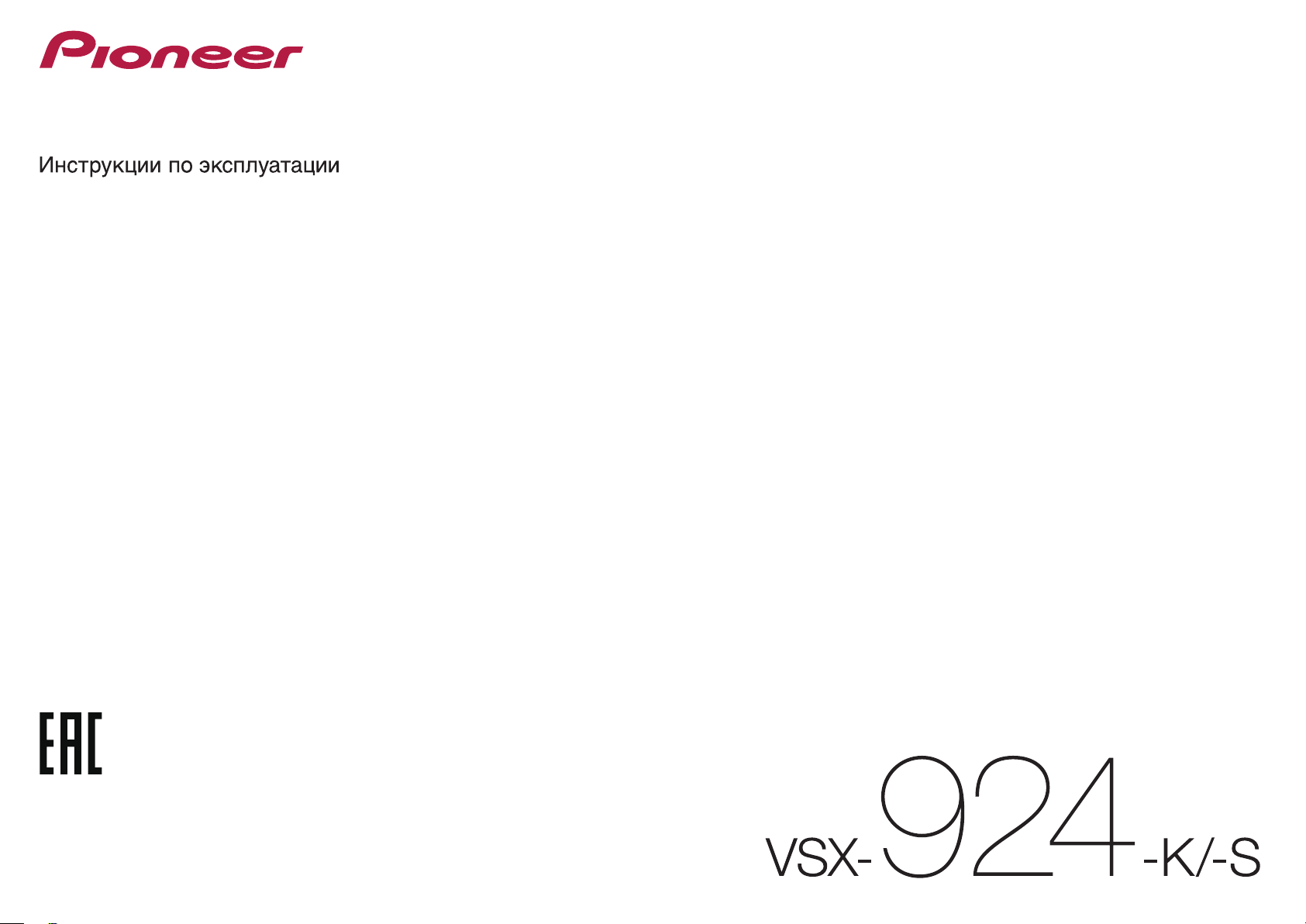
AV-ресивер
Page 2
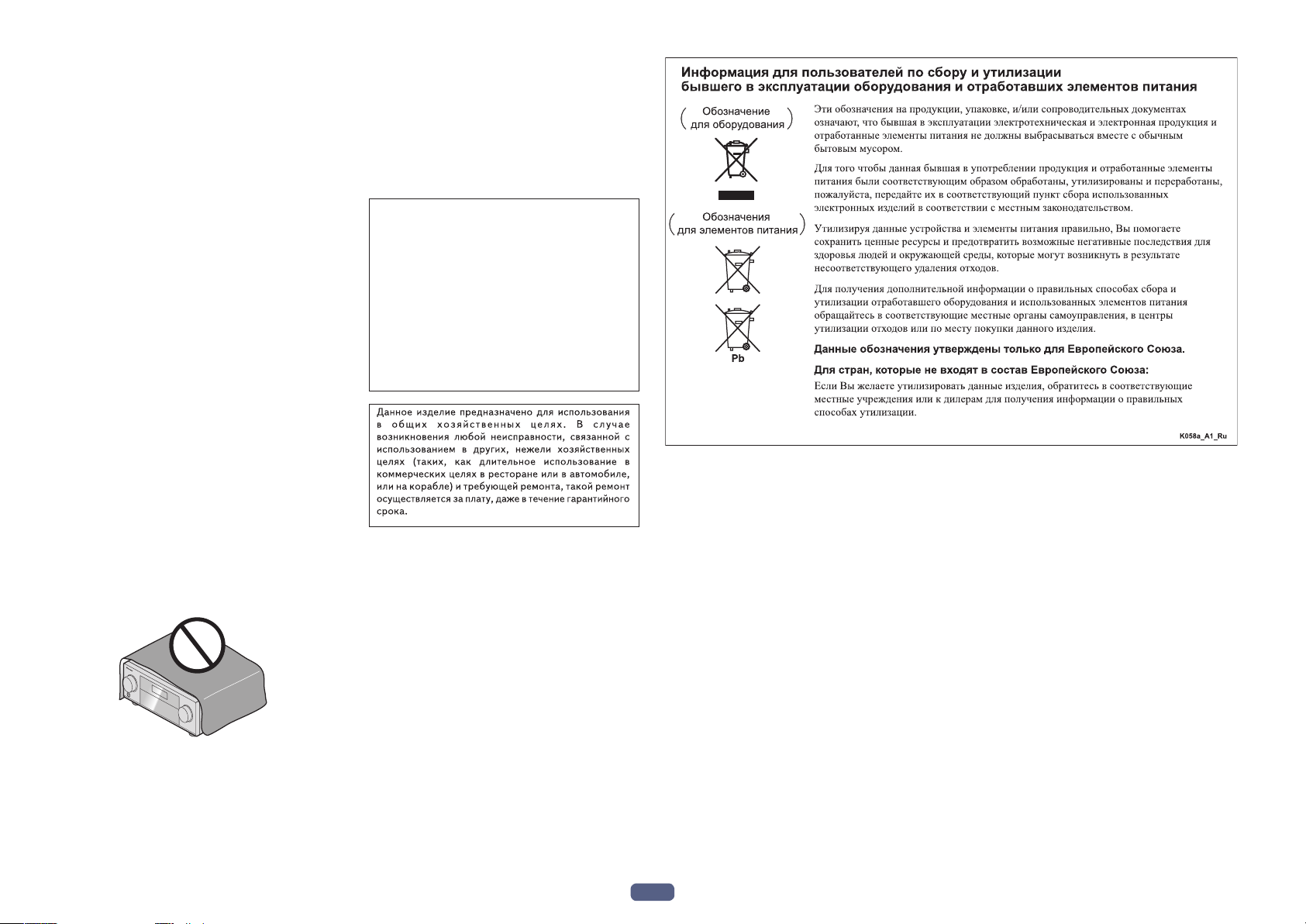
Условия эксплуатации
й
ВНИМАНИЕ
В
ТО
СТ
ПРЕДНА
ПО
ОБР
С
Пред
Данный аппара
2,4 ГГц, яв
др
пе
В случае поя
те
у
данным у
сигнал
виде
В
гн
из
•
•
О ИЗБЕЖАНИЕ ПОРАЖЕНИЯ ЭЛЕКТРИЧЕСКИМ
КОМ НЕ СНИМАЙТЕ КРЫШКУ (ИЛИ ЗАДНЮЮ
ЕНКУ). ВНУТРИ НЕ СОДЕРЖАТСЯ ДЕАТЛИ,
ЗНАЧЕННЫЕ ДЛЯ РЕМОНТА
ЛЬЗОВАТЕЛЕМ. ДЛЯ ОБСЛУЖИВАНИЯ
АТИТЕСЬ К КВАЛИФИЦИРОВАННОМУ
ОТРУДНИКУ СЕРВИСНОЙ СЛУЖБЫ.
D3-4-2-1-1_B1_Ru
ПРЕДУПРЕЖДЕНИЕ
Данное оборудование не является
водонепроницаемым. Во избежание пожара или
поражения электрическим током не помещайте
рядом с оборудованием емкости с жидкостями
(например, вазы, цветочные горшки) и не
допускайте попадания на него капель, брызг, дождя
или влаги.
D3-4-2-1-3_A1_Ru
ПРЕДУПРЕЖДЕНИЕ
Во избежание пожара не приближайте к
оборудованию источники открытого огня
(например, зажженные свечи).
D3-4-2-1-7a_A1_Ru
ОБЯЗАТЕЛЬНАЯ ВЕНТИЛЯЦИЯ
При установке устройства обеспечьте достаточное
пространство для вентиляции во избежание
повышения температуры внутри устройства (не
менее 40 см сверху, 10 см сзади и по 20 см слева и
справа).
ПРЕДУПРЕЖДЕНИЕ
В корпусе устройства имеются щели и отверстия
для вентиляции, обеспечивающие надежную
работу изделия и защищающие его от перегрева.
Во избежание пожара эти отверстия ни в коем
случае не следует закрывать или заслонять
другими предметами (газетами, скатертями и
шторами) или устанавливать оборудование на
толстом ковре или постели.
D3-4-2-1-7b*_A1_Ru
Изделие эксплуатируется при следующих
температуре и влажности:
+5 °C до +35 °C; влажность менее 85 % (не
заслоняйте охлаждающие вентиляторы)
Не устанавливайте изделие в плохо
проветриваемом помещении или в месте с высоко
влажностью, открытом для прямого солнечного
света (или сильного искусственного света).
D3-4-2-1-7c*_A1_Ru
ВНИМАНИЕ
Выключатель
STANDBY/ON данного
устройства не полностью отключает его от
электросети. Чтобы полностью отключить
питание устройства, вытащите вилку кабеля
питания из электророзетки. Поэтому устройство
следует устанавливать так, чтобы вилку кабеля
питания можно было легко вытащить из розетки
в чрезвычайных обстоятельствах. Во избежание
пожара следует извлекать вилку кабеля питания
из розетки, если устройство не будет
использоваться в течение долгого времени
(например, если вы уезжаете в отпуск).
D3-4-2-2-2a*_A1_Ru
K041_A1_Ru
ПРЕДУПРЕЖДЕНИЕ
Храните небольшие детали вне доступа детей. При
случайном заглатывании, немедленно
обращайтесь к врачу.
D41-6-4_A1_Ru
упреждение по радиоволнам
т использует радиоволновую частоту
ляющуюся диапазоном, используемым
угими беспроводными системами (микроволновыми
чами и радиотелефонами, др.).
вления искажений на изображении на
левизоре, существует возможность того, что данное
стройство (включая изделия, поддерживаемые
стройством) создают интерференцию
ов с входным разъемом антенны телевизора,
одеки, спутникового тюнера и т. п.
таком случае увеличьте расстояние между входным
ездом антенны и данным аппаратом (включая
делия, поддерживаемые данным аппаратом).
Pioneer не несет ответственности за любые сбои на
совместимых изделиях Pioneer по причине
ошибок/сбоев связи, связанных с подключением к
сети и/или подключенным оборудованием.
Пожалуйста, свяжитесь с провайдером Интернет
услуги или производителем сетевого устройства.
Для использования Интернет требуется составить
отдельный контракт/произвести оплату провайдеру
Интернет услуги.
2
Page 3
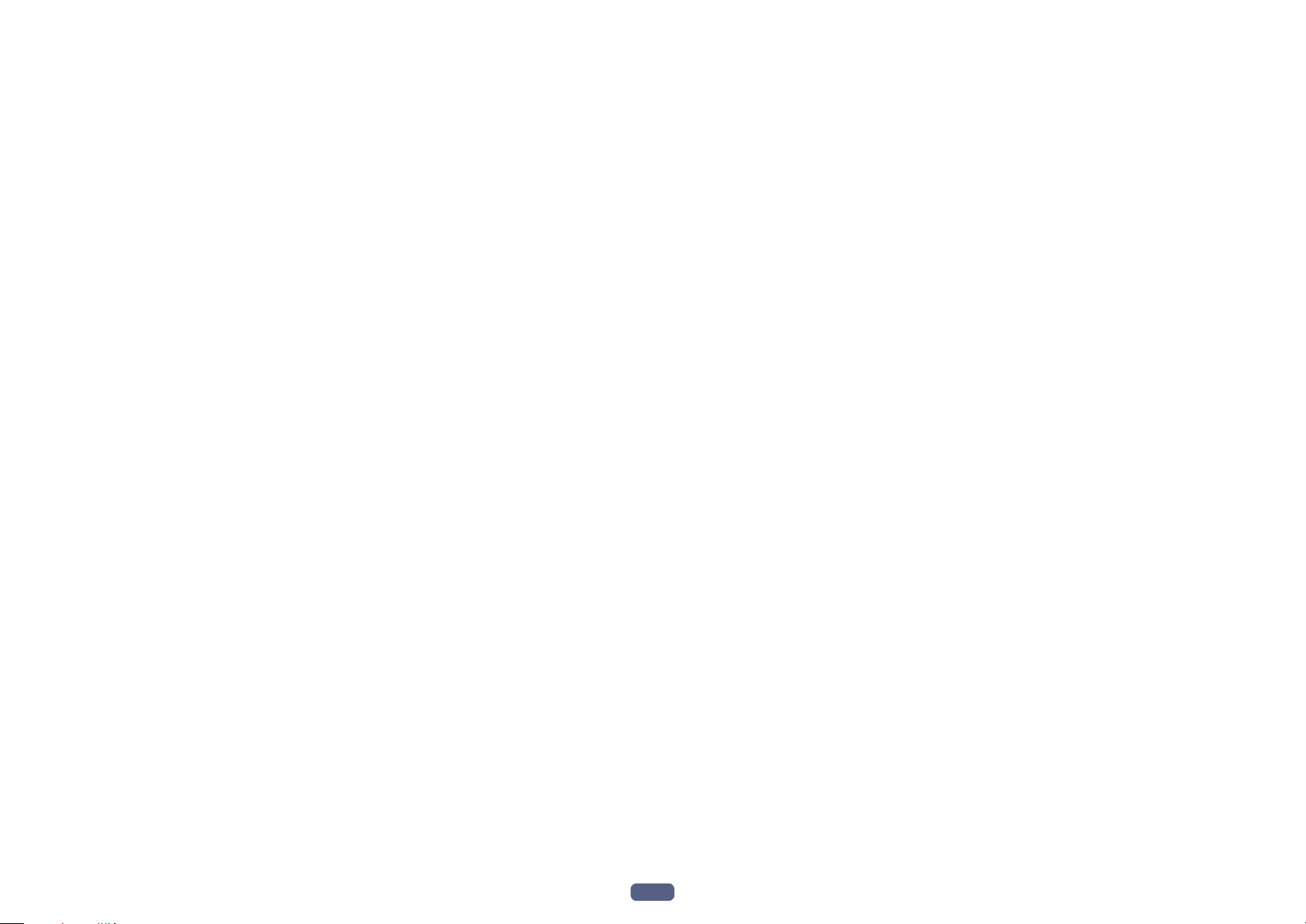
Благодарим вас за покупку этого изделия марки Pioneer. Полностью прочтите
настоящие инструкции по эксплуатации, чтобы знать, как правильно обращаться с этой моделью.
Содержание
01 Перед началом работы
Особенности .......................................................................................................................................................7
Проверка комплекта поставки ...........................................................................................................................9
Установка ресивера ...........................................................................................................................................9
Установка батареек ............................................................................................................................................9
Дальность действия пульта ДУ .......................................................................................................................10
05 Основные операции воспроизведения
Воспроизведение источника ...........................................................................................................................44
Воспроизведение iPod .....................................................................................................................................45
Воспроизведение с устройства USB ..............................................................................................................46
Воспроизведение совместимого с MHL устройства .....................................................................................47
Прослушивание радиопередач ....................................................................................................................... 48
Воспроизведение музыки с использованием беспроводной технологии Bluetooth ...................................49
06 Прослушивание системы
Прослушивание различных типов воспроизведения с использованием режимов прослушивания ........53
Выбор предустановок MCACC ........................................................................................................................ 55
Выбор входного сигнала ..................................................................................................................................55
Улучшение качества звучания с помощью функции Управления фазой ....................................................55
02 Органы управления и индикаторы
Пульт ДУ ............................................................................................................................................................12
Дисплей .............................................................................................................................................................14
Передняя панель ..............................................................................................................................................15
03 Подключение оборудования
Подключение оборудования ...........................................................................................................................17
Задняя панель ..................................................................................................................................................17
Выбор системы громкоговорителей ............................................................................................................... 18
Расположение громкоговорителей ................................................................................................................. 20
Подключение громкоговорителей .................................................................................................................. 20
Установка акустической системы ...................................................................................................................21
Выбор акустической системы.......................................................................................................................... 22
Об аудиоподключении ..................................................................................................................................... 23
О преобразователе видеосигнала.................................................................................................................. 23
HDMI .................................................................................................................................................................. 24
Подключение телевизора и компонентов воспроизведения .......................................................................25
Подключение спутникового/кабельного ресивера или другой приставки...................................................28
Подключение других аудиокомпонентов .......................................................................................................29
Подключение дополнительных усилителей .................................................................................................. 29
Подключение антенн AM/FM ........................................................................................................................... 30
Настройка MULTI-ZONE .................................................................................................................................. 31
Подключение к сети через интерфейс LAN ...................................................................................................33
Подключение iPod ............................................................................................................................................ 33
Подключение устройства USB ........................................................................................................................ 33
Подключение совместимого MHL устройства ............................................................................................... 34
Подключение компонента, оборудованного терминалом HDMI, к входу на передней панели ................ 34
Подключение беспроводной сети LAN ...........................................................................................................34
Подключение ИК-приемника ...........................................................................................................................35
Подключение ресивера к розетке ................................................................................................................... 35
07 Воспроизведение с помощью параметров NETWORK
Введение ........................................................................................................................................................... 57
Воспроизведение с помощью функций Network ............................................................................................ 58
О воспроизведении через сеть ....................................................................................................................... 61
О воспроизводимых форматах файлов ......................................................................................................... 62
08 Функция Control через HDMI
О функции Control через HDMI ........................................................................................................................ 64
Выполнение подключений для функции Control через HDMI ...................................................................... 64
HDMI Setup ........................................................................................................................................................ 64
Перед использованием синхронизации ......................................................................................................... 65
О синхронизированных операциях .................................................................................................................65
Настройка функции PQLS ............................................................................................................................... 65
О функции Автоматического восстановления звучания и Выравнивания потока .....................................66
Меры предосторожности по использованию функции Control через HDMI ................................................ 66
09 Использование других функций
Настройка аудиоопций .................................................................................................................................... 68
Настройка видеоопций .................................................................................................................................... 70
Переключение выхода (OUTPUT PARAMETER) ...........................................................................................73
Переключение уровня канала во время прослушивания ............................................................................. 73
Использование органов управления MULTI-ZONE .......................................................................................74
Сетевые настройки с веб-браузера ................................................................................................................75
Использование таймера отключения ............................................................................................................. 75
Затемнение дисплея ........................................................................................................................................ 75
Проверка настроек системы ............................................................................................................................75
Перезагрузка системы (сброс настроек) ........................................................................................................ 76
04 Основная настройка
Использование встроенного AVNavigator ...................................................................................................... 37
Автоматическая регулировка оптимального звучания (Полная автоматическая настройка MCACC) ....38
Меню Input Setup ..............................................................................................................................................40
Настройка режима управления .......................................................................................................................41
Переключение языка экранного меню (OSD Language) ...............................................................................42
О Home Menu .................................................................................................................................................... 42
3
Page 4
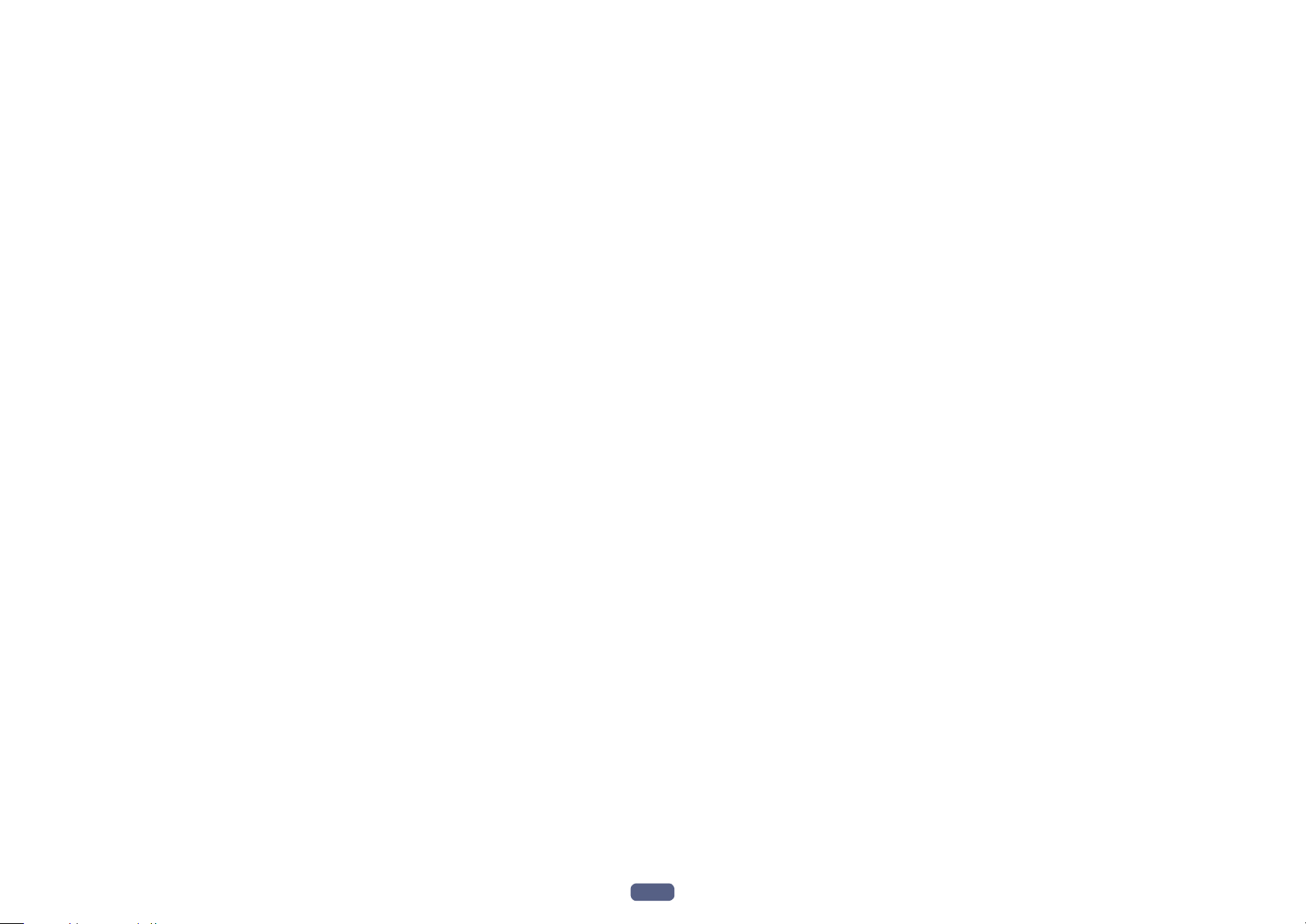
10 Управление остальными функциями системы
О меню Remote Setup ......................................................................................................................................78
Управление несколькими ресиверами ........................................................................................................... 78
Настройка пульта ДУ для работы с другими компонентами ........................................................................ 78
Непосредственный ввод предустановленных кодов .................................................................................... 78
Программирование сигналов от других пультов ДУ ..................................................................................... 79
Стирание одной из настроек кнопки пульта ДУ ............................................................................................. 79
Стирание всех сохранённых настроек для одной функции входа .............................................................. 80
Использование функции All Zone Standby ..................................................................................................... 80
Настройка времени переключения в режим работы аудиовидеоусилителя .............................................. 80
Сброс настроек пульта ДУ ............................................................................................................................... 80
Управление компонентами ..............................................................................................................................81
11 Меню Расширенной настройки MCACC
Настройка параметров ресивера в меню Расширенной настройки MCACC ..............................................84
Автоматическая настройка MCACC (Expert) .................................................................................................84
Ручная настройка MCACC ...............................................................................................................................86
Проверка данных MCACC ...............................................................................................................................88
Data Management ..............................................................................................................................................89
12 Меню System Setup и Other Setup
Настройка параметров ресивера в меню System Setup ............................................................................... 92
Ручная настройка громкоговорителей ........................................................................................................... 92
Меню Network Setup ......................................................................................................................................... 94
Просмотр сетевой информации...................................................................................................................... 95
Настройка MHL ................................................................................................................................................. 96
Меню Other Setup .............................................................................................................................................96
Выполнение сетевых настроек с помощью Safari .........................................................................................99
Установка дружественного имени с помощью Safari ....................................................................................99
Обновление встроенного программного обеспечения с помощью Safari .................................................100
14 Дополнительная информация
Форматы объемного звучания ......................................................................................................................113
SABRE DACTM .................................................................................................................................................113
HDMI ................................................................................................................................................................ 113
HTC Connect.................................................................................................................................................... 113
iPod .................................................................................................................................................................. 114
Windows 8 ........................................................................................................................................................ 114
MHL .................................................................................................................................................................. 114
aptX ..................................................................................................................................................................114
беспроводная технология Bluetooth ............................................................................................................. 114
Уведомление о лицензии к программному обеспечению ..........................................................................115
Автоматическая настройка объемного звучания, ALC и Прямой поток с различными форматами
входного сигнала ............................................................................................................................................ 115
Руководство по установке громкоговорителей ............................................................................................ 116
О сообщениях, отображаемых во время использования сетевых функций ............................................ 117
Важная информаци по подключению HDMI ................................................................................................118
Чистка аппарата .............................................................................................................................................118
Декларация соответствия в отношении Директивы 1999/5/EC R&TTE..................................................... 119
Справочник ..................................................................................................................................................... 120
Указатель функций .........................................................................................................................................123
Технические характеристики .........................................................................................................................124
Список предустановленных кодов ................................................................................................................125
13 Часто задаваемые вопросы
Устранение неполадок ...................................................................................................................................102
Питание ...........................................................................................................................................................102
Отсутствует звучание .................................................................................................................................... 102
Другие проблемы со звучанием ....................................................................................................................103
Терминал BT AUDIO ...................................................................................................................................... 104
Видео ............................................................................................................................................................... 105
Настройки ........................................................................................................................................................105
Графический вывод данных Эквалайзера профессиональной калибровки ............................................ 106
Дисплей ...........................................................................................................................................................106
Пульт ДУ ..........................................................................................................................................................106
HDMI ................................................................................................................................................................ 107
MHL .................................................................................................................................................................. 108
Встроенный AVNavigator ............................................................................................................................... 108
Интерфейс USB .............................................................................................................................................. 108
iPod .................................................................................................................................................................. 109
Сеть ................................................................................................................................................................. 109
Беспроводная сеть LAN .................................................................................................................................111
4
Page 5
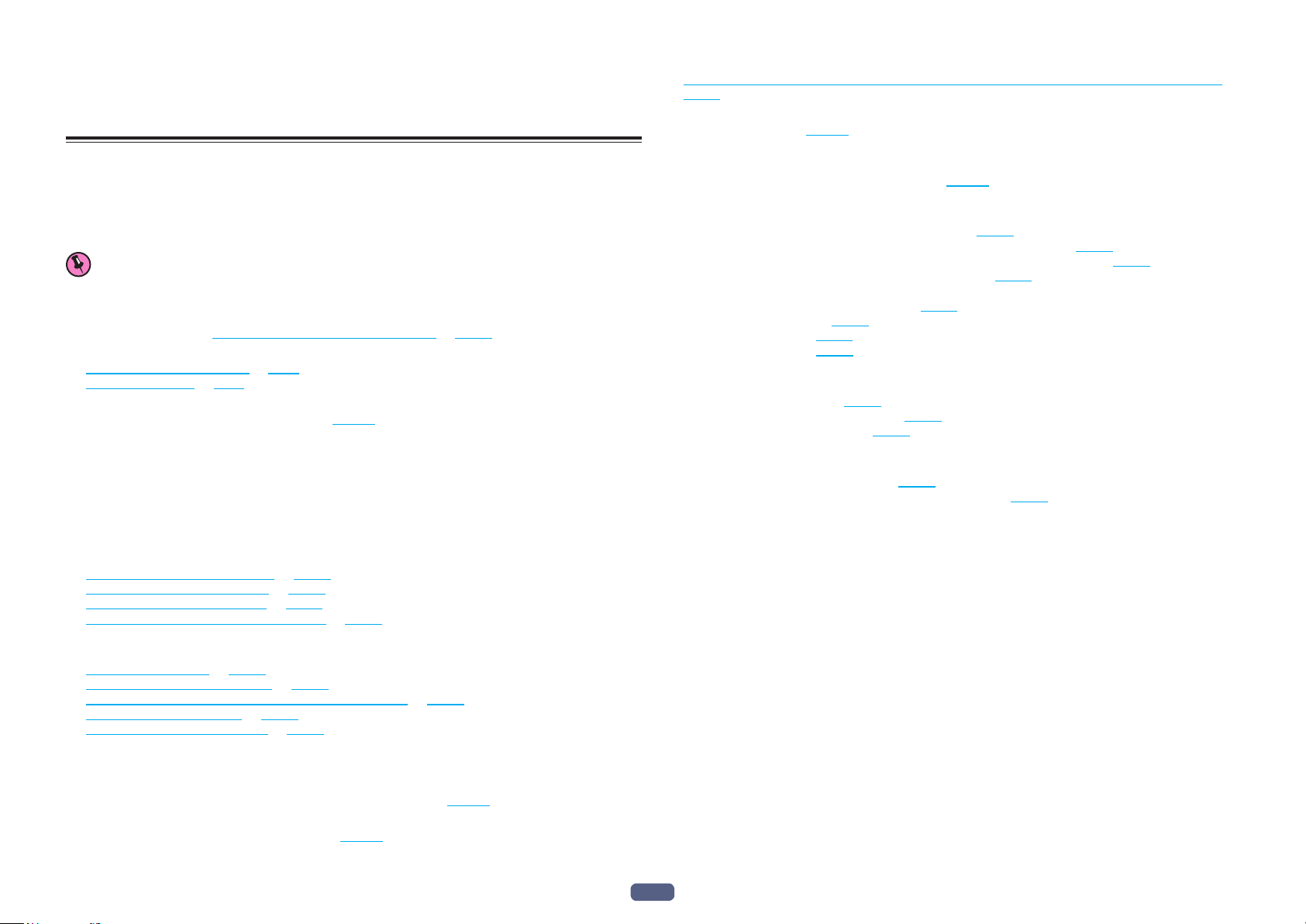
Порядок выполнения настроек на
ресивере
Порядок подключения и настройки ресивера
Аппарат является полноценным аудио-видео ресивером, оборудованным множеством функций и терминалов. Он может без проблем использоваться после выполнения процедуры подключений и настроек
ниже.
Обязательные настройки: 1, 2, 3, 4, 5, 8, 10
Настройки по необходимости: 6, 7, 9, 11, 12, 13
Важное предупреждение
С помощью Wiring Navi на AVNavigator данного ресивера можно выполнить базовые настройки на компьютере или на мобильном устройстве. В этом случае с помощью Wiring Navi можно установить соединения и выполнить настройки, выполняемые на шагах 2, 3, 4, 5, 6, 8 и 9. Информацию об использовании
AVNavigator см. в разделе Использование встроенного AVNavigator на стр. 37 .
1 Перед началом работы
! Проверка комплекта поставки на стр. 9
! Установка батареек на стр. 9
j
2 Выбор системы громкоговорителей (стр. 18 )
! 7,2-канальная система объемного звучания (передние верхние)
! 7,2-канальная система объемного звучания (передние боковые)
! 7,2-канальная система объемного звучания и подключение Speaker B
! 5,2-канальная система объемного звучания и подключение переднего двухполосного усиления
(высококачественное объемное звучание)
! 5,2-канальная система объемного звучания и подключение ZONE 2 (Multi Zone)
! 5.2-канальная система объемного звучания и подключение HDZONE (Multi Zone)
j
3 Подключение громкоговорителей
! Расположение громкоговорителей на стр. 20
! Подключение громкоговорителей на стр. 20
! Установка акустической системы на стр. 21
! Двухполосное усиление громкоговорителей на стр. 21
j
4 Подключение компонентов
! Об аудиоподключении на стр. 23
! О преобразователе видеосигнала на стр. 23
! Подключение телевизора и компонентов воспроизведения на стр. 25
! Подключение антенн AM/FM на стр. 30
! Подключение ресивера к розетке на стр. 35
j
5 Включение питания
j
6 Переключение языка экранного меню (OSD Language) (стр. 42 )
j
7 Использование функций AVNavigator (стр. 37 )
j
8 Настройки MCACC грокоговорителей
! Автоматическая регулировка оптимального звучания (Полная автоматическая настройка MCACC) на
стр. 38
j
9 Меню Input Setup (стр. 40 )
(При использовании подключений, кроме рекомендуемых подключений)
j
10 Основные операции воспроизведения (стр. 43 )
j
11 Регулировка качества звучания и картинки по желанию
! Использование различных режимов прослушивания (стр. 52 )
! Улучшение качества звучания с помощью функции Управления фазой (стр. 55 )
! Измерение всех типов эквалайзера (SYMMETRY/ALL CH ADJ/FRONT ALIGN) (стр. 84 )
! Переключение уровня канала во время прослушивания (стр. 94 )
! Включение/отключение функций Эквалайзера акустической калибровки, Автоматического восста-
новления звучания или Усиления диалога (стр. 68 )
! Настройка функции PQLS (стр. 65 )
! Настройка аудиоопций (стр. 68 )
! Настройка видеоопций (стр. 70 )
j
12 Другие опционные регулировки и настройки
! Функция Control через HDMI (стр. 63 )
! Меню Расширенной настройки MCACC (стр. 83 )
! Меню System Setup и Other Setup (стр. 91 )
j
13 Максимально возможное использование пульта ДУ
! Управление несколькими ресиверами (стр. 78 )
! Настройка пульта ДУ для работы с другими компонентами (стр. 78 )
5
Page 6

Перед началом работы
Особенности .................................................................................................................................. 7
Проверка комплекта поставки .................................................................................................... 9
Установка ресивера ...................................................................................................................... 9
Установка батареек ....................................................................................................................... 9
Дальность действия пульта ДУ................................................................................................ 10
6
Page 7
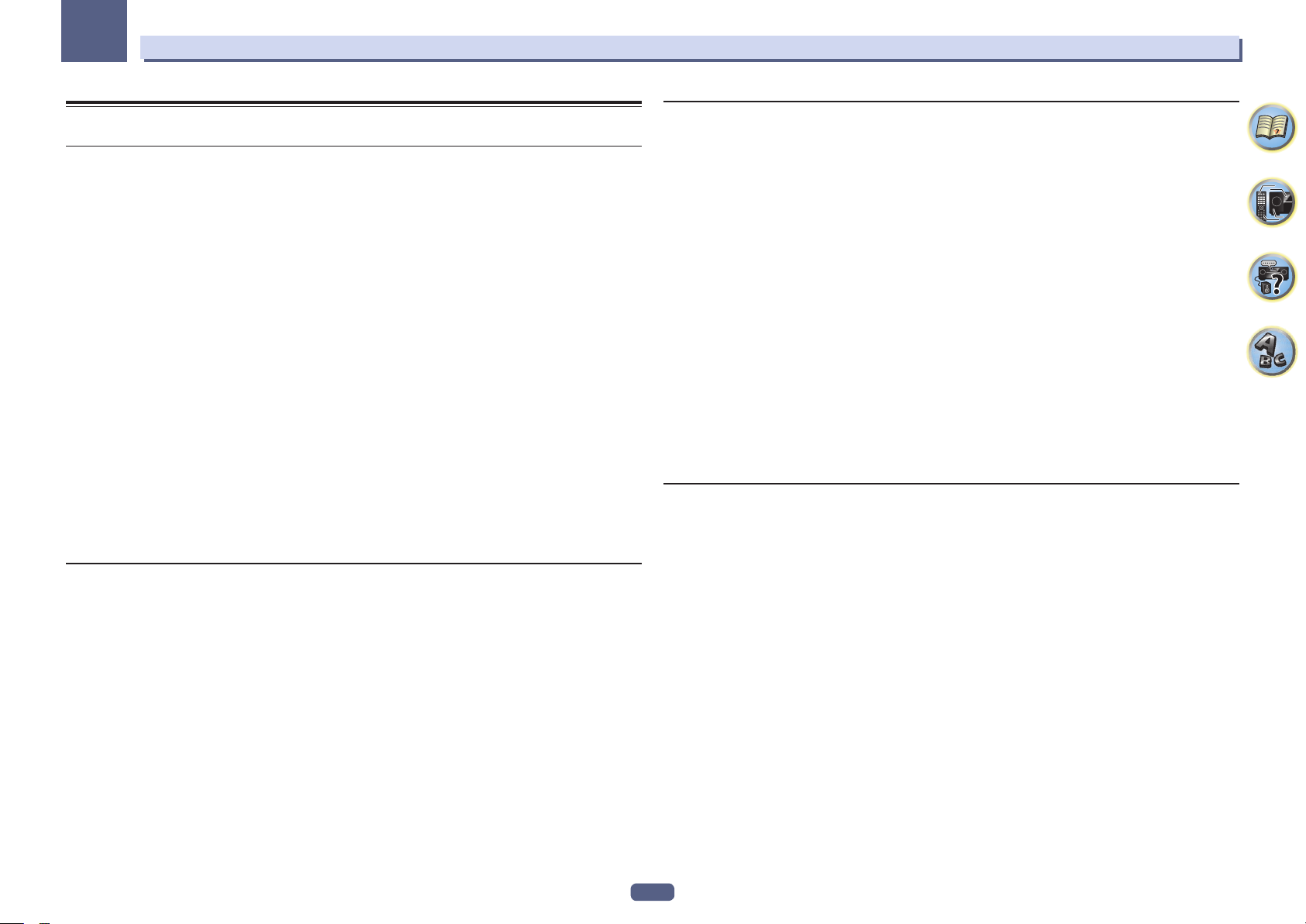
01
Перед началом работы
Особенности
Audio
% Преобразователь цифрового аудиосигнала ESS, 24 бит
Все каналы оборудованы преобразователями цифрового аудиосигнала ESS SABRE Premier Audio.
Подавители искажений позволяют получить чистое звучание.
% Обработка аудиосигналов Hi-bit 24
Создает более широкий динамический диапазон для цифровых источников как CD- и DVD-диски. 16- и
20-битовые сигналы PCM, а также сжатые аудиосигналы повторно квантуются на 24-битовые сигналы и
во время обработки данных вставляется высокочастотный компонент для гладкого, более тонкого воспроизведения музыки.
% Простота настройки с помощью системы Расширенной настройки MCACC
Автоматическая настройка MCACC обеспечивает быструю и точную настройку звучания, которая включает дополнительные функции Эквалайзера профессиональной акустической калибровки.
% Дополнительная функция автоматического управления фазой
Для дисков, созданных с учетом стандартов, кроме режима Управление фазой, канал LFE воспроизводится с задержкой во время записи на первом месте. Данная функция автоматически корректирует
сдвиг фазы для таких дисков и трансляций. Данная функция особенно эффективна при воспроизведении многоканальной музыки с низкочастотными эффектами (LFE).
% Управление фазой
Управление фазой позволяет устранить задержку фазы, что способствует синхронизации звука и
заметно улучшает многоканальный звук без каких-либо дополнительных операций.
% Битовый поток PQLS
Устойчивое высококачественное воспроизведение возможно при подключении совместимого с PQLS
проигрывателя через подключения HDMI. Данная функция доступна только при подключении проигрывателя Blu-ray Disc производства Pioneer с поддержкой функции PQLS.
Видео
% Ultra HD (с поддержкой видео 4К/60p) – Пропускание и масштабирование –
Можно пропускать и отображать изображения с разрешением до 4K/60p, а также масштабировать
вплоть до разрешения 4K/60p и отображать изображения HD (высокой четкости) или Full HD, содержащиеся на дисках DVD, Blu-ray и в трансляциях высокой четкости. Требуется отдельный монитор, поддерживающий Ultra HD (видеосигналы 4K).
% HDMI (4K60p, 3D, Канал возврата аудиосигнала)
7 входов/2 выхода (для 2 выходов можно выбрать ‘Двойной выход’ или ‘Выход HDZONE’) Для использования функции выше требуется совместимый компонент.
Сеть
% Поддержка сервиса потоковой цифровой музыки Spotify
Spotify – это сервис потоковой цифровой музыки, предоставляющий доступ к миллиону композиций.
Данный ресивер поддерживает подключение к Spotify и позволяет выбирать композиции в приложении
Spotify, а затем прослушивать их с помощью аудиосистемы. Информацию о доступности сервиса в
вашей стране см. на сайте www.spotify.com.
% Поддержка Windows 8.1
Данный ресивер совместим с Windows 8.1, что позволяет легко передавать музыку с совместимых компьютеров на домашнюю сеть.
% Apple AirPlay
С помощью AirPlay можно передавать музыку с iTunes на данный ресивер и воспроизводить ее на
системе домашнего кинотеатра. Можно даже использовать ресивер для просмотра на подключенном
дисплее таких метаданных как название песни, имя исполнителя, а также обложку альбома. Вы можете
легко прослушивать музыку с iTunes в любой комнате в доме.
% Сертификат DLNA (1.5)
Данный ресивер является сертифицированным DLNA (1.5) устройством и может выступать не только
в качестве цифрового медиаплеера (DMP) для воспроизведения аудиофайлов с цифрового медиасервера (DMS), но и в качестве цифрового медиарендерера (DMR) с дистанционным управлением с помощью смартфона или персонального компьютера.
% Интернет-радио
Подключив данный ресивер к сети через терминал LAN, можно будет прослушивать
Интернет-радиостанции.
Подключения
% Легкое подключение к сети с помощью преобразователя беспроводной сети LAN
С помощью преобразователя беспроводной сети LAN AS-WL300 можно установить подключение через
беспроводную сеть LAN для аудио-видео ресиверов. AS-WL300 работает с питанием от специального
терминала USB на аудиовидеоресивере, поэтому нет необходимости в адаптере переменного тока.
% Встроенная беспроводная технология
Данный ресивер поддерживает цифровую технологию
файлы на iPhone и других устройствах с поддержкой беспроводной технологии
% Воспроизведение устройства, совместимого с MHLTM (Mobile High-definition Link)
Подключив мобильное устройство с поддержкой MHL 2, можно насладиться просмотром видоизображений 3D, видеоизображений высокой четкости, высококачественным многоканальным звучанием, а также
фотографиями, др., с зарядкой батарейки на ресивере.
% HTC Connect
HTC Connect позволяет легко передавать любимую музыку по беспроводной связи прямо с вашего телефона HTC. Нет необходимости устанавливать отдельное приложение; HTC Connect встроен в музыкальный проигрыватель вашего телефона.
% Воспроизведение iPod
Для прослушивания музыкальных файлов iPod и iPhone можно подключить к разъему USB на ресивере.
Также при подключении iPod или iPhone к ресиверу происходит зарядка устройства.
Bluetooth
Bluetooth
, позволяя прослушивать музыкальные
Bluetooth
.
7
Page 8
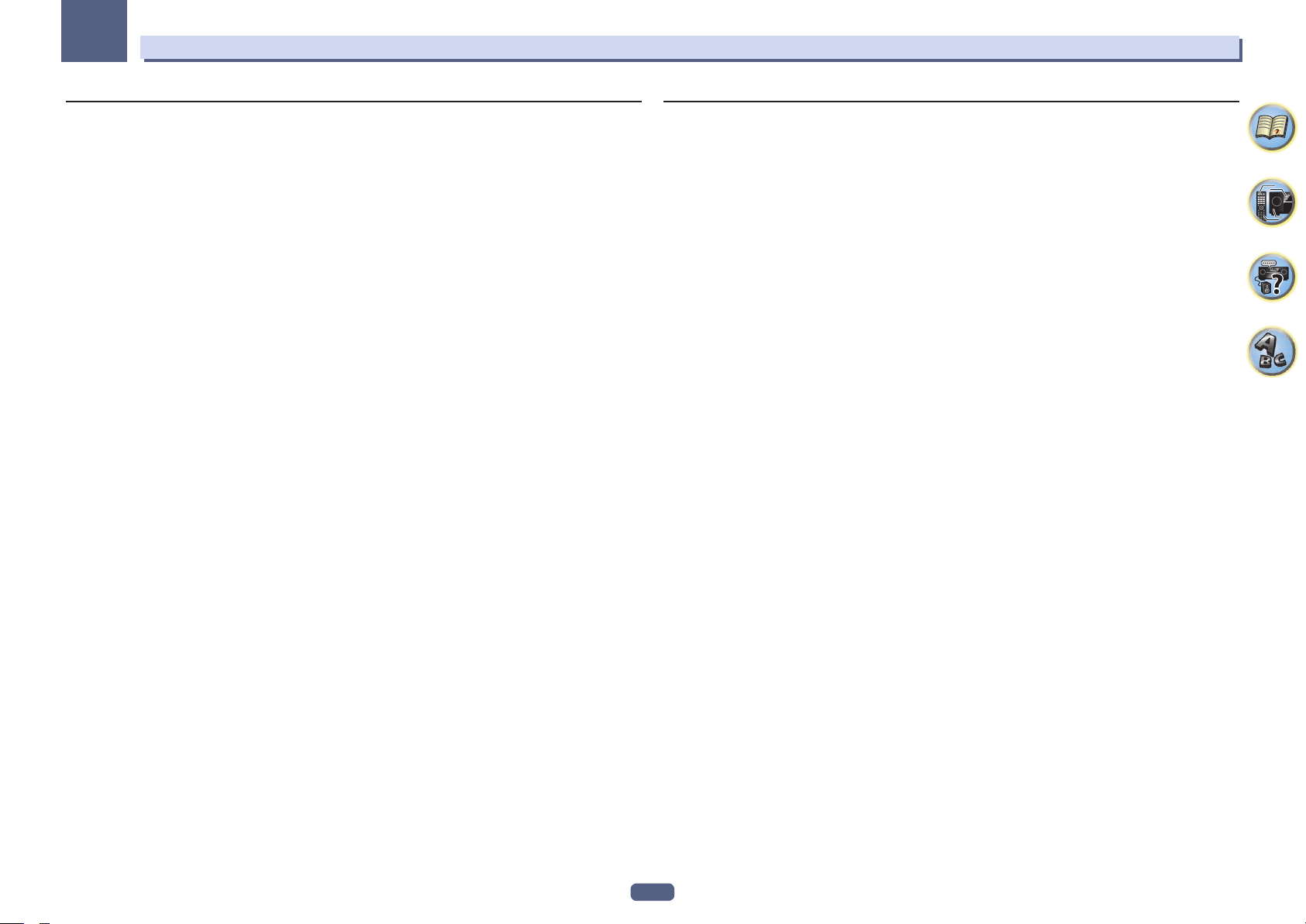
01
Перед началом работы
Воспроизведение/обработка
% Воспроизведение файлов многоканальной музыки
Данный ресивер обеспечивает воспроизведение многоканальной музыки с разрешением до 96 кГц/24
бита. Поддерживается воспроизведение файлов WAV и FLAC через передний порт USB и сеть.
% Воспроизведение музыки в файле DSD (по сети, через передний USB и HDMI)
Поддерживается воспроизведение музыки DSD с высоким качеством звучания (файлы DSD и диски
DSD (SACD диски)).
% Воспроизведение музыки с высоким разрешением
Можно воспроизводить музыкальные файлы с высоким разрешением от 96 кГц/24 бит до 192 кГц/24 бит.
Поддерживается воспроизведение файлов AIFF, Apple Lossless, WAV и FLAC через передний порт USB
и сеть.
% Воспроизведение без интервалов
При воспроизведении музыкальных файлов бесшумный участок между дорожками пропускается, устраняя прерывания, которые часто происходят при воспроизведении живого или концертного исполнения.
Данный ресивер поддерживает воспроизведение файлов в формате AAC и MP3 с минимальной паузой,
даже если это воспроизведение без паузы принципиально невозможно.
% Виртуальные громкоговорители
Включив режимы ‘Virtual Surround Back’, ‘Virtual Height’ и ‘Virtual Wide’, можно почувствовать звучание
в исполнении максимум 11.1 каналов, состоящих из фактически установленных громкоговорителей и
виртуальных громкоговорителей. Это создает более сглаженную связь между звучанием и улучшенным
3D-ощущением.
% Совместимость с dts Neo:X
Данный ресивер поддерживает наиболее свежий формат обработки DTS. Можно прослушивать в
7-канальной среде качество технологии Neo:X, изначально разработанной для 9 или более каналов.
% Поддержка Dolby Pro Logic llz
Добавив пару громкоговорителей поверх передних левого и правого громкоговорителей, можно улучшить выразительность в вертикальном направлении в добавление к горизонтально направленному
звуковому полю. Верхний канал усиливает чувство трехмерности и воздушного пространства в звуковом
поле, создавая чувство присутствия и расширения.
Установка
% Встроенный AVNavigator
При доступе на ресивер через браузер смартфона, планшета или компьютера под управлением
Windows или Mac можно воспользоваться Wiring Navi, который пояснит порядок подключения, или
Interactive Operation Guide, где наглядно показаны все операции.
% Удаленное приложение iControlAV5
Данное приложение позволяет интуитивно управлять многими функциями аудиовидеоресивера. В App
Store имеются версии для iPhone, iPod touch, iPad. Для устройств Android приложение можно скачать в
Google Play. Приложение бесплатное.
% Вывод на HDZONE
Данный ресивер поддерживает вывод выхода HDMI на под-зону. Можно просматривать впечатляющее
изображение путем простого подключения данного ресивера к телевизору, поддерживающему 4K/
Full-HD/3D. Кроме того, подключив данный ресивер к другому аудио-видео ресиверу в под-зоне, можно
будет создать многоканальную среду.
% Поддержка зон
Данный ресивер имеет HDZONE и ZONE 2. HDZONE поддерживает передачу потокового аудио и видео
в качестве HD в другую комнату через интерфейс HDMI. Многозонность позволяет воспроизводить
музыку и видео из различных источников в трех зонах одновременно.
С HDZONE можно выбрать вход не только с HDMI, но и с INTERNET RADIO, iPod/USB и т. п.
% Энергосберегающая конструкция
Данный аудио-видео ресивер обладает экологической конструкцией. В дополнение к предельно низкому
энергопотреблению в режиме ожидания, ресивер также оборудован ‘эко-режимом’ для пониженного
энергопотребления во время воспроизведения материала. Более того, эко-режим можно легко установить соответствующей кнопкой на пульте ДУ или через приложение iControlAV5.
8
Page 9
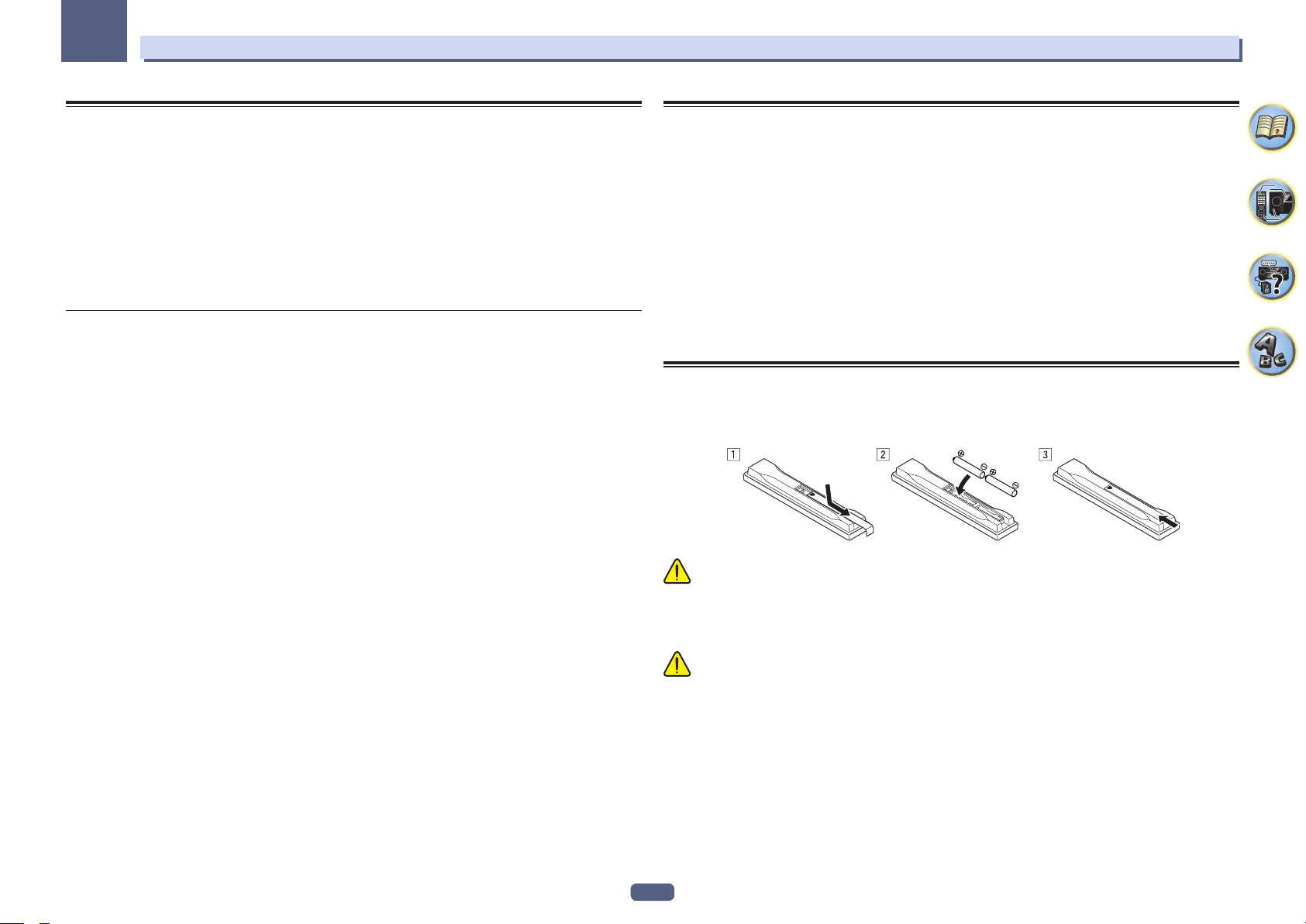
01
Перед началом работы
Проверка комплекта поставки
Проверьте наличие перечисленных ниже принадлежностей:
! Установочный микрофон (кабель: 5 м)
! Пульт ДУ
! Сухие электрические батарейки IEC R03 размера AAА (для пульта ДУ) x2
! Рамочная антенна АМ
! Проволочная антенна FM
! Кабель питания
! CD-ROM
! Краткое руководство пользователя
! Брошюра по безопасности
! Гарантийный талон
Обращение с CD-ROM
Меры предосторожности при использовании
! Этот CD-ROM предназначен для использования с персональным компьютером. Он не может быть
использован с DVD плеером или музыкальным CD плеером. Попытка проигрывания этого CD-ROM с
DVD плеером или музыкальным CD плеером может повредить громкоговорители или стать причиной
ухудшения слуха из-за большой громкости.
Лицензия
! Пожалуйста, согласитесь с «Условиями использования», указанными ниже до использования данного
CD-ROM. Не используйте, если Вы не согласны с условиями использования.
Условия использования
! Авторские права на данные на этом CD-ROM принадлежат PIONEER HOME ELECTRONICS
CORPORATION. Неправомочная передача, копирование, трансляция, коллективная передача, перевод, продажи, предоставление взаймы или другие подобные случаи, которые выходят за пределы
“личного использования” или “упоминания” как определено Законом об авторских правах, могут
вызвать неправомочные действия. Разрешение на использование данного CD-ROM предоставляется
по лицензии PIONEER HOME ELECTRONICS CORPORATION.
Общие оговорки
! PIONEER HOME ELECTRONICS CORPORATION не гарантирует работу этого CD-ROM на персо-
нальных компьютерах при использовании других ОС. Кроме того, PIONEER HOME ELECTRONICS
CORPORATION не несет ответственности за любые повреждения, понесенные в результате использования этого CD-ROM и не ответственна за любую компенсацию. Названия частных корпораций,
продуктов и других объектов, описанных здесь - зарегистрированные торговые марки или торговые
марки их соответствующих фирм.
Установка ресивера
! При установке данного аппарата убедитесь в том, что он размещен на ровной и твердой поверхности.
! Не устанавливайте его в следующих местах:
— на цветном телевизоре (на экране могут появиться искажения)
— рядом с кассетным магнитофоном (или устройством, которое излучает магнитное поле). Это может
вызвать помехи в звучании.
— в местах с прямым попаданием солнечных лучей
— в сырых или влажных местах
— в местах со слишком высокой или слишком низкой температурой
— в местах с повышенной вибрацией или подверженных сотрясениям
— в очень пыльных местах
— в местах, подверженных воздействию горячего пара или масел (например, кухня)
! Пока включено или только что было отключено питание, не прикасайтесь к нижней панели данного
ресивера. Нижняя панель нагревается, когда питание включено (или когда оно было только что
отключено), что может привести к ожогу.
Установка батареек
Батарейки, поставляемые с данным аппаратом, предназначены для первичной проверки функций
управления; их может не хватить надолго. Рекомендуется использовать щелочные батарейки, которые
обладают продолжительным сроком службы.
ПРЕДУПРЕЖДЕНИЕ
! Не используйте или храните батарейки в местах, подвергнутых прямому падению солнечных лучей,
или других предельно жарких местах, например, внутри машины или возле обогревателя. Это может
вызвать протекание, перегрев, разрыв или возгорание батареек. Это также может привести к уменьшению срока службы и отразиться на работе батареек.
ПРЕДУПРЕЖДЕНИЕ
Неправильная установка батареек может стать причиной возникновения опасной ситуации, например,
утечки электролита или разрыва. Соблюдайте перечисленные ниже меры предосторожности:
! Не используйте новые батарейки вместе со старыми.
! Устанавливайте батарейки так, чтобы их положительные и отрицательные полюса располагались в
соответствии с обозначениями внутри отсека для батарей.
! При установке батареек соблюдайте меры предосторожности, чтобы не повредить пружины на терми-
налах батарейки (–). Это может привести к протеканию или перегреву.
! Батарейки одинаковой формы могут обеспечивать разное напряжение. Не используйте батарейки
разного типа.
! Избавляясь от использованных батареек, пожалуйста, выполняйте действующие в вашей стране
или регионе требования правительственных предписаний или соблюдайте правила, установленные
общественной природоохранной организацией.
9
Page 10
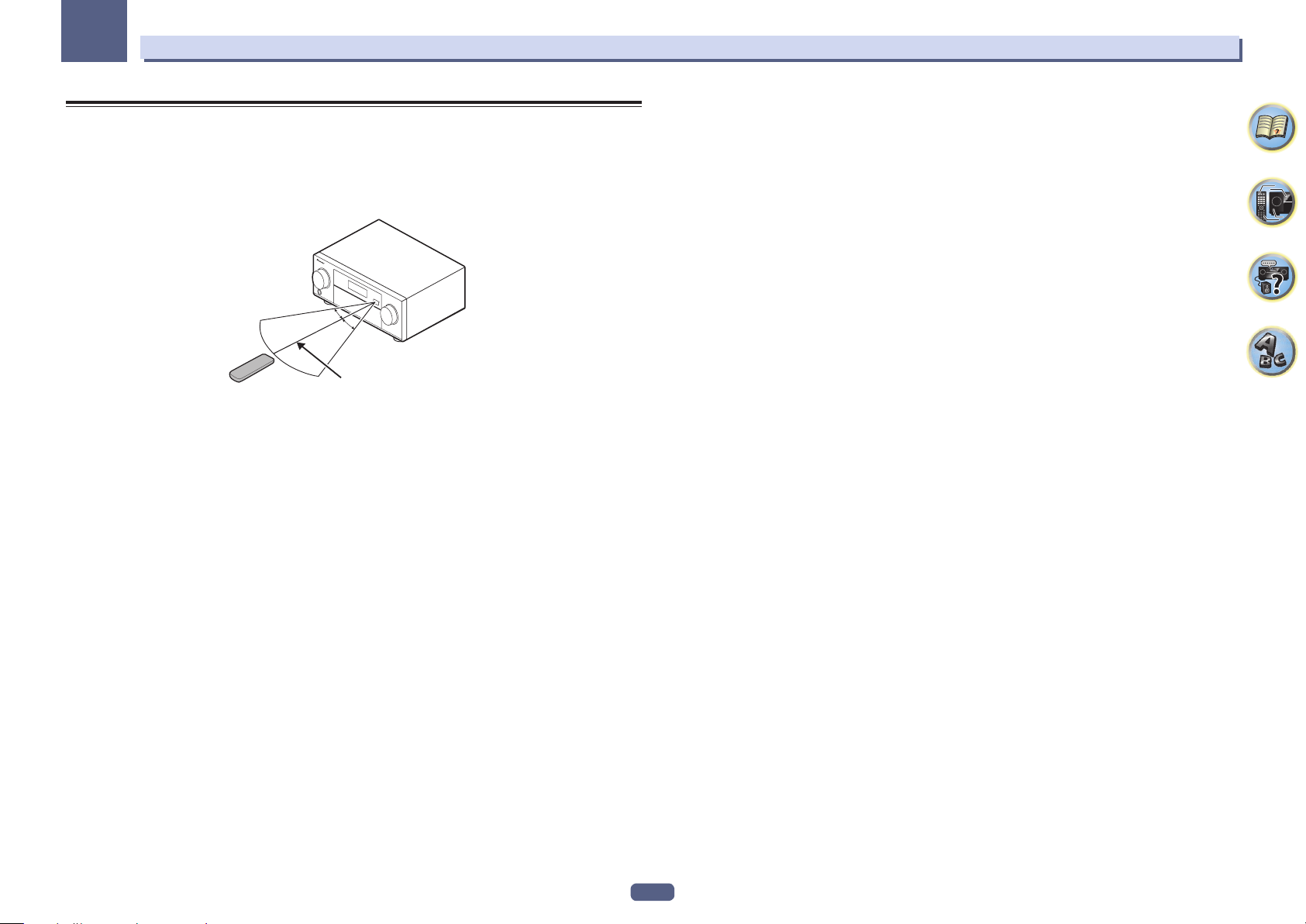
01
Дальность действия пульта ДУ
Эффективность работы пульта ДУ может снижаться в следующих случаях:
! При наличии препятствий между пультом ДУ и сенсором ДУ ресивера.
! При попадании на сенсор ДУ ярких солнечных лучей или сильного света флуоресцентной лампы.
! При расположении ресивера вблизи устройств, излучающих инфракрасные лучи.
! При одновременном управлении ресивером от другого инфракрасного пульта ДУ.
Перед началом работы
30°
30°
7 m
10
Page 11
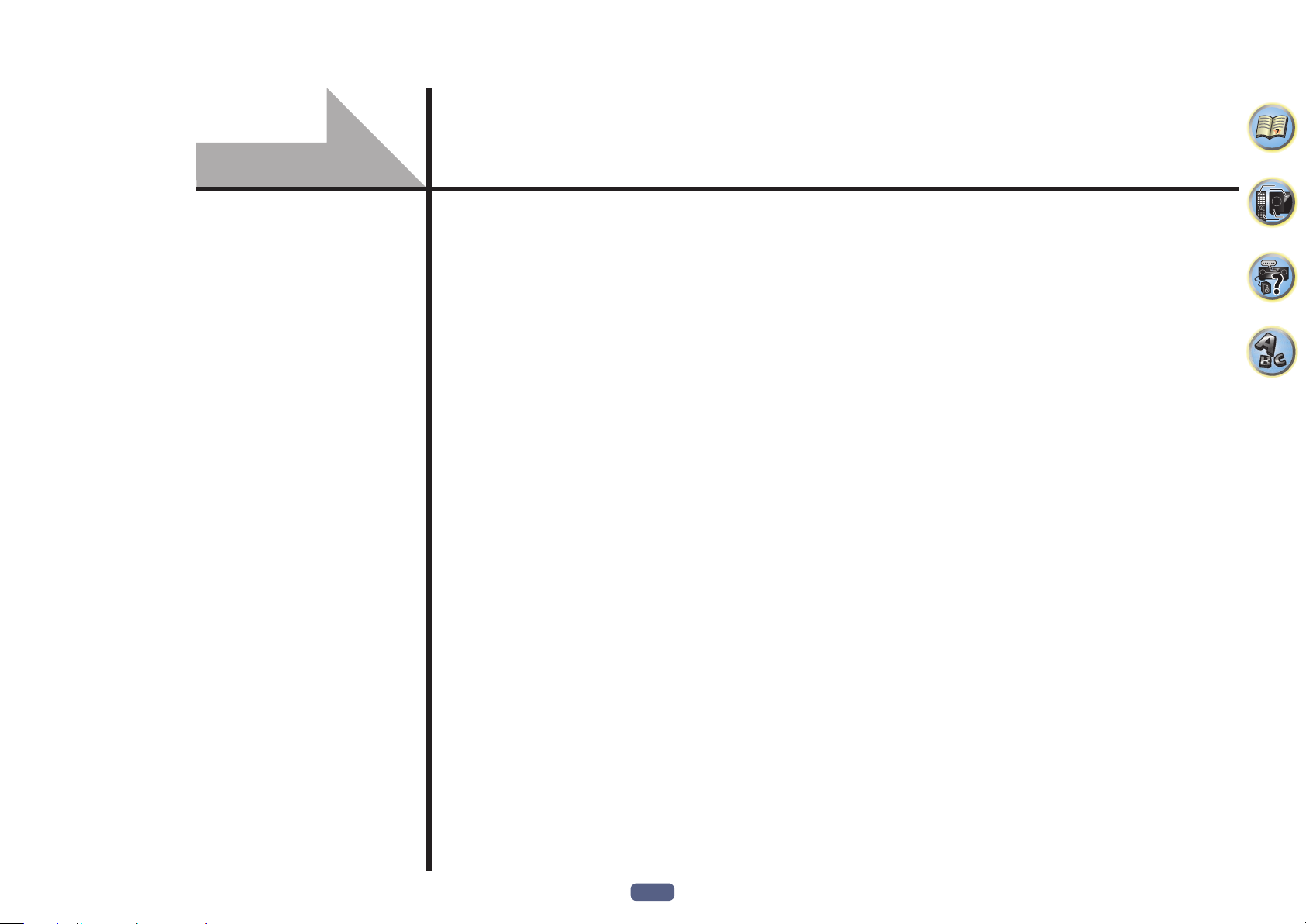
Органы управления и индикаторы
Пульт ДУ ........................................................................................................................................ 12
Дисплей ......................................................................................................................................... 14
Передняя панель ......................................................................................................................... 15
11
Page 12
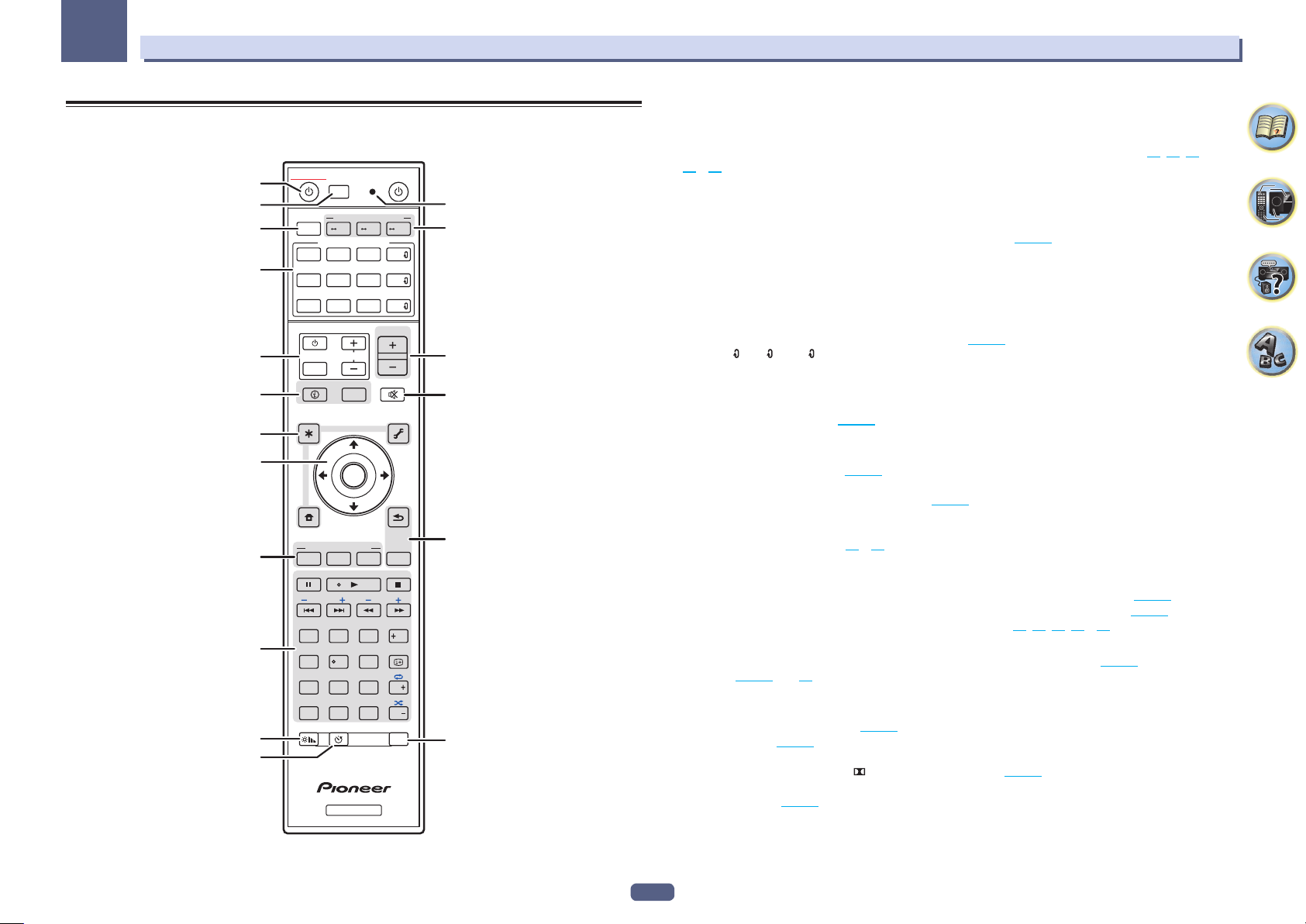
02
Органы управления и индикаторы
Пульт ДУ
В данном разделе описывается управление ресивером с пульта ДУ.
10
STANDBY/ON
1
2
3
4
5
ALL ZONE STBY
SUB ZONE CONTROL
RECEIVER
MAIN
SOURCE CONTROL
DVDBD
USB ADPTROKU
BT
iPod
TV
TUNER
TV
INPUT
STATUS
6
AUDIO P. VIDEO P.
7
8
9
TOP
MENU
HOME
MENU
LISTENING MODE
SURRAUTO
MPX
PRESET TUNE
2
13
546
8
79
D.ACCESS
CLR
0
DIMMER SLEEP
SOURCE
Z2 Z3 HDZ
HDMI
SAT
NET
MHL
ALL
CD
VOLUME
VOL
MUTE
OUT P.
TOOLS
MENU
ENTER
RETURN
CH LV.
ADV
BAND PTY
AUDIO
DISP
CH
CLASS
ENTER
CH
RCU SETUP
Fav
11
12
RECEIVER
13
14
15
16
6
17
Для удобства пульт ДУ размечен цветовой кодировкой в соответствии с управляемым компонентом по
следующей системе:
! Белая – Управление ресивером, управление телевизором
! Синяя – управление другими устройствами и всеми входами (TUNER и т. п.) (См. стр. 45 , 46 , 48
, 49 и 81 .)
1 u STANDBY/ON
Установка в режим ожидания или включение данного ресивера.
2 ALL ZONE STBY
Используйте данную кнопку для выполнения единых операций (стр. 80 ).
3 MAIN RECEIVER
Переключение пульта ДУ на управление ресивером (используется для выбора белых команд).
Переключите для управления основной зоной.
4 Кнопки SOURCE CONTROL
Переключение входов. А также переключение режима управления на пульте ДУ для управления другими устройствами или каждым входом (TUNER и т. п.) (стр. 78 ).
Входы HDMI
, NET и ALL переключаются при каждом нажатии этих кнопок.
5 Кнопки управления TV
Данные кнопки предназначены для выполнения операций на телевизоре, для которого назначена кнопка
TV INPUT. Данные кнопки могут управлять телевизором вне зависимости от входа, установленного для
режима управления пульта ДУ (стр. 78 ).
6 Кнопки управления ресивером
! STATUS – отображение на дисплее IP-адреса и такой информации, как выбранные/установленные
функции и входные сигналы (стр. 75 ).
! OUT P. (OUTPUT PARAMETER) – переключение выходного разъема между разъемом сигнала HDMI
и разъемом динамика для воспроизведения (стр. 73 ).
! RETURN – Нажмите для подтверждения и выхода из текущего экрана меню.
! CH LV. (CHANNEL LEVEL) – последовательно нажимайте для выбора канала, затем отрегулируйте
уровень кнопками k/l (стр. 73 и 94 ).
7 Кнопки настройки ресивера
Нажмите сначала кнопку MAIN RECEIVER, чтобы получить доступ к:
! AUDIO P. (AUDIO PARAMETER) – используется для доступа к параметрам аудио (стр. 68 ).
! VIDEO P. (VIDEO PARAMETER) – используется для доступа к параметрам видео (стр. 70 ).
! HOME MENU – Используйте для доступа к Home Menu (стр. 40 , 42 , 64 , 84 и 92 ).
8 i/j/k/l/ENTER
Используйте кнопки со стрелками при настройке системы объемного звучания (стр. 84 ) и аудио и
видеоопций (стр. 68 или 70 ).
9 Кнопки LISTENING MODE
! AUTO (AUTO SURROUND/ALC/STREAM DIRECT) – переключение между режимами Автоматической
настройки объемного звучания (стр. 53 ), Автоматического управления уровнем и режимом
Прямого потока (стр. 54 ).
! SURR (STANDARD SURROUND) – нажатием этой кнопки выполняется стандартное декодирование и
переход в различные режимы ( Pro Logic, Neo:X и т. п.) (стр. 53 ).
! ADV (ADVANCED SURROUND) – используется для переключения между различными режимами
объемного звука (стр. 54 ).
10 Кнопка управления устройством-источником
Управление другими устройствами и всеми входами (TUNER и т. п.).
12
Page 13
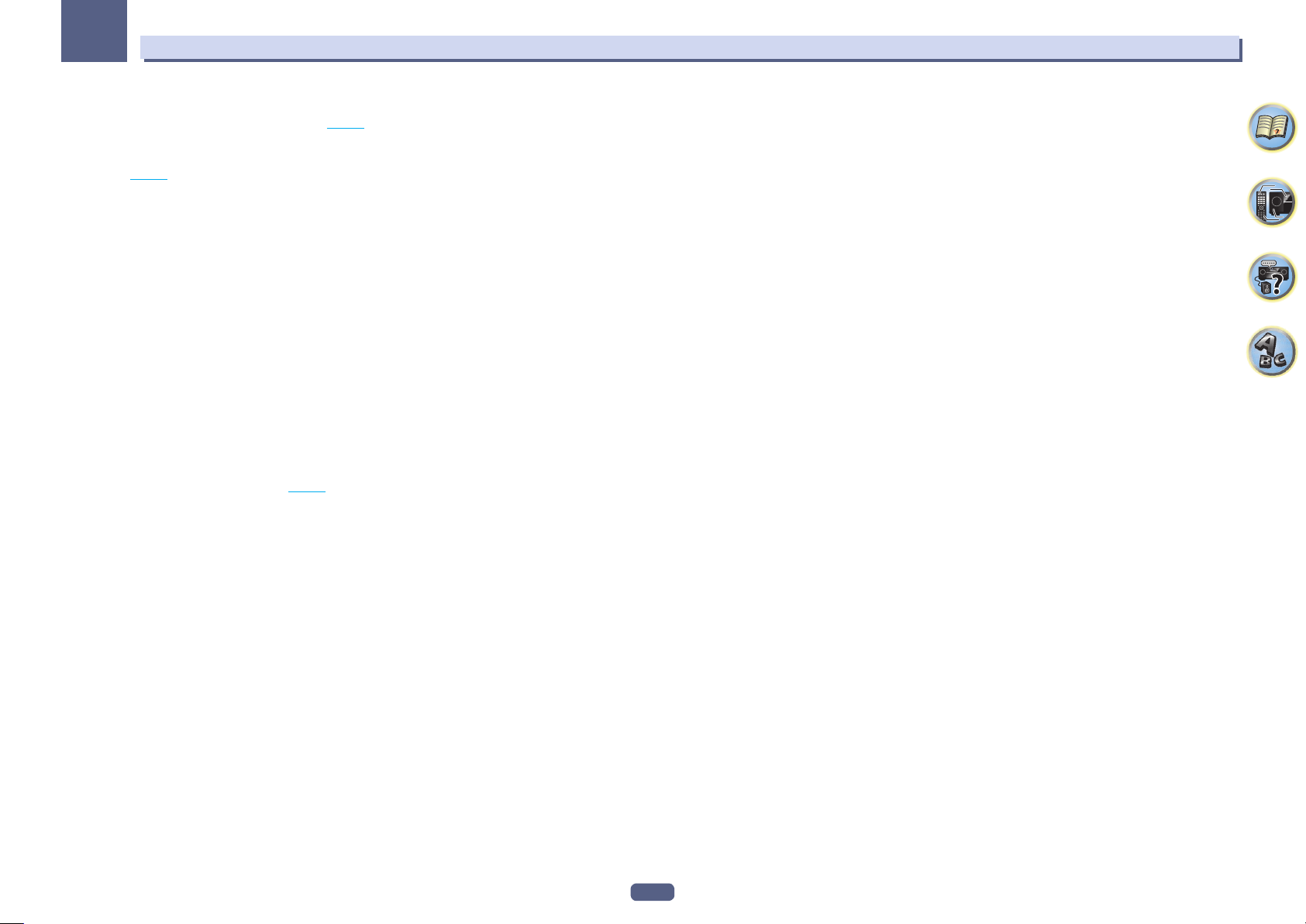
02
11 DIMMER
Уменьшение или увеличение яркости дисплея (стр. 75 ).
12 SLEEP
Используется для включения режима сна на ресивере и выбора промежутка времени до перехода в
режим сна (стр. 75 ).
13 Светодиод пульта ДУ
Высвечивается при отправке команды от пульта ДУ.
14 Кнопки SUB ZONE CONTROL
! Z2 (ZONE 2) – если удерживать эту кнопку (в течение 1,5 сек.) до того, как светодиодный индикатор
на пульте управления мигнет один раз, включится режим управления Зоной 2.
! Z3 (ZONE 3) – не используется с данным ресивером.
! HDZ (HDZONE) – если удерживать эту кнопку (в течение 1,5 сек.) до того, как светодиодный индика-
тор на пульте управления мигнет один раз, включится режим управления HDZONE.
15 VOLUME +/–
Используйте для установки уровня громкости для прослушивания.
Чтобы отрегулировать уровень звука в основной зоне, нажмите сначала кнопку MAIN RECEIVER, а затем
эту кнопку. Для подзоны нажмите сначала кнопку SUB ZONE CONTROL, а затем эту кнопку.
16 MUTE
Приглушение звучания или восстановление приглушенного звучания (регулировка уровня громкости
также восстанавливает звучание).
Чтобы выключить звук в основной зоне, нажмите сначала кнопку MAIN RECEIVER, а затем эту кнопку.
Для подзоны нажмите сначала кнопку SUB ZONE CONTROL, а затем эту кнопку.
17 RCU SETUP
Используется для настройки пульта ДУ (стр. 78 ).
Органы управления и индикаторы
13
Page 14
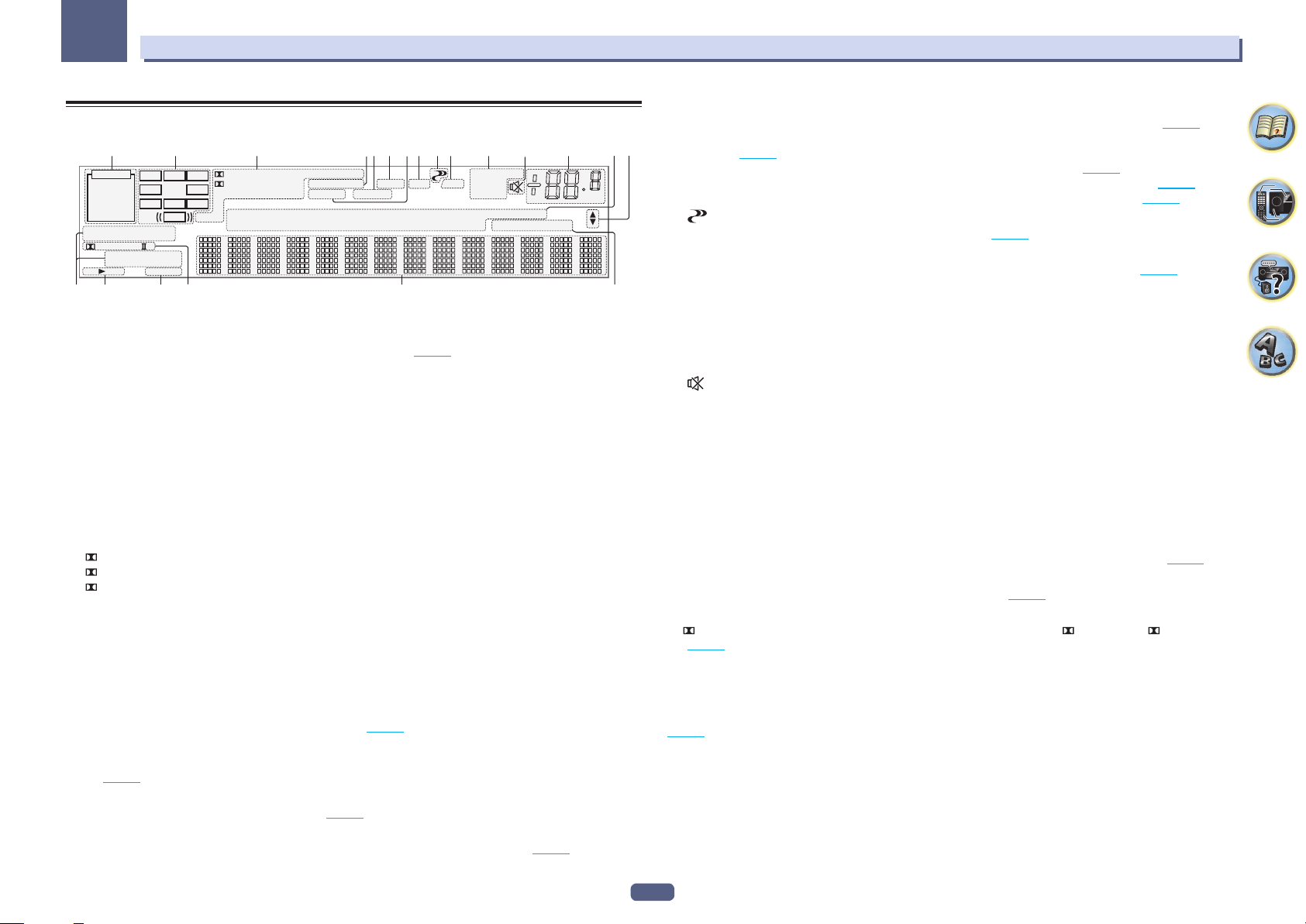
02
Органы управления и индикаторы
Дисплей
21 3 108654 11912 13 14
AUTO
HDMI
DIGITAL
ANALOG
AUTO SURROUND
STREAM DIRECT
PROLOGIC x
ADV.SURROUND
SP AB
8
L C R
SL SR
XL XR
STANDARD
SLEEP
XC
LFE
DIGITAL PLUS
TrueHD
DTS HD ES 96/24
CD
MSTR
DSD PCM
MULTI-ZONE
S.RTRV SOUND UP MIX
TUNER
iPod
1 Индикаторы сигнала
Высвечиваются для обозначения текущего выбранного входного сигнала. AUTO высвечивается, если
ресивер настроен на автоматический выбор входного сигнала (стр. 55 ).
2 Индикаторы формата программы
Высвечивается для обозначения каналов, куда поступают цифровые сигналы.
! L/R – Левый передний/Правый передний канал
! C – Центральный канал
! SL/SR – Левый/Правый канал объемного звучания
! LFE – Канал низкочастотных эффектов (индикаторы (( )) высвечиваются, когда поступает сигнал
низкочастотных эффектов)
! XL/XR – Два канала, помимо каналов выше
! XC – Любой один канал, помимо каналов выше, монофонический канал объемного звучания или
флаг матричной кодировки
3 Индикаторы цифрового формата
Высвечиваются при обнаружении сигнала, закодированного в соответствующем формате.
! DIGITAL – Высвечивается при декодировании Dolby Digital.
! DIGITAL PLUS – Высвечивается при декодировании Dolby Digital Plus.
! TrueHD – Высвечивается при декодировании Dolby TrueHD.
! DTS – Высвечивается при декодировании DTS.
! DTS HD – Высвечивается при декодировании DTS-HD.
! 96/24 – Высвечивается при декодировании DTS 96/24.
! DSD – Высвечивается во время воспроизведения сигналов DSD (Direct Stream Digital).
! DSD PCM – Высвечиваются во время преобразования с DSD (Direct Stream Digital) на PCM.
! PCM – Высвечивается во время воспроизведения сигналов PCM.
! MSTR – Высвечивается во время воспроизведения сигналов DTS-HD Master Audio.
4 MULTI-ZONE
Высвечивается при включении функции MULTI-ZONE (стр. 74 ).
5 SOUND
Высвечивается при выборе функции DIALOG E (Усиление диалога) или TONE (управление тонально-
стью) (стр. 68 ).
6 PQLS
Высвечивается при включении функции PQLS (стр. 65 ).
7 S.RTRV
Высвечивается при включении функции Автоматического восстановления звучания (стр. 68 ).
PQLS
DVD
BD
19 2016 17 18
7
ALC
TV
DVR
TUNED RDS
STEREO
AT T
HDMI
MONO
[ 2 ]
USB
[ 3 ]
dB
[ 4 ]
8 Индикаторы режима прослушивания
! ALC – Высвечивается при выборе режима ALC (Автоматическое управление уровнем) (стр. 53 ).
15
! AUTO SURROUND – Высвечивается при включении функции Автоматической настройки объемного
звучания (стр. 53 ).
! STREAM DIRECT – Высвечивается при выборе режима Direct/Pure Direct (стр. 54 ).
! ADV.SURROUND – Высвечивается при выборе одного из режимов Advanced Surround (стр. 54 ).
! STANDARD – Высвечивается при включении одного из режимов Standard Surround (стр. 53 ).
9 (PHASE CONTROL)
Высвечивается при включении режима Управления фазой (стр. 55 ).
10 ATT
Высвечивается при уменьшении уровня входного сигнала для ослабления искажения (стр. 68 ).
11 Индикаторы тюнера
! TUNED – Высвечивается при приеме радиосигнала.
! STEREO – Высвечивается при приеме стереосигнала в диапазоне FM в автоматическом стереофони-
ческом режиме.
! MONO – Высвечивается, когда монофонический режим установлен с помощью MPX.
! RDS – Высвечивается при приеме трансляции RDS.
12
Высвечивается при приглушении звучания.
13 Уровень регулятора громкости
Отображает общий уровень громкости.
«---» обозначает минимальный уровень, и «+12dB» обозначает максимальный уровень.
14 Индикаторы функций входа
Высвечиваются для обозначения выбранной функции входа.
15 Индикаторы прокрутки
Высвечиваются, когда имеется больше параметров выбор при выполнении различных настроек.
16 Индикаторы громкоговорителей
Высвечивается для обозначения текущей акустической системы с использованием OUT P. (стр. 73 ).
17 SLEEP
Высвечивается, когда ресивер находится в режиме ожидания (стр. 75 ).
18 Индикаторы формата матричного декодирования
! PRO LOGIC IIx – Высвечивается для обозначения декодирования Pro Logic II / Pro Logic IIx
(стр. 53 ).
19 Символьный дисплей
Отображает различную информацию о системе.
20 Индикатор режима ДУ
Высвечивается для обозначения настройки режима ДУ ресивера. (Не отображается при установке на 1.)
(стр. 97 )
14
Page 15
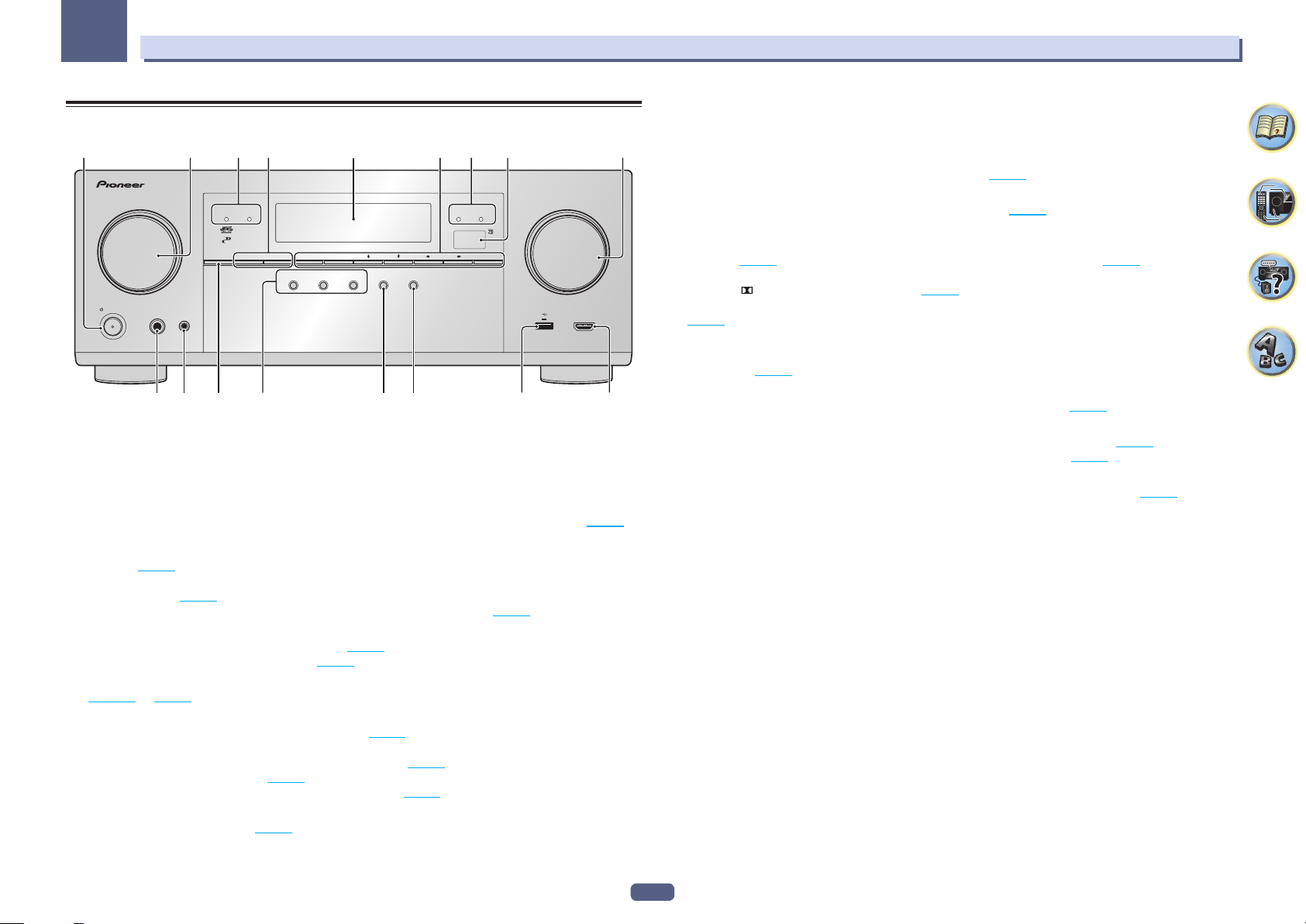
02
33
Органы управления и индикаторы
Передняя панель
1 2 5
SPEAKERS CONTROL – MULTI-ZONE – ON / OFF BAND TUNER EDIT TUNE PRESET ENTER
INPUT
SELECTOR
STANDBY/ON
PHONES
MCACC
SETUP MIC
10 119 12
1 u STANDBY/ON
Установка в режим ожидания или включение данного ресивера.
2 Peryлятор INPUT SELECTOR
Используйте для выбора функции входа.
3 Индикаторы
! ADVANCED MCACC – Высвечивается при установке EQ на ON в меню AUDIO PARAMETER (стр. 68
).
! FL OFF – Высвечивается при выборе «off» (ничего не отображается) в настройке режима освещения
дисплея (стр. 75 ).
! HDMI – Мигает при подключении компонента, оборудованного HDMI; высвечивается, когда компо-
нент подключен (стр. 25 ).
! iPod iPhone – Высвечивается для обозначения подключения iPod/iPhone (стр. 33 ).
4 Органы управления MULTI-ZONE
Если были выполнены подключения MULTI-ZONE (стр. 31 ), используйте данные органы управления
для управления под-зоной из основной зоны (стр. 74 ).
5 Символьный дисплей
См. Дисплей на стр. 14 .
6 Органы управления TUNER
! BAND – Переключение радиодиапазонов AM и FM (стр. 48 ).
! TUNER EDIT – Используйте вместе с TUNE i/j, PRESET k/l и ENTER для запоминания и присваи-
вания имен радиостанциям для последующего их вызова (стр. 48 ).
! TUNE i/j – Поиск радиочастот (стр. 48 ).
! PRESET k/l – Поиск предустановленных радиостанций (стр. 48 ).
7 Датчик дистанционного управления
Принимает сигналы от пульта ДУ (стр. 10 ).
8 Peryлятор MASTER VOLUME
467 8
ADVANCED
MCACC
FL OFF
AUTO SURR/ALC/
STREAM DIRECT
STANDARD
SURROUND
ADVANCED
SURROUND
DIRECT
iPod iPhone
CONTROLSTATUS
iPod iPhoneHDMI
13 14 1615
5V 1 A
HDMI 5 INPUT
MASTER
VOLUME
9 Гнездо PHONES
Используйте для подключения наушников. При подключении наушников звучание не будет воспроизводиться через громкоговорители.
10 Гнездо MCACC SETUP MIC
Используйте для подключения поставляемого микрофона (стр. 38 ).
11 SPEAKERS
Используйте для переключения терминала громкоговорителя (стр. 73 ).
12 Кнопки режимов прослушивания
! AUTO SURR/ALC/STREAM DIRECT – Переключение режимов Автоматической настройки объемного
звучания (стр. 53 ), Автоматического управления уровнем и Прямого потока (стр. 54 ).
! STANDARD SURROUND – Нажмите для стандартного декодирования и переключения различных
режимов ( Pro Logic, Neo:Х, Stereo, др.) (стр. 53 ).
! ADVANCED SURROUND – Используйте для переключения различных режимов объемного звучания
(стр. 54 ).
13 STATUS
Отображение на дисплее IP-адреса и такой информации, как выбранные/установленные функции и
входной сигнал (стр. 75 ).
14 iPod iPhone DIRECT CONTROL
Переключите вход ресивера на iPod и включите управление iPod на iPod (стр. 45 ).
15 Терминалы iPod/iPhone
Для подключения Apple iPod/iPhone в качестве источника входного аудиосигнала (стр. 33 ) или для
подключения устройства USB для воспроизведения аудио и фотографий (стр. 33 ).
16 Терминал HDMI 5 INPUT
Используйте для подключения к совместимому с HDMI устройству (видеокамера, др.) (стр. 34 ).
15
Page 16
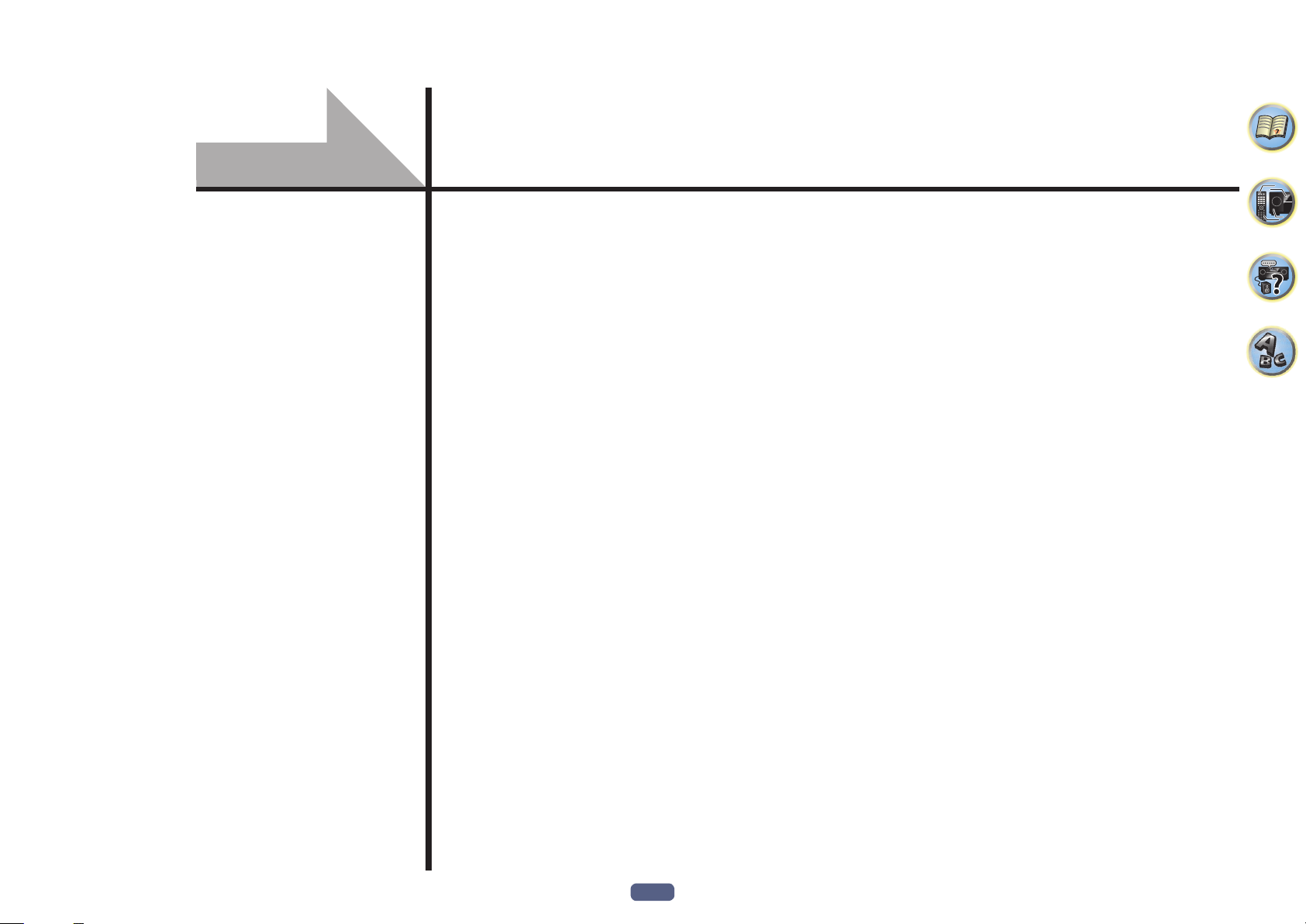
Подключение оборудования
Подключение оборудования .................................................................................................... 17
Задняя панель ............................................................................................................................. 17
Выбор системы громкоговорителей ......................................................................................18
Расположение громкоговорителей ......................................................................................... 20
Подключение громкоговорителей ........................................................................................... 20
Установка акустической системы ............................................................................................ 21
Выбор акустической системы .................................................................................................. 22
Об аудиоподключении ............................................................................................................... 23
О преобразователе видеосигнала ........................................................................................... 23
HDMI ............................................................................................................................................... 24
Подключение телевизора и компонентов воспроизведения ............................................ 25
Подключение спутникового/кабельного ресивера или другой приставки ..................... 28
Подключение других аудиокомпонентов .............................................................................. 29
Подключение дополнительных усилителей ......................................................................... 29
Подключение антенн AM/FM ..................................................................................................... 30
Настройка MULTI-ZONE .............................................................................................................. 31
Подключение к сети через интерфейс LAN ........................................................................... 33
Подключение iPod ....................................................................................................................... 33
Подключение устройства USB ................................................................................................. 33
Подключение совместимого MHL устройства ...................................................................... 34
Подключение компонента, оборудованного терминалом HDMI, к входу на
передней панели ......................................................................................................................... 34
Подключение беспроводной сети LAN ................................................................................... 34
Подключение ИК-приемника ..................................................................................................... 35
Подключение ресивера к розетке ............................................................................................ 35
16
Page 17
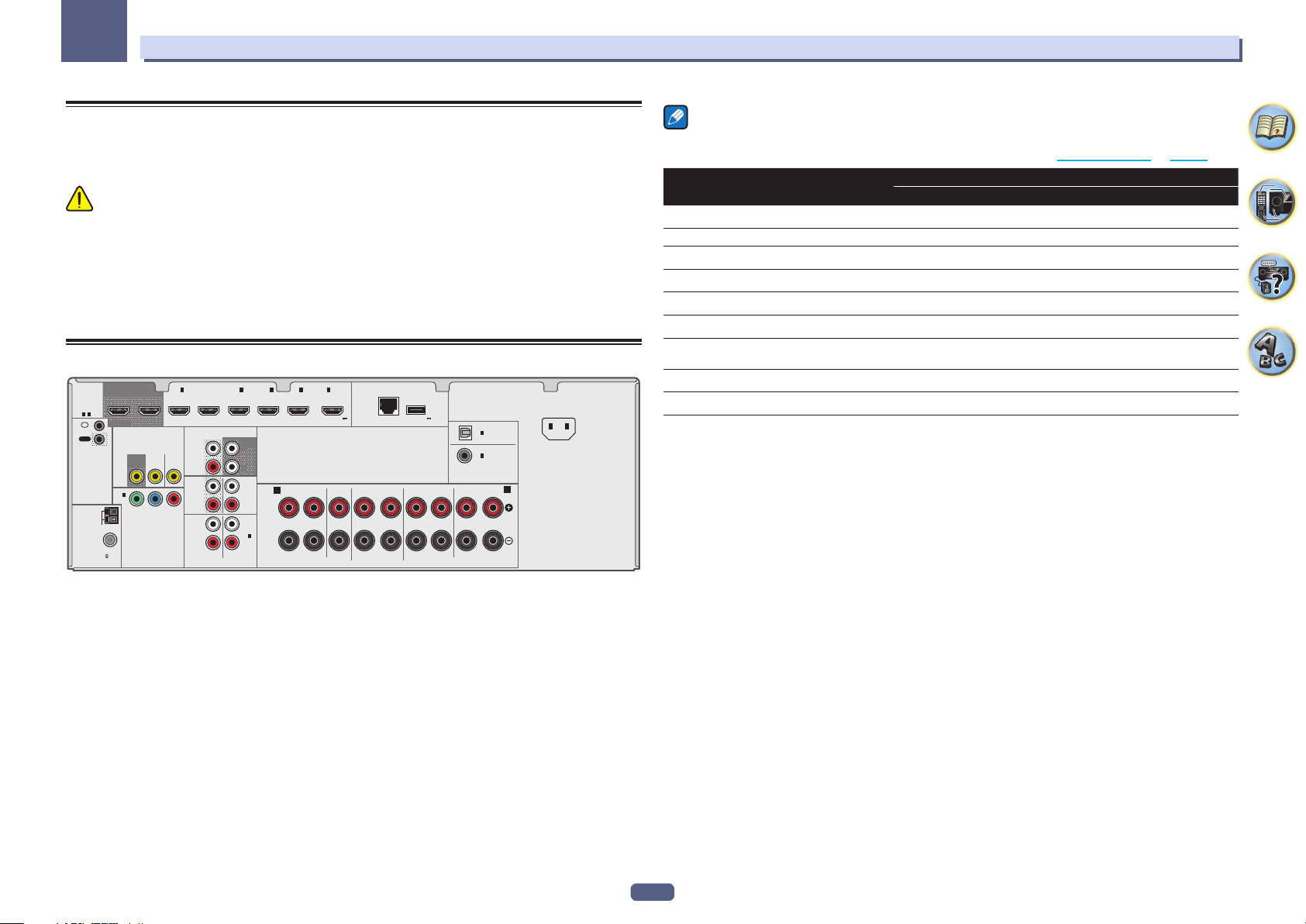
03
Подключение оборудования
Подключение оборудования
Этот ресивер предлагает широкие возможности подключения, но это не так сложно, как может показаться. В данном разделе описаны виды компонентов, которые можно подключить к системе домашнего
кинотеатра.
ПРЕДУПРЕЖДЕНИЕ
! Перед выполнением или изменением подключений, отключите питание и отсоедините кабель питания
от розетки. Включение должно быть последним шагом.
! При выполнении подключений кабели питания подключаемых устройств также должны быть отсоеди-
нены от розеток.
! В зависимости от подключаемого устройства (усилитель, ресивер, др.) способы подключения и назва-
ния терминалов могут отличаться от описаний в данном руководстве. Также смотрите инструкции по
эксплуатации к соответствующим устройствам.
Задняя панель
OUT 1
HDMI
ASSIGNABLE
-
1 6
IR
IN
OUT
AM LOOP
ANTENNA
(
FM UNBAL
75
OUT 2
HDZONE
SELECTABLE
)
(
CONTROL
VIDEO
MONITOR
OUT
1
IN
(
)
DVD
ASSIGNABLE
COMPONENT VIDEO
)
SAT/CBLINDVD
BD IN
1
IN
(
)
DVD
PRE OUT
FRONT
IN
PRPBY
SAT/CBL
IN2IN3IN4IN /MHL
(
SAT/CBL
L
R
L
ZONE 2
OUT
R
L
IN
R
ASSIGNABLE
AUDIO
)
SUB
WOOFER
1
2
DVD
IN
ANALOG
1
IN
(CD)
A
6
(
OUTPUT 5 V
0.9 A MAX
)
LAN
SURROUNDCENTERFRONT
SPEAKERS
)
(10/100
DC OUTPUT
for WIRELESS LAN
(
OUTPUT 5 V
0.6 A MAX
SURROUND BACK / HDZONE
)
(
)
Single
(TV)
1
IN
(
1
DVD
IN
FRONT HEIGHT / WIDE /
RLRLRLRL
OPTICAL
ASSIGNABLE
COAXIAL
)
ASSIGNABLE
AC IN
B
Примечание
Функции входа ниже устанавливаются по умолчанию для различных входных терминалов ресивера. Для
переключения терминалов при использовании других подключений см. Меню Input Setup на стр. 40 .
Функция входа
BD
HDMI Audio Component
(BD)
DVD IN 1 COAX-1 IN 1
SAT/CBL IN 2
TV OPT-1
HDMI 3 IN 3
HDMI 4 IN 4
HDMI 5
(передняя панель)
IN 5
HDMI 6/MHL IN 6
CD ANALOG-1
Терминалы входа
17
Page 18
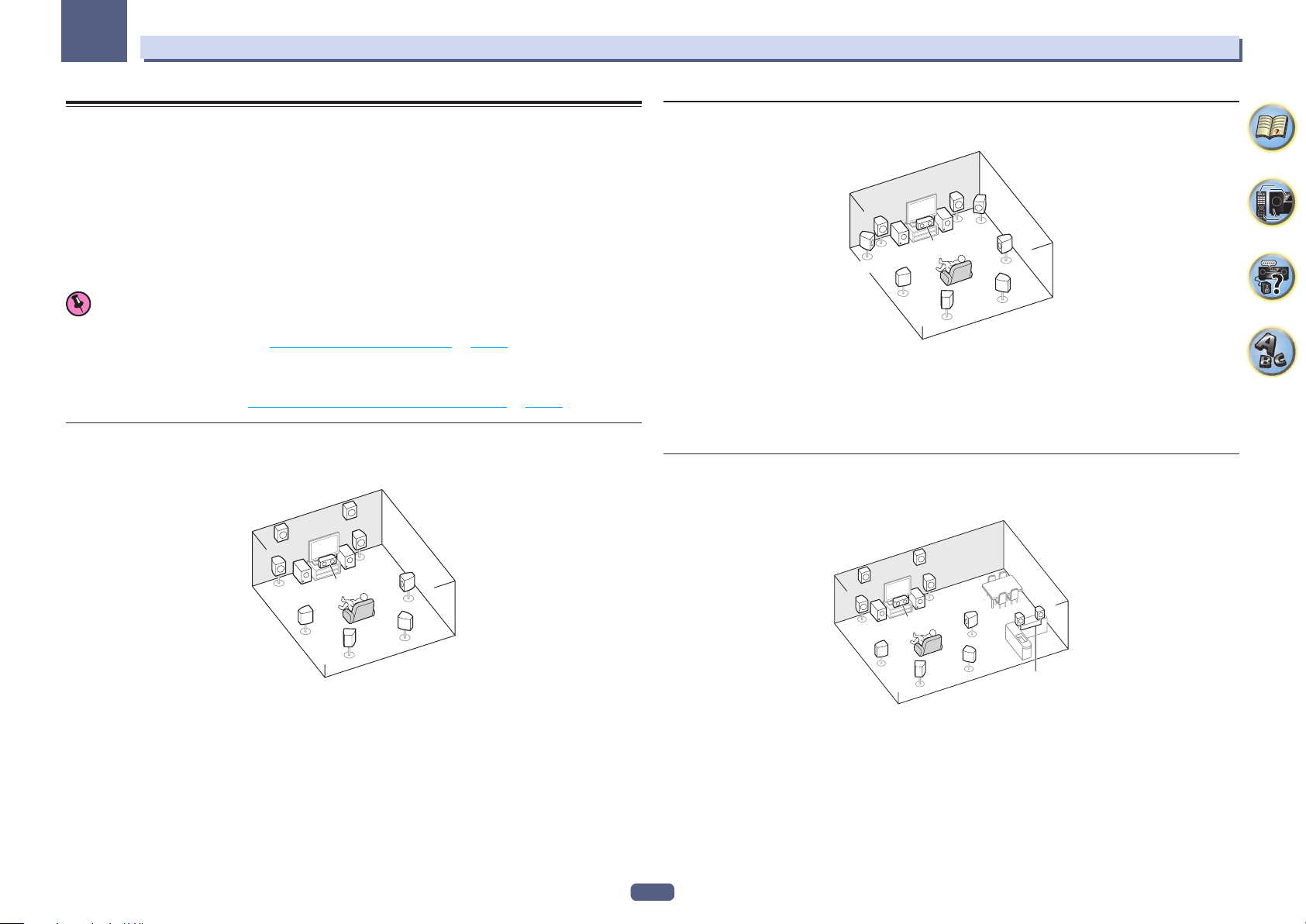
03
Подключение оборудования
Выбор системы громкоговорителей
Данный аппарат позволяет создавать различные системы объемного звучания в соответствии с количеством имеющихся громкоговорителей.
! Обязательно подключите громкоговорители к передним левому и правому каналам (L и R).
! Можно также подключить только один из задних громкоговорителей объемного звучания (SB) или
вообще не подключать их.
! При наличии двух низкочастотных громковорителей, второй низкочастотный громкоговоритель можно
подключить к терминалу SUBWOOFER 2. Подключение двух низкочастотных громкоговорителей усиливает басовое звучание, позволяя добиться более мощного воспроизведения звучания. В таком
случае оба низкочастотных громкоговорителя дают одинаковое звучание.
Выберите одну из схем [A] - [E] ниже.
Важное предупреждение
! Настройка Speaker System должна быть выполнена при использовании любых подключений, показан-
ных ниже, за исключением [А] (см. Настройка акустической системы на стр. 92 ).
! Выводящие звучание громкоговорители можно переключать в соответствии со схемой расположения
громкоговорителей/шаблоном использования (нет необходимости выводить звучание со всех подключенных громкоговорителей). Для переключения выводящих звучание громкоговорителей используйте
кнопку OUT P.. Подробнее, см. Переключение терминалов громкоговорителей на стр. 73 .
[A] 7,2-канальная система объемного звучания (передние верхние)
*Настройка по умолчанию
! Настройка Speaker System: Normal(SB/FH)
FHR
FHL
L
SW 2
SL
В 7,2-канальной системе объемного звучания подключаются левый и правый передние громкоговорители (L/R), центральный громкоговоритель (C), левый и правый передние верхние громкоговорители
(FHL/FHR), левый и правый громкоговорители объемного звучания (SL/SR), задние левый и правый гром-
коговорители объемного звучания (SBL/SBR) и низкочастотные громкоговорители (SW 1/SW 2).
Невозможно одновременно выводить звучание от передних верхних громкоговорителей и задних громкоговорителей объемного звучания.
Данная система объемного звучания воспроизводит более реалистичное звучание сверху.
R
SW
1
C
SBL
SR
SBR
[B] 7,2-канальная система объемного звучания (передние боковые)
! Настройка Speaker System: Normal(SB/FW)
R
SW
1
SBL
FWR
SR
SBR
L
C
SW 2
FWL
SL
В данной схеме левый и правый передние верхние громкоговорители в [A] заменяются левым и правым
передними боковыми громкоговорителями (FWL/FWR).
Невозможно одновременно выводить звук от передних боковых громкоговорителей и задних громкоговорителей объемного звучания.
Данная система объемного звучания создает звуковое поле с хорошим объединением звуков от различных каналов.
[C] 7,2-канальная система объемного звучания и подключение
Громкоговорителей B
! Настройка Speaker System: Speaker B
FHR
FHL
L
2
SW
SL
Данные подключения позволяют одновременно прослушивать 5,2-канальное объемное звучание в
основной зоне и стереофоническое воспроизведение того же источника от громкоговорителей В. Те-же
самые подключения также позволяют воспроизводить 7,2- канальное объемное звучание в основной
зоне, когда громкоговорители В не используются.
R
SW 1
C
SBL
SR
SBR
R
L
Speaker B
18
Page 19
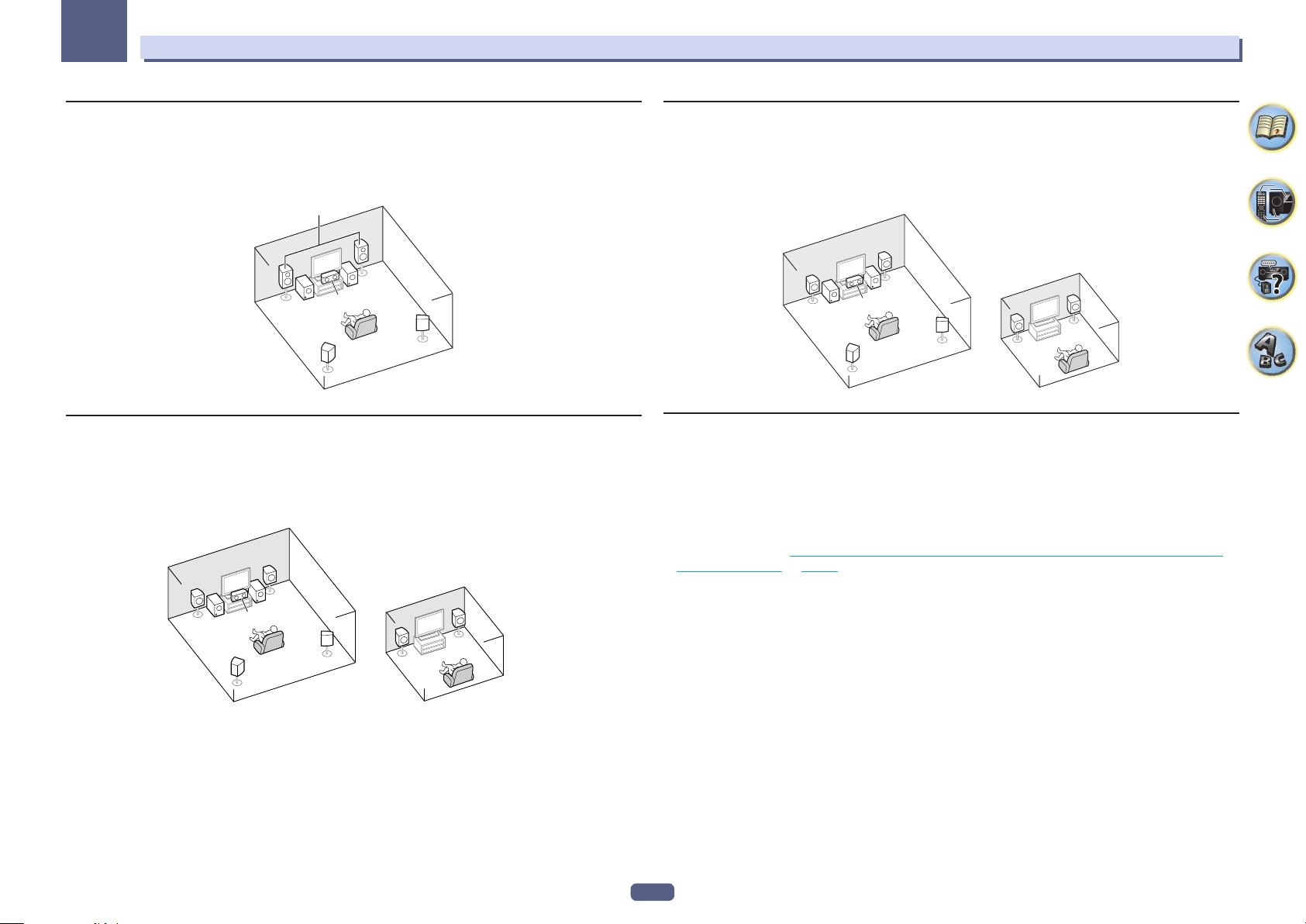
03
Подключение оборудования
[D] 5,2-канальная система объемного звучания и подключение переднего
двухполосного усиления (высококачественное объемное звучание)
! Настройка Speaker System: Front Bi-Amp
Подключение двухполосного усиления передних громкоговорителей для высококачественного звучания
5,2-канального объемного звучания.
Front Bi-Amp
R
L
SW
SW 1
C
2
SR
SL
[E] 5,2-канальная система объемного звучания и подключение ZONE 2
(Multi Zone)
! Настройка Speaker System: ZONE 2
Данные подключения позволяют одновременно прослушивать 5,2-канальное объемное звучание в
основной зоне и стереофоническое воспроизведение на другом компоненте в ZONE 2. (Выбор устройств
приема ограничен.)
R
L
SW 1
C
2
SW
SL
Основная зона
SR
ZONE 2
Под-зона
R
L
[F] 5.2-канальная система объемного звучания и подключение HDZONE
(Multi Zone)
! Настройка Speaker System: HDZONE
Данные подключения позволяют одновременно прослушивать 5.2-канальное объемное звучание
в основной зоне и стереофоническое воспроизведение на другом компоненте в HDZONE. (Выбор
устройств приема ограничен.)
R
L
SW 1
C
2
SW
SL
Основная зона
SR
HDZONE
Под-зона
R
L
Другие подключения громкоговорителей
! Можно выбрать нужную схему подключения громкоговорителей, даже если имеется менее 5.2-каналь-
ной акустической системы (кроме передних левого/правого громкоговорителей).
! Когда низкочастотный громкоговоритель не подключается, подключите громкоговорители с возмож-
ностью воспроизведения низких частот к переднему каналу. (Низкочастотный компонент низкочастотного громкоговорителя воспроизводится от передних громкоговорителей, что может повредить
громкоговорители.)
! После подключения, обязательно выполните процедуру Full Auto MCACC (настройка среды гром-
коговорителей). См. Автоматическая регулировка оптимального звучания (Полная автоматическая
настройка MCACC) на стр. 38 .
19
Page 20
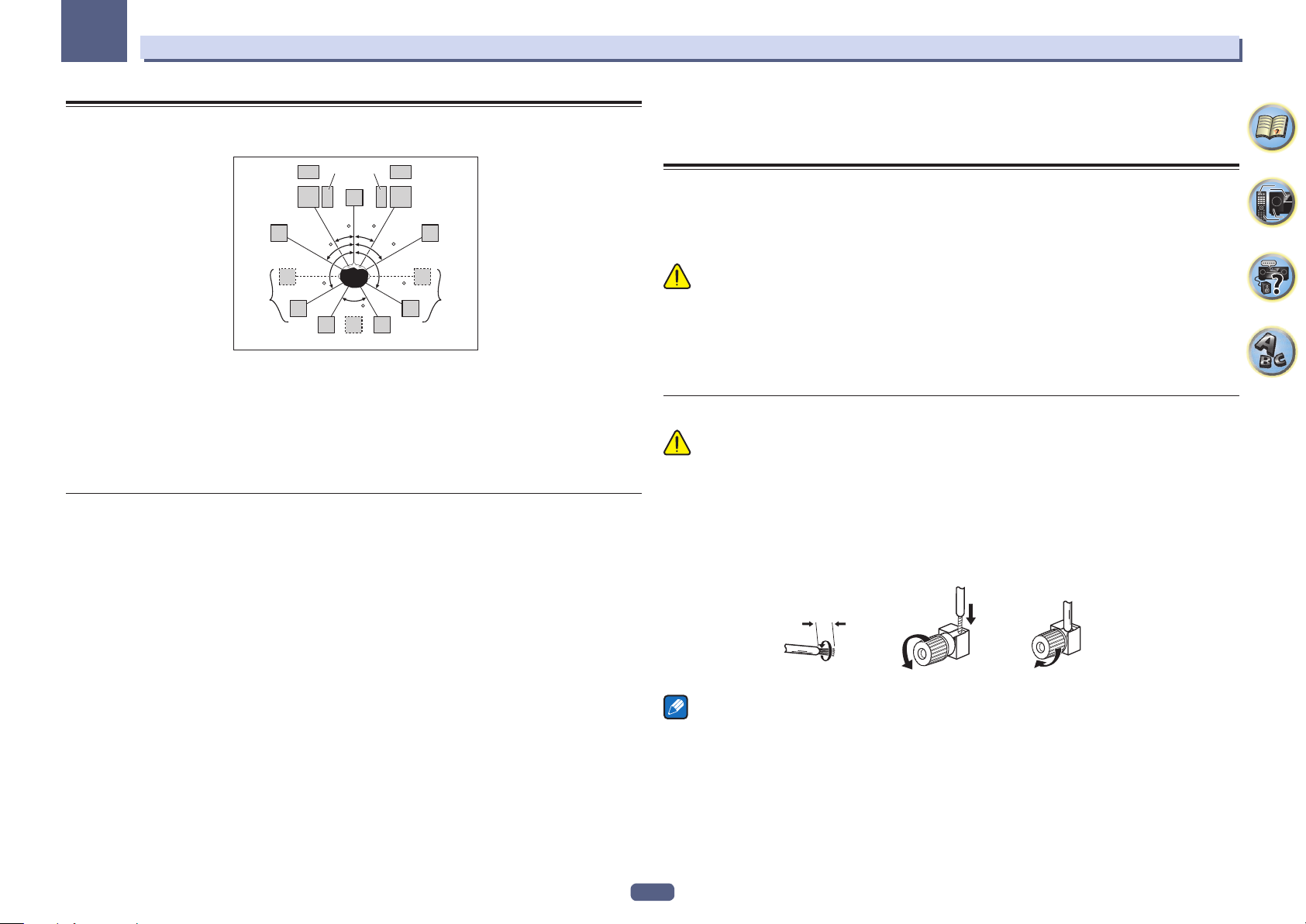
03
Подключение оборудования
Расположение громкоговорителей
По расположению подключаемых громкоговорителей смотрите рисунок ниже.
2SW 1
FHL
FWL
SL
! Расположите громкоговорители объемного звучания в 120° от центра. Если (1) используется задний
громкоговоритель объемного звучания, и, (2) не используются передние верхние громкоговорители /
передние боковые громкоговорители, рекомендуется расположить громкоговоритель объмного звучания рядом со слушателем.
! Если подключается только один задний громкоговоритель объемного звучания, расположите его
непосредственно за слушателем.
! Расположите левый и правый передние верхние громкоговорители как минимум на один метр выше
над левым и правым передними громкоговорителями.
Некоторые советы по улучшению качества звучания
На качество звучания очень сильно влияет расположение громкоговорителей в комнате. Следующие
инструкции помогут вам достичь наилучшего результата звучания акустической системы.
! Низкочастотный громкоговоритель можно поставить на пол. Оптимальным вариантом является рас-
положение остальных громкоговорителей приблизительно на уровне уха. Не рекомендуется ставить
громкоговорители (кроме низкочастотного) на пол или монтировать их высоко на стене.
! Для получения наилучшего стереоэффекта поместите передние громкоговорители на расстоянии от
2 м до 3 м друг от друга и на равном расстоянии от телевизора.
! Если хотите расположить громкоговорители возле телевизора с ЭЛТ, используйте экранированные
громкоговорители или разместите громкоговорители на достаточном расстоянии от телевизора с
ЭЛТ.
! Если используется центральный громкоговоритель, разместите передние громкоговорители под
большим углом. Если нет - под меньшим углом.
! Расположите центральный громкоговоритель под телевизором или над ним, чтобы звучание
центрального канала исходило от экрана телевизора. Убедитесь также в том, что центральный
громкоговоритель не пересекает линию, образованную выступающими краями левого и правого
громкоговорителей.
! Повернуть громкоговорители в направлении места слушателя. Угол зависит от размера комнаты. Для
более просторных комнат используйте меньший угол.
! Громкоговорители объемного звучания и задние громкоговорители объемного звучания следует
размещать на высоте от 60 см дo 90 см над уровнем уха слушателя с небольшим наклоном вниз.
Убедитесь в том, что громкоговорители не направлены навстречу друг другу. При воспроизведении
дисков DVD-Audio громкоговорители должны быть расположены по-возможности за слушателем, чем
при воспроизведении в режиме домашнего кинотеатра.
SW
C
L
30 30
60
120 120
60
SBL
SB
FHR
R
FWR
60
SR
SBR
! Старайтесь не размещать громкоговорители объемного звучания от места слушателя дальше,
чем передние и центральный громкоговорители. В противном случае может произойти ослабление
эффекта объемного звучания.
Подключение громкоговорителей
Подключение каждого громкоговорителя к ресиверу предусматривает подключение к положительному
(+) и отрицательному (–) терминалам. Убедитесь в том, что они совпадают с терминалами на самих
громкоговорителях.
Данный аппарат поддерживает громкоговорители с номинальным сопротивлением от 6 W до 16 W.
ПРЕДУПРЕЖДЕНИЕ
! Данные терминалы громкоговорителей содержат ОПАСНОЕ ДЛЯ ЖИЗНИ напряжение. Во избежание
риска электрошока при подключении или отсоединении кабелей громкоговорителей, перед прикосновением к любым неизолированным частям, отсоедините кабель питания.
! Оголенные концы провода громкоговорителя должны быть обязательно скручены и вставлены в тер-
минал громкоговорителя до конца. В случае прикосновения оголенного провода громкоговорителя к
задней панели питание в качестве меры предосторожности может отключиться.
Подключение зачищенным проводом
ПРЕДУПРЕЖДЕНИЕ
Убедитесь, что все громкоговорители надежно установлены. При этом не только улучшается качество
звучания, но и уменьшается риск повреждения устройства или получения травмы в результате падения
громкоговорителей, вызванного внешними воздействиями, например землетрясением.
1 Скрутите оголенные жилы провода.
2 Освободите терминал и вставьте оголенный провод.
3 Закрутите терминал.
123
10 mm
Примечания
! О подключении противоположных концов кабелей громкоговорителей к самим громкоговорителям см.
документацию к ним.
! Для подключения низкочастотного громкоговорителя используйте кабель RCA. Подключение с помо-
щью колоночных кабелей невозможно.
! При наличии двух низкочастотных громковорителей, второй низкочастотный громкоговоритель можно
подключить к терминалу SUBWOOFER 2. Подключение двух низкочастотных громкоговорителей усиливает басовое звучание, позволяя добиться более мощного воспроизведения звучания. В таком
случае оба низкочастотных громкоговорителя дают одинаковое звучание.
20
Page 21
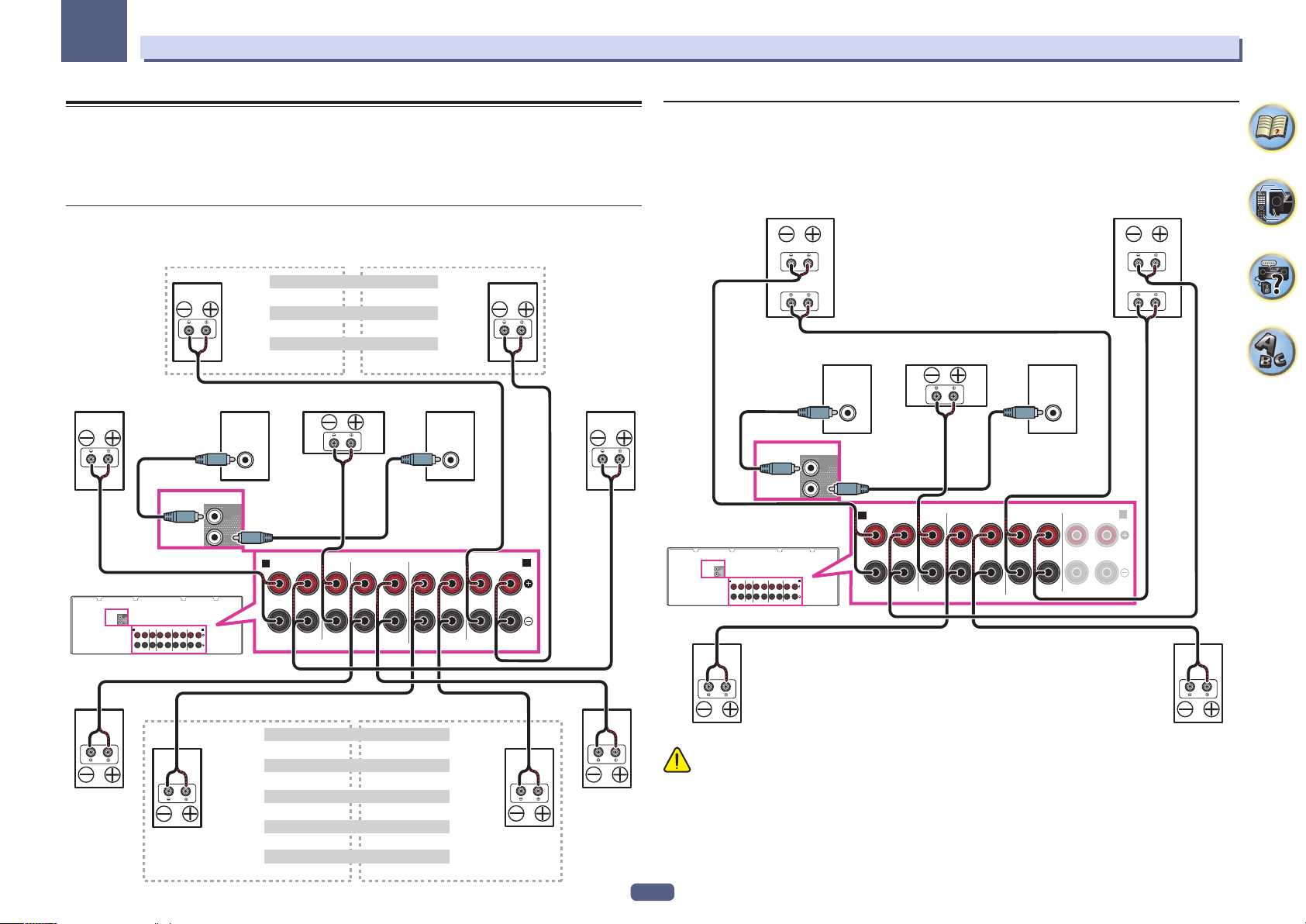
03
Подключение оборудования
Установка акустической системы
Как минимум необходимы только передние громкоговорители (правый и левый). Учтите, что боковые
громкоговорители объемного звучания всегда нужно подключать в паре, однако при желании можно
подключить только один задний громкоговоритель объемного звучания (к терминалу левого заднего
громкоговорителя объемного звучания).
Стандартное подключение объемного звучания
Терминалы передних верхних громкого ворителей также могут использоваться
для передних боковых громкоговорителей и громкоговорителей В.
Передние верхние громкоговорители
Передние боковые громкоговорители
Громко говорители B
Центральный
INPUT
A
SURROUNDCENTERFRONT
SPEAKERS
Низкочастотный
громкоговоритель 2
LINE LEVEL
INPUT
(
)
Single
FRONT HEIGHT / WIDE /
RLRLRLRL
SURROUND BACK / HDZONE
Передний
левый
B
Передний
правый
PRE OUT
Передний верхний правый Передний верхний левый
Передний боковой правый Передний боковой левый
Громко говоритель B - правыйГромкоговоритель B - левый
Низкочастотный
громкоговоритель 1
LINE LEVEL
PRE OUT
SUB
WOOFER
1
2
SURROUND BACK / HDZONE
SURROUNDCENTERFRONT
A
SPEAKERS
SUB
WOOFER
1
2
FRONT HEIGHT / WIDE /
B
)
(Single
RLRLRLRL
Двухполосное усиление громкоговорителей
Двухполосное усиление происходит при подключении высокочастотной головки и низкочастотной
головки громкоговорителей к различным усилителям для лучшй работы кроссовера. Для этого используемые громкоговорители должны быть совместимы с двухполосным усилением (иметь отдельные терминалы для высоких и низких частот), и повышение качества звучания будет зависеть от типа используемых громкоговорителей.
PRE OUT
Передний правый Передний левый
High
Low
PRE OUT
SUB
WOOFER
1
2
A
FRONT HEIGHT / WIDE /
SURROUND BACK / HDZONE
SURROUNDCENTERFRONT
(
)
Single
RLRLRLRL
SPEAKERS
Громко говоритель, совместимый с
двухполосным усилением
Низкочастотный
громкоговоритель 1
LINE LEVEL
INPUT
SUB
WOOFER
1
2
A
B
Громко говоритель, совместимый с
двухполосным усилением
Центральный
SURROUNDCENTERFRONT
SURROUND BACK / HDZONE
SPEAKERS
Низкочастотный
громкоговоритель 2
LINE LEVEL
INPUT
FRONT HEIGHT / WIDE /
(
)
Single
RLRLRLRL
High
Low
B
Правый
объемного
звучания
Терминалы задних громкого ворителей объемного звучания
можно использовать для подключения к подзоне.
5,2-канальная настройка объемного звучания
Не подключены Не подключены
6,2-канальная настройка объемного звучания
Не подключены
Задний объемного звучания
7,2-канальная настройка объемного звучания
Правый задний объемного звучанияЛевый задний объемного звучания
Настройка ZONE 2
ZONE 2 - ПравыйZONE 2 - Левый
Настройка HDZONE
HDZONE - Правый HDZONE - Левый
Левый
объемного
звучания
Правый объемного звучания Левый объемного звучания
ПРЕДУПРЕЖДЕНИЕ
! Большинство громкоговорителей с терминалами High и Low имеют две металлические пластины,
соединяющие терминалы High и Low. При двухполосном усилении громкоговорителей данные пластины необходимо удалить во избежание серьезных повреждений усилителя. Для получения дополнительной информации см. руководство для громкоговорителя.
! Если используемые громкоговорители имеют съемный разделительный фильтр, убедитесь в том,
что при подключении двухполосного усиления он не снят. Это может привести к повреждению
громкоговорителей.
21
Page 22
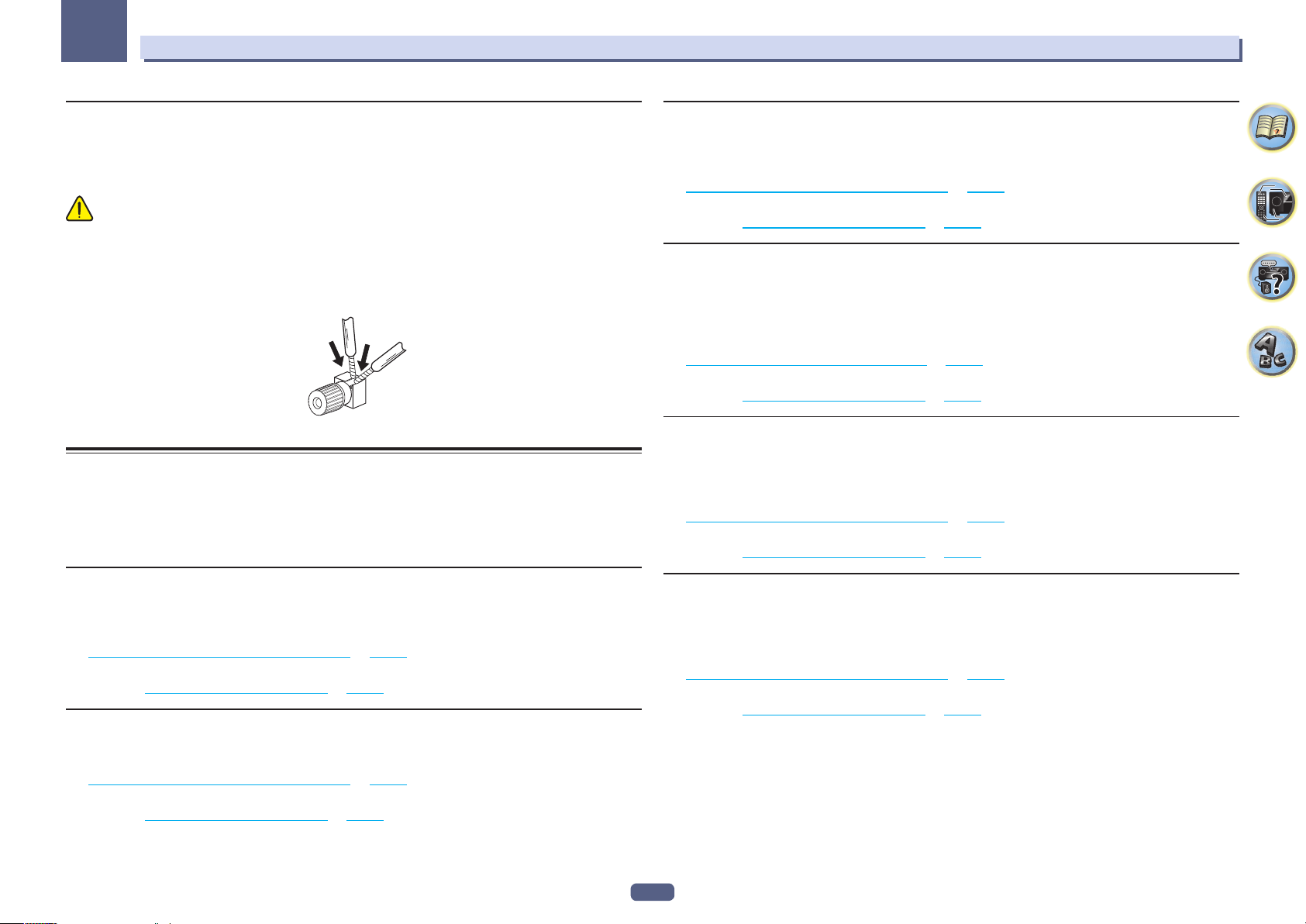
03
Подключение оборудования
Двухпроводное подключение громкоговорителей
Громкоговорители также могут подключаться с помощью двухпроводного подключения, если они поддерживают двухполосное усиление.
! При использовании данных подключений, настройка Speaker System не производит никакого
эффекта.
ПРЕДУПРЕЖДЕНИЕ
! Не подключайте различные громкоговорители к одному и тому же терминалу таким образом.
! Также, при выполнении двухпроводного подключения, учитывайте меры предосторожности для двух-
полосного усиления, показанные выше.
% Для двухпроводного подключения громкоговорителя подключите два кабеля
громкоговорителя к разъему громкоговорителя на ресивере.
Выбор акустической системы
Терминалы передних верхних громкоговорителей могут также использоваться для подключений передних боковых громкоговорителей и громкоговорителей В, в дополнение к передним верхним громкоговорителям. Также, терминалы заднего объемного звучания могут использоваться для подключений
двухполосного усиления и ZONE 2, в дополнение к задним громкоговорителям объемного звучания.
Выполните данную настройку в соответствии с подключением.
Громкоговорители В
Можно прослушивать стереофоническое воспроизведение в другой комнате.
1 Подключите два громкоговорителя к терминалам передних верхних
громкоговорителей.
См. Стандартное подключение объемного звучания на стр. 21 .
2 Выберите ‹Speaker B› в меню Speaker System.
Для этого, см. Настройка акустической системы на стр. 92 .
Двухполосное усиление
Подключение двухполосного усиления передних громкоговорителей для высококачественного звучания
5.1-канального объемного звучания.
1 Подключите громкоговорители, совместимые с двухполосным усилением, к
терминалам передних громкоговорителей и задних громкоговорителей объемного
звучания.
См. Двухполосное усиление громкоговорителей на стр. 21 .
2 Выберите ‹Front Bi-Amp› в меню Speaker System.
Для этого, см. Настройка акустической системы на стр. 92 .
ZONE 2
Данные подключения позволяют одновременно прослушивать 5.1-канальное объемное звучание в
основной зоне и стереофоническое воспроизведение на другом компоненте в ZONE 2.
1 Подключите два громкоговорителя к терминалам задних громкоговорителей
объемного звучания.
См. Стандартное подключение объемного звучания на стр. 21 .
2 Выберите ‹ZONE 2› в меню Speaker System.
Для этого, см. Настройка акустической системы на стр. 92 .
Передние верхние громкоговорители
*Настройка по умолчанию
1 Подключите два громкоговорителя к терминалам передних верхних
громкоговорителей.
См. Стандартное подключение объемного звучания на стр. 21 .
2 При необходимости, выберите ‹Normal(SB/FH)› в меню Speaker System.
Для этого, см. Настройка акустической системы на стр. 92 .
Передние боковые громкоговорители
1 Подключите два громкоговорителя к терминалам передних верхних
громкоговорителей.
См. Стандартное подключение объемного звучания на стр. 21 .
2 Выберите ‹Normal(SB/FW)› в меню Speaker System.
Для этого, см. Настройка акустической системы на стр. 92 .
Настройка HDZONE
Данные подключения позволяют одновременно прослушивать 5.1-канальное объемное звучание в
основной зоне и стереофоническое воспроизведение на другом компоненте в HDZONE.
1 Подключите два громкоговорителя к терминалам задних громкоговорителей
объемного звучания.
См. Стандартное подключение объемного звучания на стр. 21 .
2 Выберите ‘HDZONE’ в меню Speaker System.
Для этого, см. Настройка акустической системы на стр. 92 .
22
Page 23
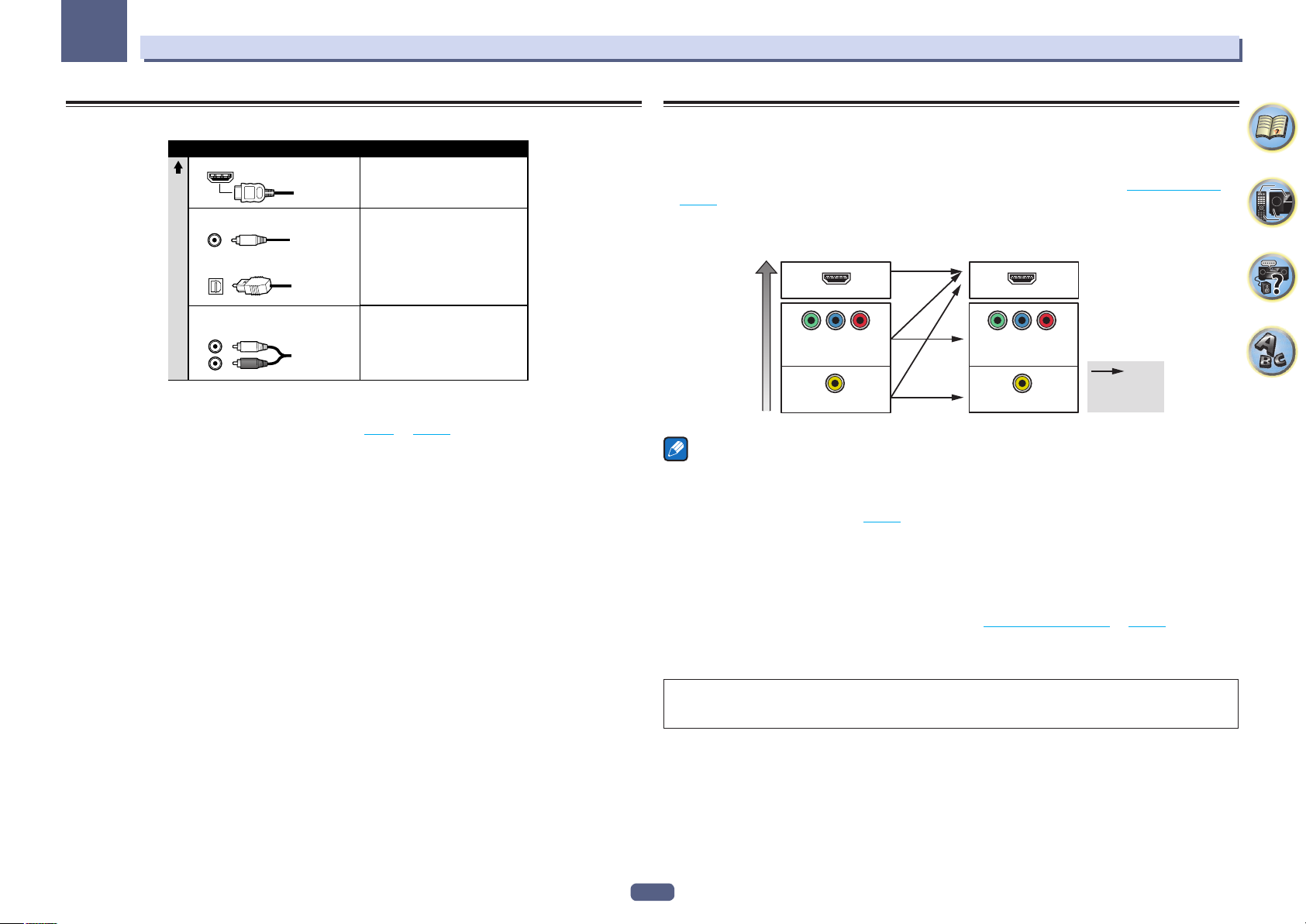
03
Подключение оборудования
Об аудиоподключении
Типы кабелей и терминалы
HDMI
Цифровой (Коаксиальный)
Цифровой (Оптический)
RCA (Аналоговый)
Приоритет звукового сигнала
(Белый/Красный)
! С помощью кабеля HDMI можно передавать видео и аудиосигналы с высоким качеством через еди-
ный кабель.
! Подробнее об аудиосигналах высокой точности см. HDMI на стр. 24 .
Передаваемые аудиосигналы
Аудиосигнал высокой
четкости
Обычный цифровой
аудиосигнал
Обычный аналоговый
аудиосигнал
О преобразователе видеосигнала
Преобразователь видеосигнала обеспечивает вывод всех видеоисточников через терминал HDMI OUT.
Если телевизор подключен только к композитным гнездам VIDEO MONITOR OUT ресивера, тогда все
другие видеоустройства следует подключать через композитные подключения.
Если для нескольких видеокомпонентов назначена одна и та же функция входа (см. Меню Input Setup
на стр. 40 ), преобразователь устанавливает приоритет в следующем порядке: HDMI, компонентное
видео, затем композитное видео.
Терминал для подключения
с исходным устройством
HDMI IN HDMI OUT
YPBP
COMPONENT
Улучшение качества
Примечания
! Если используются значения по умолчанию, видео через терминал HDMI через видеокабель или
компонентный кабель выводиться не будет. Для вывода видео нужно переключить вход видео на
устройство, подключенное с помощью видеокабеля или компонентного кабеля, а затем выбрать для
параметра V.CONV значение ON (стр. 70 ).
! HDMI - единственное исключение: поскольку понижение данного разрешения невозможно, при
подключении данного видеоисточника необходимо подключить монитор/телевизор к выходу HDMI
ресивера.
! Если видеосигнал не отображается на телевизоре, попробуйте отрегулировать настройки разреше-
ния используемого компонента или дисплея. Учтите, что некоторые компоненты (например, игровые
видеоприставки) имеют разрешение, преобразование которого невозможно. В таком случае, попытайтесь переключить Преобразование цифрового видео (в Настройка видеоопций на стр. 70 ) на OFF.
! Разрешения входного сигнала, которые можно преобразовывать от компонентного видеовхода
для выхода через HDMI, составляют 480i/576i, 480p/576p, 720p и 1080i. Сигналы 1080р не могут
преобразовываться.
Данное изделие содержит технологию защиты авторских прав, защищенную патентами США и дру
гими правами на интеллектуальную собственность, принадлежащую Rovi Corporation. Инженерный
анализ и разборка запрещены.
R
VIDEO IN
VIDEO IN
Терминал для подключения
с телевизионным монитором
YPBP
COMPONENT VIDEO
MONITOR OUT
MONITOR OUT
R
VIDEO
Возможность
вывода
видеосигналов
-
23
Page 24
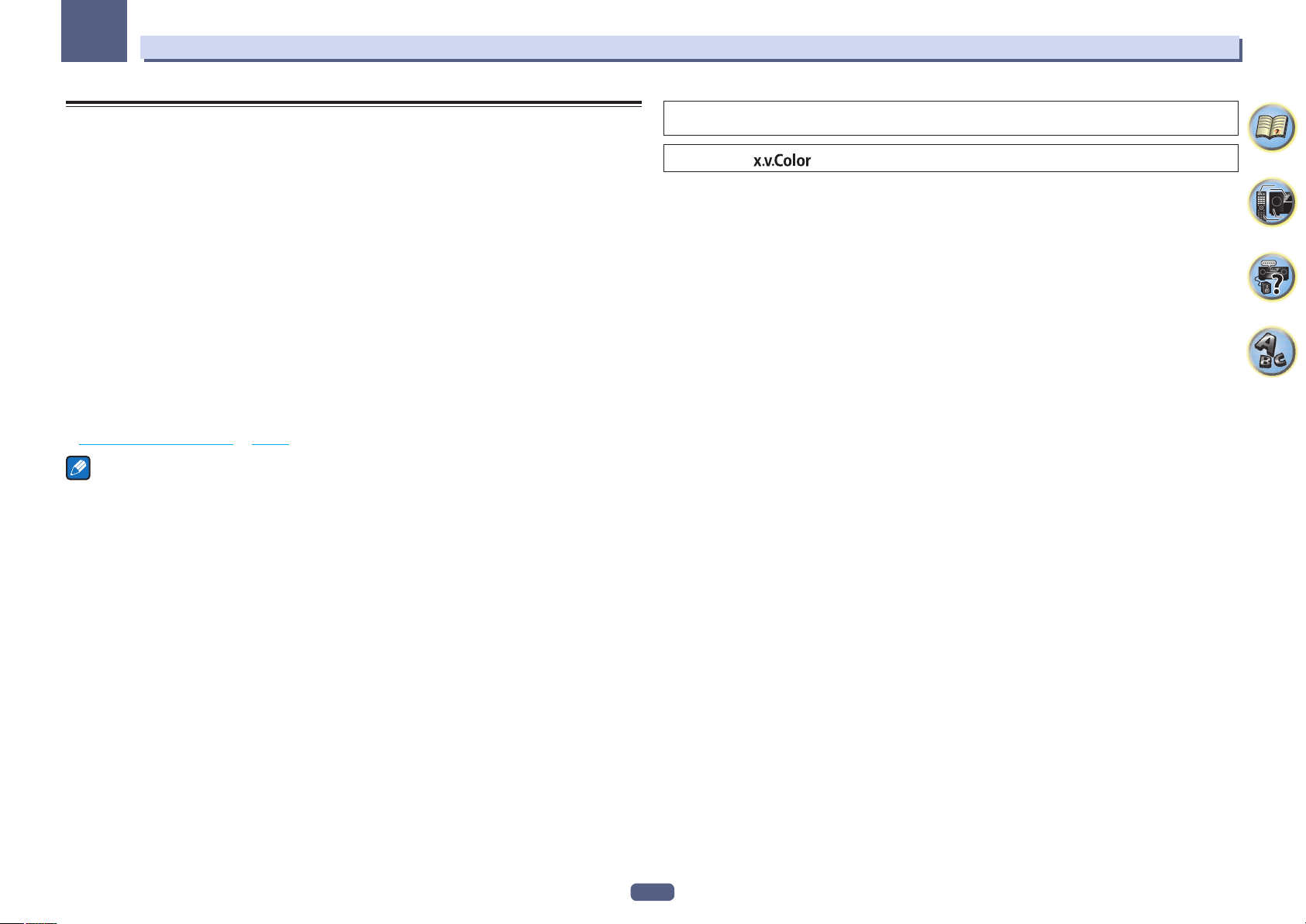
03
Подключение оборудования
HDMI
Подключение HDMI передает несжатые цифровые видеосигналы, а также почти все виды цифровых
аудиосигналов.
Данный ресивер поддерживает технологию High- Definition Multimedia Interface (HDMI®/TM).
С помощью подключений HDMI данный ресивер поддерживает описанные ниже функции.
! Цифровая передача несжатого видео (материала, защищенного по системе HDCP (1080p/24,
1080p/60, др.))
! Передача сигнала 3D
! Передача сигнала Deep Color
! Передача сигнала x.v.Color
! ARC (Реверсивный аудиосигнал)
! Передача сигнала 4К
— В зависимости от подключенного оборудования данная функция может не работать соответствую-
щим образом.
— Поддерживаются сигналы 4K 24p, 4K 25p, 4K 30p, 4K 50p и 4K 60p.
! Прием многоканальных линейных цифровых аудиосигналов PCM (192 кГц или менее) до макс. 8
каналов
! Прием следующих цифровых аудиоформатов:
— Dolby Digital, Dolby Digital Plus, DTS, аудиосигналы с высокой битовой скоростью (Dolby TrueHD,
DTS-HD Master Audio, DTS-HD High Resolution Audio), CD, SACD (сигнал DSD)
! Синхронизированное управление компонентами с помощью функции Control через HDMI (см.
Функция Control через HDMI на стр. 63 )
Примечания
! Подключение HDMI допускается только для компонентов, оборудованных интерфейсом DVI и
совместимых как с DVI, так и с защитой High Bandwidth Digital Content Protection (HDCP). Для подключения к разъему DVI понадобится отдельный переходник (DVIdHDMI). Однако, подключение DVI
не поддерживает передачу аудиосигналов. Дополнительные сведения можно получить у продавца
оборудования.
! При подключении компонента, несовместимого с HDCP, на дисплее передней панели отобража-
ется сообщение HDCP ERROR. Данное сообщение отображается даже для некоторых компонентов,
совместимых с HDCP, но когда нет проблем в отображении видеоизображения, это не является
неисправностью.
! В зависимости от подключенного компонента, использование подключения DVI может привести к
ненадежной передаче сигнала.
! Данный ресивер поддерживает SACD, Dolby Digital Plus, Dolby TrueHD и DTS-HD Master Audio. Для
использования преимуществ данных форматов, однако, убедитесь, что компонент, подключенный к
данному ресиверу, также поддерживает соответствующий формат.
! Используйте Высокоскоростной кабель HDMI®/TM. При использовании кабеля HDMI, кроме
Высокоскоростной кабель HDMI®/TM, ресивер может не работать соответствующим образом.
! При подключении кабеля HDMI со встроенным уравнивающим фильтром, он может не работать соот-
ветствующим образом.
! Передача сигнала возможна только при подключении к совместимому компоненту.
! Передача цифрового аудиосигнала формата HDMI требует больше времени на распознавание. По
этой причине может происходить прерывание звучания во время переключения аудиоформатов или
при запуске воспроизведения.
! Включение/отключение устройства, подключенного к терминалу HDMI OUT данного аппарата, во
время воспроизведения, или отсоединение/подключение кабеля HDMI во время воспроизведения
может вызывать шум или прерывание звучания.
Термины HDMI и HDMI High-Definition Multimedia Interface, а также логотип HDMI являются торговыми
марками или зарегистрированными торговыми марками HDMI Licensing, LLC в США и других странах.
«x.v.Color» и являются торговыми марками Sony Corporation.
24
Page 25
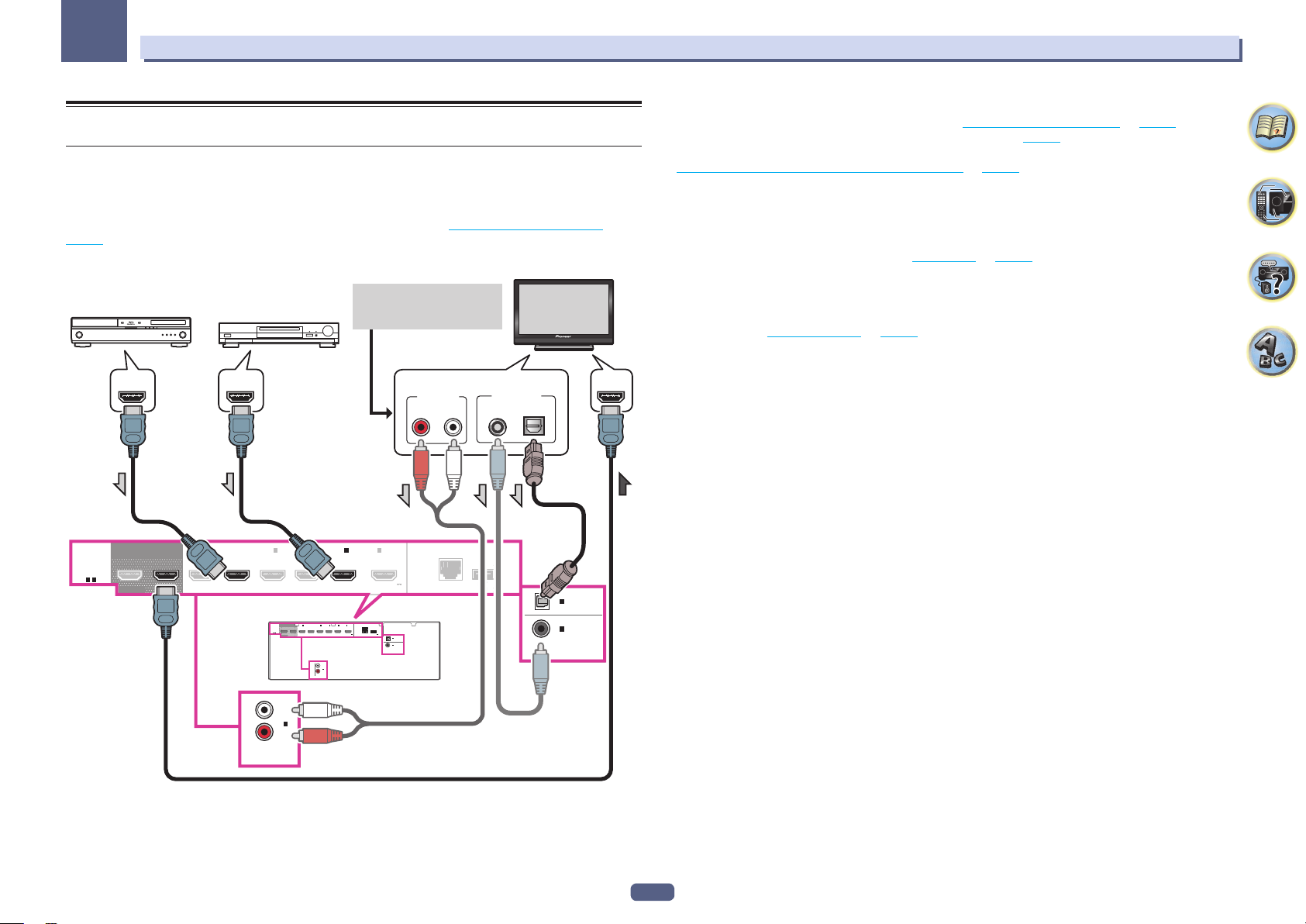
03
Подключение оборудования
Подключение телевизора и компонентов воспроизведения
Подключение с помощью HDMI
При наличии компонента с интерфейсом HDMI или DVI (с HDCP) (проигрыватель Blu-ray Disc дисков
(BD), др.), его можно подключить к данному ресиверу с помощью отдельно продающегося кабеля HDMI.
Если телевизор и компоненты воспроизведения поддерживают функцию Control через HDMI, можно
будет воспользоваться удобствами функции Control через HDMI (см. Функция Control через HDMI на
стр. 63 ).
Монитор, совместимый с
HDMI/DVI
Совместимый с HDMI/DVI
проигрыватель Blu-ray
OUT 2
(
HDZONE
SELECTABLE
)
(
OUT 1
CONTROL
)
HDMI
ASSIGNABLE
-
1 6
Другие компоненты,
оборудованные интерфейсом
HDMI/DVI
BD IN
1
IN
(
)
DVD
IN2IN3IN4IN /MHL
(
SAT/CBL
OUT 2
HDMI
(
HDZONE
ASSIGNABLE
-
1 6
)
OUT 1
BD IN
1
IN
)
(
CONTROL
)
(
)
DVD
SELECTABLE
Данное подключение требуется
для прослушивания звучания
телевизора через ресивер.
6
(
OUTPUT 5 V
)
0.9 A MAX
)
LAN
(10/100
6
IN2IN3IN4IN /MHL
(
SAT/CBL
ANALOG
IN
(CD)
ASSIGNABLE
AUDIO
DC OUTPUT
for WIRELESS LAN
(
(
OUTPUT 5 V
OUTPUT 5 V
)
1
)
)
0.6 A MAX
0.9 A MAX
(TV)
1
IN
(
1
DVD
IN
Выберите один
AUDIO OUT
RL
ANALOG
LAN
OPTICAL
ASSIGNABLE
COAXIAL
)
ASSIGNABLE
(10/100
DIGITAL OUT
COAXIAL OPTICAL
)
DC OUTPUT
for WIRELESS LAN
(
OUTPUT 5 V
)
0.6 A MAX
IN
IN
(TV)
1
(
1
DVD
OPTICAL
ASSIGNABLE
COAXIAL
)
ASSIGNABLE
HDMI INHDMI OUTHDMI OUT
! При подключении к совместимому с HDMI/DVI монитору через терминал HDMI OUT 2, переключите
настройку выхода HDMI на OUT 2 или OUT 1+2. См. Переключение выхода HDMI на стр. 73 .
Также требуется заранее установить MAIN/HDZONE на MAIN (стр. 98 ).
! Для компонентов приема также доступны подключения, в дополнение к подключениям HDMI (см.
Подключение проигрывателя DVD без выхода HDMI на стр. 26 ).
! Для прослушивания звучания телевизора через ресивер, подключите ресивер и телевизор через
аудиокабели.
— Когда телевизор и ресивер подключены через подключения HDMI, если телевизор поддерживает
функцию ARC (Реверсивный аудиосигнал) на HDMI, звучание телевизора поступает на ресивер
через терминал HDMI OUT, поэтому нет необходимости подключать аудиокабель. В таком случае,
установите ARC в HDMI Setup на ON (см. HDMI Setup на стр. 64 ).
После установки ARC может потребоваться некоторое время для распознавания подключенного
устройства и вывода звучания.
— При использовании коаксиального цифрового аудиокабеля или (аналогового) аудиокабеля RCA
потребуется указать ресиверу, к какому его цифровому или аналоговому аудиовходу подключен
телевизор (см. Меню Input Setup на стр. 40 ).
— Указания по подключению и настройке телевизора, пожалуйста, смотрите в руководстве по эксплуа-
тации к телевизору.
AUDIO
ANALOG
IN
(CD)
ASSIGNABLE
1
25
Page 26
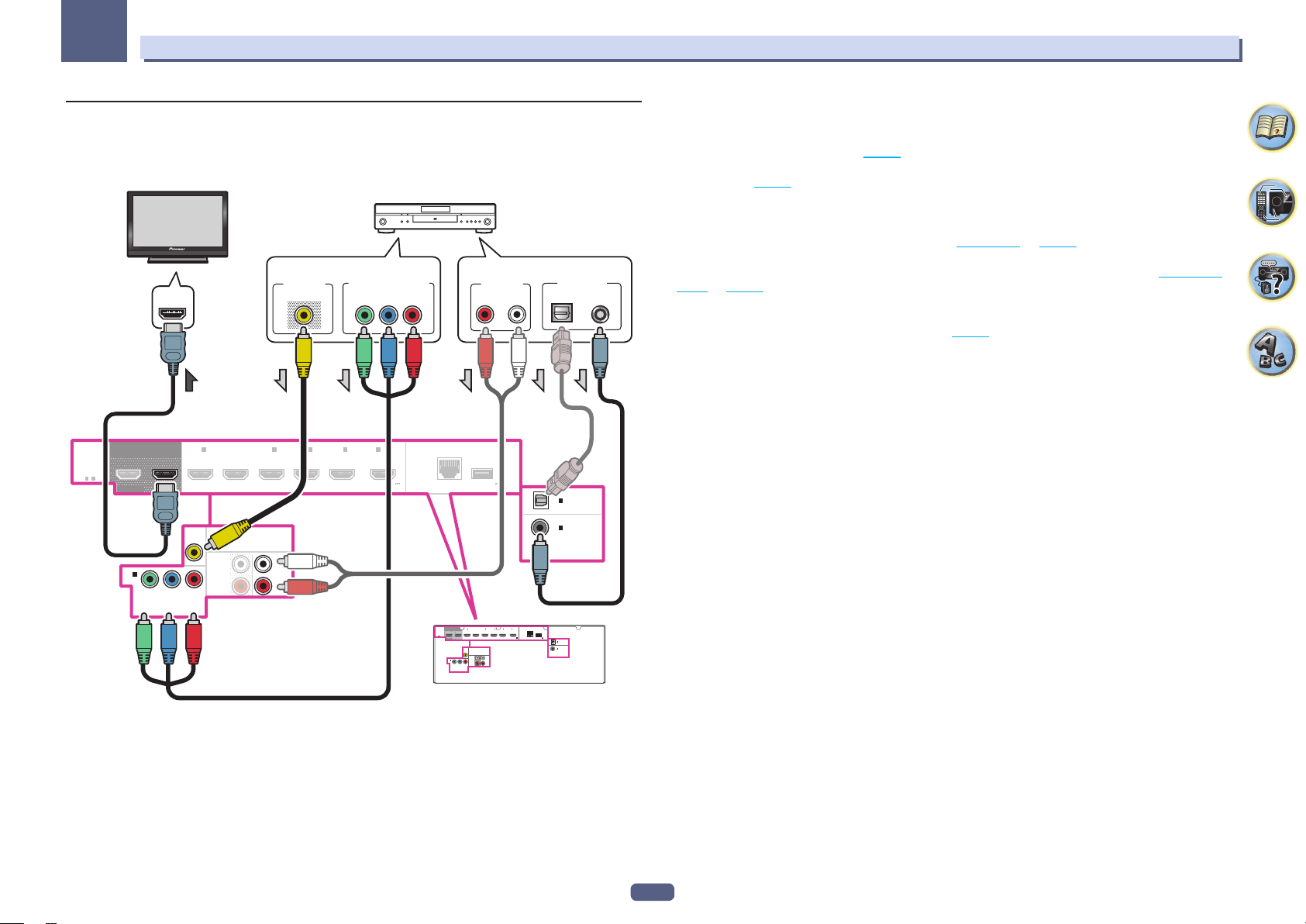
03
Подключение оборудования
Подключение проигрывателя DVD без выхода HDMI
На данном рисунке показаны подключения телевизора (с входом HDMI) и проигрывателя DVD (или другого компонента воспроизведения без выхода HDMI) к ресиверу.
Монитор, совместимый с HDMI/DVI
HDMI IN
OUT 1
OUT 2
HDMI
ASSIGNABLE
-
1 6
HDZONE
(
SELECTABLE
(
DVD
IN
1
ASSIGNABLE
)
(
CONTROL
)
Y
COMPONENT VIDEO
IN
)
(
DVD
DVD
IN
PRP
B
VIDEO OUT
VIDEO
BD IN
1
)
ZONE 2
OUT
IN2IN3IN4IN /MHL
(
)
SAT/CBL
L
R
DVD
IN
Проигрыватель DVD, др.
COMPONENT VIDEO OUT
PR
PB
Y
6
(
OUTPUT 5 V
)
0.9 A MAX
LAN
(10/100
OUT 2
OUT 1
HDMI
(
HDZONE
)
(
CONTROL
)
ASSIGNABLE
-
1 6
SELECTABLE
1
IN
(
)
DVD
ASSIGNABLE
P
B
Y
COMPONENT VIDEO
Выберите одинВыберите один
AUDIO OUT
RL
ANALOG
)
DC OUTPUT
for WIRELESS LAN
(
OUTPUT 5 V
)
0.6 A MAX
BD IN
1
)
L
ZONE 2
OUT
R
IN2IN3IN4IN /MHL
(
)
SAT/CBL
DVD
IN
6
(
OUTPUT 5 V
)
0.9 A MAX
IN
(
DVD
DVD
IN
P
R
DIGITAL OUT
COAXIALOPTICAL
OPTICAL
(TV)
1
IN
ASSIGNABLE
COAXIAL
(
)
1
IN
DVD
ASSIGNABLE
)
LAN
(10/100
DC OUTPUT
for WIRELESS LAN
(
OUTPUT 5 V
)
0.6 A MAX
OPTICAL
(TV)
1
IN
ASSIGNABLE
COAXIAL
(
)
1
DVD
IN
ASSIGNABLE
! Если используются значения по умолчанию, видео через терминал HDMI через видеокабель или
компонентный кабель выводиться не будет. Для вывода видео нужно переключить вход видео на
устройство, подключенное с помощью видеокабеля или компонентного кабеля, а затем выбрать для
параметра V.CONV значение ON (стр. 70 ).
! Для прослушивания звучания телевизора через ресивер, подключите ресивер и телевизор через
аудиокабели (стр. 25 ).
— Когда телевизор и ресивер подключены через подключения HDMI, если телевизор поддерживает
функцию ARC (Канал возврата аудиосигнала) на HDMI, звучание телевизора может поступать на
ресивер через терминал HDMI OUT 1, поэтому нет необходимости подключать аудиокабель. В таком
случае, установите ARC в HDMI Setup на ON (см. HDMI Setup на стр. 64 ).
! При использовании оптического цифрового аудиокабеля или (аналогового) аудиокабеля RCA потре-
буется указать ресиверу, к какому его цифровому входу подключен проигрыватель (см. Меню Input
Setup на стр. 40 ).
! Если для HDZONE выбрана сетевая функция или вход iPod/USB, видео через видеокабель или ком-
понентный кабель через терминал HDMI не выводится. Для вывода видео отключите HDZONE или
установите для HDZONE какой-либо другой вход (стр. 74 ).
26
Page 27
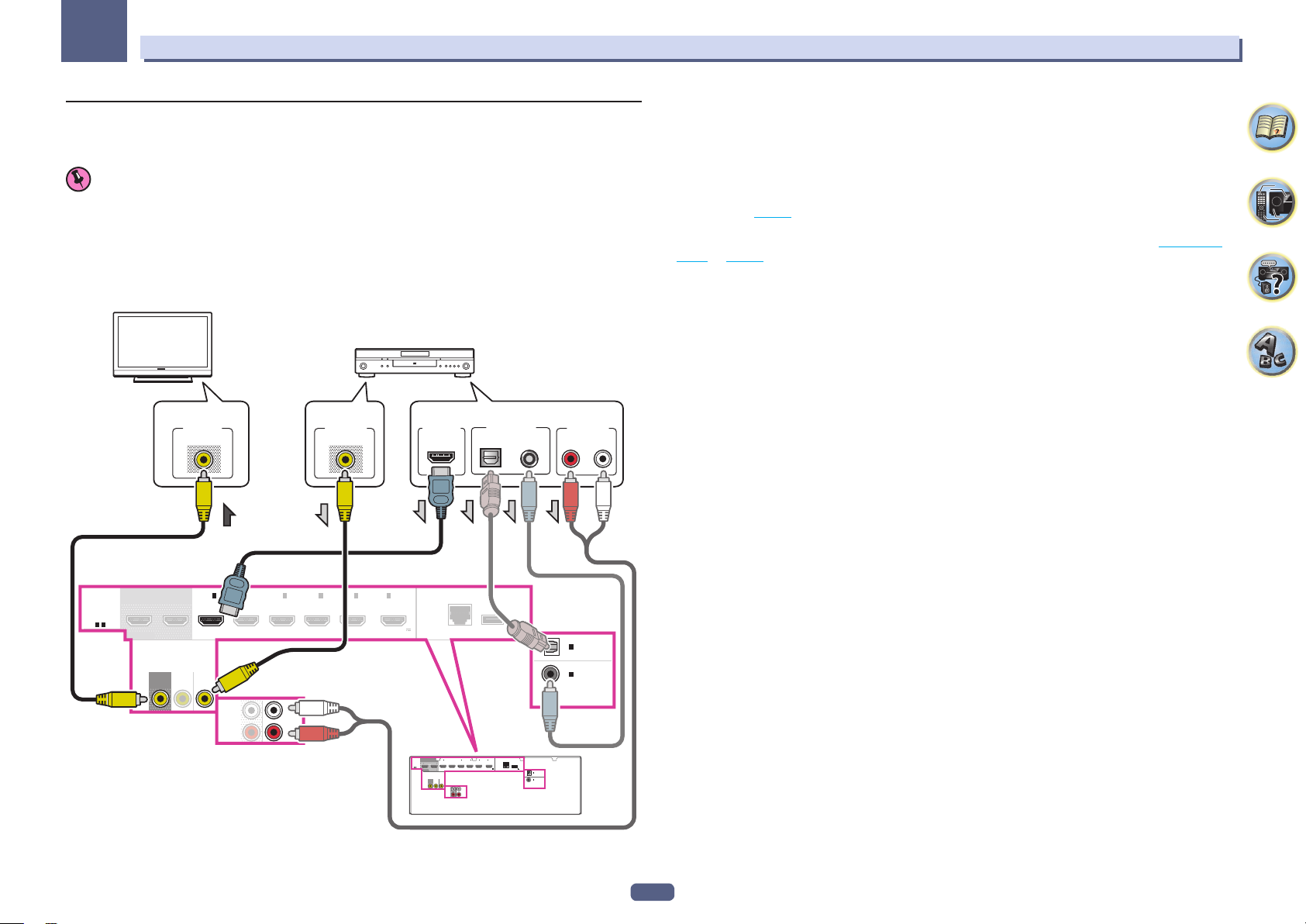
03
RL
Подключение оборудования
Подключение телевизора без входа HDMI
На данном рисунке показаны подключения телевизора (без входа HDMI) и проигрывателя DVD (или
другого компонента воспроизведения) к ресиверу.
Важное предупреждение
! При использовании данных подключений, картинка не выводится на телевизор даже при подключе-
нии проигрывателя DVD через кабель HDMI. Подключите ресивер и телевизор через видеокабель
того-же типа, который используется для подключения ресивера и проигрывателя.
! Также, когда ресивер и телевизор подключены через другие подключения, кроме кабеля HDMI, то
невозможно будет использовать функцию экранного меню, позволяющую отображать настройки, операции, др. ресивера на экране телевизора. В таком случае во время выполнения различных операций
или настроек требуется смотреть на дисплей передней панели ресивера.
Проигрыватель DVD, др.
Телевизор
Выберите один
VIDEO IN
VIDEO
VIDEO OUT
VIDEO
HDMI OUT
DIGITAL OUT
COAXIALOPTICAL
AUDIO OUT
ANALOG
! Для прослушивания аудиосигналов высокой четкости через данный ресивер подключите кабель
HDMI, а для приема видеосигналов используйте аналоговый видеокабель.
В зависимости от проигрывателя может быть невозможно одновременно выводить видеосигналы
на оба терминала HDMI и другой видеовыход (композитный, др.), и может потребоваться выполнить
настройки видеовыхода. Для более подробной информации, пожалуйста, изучите инструкции по экс-
плуатации, поставляемые с проигрывателем.
! Для прослушивания звучания телевизора через ресивер, подключите ресивер и телевизор через
аудиокабели (стр. 25 ).
! При использовании оптического цифрового аудиокабеля или (аналогового) аудиокабеля RCA потре-
буется указать ресиверу, к какому его цифровому входу подключен проигрыватель (см. Меню Input
Setup на стр. 40 ).
HDMI
ASSIGNABLE
-
1 6
OUT 2
(
HDZONE
SELECTABLE
VIDEO
)
(
MONITOR
OUT 1
CONTROL
OUT
)
SAT/CBLINDVD
)
(10/100
BD IN
1
IN
(
)
DVD
IN
ZONE 2
OUT
IN2IN3IN4IN /MHL
(
)
SAT/CBL
L
R
DVD
IN
6
(
OUTPUT 5 V
0.9 A MAX
LAN
DC OUTPUT
for WIRELESS LAN
(
OUTPUT 5 V
)
OUT 2
OUT 1
HDMI
BD IN
1
IN
(
HDZONE
)
(
CONTROL
)
ASSIGNABLE
-
1 6
(
(
)
DVD
SELECTABLE
VIDEO
MONITOR
SAT/CBLINDVD
OUT
IN
L
ZONE 2
OUT
R
0.6 A MAX
IN2IN3IN4IN /MHL
)
SAT/CBL
DVD
IN
)
)
LAN
(10/100
6
DC OUTPUT
for WIRELESS LAN
(
(
OUTPUT 5 V
OUTPUT 5 V
)
)
0.6 A MAX
0.9 A MAX
(TV)
1
IN
(
1
DVD
IN
OPTICAL
(TV)
1
IN
ASSIGNABLE
COAXIAL
(
)
1
DVD
IN
ASSIGNABLE
OPTICAL
ASSIGNABLE
COAXIAL
)
ASSIGNABLE
27
Page 28
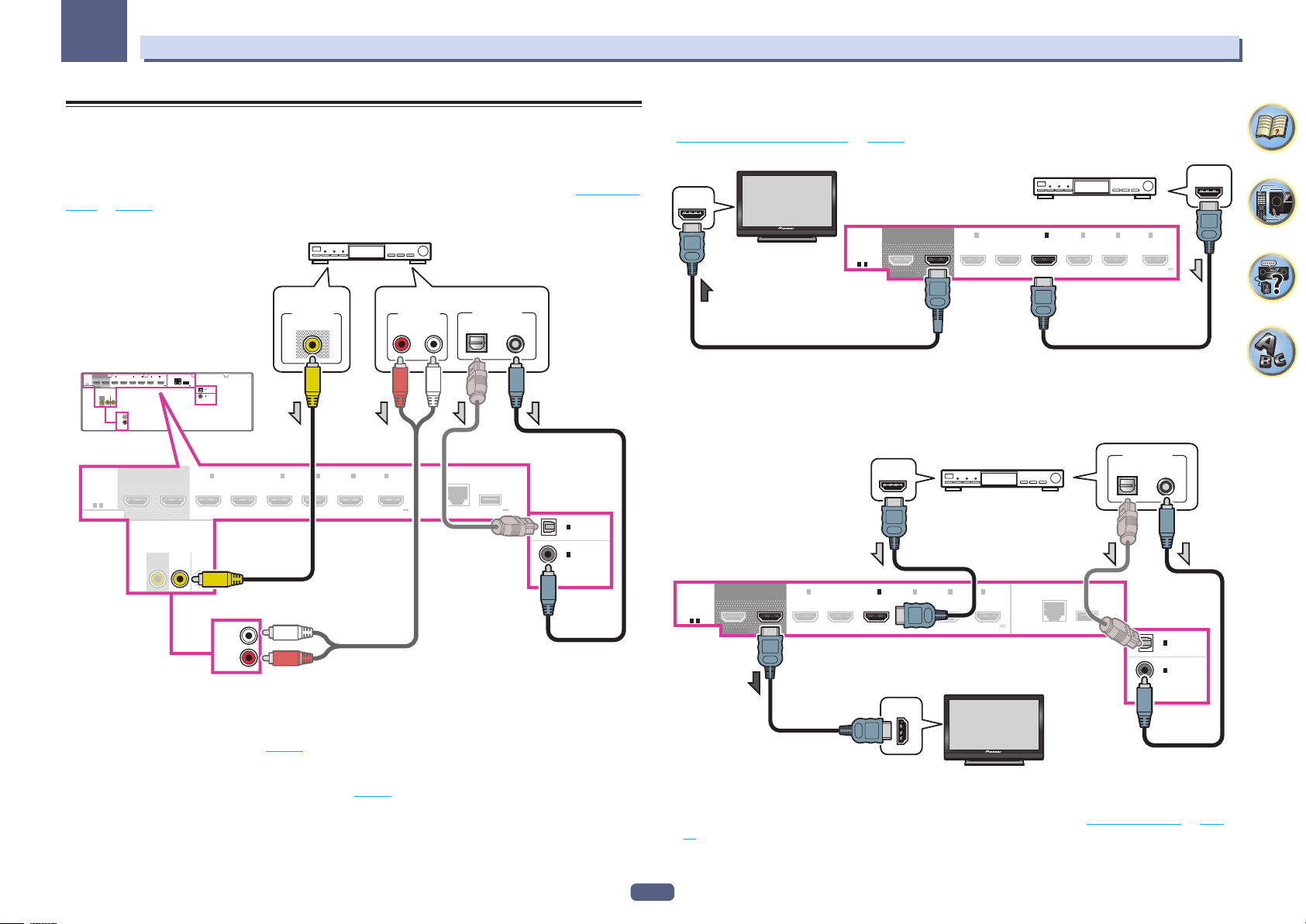
03
Подключение оборудования
Подключение спутникового/кабельного ресивера или другой
приставки
Спутниковые и кабельные ресиверы, а также наземные цифровые телевизионные тюнеры относятся к
так называемым ‹приставкам›.
При настройке ресивера потребуется указать, к какому его входу подключена приставка (см. Меню Input
Setup на стр. 40 ).
Спутниковая приставка
VIDEO OUT
VIDEO
OUT 2
HDMI
(
HDZONE
ASSIGNABLE
-
1 6
SELECTABLE
VIDEO
HDMI
ASSIGNABLE
-
1 6
OUT 1
BD IN
1
IN
IN2IN3IN4IN /MHL
)
(
CONTROL
)
(
(
)
SAT/CBL
DVD
MONITOR
SAT/CBLINDVD
OUT
IN
L
SAT/CBL
IN
R
OUT 2
HDZONE
(
SELECTABLE
VIDEO
)
LAN
(10/100
6
DC OUTPUT
for WIRELESS LAN
(
(
OUTPUT 5 V
OUTPUT 5 V
)
)
(
MONITOR
)
0.9 A MAX
OUT 1
CONTROL
OUT
)
0.6 A MAX
)
SAT/CBLINDVD
OPTICAL
(TV)
1
IN
ASSIGNABLE
COAXIAL
(
)
1
DVD
IN
ASSIGNABLE
BD IN
1
IN
(
)
DVD
IN
SAT/CBL
IN
IN2IN3IN4IN /MHL
(
)
SAT/CBL
L
R
(
OUTPUT 5 V
0.9 A MAX
! Если используются значения по умолчанию, видео через терминал HDMI через видеокабель или
компонентный кабель выводиться не будет. Для вывода видео нужно переключить вход видео на
устройство, подключенное с помощью видеокабеля или компонентного кабеля, а затем выбрать для
параметра V.CONV значение ON (стр. 70 ).
! Если для HDZONE выбрана сетевая функция или вход iPod/USB, видео через видеокабель или ком-
понентный кабель через терминал HDMI не выводится. Для вывода видео отключите HDZONE или
установите для HDZONE какой-либо другой вход (стр. 74 ).
Выберите один
AUDIO OUT
RL
ANALOG
6
LAN
)
(10/100
DIGITAL OUT
)
DC OUTPUT
for WIRELESS LAN
(
OUTPUT 5 V
0.6 A MAX
COAXIALOPTICAL
)
IN
IN
(TV)
1
(
1
DVD
OPTICAL
ASSIGNABLE
COAXIAL
)
ASSIGNABLE
! Если приставка оборудована выходным терминалом HDMI, рекомендуется подключить его к терми-
налу HDMI SAT/CBL IN ресивера. При этом, также подключите ресивер и и телевизор через HDMI (см.
Подключение с помощью HDMI на стр. 25 ).
Монитор, совместимый с HDMI/DVI
HDMI IN
HDMI
ASSIGNABLE
-
1 6
OUT 2
(
HDZONE
SELECTABLE
)
OUT 1
(
CONTROL
1
IN
)
(
)
DVD
Спутниковая приставка
BD IN
IN2IN3IN4IN /MHL
(
)
SAT/CBL
6
(
OUTPUT 5 V
0.9 A MAX
HDMI OUT
)
! Даже если приставка оборудована выходным терминалом HDMI, в некоторых случаях звучание выво-
дится от цифрового аудиовыхода (оптического или коаксиального), и только видеосигнал выводится
от выходного терминала HDMI. В таком случае выполните подключения для HDMI и цифрового аудиосигнала как показано ниже.
DIGITAL OUT
COAXIALOPTICAL
)
IN
IN
1
1
OPTICAL
(TV)
ASSIGNABLE
COAXIAL
(
DVD
ASSIGNABLE
)
HDMI
ASSIGNABLE
-
1 6
OUT 2
(
HDZONE
SELECTABLE
)
OUT 1
(
CONTROL
HDMI OUT
BD IN
1
IN
)
(
)
DVD
IN2IN3IN4IN /MHL
(
)
SAT/CBL
Спутниковая приставка
6
(
OUTPUT 5 V
0.9 A MAX
LAN
)
(10/100
)
DC OUTPUT
for WIRELESS LAN
(
OUTPUT 5 V
0.6 A MAX
Монитор, совместимый с HDMI/DVI
HDMI IN
— При использовании цифрового аудиокабеля или (аналогового) аудиокабеля RCA потребуется ука-
зать ресиверу, к какому его цифровому входу подключена приставка (см. Меню Input Setup на стр.
40 ).
28
Page 29
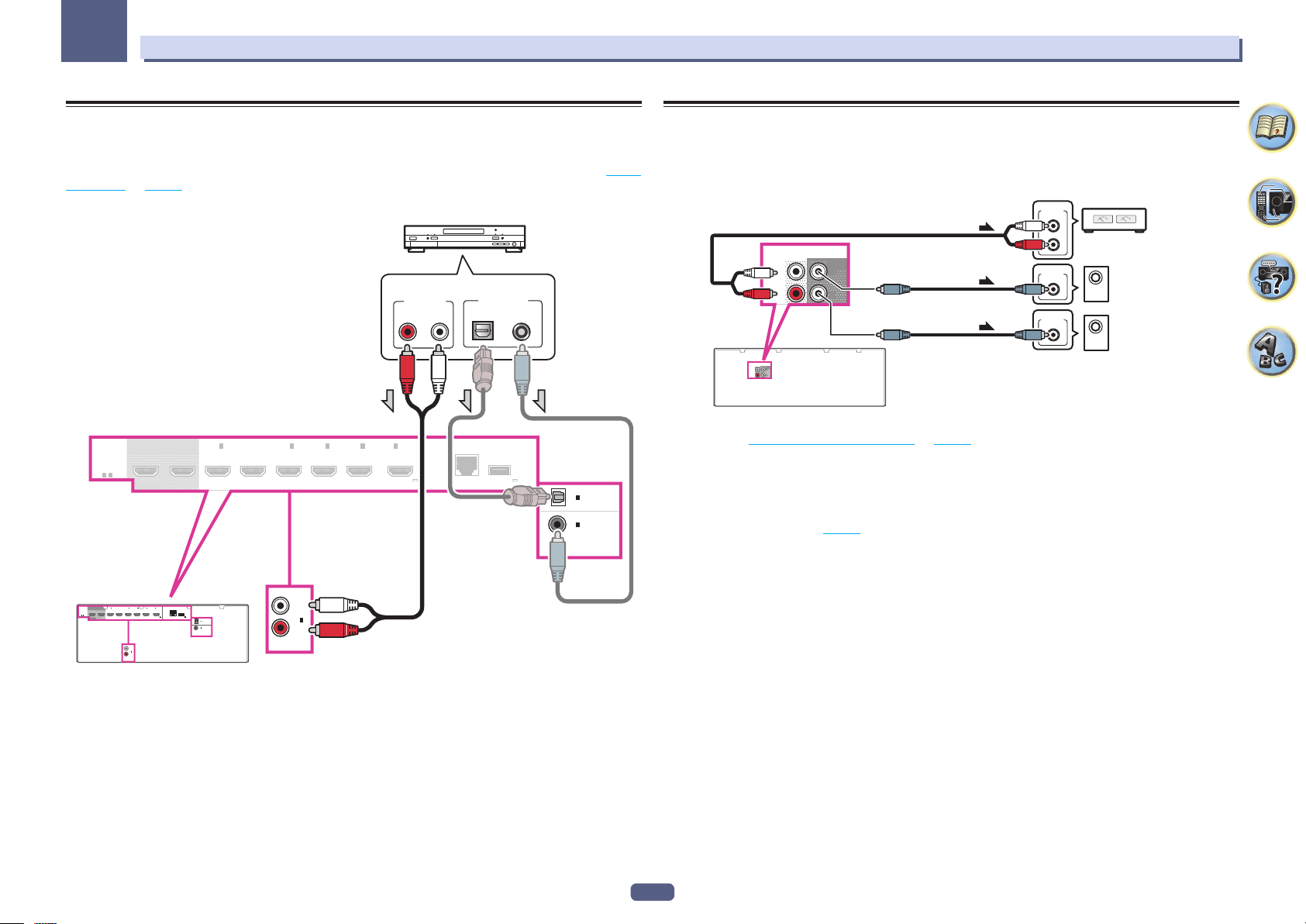
03
Подключение оборудования
Подключение других аудиокомпонентов
Данный ресивер оборудован цифровыми и аналоговыми входами, позволяющими подключить аудиокомпоненты для воспроизведения.
При настройке ресивера потребуется указать, к какому его входу подключен компонент (см. также Меню
Input Setup на стр. 40 ).
Проигрыватель CD, др.
HDMI
ASSIGNABLE
-
1 6
OUT 2
(
HDZONE
SELECTABLE
)
OUT 1
(
CONTROL
Выберите один
AUDIO OUT
RL
ANALOG
BD IN
1
IN
)
(
)
DVD
IN2IN3IN4IN /MHL
(
)
SAT/CBL
6
(
OUTPUT 5 V
0.9 A MAX
)
LAN
(10/100
DIGITAL OUT
COAXIALOPTICAL
)
DC OUTPUT
for WIRELESS LAN
(
OUTPUT 5 V
0.6 A MAX
)
IN
IN
(TV)
1
(
1
OPTICAL
ASSIGNABLE
COAXIAL
)
DVD
ASSIGNABLE
Подключение дополнительных усилителей
Мощности данного ресивера более чем достаточно для любого домашнего применения, но имеется
возможность подключения дополнительных усилителей к переднему каналу и каналу низкочастотного
громкоговорителя системы с помощью выходов предварительного усилителя. Для подключения усилителей для подъема мощности громкоговорителей выполните подключения, показанные ниже.
ANALOG
INPUT
L
Ус илитель
ANALOG
INPUT
ANALOG
INPUT
R
переднего канала
Активный
низкочастотный
громкоговоритель 1
Активный
низкочастотный
громкоговоритель 2
PRE OUT
FRONT
L
R
PRE OUT
FRONT
SUB
WOOFER
L
1
R
2
SUB
WOOFER
1
2
! Если низкочастотный громкоговоритель не используется, установите настройку передних громкогово-
рителей (см. Настройка громкоговорителей на стр. 89 ) на LARGE.
! При наличии двух низкочастотных громковорителей, второй низкочастотный громкоговоритель можно
подключить к терминалу SUBWOOFER 2. Подключение двух низкочастотных громкоговорителей усиливает басовое звучание, позволяя добиться более мощного воспроизведения звучания. В таком
случае оба низкочастотных громкоговорителя дают одинаковое звучание.
! Чтобы было слышно звучание только от предварительных выходов переключите терминалы гром-
коговорителей на SP: OFF (стр. 73 ) или просто отсоедините все громкоговорители, подключенные
непосредственно к ресиверу.
OUT 2
OUT 1
HDMI
BD IN
1
IN
IN2IN3IN4IN /MHL
(
HDZONE
)
(
CONTROL
)
ASSIGNABLE
-
1 6
(
)
(
)
SAT/CBL
DVD
SELECTABLE
ANALOG
1
IN
(CD)
ASSIGNABLE
)
LAN
(10/100
6
DC OUTPUT
for WIRELESS LAN
(
(
OUTPUT 5 V
OUTPUT 5 V
)
)
0.6 A MAX
0.9 A MAX
OPTICAL
(TV)
1
IN
ASSIGNABLE
COAXIAL
(
)
1
DVD
IN
ASSIGNABLE
ANALOG
IN
(CD)
ASSIGNABLE
1
! Если на проигрывателе имеются выходы линейного уровня (например, он оборудован встроенным
предварительным усилителем с фонокорректором), подключите его к входам ANALOG IN 1 (CD).
29
Page 30
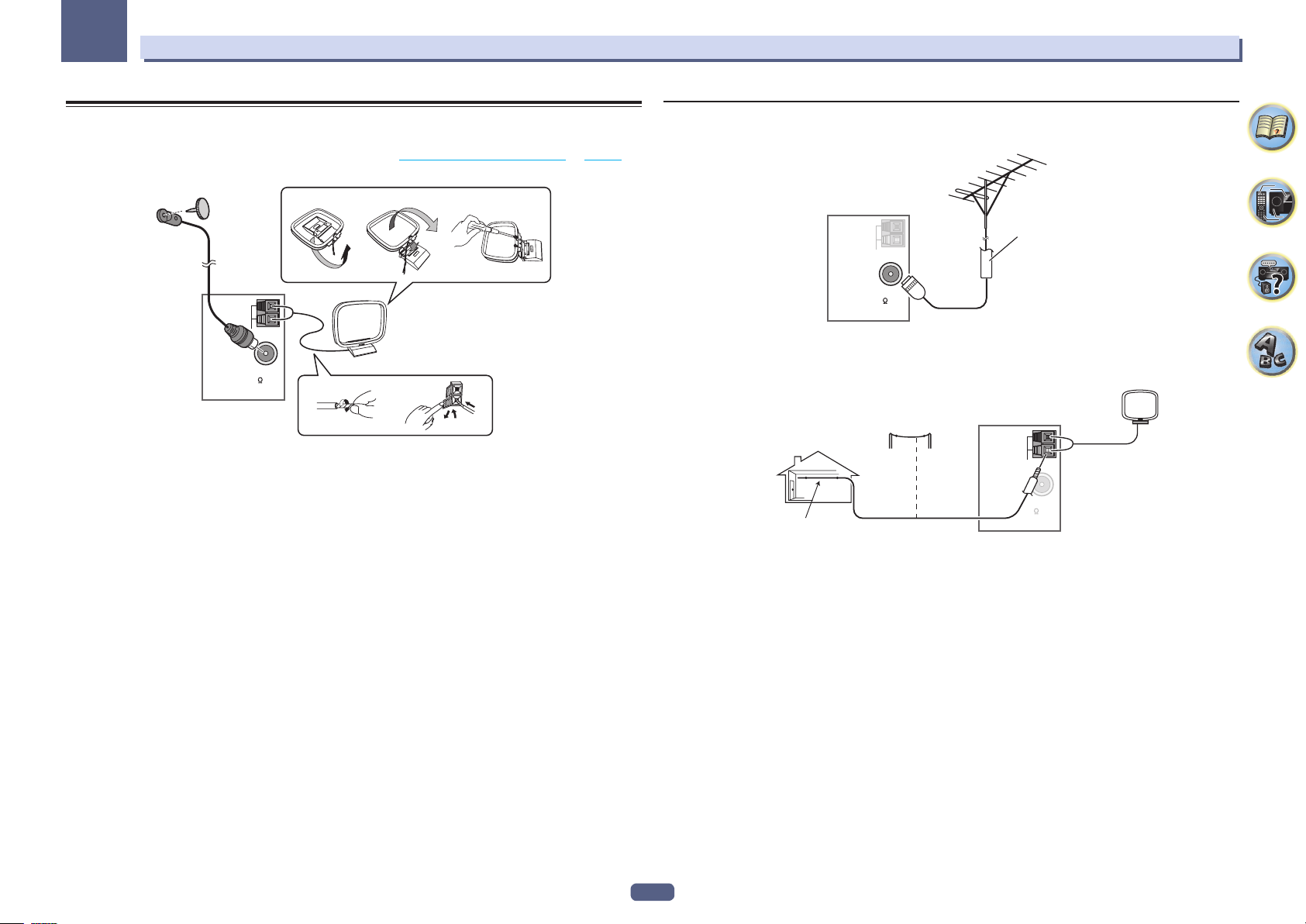
03
Подключение оборудования
Подключение антенн AM/FM
Подключите рамочную антенну АМ и проволочную антенну FM, как показано ниже. Для улучшения приема и качества звучания, подключите внешние антенны (см. Подключение внешних антенн на стр. 30
).
ab c
5
AM LOOP
FM UNBAL
75
ANTENNA
1 Снимите предохранительные щитки с контактов антенны AM.
2 Откройте защитные выступы, вставьте по одному проводу в каждый разъем до
конца, затем отпустите выступы для фиксации проводов антенны AM.
3 Прикрепите рамочную антенну AM к специальной стойке.
Чтобы прикрепить антенну к стойке, отогните стойку в направлении стрелки (
рамочную антенну на стойке с помощью зажима (
! Чтобы установить антенну AM на стене или другой поверхности, сначала прикрепите стойку к
поверхности с помощью винтов (
приема.
4 Установите антенну AM на плоскую поверхность и в направлении наилучшего
приема.
5 Подключите проволочную антенну FM к розетке антенны FM.
Чтобы улучшить прием, полностью вытяните проволочную антенну FM и прикрепите ее к стене или
дверной раме. Не допускайте, чтобы антенна свешивалась или спутывалась.
рис. c
1
рис. b
), а затем закрепите антенну на стойке. Убедитесь в качестве
3
4
2
рис. а
).
), затем закрепите
Подключение внешних антенн
Для улучшения приема в диапазоне FM, подключите внешнюю антенну FM к FM UNBAL 75 W.
75 Ω коаксиальный кабель
AM LOOP
FM UNBAL
75
ANTENNA
Для улучшения приема в диапазоне AM подключите к разъемам AM LOOP провод длиной от 5 м дo 6 м с
виниловой изоляцией, не отсоединяя прилагаемую рамочную антенну AM.
Для наилучшего качества приема подвесьте ее горизонтально снаружи.
Внешняя антенна
AM LOOP
FM UNBAL
Комнатная антенна
(провод с виниловым покрытием)
5 m до 6 m
75
ANTENNA
30
Page 31

03
Подключение оборудования
Настройка MULTI-ZONE
Данный ресивер может может обеспечивать питанием до трех независимых систем в отдельных комнатах после того, как выполнены правильные подключения MULTI-ZONE.
Одновременно в трех зонах можно воспроизводить различные источники, или, в зависимости от потребностей, можно также воспроизводить одинаковый источник. Питание на основную и под-зоны подается
раздельно (питание основной зоны может быть отключено, в то время как одна (или обе) под-зоны включены), и под-зоны могут управляться от пульта ДУ или органов управления передней панели.
Выполнение подключений MULTI-ZONE
Данные подключения возможны, если имеются отдельные громкоговорители для основной под-зоны
(ZONE 2). Также потребуется отдельный усилитель, если терминалы громкоговорителей не использу-
ются для основной под-зоны (Подробнее см. Настройка MULTI-ZONE с использованием терминалов
громкоговорителей (ZONE 2) на стр. 31 ).
Также, если другой ресивер в под-зоне оборудован входным терминалом HDMI, вход HDMI данного
аппарата также можно воспроизводить как HDZONE.
Здесь указаны две настройки первичной под-зоны, возможные на данной системе. Выберите ту, которая
вас больше устраивает.
Важное предупреждение
! Для использования многозонной функции требуется изменить настойки в ZONE Setup (стр. 98 ).
! Для использования функции HDZONE требуется установить MAIN/HDZONE в ZONE Setup на HDZONE
(стр. 98 ).
Опции прослушивания MULTI-ZONE
В следующей таблице отображены сигналы, которые можно выводить на ZONE 2 и HDZONE:
Под-зона Доступные функции входа
ZONE 2
<a>
HDZONE
(HDMI)
<b>
a ! Невозможно выполнить понижающее преобразование аудиосигналов, поступающих от входных терминалов HDMI
или цифровых входных терминалов (OPTICAL и COAXIAL) для последующего вывода на ZONE 2.
! При выборе любого из входов INTERNET RADIO, PANDORA (только австралийская модель), MEDIA SERVER,
FAVORITES или iPod/USB в основной зоне для ZONE 2 можно будет выбрать только тот вход, который выбран в основной зоне. (Можно будет выбрать другие входы, не указанные здесь).
Те же ограничения применяются при выборе одного из вышеуказанных входов для ZONE 2.
b ! Набор выбираемых входов зависит от назначения терминалов с HDMI IN 1 по IN 6. При поставке с завода входные
терминалы назначены DVD, SAT/CBL, HDMI 3, HDMI 4, HDMI 5 и HDMI 6 последовательно, начиная с терминала
HDMI IN 1.
! Видео/аудиосигналы аналоговых входных терминалов RCA, цифровых входных терминалов (OPTICAL и COAXIAL) и
входных терминалов COMPONENT VIDEO не могут преобразовываться с повышением и выводиться на HDZONE.
! При выборе любого из входов HDMI 3 или HDMI 6/MHL в основной зоне для HDZONE можно будет выбрать только
тот вход, который выбран в основной зоне. (Можно будет выбрать другие входы, не указанные здесь.)
Те же ограничения применяются при выборе одного из вышеуказанных входов для HDZONE.
! При выборе любого из входов INTERNET RADIO, PANDORA, MEDIA SERVER, FAVORITES или iPod/USB в основной
зоне для HDZONE можно будет выбрать только тот вход, который выбран в основной зоне. (Можно будет выбрать
другие входы, не указанные здесь.)
Те же ограничения применяются при выборе одного из вышеуказанных входов для HDZONE.
DVD, SAT/CBL, INTERNET RADIO, PANDORA (только австралийская модель),
MEDIA SERVER, FAVORITES, iPod/USB, TV, CD, TUNER, BT AUDIO
(Выводит аналоговые аудиосигналы)
BD, DVD, SAT/CBL, INTERNET RADIO, PANDORA (только австралийская модель),
MEDIA SERVER, FAVORITES, iPod/USB, HDMI 1, HDMI 2, HDMI 3, HDMI 4, HDMI 5,
HDMI 6/MHL
(Выводит аудио и видеосигналы HDMI)
Настройка первичной под-зоны MULTI-ZONE (ZONE 2)
% Подключите отдельный усилитель к гнездам AUDIO ZONE 2 OUT на данном
ресивере.
Требуется пара громкоговорителей, подключенных к усилителю под-зоны, как показано на следующей
иллюстрации.
Под-зона (ZONE 2) Основная зона
L
ZONE 2
OUT
AUDIO IN
RL
R
L
ZONE 2
OUT
R
Настройка MULTI-ZONE с использованием терминалов громкоговорителей (ZONE 2)
Для использования данной настройки требуется выбрать ZONE 2 в Настройка акустической системы
(стр. 92 ).
% Подключите два громкоговорителя к терминалам задних громкоговорителей
объемного звучания.
Требуется пара громкоговорителей, подключенных к терминалам заднего громкоговорителя объемного
звучания, как показано ниже.
Под-зона (ZONE 2) Основная зона
SURROUND BACK / HDZONE
)
(Single
RL
SURROUND BACK / HDZONE
(
)
Single
RL
RL
31
Page 32

03
Подключение оборудования
Настройка MULTI-ZONE с использованием терминала HDMI (HDZONE)
Важное предупреждение
! Настройки должны быть изменены в ZONE Setup для того, чтобы можно было использовать функцию
HDZONE (стр. 98 ).
! Для использования функций HDZONE установите Control или Control Mode в HDMI Setup на OFF.
Подробнее, см. HDMI Setup на стр. 64 .
% Подключите отдельный ресивер к терминалу HDMI OUT 2 (HDZONE) на данном
ресивере.
Подключите громкоговорители и телевизор к ресиверу в HDZONE как показано на рисунке ниже.
Под-зона (HDZONE) Основная зона
OUT 1
OUT 2
HDZONE
)
(
CONTROL
)
(
SELECTABLE
)
HDMI IN
OUT 2
(
HDZONE
SELECTABLE
)
OUT 1
(
CONTROL
Многозонное подключение через терминал HDMI и терминалы громкоговорителей
(HDZONE)
Важное предупреждение
! Настройки должны быть изменены в ZONE Setup для того, чтобы можно было использовать функцию
HDZONE (стр. 98 ).
! Для использования функций HDZONE установите Control или Control Mode в HDMI Setup на OFF.
Подробнее, см. HDMI Setup на стр. 64 .
! Для этой настройки необходимо выбрать HDZONE в разделе Настройка акустической системы (стр.
92 ).
1 Подключите два громкоговорителя к терминалам задних громкоговорителей
объемного звучания.
Требуется пара громкоговорителей, подключенных к терминалам заднего громкоговорителя объемного
звучания, как показано ниже.
2 Подключите телевизионный монитор к гнезду HDMI OUT 2 (HDZONE) на данном
ресивере.
Под-зона (HDZONE) Основная зона
HDMI IN
2
RL
OUT 2
(
HDZONE
SELECTABLE
)
(
CONTROL
OUT 1
)
OUT 1
OUT 2
HDZONE
)
(
CONTROL
)
(
SELECTABLE
SURROUND BACK / HDZONE
)
(Single
RL
SURROUND BACK / HDZONE
(
)
Single
RL
32
1
Page 33

03
Подключение оборудования
Подключение к сети через интерфейс LAN
Подключив данный ресивер к сети через терминал LAN, можно будет прослушивать Интернетрадиостанции. Для прослушивания Интернет-радиостанций, требуется заранее заключить договор с ISP
(провайдером Интернет услуги).
Подключив ресивер таким способом, можно будет воспроизводить аудиофайлы, сохраненные на компонентах в локальной сети, включая компьютер.
)
LAN
(10/100
к порту LAN
NAS
Компьютеaр
Подключите терминал LAN на данном ресивере к терминалу LAN на маршрутизаторе (с или без встроенной функции DHCP сервера) через прямой LAN кабель (CAT 5 или выше).
Включите функцию DHCP сервера маршрутизатора. В случае, если на маршрутизаторе отсутствует
функция DHCP сервера, необходимо настроить сеть вручную. Подробнее, см. Меню Network Setup на
стр. 94 .
Технические характеристики терминала LAN
! Терминал LAN : гнездо Ethernet (10BASE-T/100BASE-TX)
LAN
(10/100
к порту LAN
)
Интернет
Модем
LAN
321
LAN кабель
(продается отдельно)
WAN
Маршрути
затор
Подключение iPod
Данный ресивер имеет специальный терминал для подключения iPod, который позволяет управлять
воспроизведением аудиоматериала на iPod с помощью органов управления данного ресивера.
INPUT
SELECTOR
STANDBY/ON
MCACC
PHONES
SETUP MIC
ADVANCED
FL OFF
MCACC
SPEAKERS CONTROL – MULTI-ZONE – ON / OFFBANDTUNER EDIT TUNE PRESET ENTER
iPod iPhone
ADVANCED
STANDARD
AUTO SURR/ALC/
DIRECT
CONTROLSTATUS
SURROUND
SURROUND
STREAM DIRECT
iPod iPhoneHDMI
MASTER
VOLUME
5V 1 A
HDMI 5 INPUT
5V 1 A
HDMI 5 INPUT
iPod/iPhone
Кабель USB,
поставляемый с iPod
Совет
! К ресиверу можно подключить iPod/iPhone. Подробнее о поддерживаемых моделях и версиях для
соответствующих изделий см. в разделе Воспроизведение iPod на стр. 45 .
% Переключите ресивер в режим ожидания, и затем, с помощью кабеля iPod,
подключите iPod к терминалу iPod/iPhone на передней панели данного ресивера.
! По подключению кабеля, см. также инструкции по эксплуатации к iPod.
! При каждом подключении iPod к данному аппарату происходит подзарядка iPod. (Подзарядка воз-
можна только когда питание данного аппарата включено.)
! По инструкциям по воспроизведению iPod, см. Воспроизведение iPod на стр. 45 .
Подключение устройства USB
Подключив устройства USB к данному ресиверу, можно воспроизводить аудиофайлы и файлы
фотографий.
Примечания
! Смотрите руководство по использованию имеющегося оборудования, так как подключенное оборудо-
вание и метод подключения могут отличаться в зависимости от среды Интернет.
! При использовании широкополосного подключения к Интернет, в случае необходимости свяжитесь с
провайдером Интернет услуг.
ADVANCED
FL OFF
SPEAKERS CONTROL – MULTI-ZONE – ON / OFFBANDTUNER EDIT TUNE PRESET ENTER
INPUT
SELECTOR
STANDBY/ON
MCACC
PHONES
SETUP MIC
MCACC
STANDARD
AUTO SURR/ALC/
SURROUND
STREAM DIRECT
iPod iPhoneHDMI
ADVANCED
iPod iPhone
CONTROLSTATUS
SURROUND
DIRECT
MASTER
VOLUME
5V 1 A
HDMI 5 INPUT
5V 1 A
HDMI 5 INPUT
Запоминающее устройство
большой емкости USB
% Переключите ресивер в режим ожидания, затем подключите устройство USB к
терминалу USB на передней панели данного ресивера.
! Данный ресивер не поддерживает USB концентратор.
! По вопросам воспроизведения с устройства USB, см. Воспроизведение с устройства USB на стр. 46
.
33
Page 34

03
Подключение оборудования
Подключение совместимого MHL устройства
Подключив совместимое MHL мобильное устройство, можно наслаждаться просмотром 3D/Full-HD
видео, высококачественным многоканальным звучанием, а также фотографиями, др., с одновременной
зарядкой аккумулятора на ресивере. Используйте кабель MHL для подключения устройства.
OUT 2
(
HDZONE
SELECTABLE
)
(
OUT 1
CONTROL
)
BD IN
1
IN
(
)
DVD
Совместимое MHL
устройство
IN2IN3IN4IN /MHL
(
(
SAT/CBL
)
OUTPUT 5 V
0.9 A MAX
Кабель MHL
6
)
HDMI
ASSIGNABLE
-
1 6
OUT 1
OUT 2
HDMI
BD IN
1
6
IN
IN2IN3IN4IN /MHL
HDZONE
)
(
CONTROL
)
(
ASSIGNABLE
-
1 6
SELECTABLE
(
OUTPUT 5 V
(
)
(
)
SAT/CBL
DVD
)
0.9 A MAX
% Переключите ресивер в режим ожидания, затем, с помощью кабеля MHL
подключите устройство, оборудованное функцией MHL к терминалу MHL на задней
панели данного ресивера.
! Для автоматического переключения на вход MHL при подключении совместимого с функцией MHL
устройства см. Настройка MHL на стр. 96 .
! Совместимое с MHL устройство подзаряжается при каждом подключении к данному аппарату.
(Подзарядка возможна только когда питание данного аппарата включено.)
! По инструкциям по воспроизведению совместимого с MHL устройства см. Воспроизведение совмести-
мого с MHL устройства на стр. 47 .
! Не ставьте устройство с поддержкой MHL на данное устройство, если оно включено.
Подключение беспроводной сети LAN
Можно выполнить беспроводное подключение к сети через беспроводное подключение LAN. Для подключения используйте продающийся отдельно AS-WL300.
! Используйте только поставляемый кабель для подключения аксессуаров.
! Для использования адаптера беспроводной сети LAN (AS-WL300) требуется выполнить определен-
ные настройки. Подробнее о выполнении данных настроек см. инструкции по эксплуатации к адаптеру
беспроводной сети LAN (AS-WL300).
)
LAN
(10/100
DC OUTPUT
)
LAN
(10/100
DC OUTPUT
for WIRELESS LAN
(
OUTPUT 5 V
)
0.6 A MAX
Маршрути затор
DC 5V WPS
Ethernet
Адаптор беспроводной сети LAN (AS-WL300)
for WIRELESS LAN
(
OUTPUT 5 V
)
0.6 A MAX
ИнтернетМодем
WAN
Подключение компонента, оборудованного терминалом HDMI, к
входу на передней панели
ADVANCED
FL OFF
SPEAKERS CONTROL – MULTI-ZONE – ON / OFFBANDTUNER EDIT TUNE PRESET ENTER
INPUT
SELECTOR
STANDBY/ON
MCACC
PHONES
SETUP MIC
MCACC
STANDARD
AUTO SURR/ALC/
SURROUND
STREAM DIRECT
iPod iPhoneHDMI
iPod iPhone
ADVANCED
DIRECT
CONTROL
SURROUND
STATUS
MASTER
VOLUME
5V 1 A
HDMI 5 INPUT
5V 1 A
HDMI 5 INPUT
Видеокамера, др.
34
Page 35

03
Подключение оборудования
Подключение ИК-приемника
Если стереофонические компоненты содержатся в закрытом шкафу или этажерке, или если нужно
использовать пульт ДУ под-зоны в другой зоне, можно воспользоваться опционным ИК-приемником
(например, Niles или Xantech) для управления системой вместо сенсора ДУ на передней панели данного
ресивера.
! Дистанционное управление может быть недоступно при попадании прямого сильного освещения от
флуоресцентной лампы на окошко сенсора ДУ ИК-приемника.
! Помните, что другие производители могут не использовать технологию ИК. Для совместимости с ИК
приемником, изучите руководство к компоненту.
! При использовании двух пультов ДУ (одновременно), сенсору ДУ ИК-приемника отдается приоритет
относительно сенсора ДУ на передней панели.
1 Подключите сенсор ИК-приемника к гнезду IR IN на задней панели данного ресивера.
ИК-приемник
Шкаф или этажерка
IR
IN
OUT
IR
IN
OUT
IR
IN
Компонент не
производства Pioneer
Подключение ресивера к розетке
Подключайте ресивер к розетке только после подключения к нему всех компонентов, в том числе и
громкоговорителей.
ПРЕДУПРЕЖДЕНИЕ
! Держите кабель питания за вилку. Вынимая вилку из розетки, никогда не тяните за сам кабель,
никогда не дотрагивайтесь до кабеля питания влажными руками, так как это может стать причиной
короткого замыкания и поражения электрическим током. Не допускайте установки на кабель питания
самого аппарата, предметов мебели или других предметов и его защемления любыми другими способами. Не допускайте образования на кабеле узлов или его спутывания с другими кабелями. Кабели
питания следует прокладывать в таких местах, где возможность наступить на них будет маловероятной. Поврежденный кабель питания может стать причиной возгорания или поражения электрическим
током. Периодически проверяйте кабель питания. Если обнаружится его повреждение, обратитесь в
ближайший сервисный центр, уполномоченный компанией Pioneer, по поводу его замены.
! Не используйте никакой другой кабель питания, кроме поставляемого с данным аппаратом.
! Не используйте поставляемый кабель питания для любой другой цели, кроме описанной ниже.
! Если ресивер не используется постоянно (например, вы уезжаете в отпуск), вытащите вилку кабеля
питания из розетки.
1 Подключите поставляемый кабель питания к разъему AC IN на задней стороне
ресивера.
2 Подключите другой конец к розетке.
2 Подключите гнездо IR IN другого компонента к гнезду IR OUT на задней панели
данного ресивера для его подключения к ИК-приемнику.
Относительно типа кабеля, необходимого для подключения, пожалуйста, смотрите руководство к
ИК-приемнику.
35
Page 36

Основная настройка
Использование встроенного AVNavigator .............................................................................37
Автоматическая регулировка оптимального звучания (Полная автоматическая
настройка MCACC) ...................................................................................................................... 38
Меню Input Setup ......................................................................................................................... 40
Настройка режима управления ................................................................................................ 41
Переключение языка экранного меню (OSD Language) ...................................................... 42
О Home Menu ................................................................................................................................ 42
36
Page 37

04
Основная настройка
Использование встроенного AVNavigator
Встроенный AVNavigator оборудован Wiring Navi, что позволяет устанавливать соединение с данным
ресивером и выполнять базовую настройку в интерактивном режиме. Следуя подсказкам на экране, вы
можете легко подключиться к устройству и выполнить точную базовую настройку.
Кроме того, для упрощения использования различных функций можно использовать материал, связанный с ресивером.
Рабочее Окружение
! AVNavigator можно использовать в следующих средах.
— Windows: Microsoft® Windows® XP/Windows Vista®/Windows® 7/Windows® 8/Windows® 8.1
— Mac OS: Mac OSX (10.7, 10.8 или 10.9)
— iPad/iPhone/iPod touch: iOS 7
— Устройства Android: Android 4.0.4
! Некоторые функции AVNavigator используют Интернет-браузер. Поддерживаются следующие
браузеры:
— Windows: Internet Explorer® 8, 9, 10, 11
— Mac OS/iPad/iPhone/iPod touch: Safari 6.0
— Устройства Android: браузер Android
! Для использования некоторых функций AVNavigator необходимо установить новую версию Adobe®
Flash® Player. Более подробную информацию см. на следующем веб-сайте.
http://www.adobe.com/downloads/
! В зависимости от настроек компьютерной сети или настроек безопасности AVNavigator может не
работать.
Использование AVNavigator
1 Нажмите u STANDBY/ON и включите ресивер и компьютер.
2 Запустите AVNavigator.
Пользуйтесь AVNavigator, следуя подсказкам на экране компьютера и т. п.
! В ОС Windows запустите Internet Explorer и введите IP-адрес данного устройства в поле адреса
Internet Explorer. (В Internet Explorer зайдите на IP-адрес “http://”, за которым следует IP-адрес ресивера). IP-адрес устройства можно вывести на его экран, нажав кнопку STATUS на пульте ДУ.
! В ОС Windows, отличной то Windows XP, для запуска AVNavigator можно использовать следующий
способ.
Запустите Проводник и щелкните правой кнопкой мыши <VSX-924> в папке ‘Network’, затем щелкните ‘View device webpage’.
! На устройствах Mac запустите Safari и щелкните <VSX-924> в разделе ‘Bonjour’ на панели закладок.
— Если ‘Bonjour’ не отображается, установите флажок ‘Include Bonjour in the Favorites bar’ на
вкладке ‘Advanced’ в меню ‘Preferences...’ Safari.
! При использовании iPad/iPhone/iPod touch загрузите бесплатное приложение iControlAV5 из
App Store. После запуска iControlAV5 следуйте инструкциям на экране. После этого коснитесь
‘AVNavigator’ или значка на основном экране.
iPad iPhone/iPod touch
— На iPad можно пользоваться AVNavigator for iPad. Загрузите AVNavigator for iPad из App Store.
После запуска AVNavigator for iPad следуйте инструкциям на экране.
37
Page 38

04
! При использовании устройств Android загрузите бесплатное приложение iControlAV5 из магазина
Google Play. После запуска iControlAV5 следуйте инструкциям на экране. После этого коснитесь
значка на основном экране.
Основная настройка
ПРЕДУПРЕЖДЕНИЕ
! Во время Полной автоматической настройки MCACC издаются очень громкие тестовые тональные
сигналы.
1 Нажмите u STANDBY/ON и включите ресивер и телевизор.
Убедитесь, что видеовход телевизора переключен на данный ресивер.
2 Подключите микрофон к гнезду MCACC SETUP MIC на передней панели.
ADVANCED
FL OFF
PHONES
MCACC
SETUP MIC
SPEAKERS CONTROL – MULTI-ZONE – ON / OFFBANDTUNER EDIT TUNE PRESET ENTER
INPUT
SELECTOR
STANDBY/ON
MCACC
PHONES
SETUP MIC
MCACC
STANDARD
AUTO SURR/ALC/
SURROUND
STREAM DIRECT
iPod iPhoneHDMI
iPod iPhone
ADVANCED
DIRECT
CONTROLSTATUS
SURROUND
MASTER
VOLUME
5V 1 A
HDMI 5 INPUT
3 Выберите и используйте нужную функцию.
AVNavigator содержит следующие функции:
! Wiring Navi – Проводит через подключения и базовые настройки в диалоговой форме. Можно легко
с высокой точностью выполнить базовые настройки.
! Interactive Operation Guide – ресивер будет работать под управлением пульта ДУ, а на экране
будут выводиться описания функций или видео. Также автоматически будут выводиться описания
функций, выполняемых с пульта.
! Network Setup – настройка параметров сети.
Автоматическая регулировка оптимального звучания (Полная
автоматическая настройка MCACC)
Полная автоматическая настройка MCACC измеряет акустические характеристики комнаты для прослушивания, с учетом внешних шумов, подключения громкоговорителей и размера громкоговорителей,
и проверяет задержку канала и уровень канала. С ее помощью ресивер получает информацию от ряда
тестовых тональных сигналов и на ее основе выбирает оптимальные параметры громкоговорителей и
коррекции сигнала, наиболее подходящие для конкретной комнаты.
Важное предупреждение
! Во время процедуры Полной автоматической настройки MCACC микрофон и громкоговорители
должны находиться в фиксированном положении.
! При использовании Полной автоматической настройки MCACC, все существующие выбираемые
предустановки MCACC будут перезаписаны.
! Обязательно отсоедините наушники перед процедурой Полной автоматической настройки MCACC.
! Дисплей экранного меню отображается только при подключении терминала HDMI OUT 1 ресивера и
входа HDMI телевизора через кабель HDMI. Если телевизор подключен через другое подключение, а
не кабель HDMI, то при выполнении различных операций и настроек требуется смотреть на дисплей
передней панели.
Микрофон
Штатив
Проверьте, нет ли препятствий между громкоговорителями и микрофоном.
Если у вас есть штатив, используйте его для установки микрофона приблизительно на уровне уха на
обычном месте слушателя. Если нет штатива, установите микрофон на чем-нибудь другом.
Установите микрофон на устойчивой поверхности. Расположение микрофона на любой из следующих
поверхностей может сделать невозможным точное измерение:
! Диваны или другие мягкие поверхности.
! Высокие места как повехность стола или спинка дивана.
Экран Полной автоматической настройки MCACC отображается при подключении микрофона.
1a.Full Auto MCACC
A/V RECEIVER
Speaker System : Normal(SB/FH
EQ Type : – – –
MCACC : M1.MEMORY 1
Measurement Type : Basic
START
Exit Return
)
! Если экран ГИП не изменялся более пяти минут, отображается хранитель экрана.
3 Выберите параметры, которые требуется настроить.
Если громкоговорители подключены по любой схеме, кроме схемы Normal(SB/FH), обязательно установите Speaker System до запуска Полной автоматической настройки MCACC. См. Настройка акустиче-
ской системы на стр. 92 .
! Speaker System – Отображает текущие настройки. Когда выбрана данная настройка и нажата ENTER,
высветится экран выбора акустической системы. Выберите соответствующую акустическую систему,
затем нажмите RETURN для возврата.
Если вы планируете применить двухполосное усиление к передним громкоговорителям или устано-
вить отдельную акустическую систему в другой комнате, прочтите Настройка акустической системы
на стр. 92 и, прежде, чем перейти к шагу 4, убедитесь в том, что громкоговорители подключены
соответствующим образом.
38
Page 39

04
tC
Основная настройка
! EQ Type – Определяет, каким образом регулируется частотный баланс. Обычно выбирается
SYMMETRY. Подробнее, см. Автоматическая настройка MCACC (Expert) на стр. 84 .
! MCACC – Шесть предустановок MCACC используются для хранения настроек объемного звучания
для различных мест слушателей. Теперь просто выберите не использующуюся предустановку
(затем ее можно переименовать, как описано в Data Management на стр. 89 ).
! Measurement Type – если установлено значение Basic, быстро проводится минимальное необходи-
мое измерение. Если установлено значение Expert, проводится точное и подробное измерение, на
которое потребуется время.
4 Нажмите MAIN RECEIVER, затем выберите START.
5 Следуйте инструкциям, отображаемым на экране.
Убедитесь, что микрофон подключен, а при использовании низкочастотного громкоговорителя - что он
включен и установлен подходящий уровень громкости.
6 Дождитесь завершения тестовых тональных сигналов, затем подтвердите
конфигурацию громкоговорителей на экране ГИП.
Когда ресивер издает тестовые тональные сигналы, чтобы определить какие громкоговорители установлены в системе, на экране отображается сообщение о состоянии. Во время вывода этих сигналов
старайтесь соблюдать тишину.
Если при отображенном экране проверки конфигурации громкоговорителей в течение 10 секунд не
было выполнено никакого действия, автоматически возобновляется процедура Полной автоматической
настройки MCACC. В таком случае нет необходимости выбирать ‹OK› и нажимать ENTER на шаге 7.
! При наличии сообщений об ошибках (например, Too much ambient noise! или Check microphone.),
после проверки внешнего шума (см. Проблемы при использовании Автоматической настройки
MCACC на стр. 39 ) и проверки подключения микрофона выберите RETRY. Если кажется, что все
идет как надо, можно просто выбрать пункт GO NEXT и продолжить.
1a.Full Auto MCACC
Now Analyzing... 2/6
Environment Check
Exit Cancel
A/V RECEIVER
Ambient Noise : OK
Microphone :
Speaker YES/NO :
L : YES
FHL : YES
C : YES
FHR : YES
R : YES
SR : YES
SBR : YES
SBL : YES
SL : YES
SW : YES
10
OK RETRY
Exi
1a.Full Auto MCACC
A/V RECEIVER
ancel
7 Убедитесь в том, что выбран пункт ‹OK›, затем нажмите ENTER.
Пока ресивер издает больше тестовых тональных сигналов, чтобы определить оптимальные настройки
ресивера, на экране отображается сообщение о состоянии.
Во время вывода этих сигналов также старайтесь соблюдать тишину. Это может занять от 3 до 10
минут.
8 Процедура Полной автоматической настройки MCACC завершается и снова
автоматически отображается меню Home Menu.
Обязательно отсоедините микрофон от данного ресивера по окончании процедуры Полной автоматической настройки MCACC.
Параметры, настроенные с помощью Полной автоматической настройки MCACC, должны обеспечивать
превосходное объемное звучание системы, но эти параметры также можно настроить вручную с помощью Меню Расширенной настройки MCACC на стр. 83 или Меню System Setup и Other Setup на стр.
91 .
! В зависимости от характеристик комнаты, иногда для одинаковых громкоговорителей с диаметром
динамика около 12 см настройка задает разные размеры. Исправить этот параметр можно вручную,
руководствуясь указаниями Ручная настройка громкоговорителей на стр. 92 .
! Настройка расстояния до низкочастотного громкоговорителя может быть больше фактического рас-
стояния от места слушателя. Эта настройка должна быть точной (с учетом задержки и характеристик
комнаты) и обычно не требует изменения.
! При неправильных результатах измерений во время Полной автоматической настройки MCACC
из-за взаимодействия громкоговорителей и среды просмотра, рекомендуется отрегулировать
настройки вручную.
Проблемы при использовании Автоматической настройки MCACC
Если условия комнаты не подходят для Автоматической настройки MCACC (слишком сильные фоновые
шумы, эхо от стен, препятствия, заслоняющие громкоговорители от микрофона), результаты настройки
могут быть неверными. Проверьте, не влияют ли на эти условия бытовые приборы (кондиционер, холодильник, вентилятор и т.д.), и при необходимости отключите их. Если на дисплее передней панели отображаются какие-либо инструкции, выполняйте их.
! Некоторые старые модели телевизоров могут создавать помехи микрофону. В этом случае выклю-
чите телевизор во время выполнения Автоматический настройки MCACC.
Конфигурация, показанная на экране, должна соответствовать фактическому набору
громкоговорителей.
! При отображении сообщения ERR (или если отображается неверная конфигурация громкоговори-
телей), возможно, существует проблема с подключением громкоговорителей. Если неполадка не
устраняется при выборе пункта RETRY, отключите питание и проверьте подключение громкоговори-
телей. Если кажется, что все идет как надо, можно просто использовать i/j для выбора громкого-
ворителя и k/l для переключения настройки и продолжить.
! Если громкоговоритель не направлен на микрофон (место слушателя) или при использовании гром-
коговорителей, воздействующих на фазу (дипольных громкоговорителей, рефлективных громкоговорителей, др.), может отображаться Reverse Phase, даже если громкоговорители были подключены
соответствующим образом.
Если отображается Reverse Phase, это значит, что провода громкоговорителя могли быть подклю-
чены наоборот (+ и –). Проверьте подключения громкоговорителей.
— Если подключения были выполнены ошибочно, отключите питание, отсоедините кабель питания,
затем заново выполните соответствующие подключения. После этого, заново выполните процедуру Полной автоматической настойки MCACC.
— Если подключения были выполнены правильно, выберите GO NEXT и продолжайте дальше.
39
Page 40

04
tR
Основная настройка
Меню Input Setup
Установка настроек в меню Input Setup необходима лишь в том случае, если при подключении циф-
рового оборудования не использовались настройки по умолчанию (см. Стандартные и возможные
настройки функций входа на стр. 40 ). В этом случае, ресивер должен получить информацию о том,
какое оборудование подключено к какому разъему, чтобы кнопки на пульте ДУ соответствовали подключенным компонентам.
! Дисплей экранного меню отображается только при подключении терминала HDMI OUT 1 ресивера и
входа HDMI телевизора через кабель HDMI. Если телевизор подключен через другое подключение, а
не кабель HDMI, то при выполнении различных операций и настроек требуется смотреть на дисплей
передней панели.
1 Нажмите MAIN RECEIVER, чтобы переключить пульт дистанционного управления в
режим управления ресивером, а затем нажмите HOME MENU.
На телевизоре отображается экран графического интерфейса пользователя (ГИП). Для перехода
между экранами и выделенными пунктами меню используйте i/j/k/l и ENTER. Нажмите RETURN для
выхода из текущего меню.
2 Выберите ‹System Setup› в HOME MENU.
3 Выберите ‹Input Setup› в меню System Setup.
4.System Setup
a . Manual SP Setup
b . Input Setup
c . OSD Language
d . Network Setup
e . HDMI Setup
f . MHL Setup
g . Other Setup
A/V RECEIVER
ExitReturn
4 Выберите функцию входа, которую необходимо настроить.
Названия по умолчанию соответствуют названиям рядом с терминалами на задней панели (например,
DVD или SAT/CBL), которые в свою очередь, соответствуют названиям на пульте ДУ.
5 Выберите вход(ы), к которому(ым) подключен используемый компонент.
Например, если у используемого проигрывателя DVD имеется только оптический выход, для настройки
Audio In функции входа DVD понадобится изменить функцию с COAX-1 (по умолчанию) на оптический
вход, если подключились к нему.
6 По завершению, перейдите к настройкам для других функций входа.
В дополнение к назначению входных гнезд, имеются опционные настройки:
! Input Name – Для простоты идентификации можно изменить название функции входа. Для этого
выберите Rename, или Default для возврата к настройке системы по умолчанию.
! Input Skip – При установке на ON, такая функция приема пропускается при выборе функции при-
ема от ALL. (DVD и другие функции входа все еще могут выбираться напрямую от кнопок функций
входа.)
7 По завершению нажмите RETURN.
Вы вернетесь в меню System Setup.
4b.Input Setup
Input : DVD
Input Name : Rename
Input Skip : OFF
Audio In : COAX-1
HDMI Input : Input-1
Component In : In-1
A/V RECEIVER
Exi
eturn
Стандартные и возможные настройки функций входа
Терминалы на ресивере в принципе соответствуют названиям функций входа. Если компоненты подключены иным образом, отличным от стандартного подключения, показанного ниже (или дополнительно), для получения информации о том, как сообщить ресиверу о подключенном оборудовании, см.
Меню Input Setup на стр. 40 . Точками (k) обозначены возможные назначения.
Функция входа
BD
DVD IN 1 COAX-1 IN 1
SAT/CBL IN 2
HDMI 1
HDMI 2
HDMI 3 IN 3
HDMI 4 IN 4
HDMI 5
(передняя панель)
HDMI 6/MHL IN 6
INTERNET RADIO
PANDORA
(только для австралийской модели)
MEDIA SERVER
FAVORITES
iPod/USB
TV
CD
TUNER
BT AUDIO
a Когда ARC в HDMI Setup установлен на ON, то невозможно будет делать назначения для терминалов Audio In входа
TV.
b Для ANALOG-1 можно назначить только входы TV и CD.
HDMI Audio Component
(BD)
k
k
IN 5
Терминалы входа
k
OPT-1
<a>
ANALOG-1
<b>
40
Page 41

04
Основная настройка
Настройка режима управления
Данный ресивер оборудован большим количеством функций и настроек. Функция режима управления предназначена для пользователей, которым затруднительно использовать данные функции и
настройки.
Для Operation Mode можно выбрать одну из двух настроек: Expert и Basic.
! Дисплей экранного меню отображается только при подключении терминала HDMI OUT 1 ресивера и
входа HDMI телевизора через кабель HDMI. Если телевизор подключен через другое подключение, а
не кабель HDMI, то при выполнении различных операций и настроек требуется смотреть на дисплей
передней панели.
Важное предупреждение
! Когда Operation Mode установлен на Basic, многие настройки и функции становятся недоступными
для выбора.
1 Нажмите MAIN RECEIVER, чтобы переключить пульт дистанционного управления в
режим управления ресивером, а затем нажмите HOME MENU.
На телевизоре отображается экран графического интерфейса пользователя (ГИП). Для перехода
между экранами и выделенными пунктами меню используйте i/j/k/l и ENTER. Нажмите RETURN для
выхода из текущего меню.
2 Выберите ‹Operation Mode Setup› в HOME MENU.
3 Выберите нужную настройку режима управления.
! Expert (по умолчанию) – Пользователи могут сами настраивать все функции.
! Basic – Можно управлять только определенными основными настройками. Ниже показаны
настройки, которыми можно управлять. При необходимости их можно настраивать, руководствуясь
инструкциями по эксплуатации.
Управляемые настройки/
параметры
HOME MENU
Full Auto MCACC
Input Name
Input Skip
Software Update
Network Information
Аудиопараметры
MCACC
(Предустановка MCACC)
DELAY
(Задержка звучания)
S.RTRV
(Автоматическое восстановление
звучания)
DUAL
(Двойной монофонический)
INPUT ATT
(Аттенюатор входа)
Описания Стр.
Упрощенное выполнение высокоточных настроек звукового
поля.
Для облегчения использования можно поменять имена входов.
Неиспользуемые входы упускаются (не отображаются).
Обновление программного обеспечения до самой последней
версии.
Проверка IP-адреса ресивера.
Выбор любимой предустановленной памяти MCACC.
Настройка времени задержки всего звучания.
Высококачественное воспроизведение сжатого звучания.
Настройка двойного монофонического аудиосигнала.
Понижение уровня сигнала входа для уменьшения искажения.
38
40
40
97
95
68
68
68
68
68
Управляемые настройки/
параметры
V.SPs
(Виртуальные громкоговорители)
V.SB
(Виртуальный задний громкоговоритель объемного звучания)
V.HEIGHT
(Виртуальный верхний громкоговоритель)
V.WIDE
(Виртуальный боковой громкоговоритель)
V.DEPTH
(Виртуальный громкоговоритель
глубины)
Другие функции
ALL (INPUT SELECTOR) Переключение входа.
VOLUME +/–, MUTE
LISTENING MODE
PQLS
PHASE (Управление фазой)
SOUND RETRIEVER AIR
iPod iPhone DIRECT CONTROL
Описания Стр.
Автоматическое дополнение виртуальными громкоговорителями объемного звучания (задними громкоговорителями
объемного звучания, передними верхними громкоговорителями
и передними боковыми громкоговорителями) для создания
звукового поля.
Создание звучания виртуального заднего канала объемного
звучания для воспроизведения.
Создание звучания виртуального верхнего канала для воспроизведения.
Создание звучания виртуального бокового канала для воспроизведения.
Воспроизведение звукового поля, подходящего для 3D изображений.
Используйте для установки уровня громкости для прослушивания.
Выбор любимых режимов прослушивания.
Воспроизведение с помощью функции PQLS.
Воспроизведение с корректирующим сдвигом фазы нижнего
диапазона.
Переключение входа на BT AUDIO и высококачественное вос-
произведение сжатого звучания.
Переключение входа на iPod/USB и установка режима, позволя-
ющего производить управление от iPod.
4 По завершению нажмите RETURN.
Вы вернетесь в HOME MENU.
68
68
68
68
68
44
44
52
65
55
50
45
41
Page 42

04
Основная настройка
Переключение языка экранного меню (OSD Language)
Можно переключать язык, используемый для экрана графического интерфейса пользователя.
! В данных инструкциях по эксплуатации используются англоязычные экраны ГИП.
! Дисплей экранного меню отображается только при подключении терминала HDMI OUT 1 ресивера и
входа HDMI телевизора через кабель HDMI. Если телевизор подключен через другое подключение, а
не кабель HDMI, то при выполнении различных операций и настроек требуется смотреть на дисплей
передней панели.
1 Нажмите u STANDBY/ON и включите ресивер и телевизор.
Убедитесь, что видеовход телевизора установлен на данный ресивер (например, при подключении
данного ресивера к гнездам VIDEO на телевизоре, убедитесь, что выбран вход VIDEO).
2 Нажмите MAIN RECEIVER, чтобы переключить пульт дистанционного управления в
режим управления ресивером, а затем нажмите HOME MENU.
На телевизоре отображается экран графического интерфейса пользователя (ГИП). Для перехода
между экранами и выделенными пунктами меню используйте i/j/k/l и ENTER. Нажмите RETURN для
выхода из текущего меню.
3 Выберите ‹System Setup› в Home Menu.
4 Выберите ‹OSD Language› в меню System Setup.
5 Выберите нужный язык.
6 Для переключения языка выберите ‹OK›.
Настройка завершается и автоматически отображается меню System Setup.
О Home Menu
Home Menu (HOME MENU) данного ресивера можно использовать для выполнения различных настроек,
а также для проверки и регулировки установленных параметров.
! Дисплей экранного меню отображается только при подключении терминала HDMI OUT 1 ресивера и
входа HDMI телевизора через кабель HDMI. Если телевизор подключен через другое подключение, а
не кабель HDMI, то при выполнении различных операций и настроек требуется смотреть на дисплей
передней панели.
1 Нажмите MAIN RECEIVER для переключения пульта ДУ в режим управления
ресивером.
2 Чтобы открыть экран главного меню, нажмите HOME MENU на пульте ДУ.
HOME MENU
A/V RECEIVER
1. Advanced MCACC
2. MCACC Data Check
3. Data Management
4. System Setup
5. Network Information
6. Operation Mode Setup
Exit Return
На телевизоре отображается экран графического интерфейса пользователя (ГИП). Для перехода
между экранами и выделенными пунктами меню используйте i/j/k/l и ENTER. Нажмите RETURN для
выхода из текущего меню.
Ниже отображен верхний уровень Home Menu. При необходимости см. соответствующие описания для
установки, проверки и регулировки.
! Advanced MCACC – Используйте для выполнения автоматических настроек и точных ручных
настроек для объемного звучания. Подробнее, см. Настройка параметров ресивера в меню
Расширенной настройки MCACC на стр. 84 .
! MCACC Data Check – Отображает результаты измерений Расширенной настройки MCACC.
Используйте для проверки памяти МСАСС. Подробнее, см. Проверка данных MCACC на стр. 88 .
! Data Management – Используйте для управления данныйми в памяти МСАСС. Подробнее, см. Data
Management на стр. 89 .
! System Setup – Используйте для выполнения различных настроек, связанных с данной системой.
Подробнее, см. Настройка параметров ресивера в меню System Setup на стр. 92 .
! Network Information – Можно проверить состояние настройки параметров, связанных с сетью.
Подробнее, см. Просмотр сетевой информации на стр. 95 .
! Operation Mode Setup – Используйте для выбора режима управления данного ресивера.
Подробнее, см. Настройка режима управления на стр. 41 .
42
Page 43

Основные операции воспроизведения
Воспроизведение источника .................................................................................................... 44
Воспроизведение iPod ............................................................................................................... 45
Воспроизведение с устройства USB ....................................................................................... 46
Воспроизведение совместимого с MHL устройства ........................................................... 47
Прослушивание радиопередач ................................................................................................ 48
Воспроизведение музыки с использованием беспроводной технологии Bluetooth ... 49
43
Page 44

05
Основные операции воспроизведения
Воспроизведение источника
В данном разделе приведены основные инструкции по воспроизведению источника (например, диска
DVD) с помощью системы домашнего кинотеатра.
STANDBY/ON
SOURCE CONTROL
DVDBD SAT
USB ADPTROKU
BTTVMHL
iPod
TUNER
1 Включите компоненты системы и ресивер.
Сначала включите компонент воспроизведения (например, проигрыватель DVD), телевизор и низкочастотный громкоговоритель (при наличии), затем ресивер (нажмите u STANDBY/ON).
Убедитесь, что видеовход телевизора переключен на данный ресивер.
2 Выберите функцию входа, которую требуется воспроизвести.
Можно использовать кнопки функций входа на пульте ДУ или регулятор INPUT SELECTOR на передней
панели.
! Выберите необходимый тип входного аудиосигнала (стр. 55 ).
3 Нажав AUTO (AUTO SURR/ALC/STREAM DIRECT), выберите ‹AUTO SURROUND› и
запустите воспроизведение источника.
Для таких звуковых источников как Dolby TrueHD и DTS-HD воспроизводится объемное звучание. Для
стереофонического звучания, звучание воспроизводится с левого и правого передних громкоговорителей в режиме прослушивания по умолчанию.
Для воспроизведения стереозвука с многоканальным эффектом нажмите SURR или ADV, чтобы выбрать
режим прослушивания. (Пример: нажмите ADV несколько раз, чтобы выбрать EXT.STEREO.)
! Возможно, потребуется проверить настройки цифрового аудиовыхода на проигрывателе DVD или
цифровом спутниковом ресивере. Он должен быть установлен на вывод аудиосигнала в формате
Dolby Digital, DTS и 88,2 кГц / 96 кГц PCM (2-канальный), а если имеется параметр MPEG audio,
выберите конвертирование сигнала MPEG audio в формат PCM.
! Для получения информации о различных способах прослушивания источников см. также
Прослушивание системы на стр. 52 .
На дисплее передней панели можно проверить, правильно-ли выполняется многоканальное воспроизведение. Подробнее, см. Автоматическая настройка объемного звучания, ALC и Прямой поток с различ-
ными форматами входного сигнала на стр. 115 .
При подключении многоканальных громкоговорителей (в дополнение к двум передним левому и правому каналам) выполняется прямое декодирование, с отображением имени формата входного сигнала
(например, TrueHD, DTS-HD MSTR или DTS-HD HI RES).
Если информация на дисплее не соответствует входному сигналу и режиму прослушивания, проверьте
подключения и настройки.
CD
HDMI
NET
ALL
VOLUME
LISTENING MODE
SURRAUTO ADV
4 С помощью VOLUME +/– отрегулируйте уровень громкости.
Выключите звучание громкоговорителей телевизора, чтобы все звуковые сигналы выводились через
громкоговорители, подключенные к данному ресиверу.
Примечание
В зависимости от входа, который будет воспроизводиться, управление воспроизведением в некоторых
случаях может производиться с помощью экранного меню.
Дисплей экранного меню отображается только при подключении терминала HDMI OUT 1 ресивера и
входа HDMI телевизора через кабель HDMI. Если телевизор подключен через другое подключение, а
не кабель HDMI, то при выполнении различных операций и настроек требуется смотреть на дисплей
передней панели.
Отключение звучания
Приглушение звучания или восстановление приглушенного звучания (регулировка уровня громкости
также восстанавливает звучание).
% Нажмите MUTE.
Воспроизведение источника через подключение HDMI
% С помощью ALL выберите функцию входа, подключенную к входным терминалам
HDMI ресивера.
Данную операцию также можно выполнить с помощью регулятора INPUT SELECTOR на передней панели,
или повторно нажимая HDMI на пульте ДУ.
! Установите параметр HDMI, как описано в Настройка аудиоопций на стр. 68 в положение
THROUGH, если необходимо прослушать аудиовыход от телевизора через HDMI (звучание от данного
ресивера не будет слышаться).
! Если видеосигнал не отображается на телевизоре, попробуйте отрегулировать настройки разреше-
ния используемого компонента или дисплея. Учтите, что некоторые компоненты (например, игровые
видеоприставки) имеют разрешение, преобразование которого невозможно. В таком случае, используйте аналоговое видеоподключение.
44
Page 45

05
Основные операции воспроизведения
Воспроизведение iPod
Данный ресивер оборудован терминалом iPod/iPhone, который позволяет управлять воспроизведением
аудиоматериала на iPod с помощью органов управления данного ресивера.
Здесь описана процедура воспроизведения iPod. По воспроизведению устройства USB, см.
Воспроизведение с устройства USB на стр. 46 .
Важное предупреждение
! USB работает с iPhone 5s, iPhone 5c, iPhone 5, iPhone 4s, iPhone 4, iPhone 3GS, iPhone 3G, iPhone,
iPod touch (с 1-го по 5-е поколение) и iPod nano (с 3-го по 7-е поколение).
Однако, некоторые функции для некоторых моделей могут быть ограничены.
! Данный ресивер был разработан и протестирован с версией программного обеспечения iPod/iPhone,
указанной на веб-сайте Pioneer.
http://pioneer.jp/homeav/support/ios/eu/ (для Европы)
http://pioneer.jp/homeav/support/ios/ao/ (для Австралии и Новой Зеландии)
! Установка других версий программного обеспечения, кроме указанных на веб-сайте Pioneer, может
привести к несовместимости iPod/iPhone с данным ресивером.
! iPod и iPhone лицензирован для воспроизведения незащищенных авторскими правами материалов
или материалов, на которые владелец имеет легальное разрешение для воспроизведения.
! Управление такими устройствами, как эквалайзер, при помощи этого ресивера невозможно, поэтому
перед подключением рекомендуется выключить эквалайзер.
! Pioneer не может принять ответственность ни при каких обстоятельствах за любую прямую или кос-
венную потерю по причине неудобства или потери записанного материала из-за сбоя iPod.
! При прослушивании дорожки на iPod в основной зоне, можно управлять под-зоной, но невозможно
прослушивать другую дорожку в под- зоне, кроме дорожки, воспроизводящейся в основной зоне.
1 Нажмите u STANDBY/ON и включите ресивер и телевизор.
См. Подключение iPod на стр. 33 .
Для включения питания и завершения инициализации требуется около одной минуты.
! Также можно управлять iPod от самого iPod, без использования телевизионного экрана. Подробнее,
см. Переключение управлением iPod на стр. 45 .
2 Нажмите iPod USB на пульте ДУ для переключения ресивера на устройство iPod/USB.
После отображения на дисплее названий папок и файлов можно управлять воспроизведением музыки
от iPod.
! При подключении к данному ресиверу, органы управления iPod становятся недействительными.
Воспроизведение аудиофайлов, сохраненных на iPod
Для управления песнями на iPod, можно воспользоваться экраном ГИП на телевизоре, подключенном к
данному ресиверу. Также можно управлять всеми операциями для музыки на дисплее передней панели
данного ресивера.
! Помните, что знаки, которые не могут отображаться на данном ресивере, отображаются как #.
! Данная функция недоступна для фотографий на iPod.
1 С помощью i/j выберите категорию, затем нажмите ENTER для пролистывания
этой категории.
! Страница переключается при нажатии o или p на экране списка.
! Для возврата на предыдущий уровень в любой момент времени нажмите RETURN.
2 С помощью i/j для пролистывания выбранной категории (напр., альбомы).
! Для перемещения на предыдущий/следующий уровень используйте k/l.
3 Продолжайте пролистывание до тех пор, пока не будет выбран материал, который
необходимо воспроизвести, затем нажмите d для запуска воспроизведения.
! При нажатии RETURN на экране воспроизведения выводится список. Чтобы вернуться в режим вос-
произведения, нажмите DISP.
Примечание
Можно воспроизвести все произведения в определенной категории, выбрав пункт All в верхней
части списка каждой категории. Например, можно воспроизвести все произведения определенного
исполнителя.
Основные органы управления воспроизведением
Кнопки пульта ДУ данного ресивера могут использоваться для основных функций воспроизведения
файлов, сохраненных на iPod.
DISP
TOP
MENU
ENTER
HOME
MENU
Переключение управлением iPod
Можно переключать управление iPod на iPod и ресивер.
1 Нажмите HOME MENU для переключения органов управления iPod.
Эта операция переключает управление и дисплей на iPod, а пульт ДУ и экран ГИП данного ресивера
становятся недействующими.
2 Для переключения на управление от ресивера, снова нажмите HOME MENU.
Примечание
Вход ресивера можно переключить на iPod одним действием, нажав кнопку
iPod iPhone DIRECT CONTROL на передней панели и включив режим управления iPod на iPod.
RETURN
Поиск материала для воспроизведения
После подключения iPod к данному ресиверу, можно пролистать песни, сохраненные на iPod по спискам
воспроизведения, именам исполнителей, названиям альбомов, названиям песен, жанрам или композиторам, аналогично непосредственному использованию iPod.
45
Page 46

05
Основные операции воспроизведения
Воспроизведение с устройства USB
Файлы можно воспроизводить c интерфейса USB, расположенного на передней панели данного
ресивера.
! Совместимые устройства USB включают внешние магнитные жесткие диски, переносные устройства
флэш-памяти и цифровые аудиоплееры (MP3 плееры) формата FAT16/32.
! Компания Pioneer не может гарантировать совместимость (управление и/или питание от шины) со
всеми запоминающими устройствами большой емкости USB и не несет ответственности за любую
потерю данных, возможную при подключении к данному ресиверу.
1 Нажмите u STANDBY/ON и включите ресивер и телевизор.
См. Подключение устройства USB на стр. 33 .
Для включения питания и завершения инициализации требуется около одной минуты.
! При отсоединении устройства с интерфейсом USB убедитесь в том, что ресивер находится в режиме
ожидания.
2 Нажмите iPod USB на пульте ДУ для переключения ресивера на устройство iPod/USB.
После отображения на дисплее названий папок и файлов можно управлять воспроизведением от
устройства USB.
Примечание
Появление сообщения Over Current на дисплее означает, что требования по питанию у устройства USB
слишком высоки, чем возможно осуществить на данном ресивере. Попробуйте выполнить пункты ниже:
! Выключите ресивер, затем включите снова.
! Заново подключите устройство USB к отключенному ресиверу.
! Для питания устройства USB используйте специальный адаптер переменного тока (поставляемый с
устройством).
Если это не является решением проблемы, скорее всего используемое устройство USB несовместимо.
Воспроизведение аудиофайлов, сохраненных на устройстве памяти USB
На Шаге 2 (ниже) можно выбрать максимум до 9 уровней.
! Учтите, что нелатинские символы в списке воспроизведения отображаются как #.
1 С помощью i/j выберите папку, затем нажмите ENTER для перелистывания данной
папки.
! Для возврата на предыдущий уровень в любой момент времени нажмите RETURN.
2 Продолжайте пролистывание до тех пор, пока не будет выбран материал, который
необходимо воспроизвести, затем нажмите d для запуска воспроизведения.
! Данный ресивер не может воспроизводить аудиофайлы, защищенные авторскими правами.
! Данный ресивер не может воспроизводить аудиофайлы, защищенные по системе DRM.
! При нажатии RETURN на экране воспроизведения выводится список. Чтобы вернуться в режим вос-
произведения, нажмите DISP.
Основные органы управления воспроизведением
Кнопки пульта ДУ данного ресивера могут использоваться для основных функций воспроизведения
файлов, сохраненных на устройствах памяти USB.
! Нажмите iPod USB для переключения пульта ДУ в режим управления iPod/USB.
DISP
TOP
MENU
ENTER
HOME
MENU
Примечание
Во время воспроизведения файла DSD кнопки m и n отключены.
RETURN
Воспроизведение файлов фотографий, сохраненных на устройстве памяти
USB
! Файлы фотографий не могут воспроизводиться в под-зоне.
1 С помощью i/j выберите папку, затем нажмите ENTER для перелистывания той
папки.
! Для файлов с высоким разрешением для отображения фотографии может потребоваться некоторое
время.
! Для возврата на предыдущий уровень в любой момент времени нажмите RETURN.
2 Продолжайте пролистывание до тех пор, пока не будет выбран материал, который
необходимо воспроизвести, затем нажмите ENTER для запуска воспроизведения.
Выбранный материал отображается во весь экран и запускается показ слайдов.
Основные органы управления воспроизведением
Кнопка(и) Назначение
ENTER, d
g
Совет
! Во время воспроизведения музыкальных файлов можно запускать показ слайдов файлов фотогра-
фий, возвратившись на экран списка папок/файлов во время воспроизведения музыкального файла с
устройства USB и затем запустив воспроизведение файлов фотографий.
! Для воспроизведения музыкального файла во время просмотра слайд-шоу выберите музыкальный
файл с частотой дискретизации 48 кГц и менее.
Запуск отображения фотографий или запуск показа слайдов.
Остановка проигрывателя и возврат на предыдущее меню.
46
Page 47

05
Основные операции воспроизведения
О воспроизводимых форматах файлов
Функция USB данного ресивера поддерживает следующие форматы файлов. Помните, что некоторые
форматы файлов недоступны для воспроизведения, хотя они отмечены как воспроизводимые форматы
файлов.
! Для файлов MP3, WAV, AAC, FLAC, AIFF и Apple Lossless, при последовательном воспроизведении
музыкальных файлов одинакового формата, с одинаковой частотой дискретизации, количеством
квантованных бит и количеством каналов, такие файлы воспроизводятся без промежутка.
— При использовании формата AAC или MP3 звук воспроизводится с минимальной паузой. Если вас
беспокоят паузы, пользуйтесь файлами WAV или FLAC.
Музыкальные файлы
Категория Расширение Поток
Частота дискретизации 32 кГц, 44,1 кГц, 48 кГц
Разрядность 16 бит
MP3
<a>
WAV .wav LPCM
WMA .wma
AAC
Apple Lossless
FLAC
<e>
.mp3 MPEG-1 Audio Layer-3
.m4a
.aac
.3gp
.3g2
.m4a
.mp4
.flac FLAC
WMA2/7/8/9
<d>
MPEG-4 AAC LC
MPEG-4 HE AAC
Apple Lossless
Канал 2-кан.
Битрейт 8 кб/сек до 320 кб/сек
VBR/CBR
Частота дискретизации
<b>
Разрядность 16 бит, 24 бит
Канал
Частота дискретизации 32 кГц, 44,1 кГц, 48 кГц
Разрядность 16 бит
Канал 2-кан.
Битрейт 5 кб/сек до 320 кб/сек
VBR/CBR
Частота дискретизации 32 кГц, 44,1 кГц, 48 кГц
Разрядность 16 бит
Канал 2-кан.
Битрейт 16 кб/сек до 320 кб/сек
VBR/CBR
Частота дискретизации
Разрядность 16 бит, 24 бит
Канал 2-кан.
Частота дискретизации
<b>
Разрядность 16 бит, 24 бит
Канал
Поддерживается/Поддер-
живается
32 кГц, 44,1 кГц, 48 кГц,
88,2 кГц, 96 кГц, 176,4 кГц,
192 кГц
2-кан., 5.0-кан., 5.1-кан.
<c>
Поддерживается/Поддер-
живается
Поддерживается/Поддер-
живается
32 кГц, 44,1 кГц, 48 кГц,
88,2 кГц, 96 кГц
32 кГц, 44,1 кГц, 48 кГц,
88,2 кГц, 96 кГц, 176,4 кГц,
192 кГц
2-кан., 5.0-кан., 5.1-кан.
<c>
Категория Расширение Поток
AIFF
DSD
<f>
a
«Технология декодирования аудиосигналов MPEG Layer-3 лицензирована Fraunhofer IIS и Thomson multimedia.»
b Частоты 176,4 кГц и 192 кГц поддерживаются только для двухканальных источников звука.
c Воспроизведение без промежутков невозможно, если используется 5.0- или 5.1-канальный аудиоисточник.
d Могут воспроизводиться файлы, закодированные с помощью Windows Media Codec 9, но некоторые части стандарта
не поддерживаются; в частности, Pro, Lossless, Voice.
e Несжатые файлы FLAC не поддерживаются. Pioneer не гарантирует воспроизведение.
f Файлы DSD не могут воспроизводиться в под-зоне.
.aiff
.aif
.dff
.dsf
AIFF
DSDIFF
DSF
Частота дискретизации
Разрядность 16 бит, 24 бит
Канал 2-кан.
Частота дискретизации 2,8224 МГц
Разрядность 1 бит
Канал 2-кан.
32 кГц, 44,1 кГц, 48 кГц,
88,2 кГц, 96 кГц, 176,4 кГц,
192 кГц
Файлы фотографий
Категория Расширение Формат
JPEG .jpg
Соответствие следующим условиям:
! Базовый формат JPEG
! Y:Cb:Cr – 4:2:2
Воспроизведение совместимого с MHL устройства
MHL (Mobile High-definition Link) является стандартом интерфейса для передачи цифровых сигналов от
мобильных устройств.
MHL может выводить высококачественные многоканальные аудиоданные и видеоформаты 3D/Full-HD.
Видеосигналы совместимого с MHL устройства выводятся от подключенного к ресиверу телевизора,
аудиосигналы выводятся от подключенных к ресиверу громкоговорителей или телевизора.
1 Нажмите u STANDBY/ON и включите ресивер и телевизор.
См. Подключение совместимого MHL устройства на стр. 34 .
2 Нажмите MHL на пульте ДУ для переключения ресивера на устройство MHL.
3 Выберите и запустите воспроизведение нужного материала на совместимом с MHL
устройстве.
Примечания
! Совместимыми с MHL устройствами можно управлять от пульта ДУ ресивера, нажав кнопку MHL на
пульте ДУ, но в зависимости от используемого совместимого с MHL устройства некоторые кнопки
могут не работать.
! Для воспроизведения с совместимого с MHL устройства, подключенного к ресиверу, на телевизоре,
также подключенном к ресиверу, питание ресивера должно быть включено.
47
Page 48

05
Основные операции воспроизведения
Прослушивание радиопередач
В приведенных ниже пунктах описывается процедура настройки на радиостанцию диапазона FM и AM с
использованием функций автоматической (поиск) или ручной (пошаговой) настройки. Если уже известна
частота радиостанции, которую необходимо прослушать, перейдите к разделу Прямой ввод частоты
ниже. Выполнив настройку на радиостанцию, ее частоту можно сохранить в памяти для последующего
вызова. Более подробно об этом см. Сохранение предустановленных радиостанций на стр. 48 .
1 Нажмите TUNER для выбора тюнера.
2 При необходимости с помощью BAND выберите диапазон (FM или AM).
3 Выполните настройку на радиостанцию.
Это можно сделать тремя способами, описанными ниже:
! Автоматическая настройка – Для выполнения поиска в выбранном диапазоне нажмите одну из
TUNE +/– и удерживайте ее нажатой примерно одну секунду. Ресивер начнет поиск следующей радиостанции и прекратит его, когда она будет обнаружена. Повторите эти действия для поиска других
радиостанций.
! Ручная настройка – Для пошагового изменения частоты нажимайте TUNE +/–.
! Ускоренная настройка – Для выполнения ускоренной настройки нажмите и удерживайте нажатой
одну из TUNE +/–. Отпустите кнопку по достижению нужной частоты.
Улучшение звучания в диапазоне FM
Если индикатор TUNED или STEREO не высвечивается при настройке на радиостанцию FM по причине
слабого сигнала, нажмите MPX для переключения ресивера в режим монофонического приема. При
этом качество звука должно повыситься, и вы сможете получать удовольствие от прослушивания.
Прямой ввод частоты
1 Нажмите TUNER для выбора тюнера.
2 При необходимости с помощью BAND выберите диапазон (FM или AM).
3 Нажмите D.ACCESS (Прямой доступ).
4 С помощью цифровых кнопок введите частоту радиостанции.
Например, для настройки на радиостанцию с частотой 106.00 (FM) нажмите 1, 0, 6, 0, 0.
Если при вводе частоты будет допущена ошибка, дважды нажмите D.ACCESS для отмены частоты и ее
повторного ввода.
Сохранение предустановленных радиостанций
Если вы часто слушаете какую-либо определенную радиостанцию, очень удобно, если она будет сохранена в памяти ресивера для последующего ее быстрого вызова в любой момент с целью прослушивания. Это экономит усилия, устраняя необходимость периодической ручной настройки. В памяти данного
ресивера может храниться до 63 радиостанций, занесенных в семь банков или классов (от A до G) по 9
радиостанций в каждом.
1 Выполните настройку на радиостанцию, которую требуется занести в память.
Подробнее, см. Прослушивание радиопередач на стр. 48 .
2 Нажмите TOOLS (TUNER EDIT).
На дисплее отобразится индикация PRESET MEMORY, а затем начнет моргать класс памяти.
3 Нажмите CLASS для выбора одного из семи классов, затем нажмите PRESET +/– для
выбора нужной предустановленной радиостанции.
Для выбора предустановленных радиостанций также можно использовать цифровые кнопки.
4 Нажмите ENTER.
После нажатия ENTER класс и номер предустановленной радиостанции перестанут моргать, и ресивер
сохранит радиостанцию в память.
Прослушивание предустановленных радиостанций
1 Нажмите TUNER для выбора тюнера.
2 Нажмите CLASS, чтобы выбрать класс, в котором сохранена станция.
Повторно нажимайте для переключения классов от A до G.
3 Нажимая PRESET +/–, выберите нужную предустановленную радиостанцию.
! Для вызова предустановленной радиостанции можно также использовать цифровые кнопки на
пульте ДУ.
Присвоение имен предустановленным радиостанциям
Чтобы легче различать предустановленные радиостанции, им можно присвоить имена.
1 Выберите предустановленную радиостанцию, которой необходимо присвоить имя.
Для этого, см. Прослушивание предустановленных радиостанций на стр. 48 .
2 Нажмите TOOLS (TUNER EDIT).
На дисплее отобразится индикация PRESET NAME, а затем на месте ввода первого символа появится
моргающий курсор.
3 Введите нужное имя.
Кнопками i/j (или TUNE i/j на передней панели) выберите символ, кнопками k/l (или PRESET
k/l на передней панели) задайте позицию и нажмите ENTER для подтверждения.
Примечания
! Для удаления имени радиостанции, просто выполните повторно шаги от 1 до 3 и введите вместо
имени восемь пробелов.
! Присвоив предустановленной радиостанции имя, можно нажать DISP во время прослушивания радио-
станции, чтобы на дисплее попеременно отображались это имя и частота.
48
Page 49

05
Основные операции воспроизведения
Знакомство с RDS (для Европы)
Система радиоданных (RDS) - это система, которая используется большинством радиостанций в диапазоне FM для предоставления слушателям различной информации - например, названия радиостанции
или транслируемой программы.
Одной из функций системы RDS является возможность поиска радиостанции, транслирующей требуемый тип программы. Например, можно осуществлять поиск радиостанции, которая транслирует программы в жанре JAZZ.
Возможен поиск следующих типов программ:
! В дополнение, имеется два других типа программ - TEST и NONE. Невозможно выполнять их поиск.
NEWS - Новости
AFFAIRS - Текущие события
INFO - Общая информация
SPORT - Спорт
EDUCATE - Образовательная информаци
DRAMA - Радиоспектакли и т.д.
CULTURE - Национальная и местная культурная жизнь,
театр и т.д.
SCIENCE - Наука и техника
VARIED - Программы, построенные на беседе или обще-
нии, например викторины или интервью.
POP M - Поп-музыка
ROCK M - Рок-музыка
EASY M - Легкая музыка
LIGHT M - Легкая классическая музыка
CLASSICS - Серьезная классическая музыка
OTHER M - Музыка, не относящаяся к перечисленным
категориям
WEATHER - Сводки и прогнозы погоды
Поиск программ RDS
Одной из наиболее полезных функций системы RDS является возможность поиска радиопрограмм
определенного типа. Можно выполнять поиск любых типов программ, указанных выше.
1 Нажмите TUNER для выбора диапазона FM.
! Система RDS доступна только в диапазоне FM.
2 Нажмите PTY.
На дисплее отображается PTY SEARCH.
3 Нажимайте PRESET +/– для выбора нужного типа программы.
4 Нажмите ENTER для поиска программы заданного типа.
Система запускает поиск совпадающего типа по всем частотам. Когда такая радиостанция будет обнаружена, поиск останавливается, и радиостанция воспроизводится в течение пяти секунд.
5 Если вы хотите продолжить прослушивание радиостанции, удерживайте нажатой
ENTER в течение пяти секунд.
Если не будет нажата ENTER, поиск возобновляется.
Если отображается NO PTY, значит, тюнеру в процессе поиска не удалось обнаружить программу заданного типа.
! RDS выполняет поиск по всем частотам. Если не удается найти тип программы среди всех частот,
отображается NO PTY.
FINANCE - Биржевые сводки, коммерческая, торговая
информация и т.д.
CHILDREN - Программы для детей
SOCIAL - Общественная жизнь
RELIGION - Программы о религии
PHONE IN - Программы, предусматривающие обсуждение
какой-либо темы и общение со слушателями по телефону
TRAVEL - Путешествия и отдых
LEISURE - Свободное время, интересы и хобби
JAZZ - Джазовая музыка
COUNTRY - Музыка «кантри»
NATION M - Популярная музыка не на английском языке
OLDIES - Популярная музыка 1950-х и 1960-х годов
FOLK M - Народная музыка
DOCUMENT - Публицистические программы
Отображение информации RDS
Используйте кнопку DISP для отображения различных видов доступной информации RDS.
! При возникновении помех некоторые символы на дисплее RT могут отображаться неправильно.
! Если на дисплее RT отобразится сообщение NO RT DATA, значит, радиостанция не передает данных
радиотекста.
! Если отображается NO PS DATA на дисплее PS, это означает, что нет данных PS для приема.
! Если отображается NO PTY DATA на дисплее PTY, это означает, что нет данных PTY для приема.
% Нажмите DISP для получения информации RDS.
При каждом нажатии кнопки дисплей изменяется следующим образом:
! Радиотекст (RT) – Сообщения, передаваемые радиостанцией. Например, радиостанция, передающая
ток-шоу может передавать номер телефона в виде радиотекста.
! Имя программной услуги (PS) – Название радиостанции.
! Тип программы (PTY) – Отображает вид программы, транслируемой в данный момент.
! Текущая частота тюнера.
Воспроизведение музыки с использованием беспроводной
технологии
Данное устройство может в беспроводном режиме воспроизводить музыку, сохраненную на устройствах
с поддержкой
воспользоваться преобразователем звука
с устройств, не имеющих функциональности
стве пользователя устройства
Примечания
! Устройство, оборудованное беспроводной технологией
цию A2DP.
! Pioneer не гарантирует надлежащее подключение и работу данного аппарата со всеми устройствами,
оборудованными беспроводной технологией.
Bluetooth
Ус тройство, оборудованное
беспроводной технологией
Bluetooth:
мобильный телефон
Управление от
пульта ДУ
Bluetooth
(сотовые телефоны, цифровые музыкальные плееры и т. п.). Кроме того, можно
Ус тройство, оборудованное
беспроводной технологией
Bluetooth:
Цифровой музыкальный
плеер
Музыкальные данные
Bluetooth
Bluetooth
.
Ус тройство, не оборудованное
беспроводной технологией
Bluetooth.
Цифровой музыкальный плеер
+
аудиопередатчик Bluetooth
(продается отдельно)
Данный ресивер
(приобретается отдельно) и воспроизводить музыку
Bluetooth
. Более подробную информацию см. в руковод-
Bluetooth
, должно поддерживать конфигура-
49
Page 50

05
Основные операции воспроизведения
Управление от пульта ДУ
Пульт ДУ, поставляемый с данным аппаратом, позволяет прослушивать и приостанавливать звучание а
также выполнять другие операции.
Примечания
! Устройство, оборудованное беспроводной технологией
AVRCP.
! Управление с пульта ДУ не гаранитруется для всех устройств, оборудованных беспроводной техно-
логией
Bluetooth
.
Bluetooth
, должно поддерживать профили
Установка соединения с устройством (начальная регистрация)
Для того чтобы данное устройство могло воспроизводить музыку с устройства
сначала установить соединение. Это необходимо сделать при первой попытке использования данного
устройства с устройством
Установление соединения – это обязательный шаг к взаимодействию с помощью беспроводной технологии
Bluetooth
! Соединение необходимо установить при первой попытке использования данного устройства с устрой-
ством
! Для обеспечения взаимодействия с использованием беспроводной технологии
должно быть установлено как на данном устройстве, так и на устройстве
! После нажатия BT ADPT и переключения на вход BT AUDIO выполните процедуру установления сое-
динения на устройстве
новка соединения на данном устройстве не потребуется.
Более подробную информацию см. в руководстве пользователя устройства
1 Нажмите кнопку u STANDBY/ON и включите питание данного устройства.
2 Нажмите BT ADPT.
Устройство перейдет в режим BT AUDIO, на экране на передней панели появится надпись WAITING
DEVICE.
3 Включите питание устройства
выполните на нем процедуру установки соединения.
Начнется установка соединения.
! Расположите устройство
! Информацию об установке соединения см. в руководстве пользователя устройства
! При запросе PIN-кода введите 0000. (Данное устройство не принимает никаких PIN-кодов, кроме
0000.)
4 Убедитесь, что на устройстве
Если установка соединения с устройством
устройства появится сообщение CONNECTED.
.
Bluetooth
.
Bluetooth
Bluetooth
Bluetooth
либо если информация о соединении почему-то была удалена.
. Если соединение установлено правильно, описанная далее уста-
Bluetooth
близко к данному устройству.
Bluetooth
Bluetooth
, с которым нужно установить соединение, и
соединение установлено.
завершена правильно, на передней панели данного
Bluetooth
Bluetooth
Bluetooth
Bluetooth
необходимо
соединение
.
.
Bluetooth
.
Прослушивание на данном устройстве музыки с устройства
1 Нажмите BT ADPT.
Устройство переключится на вход BT AUDIO.
2 Будет создано соединение
устройством.
Процедура подключения должна выполняться с устройства
! Более подробную информацию о процедурах подключения см. в руководстве пользователя устрой-
ства
Bluetooth
! Данное устройство автоматически подключается к устройствам
чалось. Для подключения к другому устройству
соединение с текущим устройством и установите соединение с другим.
3 Воспроизводите музыку с устройства
Кнопки пульта ДУ данного ресивера могут использоваться для основных функций воспроизведения
файлов, сохраненных на устройствах, оборудованных беспроводной технологией
! В зависимости от используемого устройства, оборудованного беспроводной технологией
операция может отличаться от той, которая указана для кнопок пульта ДУ.
4 Во время прослушивания источника, установите пульт ДУ на режим управления
ресивером, затем, повторно нажимая ADV, выберите SOUND RETRIEVER AIR.
.
Bluetooth
между устройством
Bluetooth
Bluetooth
Bluetooth
разорвите автоматически установленное
.
Bluetooth
.
Bluetooth
Bluetooth
и данным
, к которым оно уже подклю-
Bluetooth
.
Bluetooth
,
50
Page 51

05
Основные операции воспроизведения
Предостережение по радиоволнам
Данное устройство использует частоту радиоволн 2,4 ГГц, которая используется и другими беспроводными системами (см. список ниже). Во избежание шумов и перерывов в связи не пользуйтесь данным
устройством около таких устройств либо выключите их на время использования.
! Беспроводные телефоны
! Беспроводные факсимильные аппараты
! Микроволновые печи
! Беспроводные устройства LAN (IEEE802.11b/g)
! Беспроводное аудио-видео оборудование
! Беспроводные контроллеры для игровых систем
! Медикаментозные средства, основанные на микроволнах
! Некоторые радионяни
Другое малораспространенное оборудование, которое может работать на одинаковой частоте:
! Противоугонные системы
! Любительские радиостанции (HAM)
! Системы управления складской логистикой
! Отличительные системы для поездов или спецмашин
Примечания
! В случае появления шумов на телеизображении причиной может быть устройство
данное устройство (и поддерживаемые им продукты), создающее помехи антенне телевизора,
видео, спутникового приемника и т. п. В таком случае увеличьте расстояние между входным гнездом
антенны и устройством
! Если на пути между данным устройством (включая поддерживаемые им устройства) и устройством
Bluetooth
ляция с использованием оловянной фольги), может потребоваться изменение положения системы во
избежание шума и прерывания сигнала.
Рамки действия
Данное устройство предназначено для использования только в доме. (Дальность передачи может
уменьшаться в зависимости от среды связи).
В следующих местах, плохой прием или невозможность приема радиоволн может вызывать прерывание
или остановку звучания:
! В помещениях с усиленными бетонными стенами или стальным либо железным каркасом.
! Возле большой металлической мебели.
! В толпе людей или возде здания или препятствия.
! В помещениях с магнитными полями, статическим электричеством или радиопомехами от радиообо-
рудования, работающего в том же диапазоне частот (2,4 ГГц), что и данное устройство, например, от
беспроводных сетевых устройств с частотой 2,4 ГГц (IEEE802.11b/g) или микроволновых печей.
! При проживании в густонаселенном жилом квартале (квартира, индивидуальный дом, др.) и если
микроволновая печь соседа размещена рядом с вашей системой, могут иметь место радиопомехи. В
таком случае, переместите ваш аппарат в другое место. Когда микроволновая печь не используется,
тогда не будет и радиопомех.
имеются посторонние предметы (такие как металлические двери, бетонные стены или изо-
Bluetooth
либо данным устройством (включая поддерживаемые им продукты).
Bluetoot
h либо
Отражения радиоволн
Данное устройство принимает как радиоволны, идущие непосредственно от оборудования с поддержкой
Bluetooth
мебелью и зданием (отраженные волны). Отраженные волны (сталкиваясь с препятствиями) порождают
новые отраженные волны, а также изменения в условиях приема в зависимости от местоположения.
Если это явление нарушает прием звука, попробуйте немного переместить устройство
того, учтите, что звук может прерываться из-за отраженных волн в момент прохождения человека между
данным устройством и устройством
Меры предосторожности в связи в с подключением к продуктам, поддерживаемым
данным устройством
! Перед подключением других устройств к данному подключите к ним все кабели, включая аудиокабели
! После подключения к данному устройству проверьте аудиокабели и кабели питания и убедитесь, что
! При отключении данного устройства обеспечьте достаточно свободного пространства вокруг него.
! При изменении подключений аудио или других кабелей для изделий, поддерживаемых данным аппа-
(прямые волны), так и волны, идущие в различных направлениях после отражения стенами,
Bluetooth
и кабели питания.
они не переплелись.
ратом, убедитесь, что вокруг имеется достаточно свободного рабочего пространства.
либо при приближении человека к устройствам.
Bluetooth
. Кроме
51
Page 52

Прослушивание системы
Прослушивание различных типов воспроизведения с использованием
режимов прослушивания .......................................................................................................... 53
Выбор предустановок MCACC ................................................................................................. 55
Выбор входного сигнала ........................................................................................................... 55
Улучшение качества звучания с помощью функции Управления фазой ....................... 55
52
Page 53

06
Прослушивание системы
Прослушивание различных типов воспроизведения с
использованием режимов прослушивания
С помощью данного ресивера можно прослушивать любой источник с использованием объемного звучания. Однако то, какими параметрами можно будет воспользоваться, зависит от настройки громкоговорителей и типа прослушиваемого источника.
Для воспроизведения в режиме объемного звучания см. «Стандартное объемное звучание» или
«Использование дополнительных эффектов объемного звучания» ниже и выберите нужный режим.
Для воспроизведения в оптимальном для входных сигналов режиме см. «Автоматическое воспроизве-
дение» или «Использование функции Прямого воспроизведения». (Звучание воспроизводится в сте-
реофоническом режиме при приеме 2-канальных сигналов, в режиме объемного звучания при приеме
многоканальных сигналов.)
Важное предупреждение
! Режимы прослушивания и многие функции, описанные в этом разделе, могут быть недоступны в зави-
симости от источника, выбранного в данный момент, настроек и состояния ресивера.
Автоматическое воспроизведение
Существует несколько способов прослушивания источников при помощи данного ресивера, но самым
простым и наиболее непосредственным вариантом прослушивания является функция Автоматической
настройки объемного звучания. Ресивер автоматически обнаруживает, какого рода источник воспроизводится, и при необходимости выбирает многоканальное или стереофоническое воспроизведение.
% Во время прослушивания источника нажмите AUTO (AUTO SURR/ALC/STREAM DIRECT)
для автоматического воспроизведения источника.
Функция AUTO SURROUND на некоторое время отображается на дисплее перед отображением формата
декодирования или воспроизведения. Для получения информации об обработке источника просматривайте индикаторы цифрового формата на дисплее передней панели.
! Если источником является закодированный сигнал Dolby Digital, DTS или Dolby Surround, будет авто-
матически выбран нужный формат декодирования, который отобразится на дисплее.
! При прослушивании звучания от входа BT AUDIO автоматически выбирается функция
SOUND RETRIEVER AIR.
ALC – В режиме Автоматического управления уровнем (ALC), данный ресивер выравнивает уровни вос-
производимого звучания.
Также низкочастотные и высокочастотные звуки, диалоги, эффекты объемного звучания, др., которые
трудно услышать при низком уровне громкости, регулируются для достижения оптимального состояния
в соответствии с установленным уровнем громкости. Данный режим особенно оптимален при прослушивании ночью.
Примечание
Когда выбран режим ALC, уровень эффектов можно регулировать, используя параметр EFFECT, как описано в Настройка аудиоопций на стр. 68 .
Стандартное объемное звучание
Следующие режимы обеспечивают основное объемное звучание для стереофонических и многоканальных источников.
% Во время прослушивания источника нажмите SURR (STANDARD SURROUND).
Если это необходимо, повторно нажимайте для выбора режима прослушивания.
! Если источником является закодированный сигнал Dolby Digital, DTS или Dolby Surround, будет авто-
матически выбран нужный формат декодирования, который отобразится на дисплее.
! Если подключен (установлен) только один задний громкоговоритель объемного звучания, то даже при
входе 5.1-канального сигнала нельзя выбрать Pro Logic IIx и используется Pro Logic II.
! Если не подключен передний верхний громкоговоритель, невозможно будет выбрать
Pro Logic IIz HEIGHT. Более того, если не подключен передний боковой громкоговоритель, невоз-
можно будет выбрать WIDE SURROUND MOVIE и WIDE SURROUND MUSIC.
Для двухканальных источников
! Pro Logic IIx MOVIE – макс. 7.1-канальное звучание (заднее объемное звучание), наилучшим
образом подходящее для кинофильмов
! Pro Logic IIx MUSIC – макс. 7.1-канальное звучание (заднее объемное звучание), наилучшим обра-
зом подходящее для музыки
! Pro Logic IIx GAME – макс. 7.1-канальное звучание (заднее объемное звучание), наилучшим обра-
зом подходящее для видеоигр
! PRO LOGIC – 4.1-канальное объемное звучание (громкоговорители объемного звучания воспроиз-
водят монофоническое звучание)
! Pro Logic IIz HEIGHT – макс. 7.1-канальное звучание (переднее верхнее)
! WIDE SURROUND MOVIE – макс. 7.1-канальное звучание (переднее боковое), наилучшим образом
подходящее для кинофильмов
! WIDE SURROUND MUSIC – макс. 7.1-канальное звучание (переднее боковое), наилучшим образом
подходящее для музыки
! Neo:X CINEMA – макс. 7.1-канальное звучание (заднее объемное звучание, переднее верхнее или
переднее боковое), особенно подходит для кинофильмов
! Neo:X MUSIC – макс. 7.1-канальное звучание (заднее объемное звучание, переднее верхнее или
переднее боковое), особенно подходит для музыки
! Neo:X GAME – макс. 7.1-канальное звучание (заднее объемное звучание, переднее верхнее или
переднее боковое), особенно подходит для видеоигр
! STEREO – Звучание слышится в соответствии с настройками звучания, также можно использовать
аудиоопции.
Для многоканальных источников, если подключены задние громкоговорители объемного звуча
ния, передние верхние или передние боковые громкоговорители
формата):
! Pro Logic IIx MOVIE – См. выше
! Pro Logic IIx MUSIC – См. выше
! Dolby Digital EX – Создает объемное звучание заднего канала для 5.1-канальных источников и обе-
спечивает чистое декодирование для 6.1-канальных источников (таких как Dolby Digital Surround EX)
! DTS-ES Matrix или DTS-ES Discrete – Позволяет прослушивать 6.1-канальное воспроизведение от
источников DTS-ES
! Neo:X CINEMA – См. выше
! Neo:X MUSIC – См. выше
! Neo:X GAME – См. выше
! Pro Logic IIz HEIGHT – См. выше
! WIDE SURROUND MOVIE – См. выше
! WIDE SURROUND MUSIC – См. выше
! STEREO – См. выше
! Прямое декодирование – Воспроизводит без эффектов выше.
Примечания
! При прослушивании источников в режиме Pro Logic IIz HEIGHT, можно также регулировать эффект
H.GAIN (см. Настройка аудиоопций на стр. 68 ).
можно выбрать:
-
, можно выбрать (в зависимости от
53
Page 54

06
Прослушивание системы
! При прослушивании 2-канальных источников в режиме Dolby Pro Logic IIx Music имеется три дополни-
тельных параметра, которые можно отрегулировать: C.WIDTH, DIMENSION и PANORAMA. Для получения информации об их регулировке см. Настройка аудиоопций на стр. 68 .
! При прослушивании 2-канальных источников в режиме Neo:Х Cinema, Neo:Х Music или Neo:X Game
можно также отрегулировать эффект C.GAIN (см. Настройка аудиоопций на стр. 68 ).
! При прослушивании через наушники можно выбрать только режим STEREO.
Использование дополнительных эффектов объемного звучания
Эффекты дополнительного объемного звучания можно использовать для получения дополнительных
эффектов объемного звучания. Большинство режимов Advanced Surround предназначены для воспроизведения звуковых дорожек фильмов, но некоторые режимы подходят также для прослушивания музыки.
При воспроизведении различных звуковых дорожек попробуйте использовать разные параметры, чтобы
выбрать параметр подходящий вам более всего.
% Повторно нажимая ADV (ADVANCED SURROUND), выберите режим прослушивания.
! ACTION – Предназначен для боевиков с динамичными звуковыми дорожками
! DRAMA – Предназначен для фильмов, насыщенных диалогами
! ADVANCED GAME – Подходит для видеоигр
! SPORTS – Подходит для спортивных программ
! CLASSICAL – Обеспечивает звучание, как в большом концертном зале
! ROCK/POP – Создает звучание «живого» рок-концерта
! EXT.STEREO – Обеспечивает многоканальное звучание стереофонического источника с использова-
нием всех громкоговорителей
! F.S.SURROUND – Используется для обеспечения богатого эффекта объемного звучания, направлен-
ного в центра, в месте слияния звукопроекции передних левого и правого громкоговорителей.
Передний левый
громкоговоритель
Передний правый
громкоговоритель
! При выборе ECO MODE 1 или ECO MODE 2 для дисплея передней панели устанавливается наиболее
слабая яркость.
! Так как ECO MODE 1 и ECO MODE 2 позволяют снизить энергопотребление, громкоговорители пере-
ключаются в зависимости от входных каналов. Поэтому, при переключении входных каналов может
слышаться звучание переключения громкоговорителей (щелчок). Если это мешает вам, переключи-
тесь на другой режим прослушивания.
! При использовании наушников можно выбрать SOUND RETRIEVER AIR (только для входа BT AUDIO),
PHONES SURR, ECO MODE 1 и ECO MODE 2.
Использование функции Прямого воспроизведения
Используйте режимы Прямого потока, если необходимо воспроизведение источника, максимально приближенное к оригиналу. Все виды обработки сигнала отключаются, и воспроизводится чистое аналоговое или цифровое звучание источника.
Обработка различается в зависимости от входного сигнала, а также от того, подключены или нет задние
громкоговорители объемного звучания. Подробнее, см. Автоматическая настройка объемного звучания,
ALC и Прямой поток с различными форматами входного сигнала на стр. 115 .
% При прослушивании источника, нажимая AUTO (AUTO SURR/ALC/STREAM DIRECT),
выберите нужный режим.
Для получения информации об обработке источника просматривайте индикаторы цифрового формата
на дисплее передней панели.
! AUTO SURROUND – См. Автоматическое воспроизведение на стр. 53 .
! ALC – Прослушивание в режиме Автоматического управления уровнем (стр. 53 ).
— Когда выбран режим ALC, уровень эффектов можно регулировать, используя параметр EFFECT, как
описано в Настройка аудиоопций на стр. 68 .
! DIRECT – Воспроизводит звучание от источника с наименьшим изменением после PURE DIRECT. С
DIRECT, единственным изменением, добавляемым к вопроизведению PURE DIRECT, является кали-
бровка звукового поля системой МСАСС и эффект Управления фазой.
! PURE DIRECT – Воспроизводит звучание от источника без изменения только с минимальной цифровой
обработкой.
! SOUND RETRIEVER AIR – Подходит для прослушивания звучания от устройства, оборудованного
беспроводной технологией
выбран только для входа BT AUDIO.
! PHONES SURR – При прослушивании с помощью наушников можно достичь эффекта общего объем-
ного звучания.
! ECO MODE 1 – Выберите данный режим для воспроизведения, например, музыки с высоким уровнем
аудиосигналов с уменьшенным энергопотреблением, чем при обычном использовании.
! ECO MODE 2 – Выберите данный режим для воспроизведения кинофильмов, др., с высоким уровнем
сцен с низким уровнем громкости и сцен с высоким уровнем громкости (большая динамика) с уменьшенным энергопотреблением, чем при обычном использовании. В данном режиме можно сэкономить
больше электроэнергии, чем при ECO MODE 1.
Примечания
! Функция Продвинутой технологии объемного звучания фронтальной сцены (F.S.SURROUND) позво-
ляет создать естественные эффекты объемного звучания с использованием только передних громкоговорителей и низкочастотного громкоговорителя.
Bluetooth
. The Режим прослушивания SOUND RETRIEVER AIR может быть
Примечание
При прослушивании через наушники можно выбрать только режим ALC или PURE DIRECT.
54
Page 55

06
Прослушивание системы
Выбор предустановок MCACC
! Значение по умолчанию: MEMORY 1
Если система настроена на различные места слушателей, можно изменить настройки в зависимости от
прослушиваемого источника и места слушателя (например, при просмотре фильма с дивана, или при
игре в видеоигры рядом с телевизором).
1 Нажмите MAIN RECEIVER, чтобы переключить пульт дистанционного управления в
режим управления ресивером, а затем нажмите AUDIO P..
2 Кнопками i/j выберите ‘MCACC’.
3 Используйте кнопки k/l для выбора настройки.
Повторно нажимая, выберите один из шести предустановок МСАСС. Для получения информации о проверке и управлении текущими настройками см. Data Management на стр. 89 .
! Данные настройки не действуют при подключении наушников.
! Также можно нажать k/l и выбрать предустановку MCACC.
Выбор входного сигнала
На данном ресивере можно переключать входные сигналы для различных источников, как описано
ниже.
! Данный ресивер может воспроизводить только сигналы цифровых форматов Dolby Digital, PCM (от 32
кГц до 192 кГц) и DTS (включая DTS 96/24). Совместимыми сигналами через терминалы HDMI являются: Dolby Digital, DTS, PCM (от 32 кГц до 192 кГц), Dolby TrueHD, Dolby Digital Plus, DTS-EXPRESS,
DTS-HD Master Audio и SACD.
! При воспроизведении аналогового сигнала с помощью проигрывателя LD, CD, DVD или BD, совмести-
мых с системой DTS, могут возникать цифровые помехи. Для предотвращения возникновения помех
выполните соответствующие цифровые подключения (стр. 23 ) и установите в качестве входного
сигнала значение DIGITAL.
! На некоторых проигрывателях DVD сигналы DTS не выводятся. Для получения подробных сведений
см. инструкцию по эксплуатации, прилагаемую к проигрывателю DVD.
1 Нажмите MAIN RECEIVER, чтобы переключить пульт дистанционного управления в
режим управления ресивером, а затем нажмите AUDIO P..
2 Кнопками i/j выберите ‘SIGSEL’.
3 Нажмите k/l, чтобы выбрать входной сигнал, соответствующий сигналу
компонента-источника.
При каждом нажатии кнопки типы сигнала выбираются в следующем порядке:
! AUTO – Pесивер выбирает первый доступный сигнал в следующем порядке: HDMI; DIGITAL;
ANALOG.
! ANALOG – Выбирается аналоговый сигнал.
! DIGITAL – выбор оптического или коаксиального цифрового входного сигнала. На дисплее на перед-
ней панели выводится ‘DIGITL’.
! HDMI – Выбирается сигнал HDMI.
— При установке параметра аудиовыхода HDMI на THROUGH, звучание будет слышаться от теле-
визора, а не от данного ресивера.
При установке на DIGITAL, HDMI или AUTO (выбирается только DIGITAL или HDMI), индикаторы высве-
чиваются в соответствии с декодируемым сигналом (см. Дисплей на стр. 14 ).
Улучшение качества звучания с помощью функции Управления
фазой
В функции Управления фазой данного ресивера применяются измерения коррекции фазы, что обеспечивает одновременное достижение звуковыми сигналами источника звучания места слушателя, предотвращая нежелательные искажения и/или оттенки звучания.
Технология Управления фазой обеспечивает когерентность воспроизведения звучания благодаря
использованию функции согласований фазы для создания оптимальной звуковой картинки. По умолчанию функция включена, и при выходе из меню Управления фазой рекомендуется оставлять ее включенной для всех источников звучания.
1 Нажмите MAIN RECEIVER, чтобы переключить пульт дистанционного управления в
режим управления ресивером, а затем нажмите AUDIO P..
2 Кнопками i/j выберите ‘PHASE’.
3 Кнопками k/l включите корректировку фазы.
На передней панели высвечивается индикатор PHASE CONTROL.
Примечания
! Согласование фазы является очень важным фактором для обеспечения высококачественного вос-
произведения звучания. Если две звуковые волны звучат ‹в фазе›, их пики и впадины совпадают,
обеспечивая звуковому сигналу увеличение амплитуды, четкости и придавая ощущения присутствия.
Если пик волны совпадает со впадиной волны, звучание выходит ‹из фазы› и звуковая картина будет
нереалистична. Если пик волны волн совпадает со впадиной волны, звучание выходит ‹из фазы› и
звуковая картина будет нереалистична.
! Для дисков, созданных с учетом стандартов, кроме режима Управление фазой, канал LFE воспро-
изводится с задержкой во время записи на первом месте. Функция Управление фазой плюс корректирует сдвиг фазы на таких дисках. Инструкции по настройке функции Управление фазой плюс см. в
Настройка аудиоопций на стр. 68 .
! Если на низкочастотном громкоговорителе имеется переключатель управления фазы, установите
его на обозначение (+) (или 0°). Однако, эффект, который можно почувствовать при установке
PHASE CONTROL на ON на данном ресивере, зависит от типа низкочастотного громкоговорителя.
Установите низкочастотный громкоговоритель на максимальный эффект. Также рекомендуется попытаться изменить направление или месторасположение низкочастотного громкоговорителя.
! Отключите встроенный переключатель фильтра низких частот низкочастотного громкоговорителя.
Если это невозможно выполнить на низкочастотном громкоговорителе, установите частоту отсечки на
более высокий уровень.
! При неправильной установке расстояния громкоговорителей, максимальный эффект PHASE CONTROL
может быть недоступен.
! Режим PHASE CONTROL невозможно установить на ON в следующих случаях:
— При подключении наушников.
— Когда включен режим PURE DIRECT.
— Когда параметр аудиовыхода HDMI установлен на THROUGH в Настройка аудиоопций на стр. 68 .
55
Page 56

Воспроизведение с помощью параметров NETWORK
Введение ....................................................................................................................................... 57
Воспроизведение с помощью функций Network .................................................................. 58
О воспроизведении через сеть ................................................................................................ 61
О воспроизводимых форматах файлов ................................................................................ 62
56
Page 57

07
Воспроизведение с помощью параметров NETWORK
Введение
Данный ресивер оборудован терминалом LAN и, подключив компоненты к данным терминалам, можно
воспользоваться следующими функциями.
Прослушивание Интернет-радиостанций
Можно выбрать и прослушивать любимые Интернет-радиостанции из списка Интернет-радиостанций,
созданного, редактируемого, и управляемого службой базы данных vTuner исключительно для использования на изделиях производства Pioneer.
dСм. Воспроизведение с помощью функций Network на стр. 58 и Прослушивание Интернет-
радиостанций на стр. 58 .
Воспроизведение музыкальных файлов, сохраненных на компьютере
С помощью данного аппарата можно воспроизвести большое количество музыки, сохраненной на
компьютере.
! Кроме компьютера, можно также воспроизводить аудиофайлы, сохраненные на других компонентах
с функцией встроенного медиа-сервера, основанного на схеме и протоколах DLNA 1.0 или DLNA 1.5
(например, жесткие диски и аудиосистемы с возможностью сетевого использования).
dСм. Воспроизведение с помощью функций Network на стр. 58 и Воспроизведение аудиофайлов,
сохраненных на компонентах в сети на стр. 60 .
Прослушивание Pandora Internet Radio
dСм. раздел Прослушивание Pandora Internet Radio на стр. 59 .
Прослушивание аудиопотока Spotify
dСм. раздел О функции воспроизведения аудиопотока Spotify на стр. 60 .
Примечания
! Для прослушивания Интернет-радиостанций, требуется заранее подписать контракт с ISP (провайде-
ром Интернет услуги).
! Файлы фотографий и видеофайлы не могут воспроизводиться.
! При использовании Windows Media Player 11 или Windows Media Player 12, защищенные по системе
DRM аудиофайлы не могут воспроизводиться на данном ресивере.
О воспроизведении с сетевых устройств DLNA
Данный аппарат позволяет воспроизводить музыку на медиа-серверах, подключенных к той-же локальной сети Local Area Network (LAN), что и ресивер. Данный аппарат позволяет воспрозводить файлы,
сохраненные на следующих устройствах:
! Компьютерах с Microsoft Windows Vista или XP с установленным Windows Media Player 11
! Компьютерах с Microsoft Windows 7 или Windows 8 с установленным Windows Media Player 12
! Цифровых медиа-серверах, совместимых с DLNA (на компьютерах или других компонентах)
Файлы, сохраненные на компьютере или цифровом медиа-сервере (DMS) как описано выше, могут воспроизводиться по команде от внешнего цифрового медиа-контоллера (DMC). Устройства, управляемые
данным цифровым медиа-контроллером (DMC) для воспроизведения файлов называются цифровыми
медиа-рендерерами (DMR). Данный ресивер поддерживает данную функцию DMR. В режиме DMR такие
операции как воспроизведение и остановка файлов могут выполняться от внешнего контроллера. Также
можно регулировать уровень громкости и управлять функцией приглушения. Режим DMR отменяется,
когда начинает использоваться пульт ДУ в режиме DMR (за исключением определенных кнопок, включая VOLUME +/–, MUTE и DISP).
! В зависимости от используемого внешнего контроллера, воспроизведение может прерываться при
регулировке уровня громкости от контроллера. В таком случае регулируйте уровень громкости от
ресивера или пульта ДУ.
Использование AirPlay на iPod touch, iPhone, iPad и iTunes
AirPlay работает с iPhone, iPad и iPod touch с iOS 4.3.3 или позже, Mac с OS X Mountain Lion, а также Mac
и компьютера с iTunes 10.2.2 или позже.
Для использования AirPlay выберите ресивер на iPod touch, iPhone, iPad или в iTunes. *1
При использовании AirPlay вход ресивера автоматически будет переключен на AirPlay. *2
В режиме AirPlay можно выполнять следующие операции:
! Регулировка уровня громкости ресивера с iPod touch, iPhone, iPad или iTunes.
! Пауза/возобновление, следующая/предыдущая дорожка и смешанное/повторное воспроизведение с
пульта ДУ ресивера. *3
! Отображение информации по текущей воспроизводящейся дорожке на дисплее ресивера, включая
имя исполнителя, название песни и альбома.
*1: Подробнее, смотрите вебсайт Apple (http://www.apple.com).
*2: Питание ресивера автоматически включается при установке Network Standby в Network Setup на
ON.
*3: Если операция недоступна, нажмите NET, затем попробуйте еще раз.
Примечания
! Для использования AirPlay требуется сетевая среда.
! Имя ресивера, отображаемое в интерфейсе пользователя AirPlay на iPod touch, iPhone, iPad и iTunes
можно изменить через Friendly Name в Network Setup.
! Содержащееся на данном ресивере ПО AirPlay было разработано и протестировано с версиями
программного обеспечения iPod, iPhone, iPad и с версиями программного обеспечения iTunes, указанными на вебсайте Pioneer. AirPlay может быть несовместим с версиями программного обеспечения
iPod, iPhone, iPad или iTunes, кроме указанных на вебсайте Pioneer.
http://pioneer.jp/homeav/support/ios/eu/
О функции DHCP сервера
Для воспроизведения аудиофайлов, сохраненных на компонентах в сети, или прослушивания Интернетрадиостанций, требуется включить функцию DHCP сервера маршрутизатора. В случае, если на маршрутизаторе отсутствует функция DHCP сервера, необходимо настроить сеть вручную. В ином случае,
невозможно будет воспроизвести аудиофайлы, сохраненные на компонентах в сети, или прослушивать
Интернет-радиостанции. Подробнее, см. Меню Network Setup на стр. 94 .
Авторизация данного ресивера
Для возможности воспроизведения данный ресивер должен быть авторизован. Это происходит автоматически, когда ресивер устанавливает соединение через сеть с компьютером. Если нет, пожалуйста,
произведите авторизацию данного ресивера на компьютере вручную. Метод авторизации (или разрешения) для доступа изменяется в зависимости от типа сервера, подключенного в данный момент.
Подробнее об авторизации данного ресивера, смотрите инструкции по эксплуатации к серверу.
57
Page 58

07
Воспроизведение с помощью параметров NETWORK
Об HTC Connect
Данный ресивер оборудован функцией «HTC Connect», позволяющей легко прослушивать музыкальный
материал со смартфона с сертификацией HTC Connect.
1 Имеющаяся на данном изделии функция потоковой передачи музыки HTC Connect была разработана
на основе тестирования возможности взаимодействия, определенной программой сертификации HTC
Connect, со смартфонами, совместимыми с HTC Connect.
2 Функция Music Navigation в данный момент не поддерживается для HTC Connect.
3 Музыкальные приложения третьих сторон (кроме предустановленного приложения «Music» на НТС)
не были протестированы на взаимодействие и могут не работать. HTC Connect была протестирована
с форматами кодирования MP3, AAC, WMA и WAV. Другие форматы могут не поддерживаться.
4 Повышенная перегрузка сети может помешать работе с HTC Connect.
Смартфоны с сертификацией HTC Connect
Относительно совместимых с HTC Connect смартфонов, пожалуйста, посетите вебсайт Pioneer, где
содержится обновленная информация по совместимым устройствам и поддержке аудиоформатов.
http://www.pioneerelectronics.com/htc (для США)
http://www.pioneerelectronics.ca/htc (для Канады)
Примечания
! Технические характеристики и дизайн могут быть изменены без уведомления.
! HTC, HTC Connect, а также логотип HTC Connect являются торговыми марками HTC Corporation.
Воспроизведение с помощью функций Network
Важное предупреждение
! Для включения питания и завершения инициализации требуется около одной минуты.
! При воспроизведении аудиофайлов, перед началом воспроизведения отображается ‹Connecting...›.
Экран может отображаться несколько секунд, в зависимости от типа файла.
! В случае конфигурации домена в сетевой среде Windows, невозможно получить доступ к компьютеру
через сеть, пока вы находитесь в домене. Вместо входа в домен, войдите на локальный аппарат.
! В некоторых случаях прошедшее время воспроизведения может отображаться неправильно.
1 Повторно нажимая NET выберите категорию, которую хотите воспроизвести.
До доступа к сети, данному ресиверу может потребоваться несколько секунд.
Выберите категорию из следующего списка:
! INTERNET RADIO – Интернет-радио
— При выборе INTERNET RADIO начинает воспроизводиться радиостанция, воспроизводившаяся в
последний раз.
! PANDORA – Интернет-радио с поддержкой Pandora
! MEDIA SERVER – Компоненты сервера в сети
! FAVORITES – Любимые песни, зарегистрированные в данный момент
В зависимости от выбранной категории, отображаются названия папок, файлов, и
Интернет-радиостанций.
2 С помощью i/j, выберите папку, музыкальные файлы или Интернет-
радиостанцию для воспроизведения, и затем нажмите ENTER.
Нажимайте i/j для прокрутки списка вверх и вниз и выберите нужный параметр. При нажатии ENTER,
запускается воспроизведение и отображается экран воспроизведения для выбранного параметра. Для
возврата на экран списка, нажмите RETURN.
При отображении экрана списка с экрана воспроизведения, если в течение трех минут, пока был отображен экран списка, никакая операция не была произведена, автоматически отображается экран
воспроизведения.
Могут воспроизводиться только аудиофайлы с обозначением
выбора нужной папки и аудиофайлов используйте i/j и ENTER.
! Страница переключается при нажатии o или p на экране списка.
! Чтобы вернуться из списка к экрану воспроизведения, нажмите DISP.
3 Для воспроизведения нужной песни повторите Шаг 2.
Подробные инструкции см. в разделе ниже.
! Интернет-радиостанции – См. Прослушивание Интернет-радиостанций на стр. 58 .
! Pandora – см. Прослушивание Pandora Internet Radio на стр. 59 .
! Медиа-сервер – См. Воспроизведение аудиофайлов, сохраненных на компонентах в сети на стр.
60 .
! Favorites – См. Воспроизведение любимых песен на стр. 60 .
. Для папок с обозначением , для
Основные органы управления воспроизведением
С помощью пульта ДУ данного ресивера можно выполнять следующие операции. Помните, что в зависимости от текущей воспроизводимой категории, некоторые кнопки недоступны для управления.
! Нажмите NET для переключения пульта ДУ в режим управления сетью.
TOP
MENU
Примечания
! Во время воспроизведения файла DSD кнопки m и n отключены.
! Если выбран вход MEDIA SERVER или FAVORITES, выполняется следующее действие в зависимости
от сервера или файла.
— Кнопка e может не работать.
— Кнопки m и n могут не работать или могут выполнять то же действие, что и кнопки o и p.
! Если выбран вход MEDIA SERVER, нажатие TOOLS при отображении списка позволяет переключиться
на отображение названий в алфавитном порядке или порядка композиций.
ENTER
TOOLS
MENU
RETURN
CLR
Fav
DISP
Прослушивание Интернет-радиостанций
Интернет-радио - услуга аудиотрансляции, передающаяся через Интернет. Существует множество
Интернет-радиостанций, транслирующих различные услуги из каждой точки мира. Некоторые из них
находятся во владении, управляются, и транслируются частными лицами, в то время как другие соответствующими традиционными наземными радиостанциями или радиосетями. В то время как для
наземных, или OTA (с выходом в эфир), радиостанций, имеются географические ограничения по диапазону транслируемых радиоволн от передатчика по воздуху, доступ к Интернет-радиостанциям может
производиться из любой точки мира, все время, пока имеется Интернет-соединение, так как услуги
передаются не по воздуху, а через Всемирную сеть. На данном ресивере можно выбирать Интернетрадиостанции по жанрам, а также по регионам.
58
Page 59

07
Воспроизведение с помощью параметров NETWORK
В зависимости от состояния линии Интернет, при воспроизведении Интернет-радио звучание может
воспроизводиться неравномерно.
О списке Инернет-радиостанций
Список Интернет-радиостанций на данном ресивере создается, редактируется, и управляется услугой
базы данных vTuner, специально предназначенной для использования с данным ресивером. Подробнее
о vTuner, см. vTuner на стр. 121 .
Сохранение и вызов Интернет-радиостанций
Можно легко сохранить и вызвать сохраненные Интернет-радиостанции. Подробнее, см.
Воспроизведение любимых песен на стр. 60 .
! Для прослушивания Интернет-радиостанций требуется высокоскоростной широкополосный доступ
в Интернет. При использовании 56 K или ISDN модема, использование всех функций Интернет-
радиостанций может быть невозможным.
! Номер порта отличается в зависимости от Интернет-радиостанции. Проверьте настройки
брандмауэра.
! Список Интернет-радиостанций в зависимости от услуги базы данных vTuner может изменяться или
удаляться без предупреждения по различным причинам.
! В зависимости от Интернет-радиостанции, трансляции могут быть прекращены или прер-
ваны. В таком случае, невозможно будет прослушать радиостанцию, выбранную из списка
Интернет-радиостанций.
Регистрация транслирующих радиостанций, не имеющихся в списке vTuner, с
особого сайта Pioneer
На ресивере можно зарегистрировать и воспроизводить транслирующие радиостанции, не включенные
в список радиостанций, распространяемых vTuner. Проверьте код доступа, требующийся для регистрации на ресивере, и с помощью данного кода войдите на особый Интернет-сайт Pioneer и зарегистрируйте транслирующие радиостанции в избранных. Адрес особого сайта Интернет-радиостанций Pioneer:
http://www.radio-pioneer.com
1 Отобразите экран списка Интернет-радиостанций.
Для отображения экрана списка Интернет-радиостанций выполните шаг 1 в Воспроизведение с помо-
щью функций Network на стр. 58 .
2 С помощью i/j, выберите ‹Help›, затем нажмите ENTER.
3 С помощью i/j, выберите ‹Get access code›, затем нажмите ENTER.
Отображается код доступа, требуемый для регистрации на особом сайте Интернет-радиостанций
Pioneer. Выпишите данный адрес.
На экране Help можно проверить следующее:
! Get access code – Отображается код доступа, требуемый для регистрации на особом сайте
Интернет-радиостанций Pioneer.
! Show Your WebID/PW – После регистрации на особом сайте Интернет-радиостанций Pioneer ото-
бражается зарегистрированный идентификационный код и пароль.
! Reset Your WebID/PW – Сбрасывает всю информацию, зарегистрированную на особом сайте
Интернет-радиостанций Pioneer. При сбросе, также удаляются все зарегистрированные транслирующие радиостанции. Если вы хотите прослушивать те-же радиостанции, заново зарегистрируйте их
после сброса.
4 Войдите на особый сайт Интернет-радиостанций Pioneer с компьютера и выполните
процесс регистрации.
http://www.radio-pioneer.com
Войдите на сайт, указанный выше, и с помощью кода доступа на шаге 3 выполните регистрацию пользователя, следуя инструкциям на экране.
5 Зарегистрируйте нужные транслирующие радиостанции в избранных, следуя
инструкциям на экране компьютера.
Можно зарегистрировать транслирующие радиостанции, не имеющиеся в списке vTuner, а также радиостанции из списка vTuner. В таком случае, они регистрируются на ресивере как избранные транслирующие радиостанции и могут воспроизводиться.
Прослушивание Pandora Internet Radio
(только для австралийской модели)
Pandora представляет собой персонализированное Интернет-радио, помогающее найти новую музыку,
которая вам должна понравиться, вперемешку с музыкой, которую вы уже знаете.
Более подробную информацию см. на веб-сайте: http://www.pandora.com
! Для прослушивания Интернет-радио Pandora у вас должна быть зарегистрирована учетная запись.
Выберите PANDORA, а затем следуйте инструкциям на экране, чтобы настроить учетную запись.
! Список регионов, в которых доступны услуги Pandora, см. на веб-сайте.
! Некоторые функции могут изменяться на усмотрение администрации Pandora.
Примечания
! При утилизации данного изделия рекомендуется сбросить его, чтобы удалить всю информацию. См.
Перезагрузка системы (сброс настроек) на стр. 76 .
!
Pandora®, ведущая служба Интернет-радио, дает людям доступ к любимой музыке: в любое время, в
любом месте.
Ввод символов с помощью программной клавиатуры
1 Нажмите TOOLS, чтобы переключить режим программной клавиатуры.
2 Кнопками i/j/k/l выбирайте буквы или знаки, затем нажимайте ENTER.
Повторяйте эту процедуру, пока не введете все необходимые символы.
3 Выберите ‘OK’ на программной клавиатуре и нажмите ENTER.
! Чтобы выйти из режима ввода символов с программной клавиатуры, нажмите кнопку TOOLS.
59
Page 60

07
Воспроизведение с помощью параметров NETWORK
О функции воспроизведения аудиопотока Spotify
Spotify представляет собой службу потоковой музыки, принадлежит компании Spotify Ltd. и передает
музыку в сети Интернет.
Вы можете прослушивать аудиопотоки Spotify с помощью данного устройства и своего смартфона или
другого мобильного цифрового устройства.
Подготовка (1) Установка приложения Spotify на мобильные цифровые устройства
и регистрация учетной записи Spotify Premium
Важное предупреждение
! Для использования функции воспроизведения аудиопотока Spotify на данном устройстве на цифро-
вых мобильных устройствах должно быть установлено приложение Spotify, а у вас должна иметься
зарегистрированная учетная запись Spotify Premium (платная). Информацию о регистрации и других
услугах Spotify см. на веб-сайте Spotify.
http://www.spotify.com/
http://www.spotify.com/connect/
! Информацию о странах и регионах, в которых можно пользоваться услугами Spotify, см. на веб-сайте
ниже.
http://www.spotify.com/
Функции службы Spotify могут меняться без предупреждения.
Для использования приложения Spotify мобильное цифровое устройство должно иметь подключение
к сети Интернет. Использование этой мобильной телефонной линии для подключения к Интернету
может повлечь за собой большие расходы на передачу данных, поэтому рекомендуется выбрать тариф
с фиксированной стоимостью. Более подробную информацию вы можете получить у своего оператора
мобильной связи.
Подготовка (2) Подключение данного устройства к сети
! Подключите данное устройство в сети и Интернету (стр. 33 ).
! Подключите мобильное цифровое устройство через Wi-Fi к маршрутизатору беспроводной сети в той
же сети, к которой подключено данное устройство. Инструкции по подключению см. в руководстве
пользователя мобильного цифрового устройства и маршрутизатора беспроводной сети.
Использование функции прослушивания аудиопотока Spotify через приложение
Spotify
Чтобы воспользоваться функцией прослушивания аудиопотока Spotify, выберите данное устройство в
приложении Spotify.
Когда начнется воспроизведение аудиопотока Spotify, вход данного устройства автоматически переключится на Spotify.
ПРЕДУПРЕЖДЕНИЕ
Даже если вы находитесь не дома и запустили воспроизведение аудиопотока Spotify на мобильном
цифровом устройстве и выбрали данное устройство, это устройство будет воспроизводить звук. В
зависимости от уровня звук может быть довольно громким, так что не забывайте проверять настройки
вывода аудио перед запуском потока. Кроме того, если вы случайно выбрали данное устройство, и на
нем воспроизводится звук, переключите вывод аудио на мобильное цифровое устройство.
Примечания
! Для использования функции воспроизведения аудиопотока Spotify необходим дополнительный дого-
вор оказания платных услуг с поставщиком услуг Интернета.
! В приложении Spotify в качестве устройства воспроизведения отображается название данного
устройства. Кроме того, название данного устройства можно изменить в разделе Friendly Name в
настройках сети.
! При выборе данного устройства в приложении Spotify информация учетной записи заносится и в дан-
ное устройство. При утилизации устройства сбросьте пользовательские настройки, чтобы удалить
информацию об учетной записи. Информацию о сбросе см. в руководстве по эксплуатации данного
устройства.
Воспроизведение аудиофайлов, сохраненных на компонентах в сети
Данный аппарат позволяет воспроизводить музыку на медиа-серверах, подключенных к той-же локальной сети Local Area Network (LAN), что и ресивер. Данный аппарат позволяет воспрозводить файлы,
сохраненные на следующих устройствах:
! Компьютерах с Microsoft Windows Vista или XP с установленным Windows Media Player 11
! Компьютерах с Microsoft Windows 7 или Windows 8 с установленным Windows Media Player 12
! Цифровых медиа-серверах, совместимых с DLNA (на компьютерах или других компонентах)
Воспроизведение любимых песен
В папке Favorites можно зарегистрировать до 64 любимых дорожек на медиа-сервере и/или Интернетрадиостанций. Помните, что можно зарегистрировать только аудиофайлы, сохраненные на компонентах
в сети.
Регистрация и удаление аудиофайлов и Интернет-радиостанций в папке Favorites
1 Повторно нажимая NET, выберите INTERNET RADIO или MEDIA SERVER.
2 Выберите дорожку или Интернет-радиостанцию, которую нужно зарегистрировать,
затем нажмите +Favorite.
Выбранная песня или Интернет-радиостанция регистрируется в Favorite.
Примечание
Для удаления зарегистрированных дорожек или Интернет-радиостанций установите вход на
FAVORITES, выберите дорожку или радиостанцию для удаления, затем нажмите кнопку CLR.
60
Page 61

07
Воспроизведение с помощью параметров NETWORK
О воспроизведении через сеть
Функция воспроизведения через сеть данного аппарата использует следующие технологии:
Windows Media Player
Подробнее, см. Windows Media Player 11/Windows Media Player 12 на стр. 121 .
DLNA
АудиопроигрывательTMDLNA CERTIFIED
Digital Living Network Alliance (DLNA) - это межиндустриальная организация компаний-производителей
бытовой электроники, компьютерной индустрии и мобильных устройств. Digital Living позволяет потребителям легко обмениваться цифровыми носителями через проводную или беспроводную сеть из дома.
Сертификационный логотип DLNA позволяет легко находить изделия, совместимые с DLNA
Interoperability Guidelines. Данный аппарат соответствует DLNA Interoperability Guidelines v1.5.
При подключении к данному проигрывателю компьютера, работающего от программного обеспечения
DLNA сервера, или другого устройства, совместимого с DLNA, может потребоваться произвести изменения некоторых настроек программного обеспечения или других устройств. Пожалуйста, для более подробной информации, см. инструкции по экслуатации к программному обеспечению или устройству.
DLNATM, логотип DLNA и DLNA CERTIFIEDTM являются торговыми марками, марками обслуживания или
сертификационными марками Digital Living Network Alliance.
Материал, воспроизводимый через сеть
! Даже при кодировке в совместимом формате, некоторые файлы могут воспроизводиться
неправильно.
! Файлы кинофильмов и фотографий не могут воспроизводиться.
! В некоторых случаях, невозможно будет прослушивать Интернет-радиостанцию, даже если радио-
станция может выбираться из списка радиостанций.
! В зависимости от типа сервера или используемой версии, некоторые функции могут не
поддерживаться.
! Поддерживаемые форматы файлов изменяются в зависимости от сервера. Как таковые, файлы, не
поддерживаемые сервером, не отображаются на данном аппарате. Подробнее, обращайтесь к произ-
водителю сервера.
Ограничение ответственности за материал третьих сторон
Для доступа к информации, предоставляемой третьими лицами, требуется высокоскоростное подключение к Интернету, а, также, возможно, регистрация учётной записи и оплаченная подписка.
Услуги третьих лиц в области информационного содержания могут быть изменены, приостановлены,
прерваны, или прекращены в любое время без уведомления, и компания Пионер отказывается от любой
ответственности в таких случаях.
Компания Пионер не утверждает и не гарантирует, что услуги по предоставлению подобной информации будут оказываться в будущем или будут доступными для конкретного промежутка времени, и любая
такая гарантия, прямо оговоренная или подразумеваемая, не признаётся.
О характере воспроизведения через сеть
! Воспроизведение может приостановиться при отключении компьютера или при удалении любых
медиафайлов, сохраненных на нем, пока воспроизводится материал.
! При обнаружении проблем в сетевой среде (сверхзагруженность сетевого потока, др.), материал
может не отображаться или воспроизводиться соответствующим образом (воспроизведение может
прерываться или приостанавливаться). Для наилучшего исполнения, рекомендуется соединение
100BASE-TX между проигрывателем и компьютером.
! При одновременном воспроизведении нескольких клиентов, как может быть в некоторых случаях,
воспроизведение прерывается или приостанавливается.
! В зависимости от программного обеспечения системы безопасности на подключенном компьютере, и
настроек такого программного обеспечения, сетевое соединение может блокироваться.
Pioneer не несет ответственности за любые сбои проигрывателя и/или функций NETWORK по причине
ошибок/сбоев связи, связанных с сетевым соединением и/или компьютером, или другим подключенным
оборудованием. Пожалуйста, свяжитесь с производителем компьютера или провайдером Интернет
услуги.
Данное изделие содержит технологию, принадлежащую Microsoft Corporation, и не может использо
ваться или распространяться без лицензии от Microsoft Licensing, Inc.
Microsoft, Windows, Windows Media и Windows Vista являются зарегистрированными торговыми марками
или торговыми марками Microsoft Corporation в США и/или других странах.
-
61
Page 62

07
Воспроизведение с помощью параметров NETWORK
О воспроизводимых форматах файлов
Функция NETWORK данного ресивера поддерживает следующие форматы файлов. Помните, что некоторые форматы файлов недоступны для воспроизведения, хотя они отмечены как воспроизводимые
форматы файлов. Также, совместимость форматов файлов изменяется в зависимости от типа сервера.
Для подтверждения совместимости форматов файлов, поддерживаемых сервером, проверьте сервер.
! На воспроизведение Интернет радио может повлиять среда Интернет связи, и в таком случае воспро-
изведение может быть невозможно даже с указанными здесь форматами файлов.
! Для файлов MP3, WAV, AAC, FLAC, AIFF и Apple Lossless, при последовательном воспроизведении
музыкальных файлов одинакового формата, с одинаковой частотой дискретизации, количеством
квантованных бит и количеством каналов, такие файлы воспроизводятся без промежутка.
— Воспроизведение без промежутков невозможно во время преобразования формата (транскоди-
ровки) сервером.
— Воспроизведение без промежутков невозможно в режиме DMR.
— При использовании формата AAC или MP3 звук воспроизводится с минимальной паузой. Если вас
беспокоят паузы, пользуйтесь файлами WAV или FLAC.
Музыкальные файлы
Категория Расширение Поток
Частота дискретизации 32 кГц, 44,1 кГц, 48 кГц
Разрядность 16 бит
MP3
<a>
WAV .wav LPCM
WMA .wma
AAC
Apple Lossless
.mp3 MPEG-1 Audio Layer-3
WMA2/7/8/9
<d>
.m4a
.aac
.3gp
.3g2
.m4a
.mp4
MPEG-4 AAC LC
MPEG-4 HE AAC
Apple Lossless
Канал 2-кан.
Битрейт 8 кб/сек до 320 кб/сек
VBR/CBR
Частота дискретизации
<b>
Разрядность 16 бит, 24 бит
Канал
Частота дискретизации 32 кГц, 44,1 кГц, 48 кГц
Разрядность 16 бит
Канал 2-кан.
Битрейт 5 кб/сек до 320 кб/сек
VBR/CBR
Частота дискретизации 32 кГц, 44,1 кГц, 48 кГц
Разрядность 16 бит
Канал 2-кан.
Битрейт 16 кб/сек до 320 кб/сек
VBR/CBR
Частота дискретизации
Разрядность 16 бит, 24 бит
Канал 2-кан.
Поддерживается/Поддерживается
32 кГц, 44,1 кГц, 48 кГц,
88,2 кГц, 96 кГц, 176,4 кГц,
192 кГц
2-кан., 5.0-кан., 5.1-кан.
<c>
Поддерживается/Поддерживается
Поддерживается/Поддерживается
32 кГц, 44,1 кГц, 48 кГц,
88,2 кГц, 96 кГц
Категория Расширение Поток
Частота дискретизации
FLAC
<e>
AIFF
DSD
<f>
a
«Технология декодирования аудиосигналов MPEG Layer-3 лицензирована Fraunhofer IIS и Thomson multimedia.»
b Частоты 176,4 кГц и 192 кГц поддерживаются только для двухканальных источников звука.
c ! При прослушивании 5.0- или 5.1-канального файла в подзонах воспроизводится только звук слева и справа. Много-
канальное воспроизведение поддерживается только в основной зоне.
! Воспроизведение без промежутков невозможно, если используется 5.0- или 5.1-канальный аудиоисточник.
d Могут воспроизводиться файлы, закодированные с помощью Windows Media Codec 9, но некоторые части стандарта
не поддерживаются; в частности, Pro, Lossless, Voice.
e Несжатые файлы FLAC не поддерживаются. Pioneer не гарантирует воспроизведение.
f Файлы DSD не могут воспроизводиться в под-зоне.
.flac FLAC
.aiff
.aif
.dff
.dsf
.aiff
.aif
DSDIFF
DSF
<b>
Разрядность 16 бит, 24 бит
Канал
Частота дискретизации
Разрядность 16 бит, 24 бит
Канал 2-кан.
Частота дискретизации 2,8224 МГц
Разрядность 1 бит
Канал 2-кан.
32 кГц, 44,1 кГц, 48 кГц,
88,2 кГц, 96 кГц, 176,4 кГц,
192 кГц
2-кан., 5.0-кан., 5.1-кан.
<c>
32 кГц, 44,1 кГц, 48 кГц,
88,2 кГц, 96 кГц, 176,4 кГц,
192 кГц
62
Page 63

Функция Control через HDMI
О функции Control через HDMI ................................................................................................. 64
Выполнение подключений для функции Control через HDMI ............................................ 64
HDMI Setup .................................................................................................................................... 64
Перед использованием синхронизации ................................................................................. 65
О синхронизированных операциях ......................................................................................... 65
Настройка функции PQLS .......................................................................................................... 65
О функции Автоматического восстановления звучания и Выравнивания потока ....... 66
Меры предосторожности по использованию функции Control через HDMI ................... 66
63
Page 64

08
Функция Control через HDMI
О функции Control через HDMI
Подключив компонент к ресиверу через кабель HDMI, можно выполнять синхронизированные операции
ниже на совместимом с Control через HDMI телевизоре Pioneer или проигрывателе Blu-ray Disc.
! С помощью пульта ДУ телевизора можно настроить уровень громкости или приглушить звучание
ресивера.
! Вход ресивера автоматически переключается при переключении входа телевизора или при воспроиз-
ведении компонента, совместимого с функцией Control через HDMI.
! Ресивер также устанавливается в режим ожидания при установке телевизора в режим ожидания.
Важное предупреждение
! На устройствах Pioneer, функции Control через HDMI указываются как «KURO LINK».
! Данная функция не может использоваться для компонентов, не поддерживающих функцию Control
через HDMI.
! Мы гарантируем только работу данного ресивера с совместимыми с Control через HDMI компонен-
тами Pioneer. Однако, нет гарантии того, что все синхронизированные операции будут выполняться
для всех компонентов, поддерживающих функцию Control через HDMI.
! Используйте Высокоскоростной кабель HDMI®/TM для использования функции Control через HDMI.
Функция Control через HDMI может не работать соответствующим образом при использовании
кабеля HDMI другого типа.
! Подробнее о конкретных операциях, настройках, др., смотрите также инструкции по эксплуатации к
каждому компоненту.
Выполнение подключений для функции Control через HDMI
Можно синхронизированно управлять подключенным телевизором и другими компонентами.
! Убедитесь, что аудиокабель телевизора подключен к аудиовходу данного аппарата. Когда телеви-
зор и ресивер подключены через подключения HDMI, если телевизор поддерживает функцию ARC
(Канал возврата аудиосигнала) на HDMI, звучание телевизора поступает на ресивер через терминал
HDMI OUT 1, поэтому нет необходимости подключать аудиокабель. В таком случае, установите ARC в
HDMI Setup на ON (см. HDMI Setup на стр. 64 ).
Подробнее, см. Подключение телевизора и компонентов воспроизведения на стр. 25 .
Важное предупреждение
! При подключении данной системы или изменении подключений, обязательно отключите питание, и
отсоедините кабель питания от розетки. После завершения всех подключений, подключите кабели
питания к розетке.
! После подключения данного ресивера к розетке переменного тока, запускается процесс инициализа-
ции HDMI, занимающий от 2 секунд до 10 секунд. Во время данного процесса, любые операции недоступны. Во время данного процесса, на дисплее передней панели моргает индикатор HDMI, и данный
ресивер готов к работе только после остановки мигания. Данный процесс можно пропустить, установив функцию Control через HDMI на OFF. Подробнее о функции Control через HDMI, см. Функция
Control через HDMI на стр. 63 .
! Для максимально эффективного использования данной функции, рекомендуется подключить компо-
нент HDMI не к телевизору, а напрямую к терминалу HDMI данного ресивера.
! Функция Control через HDMI может использоваться с телевизором, подключенным к терминалу HDMI
OUT 1, но не с телевизором, подключенным к терминалу HDMI OUT 2.
HDMI Setup
Для использования функции Control через HDMI требуется отрегулировать настройки данного ресивера, а также подключенных компонентов, совместимых с функцией Control через HDMI. Подробнее,
см. инструкции по эксплуатации для каждого компонента.
1 Нажмите MAIN RECEIVER, чтобы переключить пульт дистанционного управления в
режим управления ресивером, а затем нажмите HOME MENU.
2 Выберите пункт ‹System Setup› и нажмите ENTER.
3 Выберите пункт ‹HDMI Setup› и нажмите ENTER.
4 Выберите нужную настройку ‹Control›.
Установите функцию Control через HDMI данного аппарата на ON или OFF. Для использования функции
Control через HDMI, требуется установить ее на ON.
При использовании компонента, не поддерживающего функцию Control через HDMI, установите данную
настройку на OFF.
! ON – Включение функции Control через HDMI. Установите нужные значения для Control Mode, ARC
и PQLS в соответствующих параметрах настройки.
Также, установив данную настройку на ON, можно автоматически управлять функциями
Автоматического восстановления звучания и Выравнивания потока, подключив проигрыватель, поддерживающий соответствующие функции. Подробнее о функции Автоматического восстановления
звучания см. Настройка аудиоопций на стр. 68 , о функции Выравнивания потока - см. Настройка
видеоопций на стр. 70 .
! OFF – Функция Control через HDMI отключена. Функции Control Mode, ARC и PQLS в соответствую-
щих параметрах настройки не могут использоваться.
5 Выберите нужную настройку ‹Control Mode›.
Выберите режим для синхронизированных операций.
! ON – Синхронизированные операции включены.
! OFF – Синхронизированные операции отключены.
6 Выберите нужную настройку ‹ARC›.
При подключении к ресиверу телевизора, поддерживающего функцию ARC (Канал возврата аудиосигнала) на HDMI, звучание телевизора можно будет принимать через терминал HDMI OUT 1.
После установки ARC может потребоваться некоторое время для распознавания подключенного устройства и вывода звучания.
! ON – Звучание телевизора поступает через терминал HDMI.
! OFF – Звучание телевизора поступает от аудиовходных терминалов, кроме входов HDMI.
7 Выберите нужную настройку ‹PQLS›.
Установите функцию PQLS данного аппарата на AUTO или OFF.
Подробнее о функции PQLS см. Настройка функции PQLS на стр. 65 .
! AUTO – PQLS включен. Кварцевый регулятор на данном ресивере удаляет помехи, вызванные вре-
менными ошибками (дрожание), позволяя выполнить наилучшее цифро-аналоговое преобразование
при использовании интерфейса HDMI. Это работает как функция HDMI для проигрывателей, совместимых с PQLS.
! OFF – PQLS отключен.
8 Выберите нужную настройку ‹Standby Through›.
Когда питание данного ресивера установлено в режим ожидания, можно передавать сигналы от подключенного через HDMI проигрывателя на телевизор.
Выберите вход HDMI, чей сигнал HDMI нужно принимать для передачи во время режима ожидания. При
выборе LAST передается сигнал, поступающий на выбранный в данный момент вход HDMI. При выборе
OFF передача поступающего через HDMI сигнала в режиме ожидания не осуществляется. (Однако,
64
Page 65

08
Функция Control через HDMI
когда Control установлен на ON, сигнал HDMI передается с помощью функции Control через HDMI даже
в режиме ожидания.)
! Когда для данной настройки установлен любой другой режим кроме OFF, вход HDMI ресивера может
переключаться, даже когда ресивер находится в режиме ожидания. (Для переключения направьте
пульт ДУ на ресивер и нажмите кнопку HDMI, BD, DVD или SAT/CBL.)
! Энергопотребление в режиме ожидания повышается, если установлен любой другой режим, кроме
OFF.
! Данная настройка может использоваться даже с устройствами, несовместимыми с функцией Control
через HDMI.
! Функция Standby Through не может использоваться с совместимыми с MHL устройствами.
9 По завершению нажмите HOME MENU.
Перед использованием синхронизации
По завершению всех подключений и настроек, требуется:
1 Установить все компоненты в режим ожидания.
2 Включите питание всех компонентов, питание телевизора включите в последнюю
очередь.
3 Выбрать вход HDMI, через который телевизор подключен к данному ресиверу, и
убедиться, правильно-ли отображается видеовыход от подключенных компонентов.
4 Проверить, правильно-ли отображаются компоненты, подключенные ко всем
входам HDMI.
О синхронизированных операциях
Важное предупреждение
! Синхронизированные операции могут выполняться, когда Control Mode установлен на ON, после
установки Control в HDMI Setup на ON. Подробнее, см. HDMI Setup на стр. 64 .
Можно синхронизированно управлять подключенным к ресиверу компонентом, совместимым с функцией Control через HDMI, как описано ниже.
! На экране меню телевизора, совместимого с функцией Control через HDMI, установите режим
вывода звучания через данный ресивер, и тогда ресивер переключится в режим синхронизированного
управления.
! В режиме синхронизированного управления можно регулировать уровень громкости ресивера или
приглушить звучание от пульта ДУ телевизора.
! В режиме синхронизированного управления, режим синхронизированного управления отменяется при
отключении питания ресивера. Для обратного включения режима синхронизированного управления,
на экране меню телевизора, др., установите режим вывода звучания через данный ресивер. Данный
ресивер включится и переключится в режим синхронизированного управления.
! При отмене режима синхронизированного управления, питание ресивера отключается, если просма-
тривалась картинка от входа HDMI или телевизионная программа на телевизоре.
! В режиме синхронизированного управления, режим синхронизированного управления отменяется,
если производится операция на экране меню телевизора, выводящая звучание от телевизора, др.
! При установке телевизора в режим ожидания, ресивер также устанавливается в режим ожидания.
(Только при выборе входа для компонента, подключенного к ресиверу через подключение HDMI, или
во время просмотра телевизора.)
! Вход ресивера автоматически переключается при воспроизведении компонента, совместимого с
функцией Control через HDMI.
! Вход ресивера автоматически переключается при переключении входа телевизора.
! Режим синхронизированного управления остается включенным даже при переключении входа реси-
вера на компонент, не подключенный через HDMI.
Операции ниже также могут применяться к телевизорам Pioneer, совместимым с функцией Control
через HDMI.
! При регулировке уровня громкости или приглушении звучания ресивера, состояние уровня громкости
отображается на экране телевизора.
! При переключении языка экранного меню на телевизоре, языковая настройка ресивера также пере-
ключается соответствующим образом.
Настройка функции PQLS
PQLS (Precision Quartz Lock System) - это технология управления передачей цифрового аудиосигнала,
использующая функцию Control через HDMI. Она обеспечивает высококачественное воспроизведением
аудиосигналов путем управления аудиосигналами от ресивера, поступающими на совместимый с PQLS
проигрыватель, др. Это помогает избежать дрожания, имеющего негативный эффект на качестве звучания, во время передачи.
! На проигрывателях, совместимых с PQLS Bit-stream, PQLS всегда работает для всех источников.
! На проигрывателях, совместимых с PQLS Multi Surround, PQLS работает для всех источников.
Установите аудиовыход проигрывателя на Linear PCM.
! На проигрывателях, совместимых с PQLS 2 ch Audio, PQLS работает только при воспроизведении CD
дисков.
Для более подробной информации, пожалуйста, изучите инструкции по эксплуатации, поставляемые с
проигрывателем.
Данная функция включается при установке Control на ON.
Совет
! Настройка PQLS устанавливается в PQLS в HDMI Setup в HOME MENU, но данная настройка также
может переключаться через пульт ДУ как описано ниже.
1 Нажмите MAIN RECEIVER, чтобы переключить пульт дистанционного управления в
режим управления ресивером, а затем нажмите AUDIO P..
2 С помощью i/j выберите ‹PQLS›.
3 С помощью k/l выберите настройку PQLS.
Настройка отображается на дисплее передней панели.
! AUTO – PQLS включен. Кварцевый регулятор точности на данном ресивере удаляет помехи, вызван-
ные временными ошибками (дрожание), позволяя выполнить наилучшее цифро-аналоговое преобразование при использовании интерфейса HDMI. Это срабатывает как функция HDMI для проигрывателей, совместимых с PQLS.
! OFF – PQLS тключен.
65
Page 66

08
Функция Control через HDMI
О функции Автоматического восстановления звучания и
Выравнивания потока
Данные функции являются автоматическими и позволяют выводить оптимальные аудио и видеосигналы
с ресивера с помощью функции Control через HDMI. При подключении проигрывателя, поддерживающего соответствующую функцию к ресиверу через HDMI, звучание/картинка оптимизируется для сжатого аудио/видеофайла, воспроизводимого на проигрывателе.
! В зависимости от формата сжатого аудио/видеофайла автоматическое управление может быть
недоступным.
! Также см. инструкции по эксплуатации к проигрывателю.
Автоматическое восстановление звучания
При воспроизведении сжатого аудиофайла на проигрывателе, информация о битрейте файла поступает
с помощью функции Control через HDMI, и на основе данной информации оптимизируется звучание на
ресивере.
Для включения функции Автоматического восстановления звучания звучания выполните настройку
ниже.
1 Для HDMI Setup установите Control на ON, и установите настройку Control Mode на
ON.
См. HDMI Setup на стр. 64 .
2 Установите настройку S.RTRV (Автоматическое восстановление звучания) на ON.
См. Настройка аудиоопций на стр. 68 .
Выравнивание потока
С помощью функции Control через HDMI ресивер автоматически обнаруживает воспроизведение сжатого видеофайла на проигрывателе, и при запуске воспроизведения автоматически включает функцию
Выравнивания потока.
Для включения функции Выравнивания потока выполните настройку ниже.
1 Для HDMI Setup установите Control на ON, и установите настройку Control Mode на
ON.
См. HDMI Setup на стр. 64 .
2 Установите настройку STREAM (Выравнивание потока) на AUTO.
См. Настройка видеоопций на стр. 70 .
Меры предосторожности по использованию функции Control
через HDMI
! Подключите телевизор напрямую к данному ресиверу. Прерывание прямого подключения с другими
усилителями или аудиовизуальными преобразователями (например, переключатель HDMI) может
вызвать ошибки в управлении.
! Подключайте только те компоненты (проигрыватель Blu-ray Disc, др.), которые хотите использовать в
качестве источника для входа HDMI данного ресивера. Прерывание прямого подключения с другими
усилителями или аудиовизуальными преобразователями (например, переключатель HDMI) может
вызвать ошибки в управлении.
! При установке функции Control ресивера на ON, даже если ресивер находится в режиме ожидания,
можно выводить аудио и видеосигналы от проигрывателя через HDMI на телевизор без вывода зву-
чания от ресивера, но только при подключении совместимого с Control через HDMI компонента (про-
игрыватель Blu-ray Disc, др.) и совместимого телевизора. В таком случае, питание ресивера включа-
ется и высвечиваются индикаторы питания и HDMI.
! Если настройка Control не установлена на OFF, энергопотребление в режиме ожидания повысится.
66
Page 67

Использование других функций
Настройка аудиоопций .............................................................................................................. 68
Настройка видеоопций .............................................................................................................. 70
Переключение выхода (OUTPUT PARAMETER) .................................................................... 73
Переключение уровня канала во время прослушивания................................................... 73
Использование органов управления MULTI-ZONE .............................................................. 74
Сетевые настройки с веб-браузера ......................................................................................... 75
Использование таймера отключения ..................................................................................... 75
Затемнение дисплея ................................................................................................................... 75
Проверка настроек системы ..................................................................................................... 75
Перезагрузка системы (сброс настроек) ................................................................................ 76
67
Page 68

09
Использование других функций
Настройка аудиоопций
Существует несколько дополнительных настроек звучания, которые можно установить с помощью меню
AUDIO PARAMETER. Настройки по умолчанию, если не указано, выделены жирным шрифтом.
Важное предупреждение
! Учтите, что если настройка не отображается в меню AUDIO PARAMETER, то она недоступна из-за
текущего источника, настроек и состояния ресивера.
1 Нажмите MAIN RECEIVER, чтобы переключить пульт дистанционного управления в
режим управления ресивером, а затем нажмите AUDIO P..
2 При помощи i/j выберите настройку, которую требуется отрегулировать.
В зависимости от текущего состояния/режима ресивера определенные параметры могут быть недоступны для выбора. Для получения дополнительной информации об этом см. таблицу ниже.
3 При необходимости, используйте k/l для установки.
В таблице ниже указаны параметры, доступные для каждой настройки.
4 Нажмите RETURN для подтверждения и выхода из меню.
Меню аудиопараметров
Настройка Назначение Параметр(ы)
MCACC
(Предустановка MCACC)
EQ
(Эквалайзер акустической
калибровки)
S-WAVE
(Стоячая волна)
PHASE
(Управление фазой)
Phase C+
(Дополнительное управление фазой)
DELAY
(Задержка звучания)
TONE
(Управление тональностью)
Выберите любимую предустановленную память MCACC, если
сохранено несколько предустановленных параметров памяти.
Если предустановленная память MCACC была переименована,
отображается присвоенное название.
Включение/отключение эффектов EQ Pro.
Включение/отключение эффектов Управления стоячей волной.
Включение/отключение эффектов управления фазой (стр. 55
).
Для дисков, созданных с учетом стандартов, кроме режима
Управление фазой, канал LFE воспроизводится с задержкой во
время записи на первом месте. Данная функция корректирует
сдвиг фазы на таких дисках.
Данная функция особенно полезна при воспроизведении
музыки.
При выборе AUTO для достижения оптимального эффекта
обнаруживается на только низкочастотная задержка, но также
полярность и корреляция.
Некоторые мониторы при воспроизведении видео вносят
небольшую задержку, так что звучание слегка не совпадает
с изображением. Установив небольшую задержку звучания,
можно привести его в соответствие с видеоизображением.
Применение функции управления тональностью верхних частот
и басов, или их полный обход.
Данная настройка отображается только при установке режима
прослушивания STEREO, Auto surround (STEREO) или SOUND
RETRIEVER AIR.
c M1. MEMORY 1 до
М6. MEMORY 6 d
По умолчанию: M1.
MEMORY 1
ON
OFF
ON
OFF
ON
OFF
c AUTO/от 0 до 16
(мс) d
По умолчанию: AUTO
c от 0 до 800 (мс) d
По умолчанию: 0
BYPASS
ON
Настройка Назначение Параметр(ы)
BASS
<a>
TREBLE
<a>
S.RTRV
(Автоматическое восстановление звучания)
<b>
DNR
(Цифровое подавление
шумов)
DIALOG E
(Усиление диалога)
<c>
Hi-bit24
PQLS
(Precision Quartz Lock
System)
DUAL
(Двойной монофонический)
SIGSEL
(Выбор сигнала)
Настройка количества басов.
Настройка количества верхних частот.
При использовании функции Автоматического восстановления
звучания используется обработка DSP для компенсации потери
аудиоданных во время сжатия, улучшая ощущение плотности и
модуляции звучания.
Также, при подключении через HDMI к ресиверу проигрывателя,
поддерживающего функцию Автоматического восстановления
звучания, при установке данной настройки на ON, информация
о битрейте воспроизводящегося на проигрывателе сжатого
аудиофайла поступает с помощью функции Control через HDMI,
и на основе данной информации оптимизируется звучание
(Автоматическое восстановление звучания).
При включении может улучшать качество звучания источника,
в котором имеются шумы (например, видеокассеты с большим
количеством фоновых шумов).
Данный режим действует только на 2-канальный прием сигнала.
Данный режим эффективен для материала с частотой выборки
48 кГц или меньше.
Локализует диалог в центральном канале для выделения его
из общего звукового фона при просмотре телевизионной программы или воспроизведении звуковой дорожки кинофильма.
Переключая от UP1 на UP2 и UP3 вплоть до UP4, можно сделать так, что источник звучания будет казаться премещенным
выше.
Создает более широкий динамический диапазон с цифровыми
источниками как диски CD, DVD или BD. 16- и 20-битные сигналы РСМ, а также сжатые аудиосигналы переквантуются на
24-битные сигналы с более тонким выражением музыки.
Данный режим эффективен для материала с частотой выборки
48 кГц или меньше.
Переключает функцию PQLS на AUTO и OFF (Настройка функ-
ции PQLS на стр. 65 ).
Определяет воспроизведение звуковых дорожек, записанных
в двухканальном монофоническом формате Dolby Digital. Этот
тип кодировки используется нечасто, но иногда он необходим,
например, если требуется распределить по разным каналам
речь на двух языках.
Используется для переключения типа входящего сигнала (аналоговый/цифровой/HDMI) (стр. 55 ).
c от –6 дo +6 (дБ) d
По умолчанию: 0 (дБ)
c от –6 дo +6 (дБ) d
По умолчанию: 0 (дБ)
OFF
ON
OFF
ON
c OFF/FLAT/UP1/
UP2/UP3/UP4 d
По умолчанию: OFF
ON
OFF
AUTO
OFF
CH1 – слышен только
канал 1
CH2 – слышен только
канал 2
CH1 CH2 – Оба
канала слышны от
передних громкоговорителей
AUTO
ANALOG
DIGITAL
<d>
HDMI
68
Page 69

09
Использование других функций
Настройка Назначение Параметр(ы)
OFF
ON
AUTO
MAX
MID
OFF
ON
OFF
c OFF/ –20dB/ –15dB/
–10dB/ –5dB/ –4dB/
–3dB/ –2dB/ –1dB/
0dB d
По умолчанию: 0dB
OFF
ON
AMP
THROUGH
OFF
ON
c от 0 дo 7 d
По умолчанию: 3
c от –3 дo +3 d
По умолчанию: 0
OFF
ON
Fixed PCM
DRC
(Управление динамическим
диапазоном)
<e>
Loud Mgmt
(Управление громкостью)
LFE
(Аттенюатор низкочастотных эффектов)
INPUT ATT
(Аттенюатор входа)
<f>
HDMI
(Аудиосигнал HDMI)
<g>
A.DELAY
(Автозадержка)
<h>
C.WIDTH
(Центр - ширина)
(Эта функция доступна
только при использовании
центрального громкоговорителя)
<i>
DIMENSION
<i>
PANORAMA
<i>
Используйте если вы считаете, что существует задержка OFF
распознавания сигнала формата PCM, например, на диске CD.
При выбранной настройке ON во время воспроизведения источников форматов, отличных от PCM, возможен шум. Если это
является проблемой, выберите другой тип входного сигнала.
Настройка уровня динамического диапазона от звуковых дорожек кинофильмов, оптимизированного для Dolby Digital, DTS,
Dolby Digital Plus, Dolby TrueHD, DTS-HD и DTS-HD Master Audio
(может потребоваться использовать данную функцию при прослушивании объемного звучания на низких уровнях громкости).
Это настройка функции постобработки декодера Dolby TrueHD.
Выбрав значение OFF, вы можете повысить качество звука.
Данный режим можно установить только тогда, когда DRC установлен на OFF и принимается сигнал Dolby TrueHD.
Некоторые аудиоисточники содержать сверхнизкие басы.
Выполните соответствующую настройку аттенюатора низкочастотных эффектов для предотвращения появления помех при
воспроизведении сверхнизких частот с помощью громкоговорителей.
При установке на рекомендуемое значение 0 дБ низкочастотный эффект не ограничивается. При установке другого значения, за исключением 0 дБ, низкочастотный эффект ограничивается установленным значением. При выборе OFF, звучание от
канала низкочастотных эффектов не выводится.
При искажении звучания можно использовать данную функцию
для снижения уровня входного сигнала и уменьшения искажения.
Указывает маршрутизацию аудиосигнала HDMI, исходящего
из данного ресивера (amp (усилитель)) или through (прямо) на
телевизор. При выборе THROUGH, звучание от данного ресивера отсутствует.
Данная функция автоматически корректирует аудио-видео
задержку между компонентами, подключенными через кабель
HDMI. Время задержки аудиосигнала устанавливается в зависимости от рабочего состояния экрана, подключенного через
кабель HDMI. Время задержки видеосигнала автоматически
настраивается в соответствии со временем задержки аудиосигнала.
Обеспечивает лучшее смешивание звучания передних громкоговорителей, отделяя центральный канал от передних правого
и левого громкоговорителей, делая звучание более широким
(более высокие настройки) или более сфокусированным (более
низкие настройки).
Регулирует глубину баланса объемного звучания в направлении
спереди назад, делая звучание более удаленным (отрицательные значения) или более направленным вперед (положительные значения).
Расширяет стереоэффект передних громкоговорителей, заключая его вовнутрь объемного звучания для обеспечения ‹опоясывающего эффекта›.
Настройка Назначение Параметр(ы)
C.GAIN
(Центральная АЧХ)
(Эта функция доступна
только при использовании
центрального громкоговорителя)
<j>
EFFECT
H.GAIN
(Верхняя АЧХ)
V.SPs
(Виртуальные громкоговорители)
V.SB
(Виртуальный задний громкоговоритель объемного
звучания)
<k>
V.HEIGHT
(Виртуальный верхний
громкоговоритель)
<l>
V.WIDE
(Виртуальный боковой
громкоговоритель)
<m>
V.DEPTH
(Виртуальный громкоговоритель глубины)
<n>
a Настройка может быть выполнена только при установке TONE на ON.
b ! Значение по умолчанию зависит от типа входа (стр. 76 ).
! При выборе ON эффект Восстановления звучания оптимизируется на основе информации о битрейте материала,
поступающего на устройство памяти USB и INTERNET RADIO, PANDORA (только австралийская модель), MEDIA
SERVER, FAVORITES (только цифровой аудиовход) для достижения высококачественного звучания.
! При выборе функции входа iPod/USB, INTERNET RADIO, PANDORA (только австралийская модель), MEDIA SERVER,
FAVORITES или BT AUDIO для параметра S.RTRV по умолчанию устанавливается значение ON.
! При выборе ON функцией HDMI ARC (Реверсивный аудиосигнал) проводится оптимальная коррекция аудиосигна-
лов, поступающих через терминал HDMI OUT, и звучание цифровых телевизионных трансляций воспроизводится
с качеством высокой четкости. Данная настройка действительна, когда вход установлен на TV и ARC в HDMI Setup
установлен на ON. (См. HDMI Setup на стр. 64 .)
c Режим от UP1 до UP4 можно выбирать только при подключении переднего верхнего громкоговорителя. Присутствие
или отсутствие эффектов зависит от режима прослушивания.
d На дисплее на передней панели выводится ‘DIGITL’.
Регулирует центральную АЧХ для создания более широкого
стереоэффекта с вокалом. Отрегулируйте эффект от 0 (когда
все звучание центрального канала воспроизводится передними
правым и левым громкоговорителями) до 1.0 (когда звучание
центрального канала обеспечивается только центральным
громкоговорителем).
Устанавливает уровень эффекта для режима ALC.
Регулирует вывод от переднего верхнего громкоговорителя при
прослушивании в режиме
на HIGH, звучание сверху будет более выделено.
При выборе AUTO создается звуковое поле с задним каналом
объемного звучания, передним верхним и передним боковым
каналами, с автоматической дополнительгой установкой их
Speaker Setting на NO.
Для установки соответствующих каналов по-отдельности выберите MANUAL.
Если задние громкоговорители объемного звучания не используются, выбор этого режима позволяет прослушивать виртуальный задний канал объемного звучания через громкоговорители
объемного звучания. Можно выбрать режим прослушивания
источников без информации о заднем канале объемного звучания.
Если передние верхние громкоговорители не используются,
выбор данного режима позволяет прослушивать виртуальный
передний верхний канал через передние громкоговорители.
Если передние боковые громкоговорители не используются,
выбор данного режима позволяет прослушивать виртуальный
передний боковой канал через передние громкоговорители.
Данный режим улучшает плавность перехода звучания от
переднего канала на каналы объемного звучания.
Когда выбран данный режим, звуковое поле виртуально расширяется за пределы дисплея, создавая звуковое поле с одинаковой с 3D картинкой глубиной, что позволяет создать более
ощутимое чувство присутствия.
Pro Logic IIz HEIGHT. При установке
c от 0 дo 1.0 d
По умолчанию:
Neo:X CINEMA: 1.0
Neo:X MUSIC: 0.3
Neo:X GAME: 1.0
c от 10 дo 90 d
По умолчанию: 50
LOW
MID
HIGH
AUTO
MANUAL
OFF
ON
OFF
ON
OFF
ON
OFF
MIN
MID
MAX
69
Page 70

09
e Изначально установленный режим AUTO доступен только для сигналов Dolby TrueHD. Выберите MAX или MID для
сигналов, кроме Dolby TrueHD.
f ! Аттенюатор недоступен при использовании режимов Прямого потока (ANALOG DIRECT).
! Аттенюатор не работает, когда режим прослушивания установлен на PURE DIRECT для AirPlay.
g ! Настройка HDMI Audio не может переключаться во время выполнения операций в режиме синхронизированного
управления.
! Чтобы выводить входные аудио и видеосигналы HDMI ресивера от телевизора, когда ресивер установлен в режим
ожидания, нужно включить режим синхронизированного управления. См. О синхронизированных операциях на стр.
65 .
h Данная функция доступна только тогда, когда подключенный дисплей поддерживает функцию автоматической син-
хронизации аудио/видеосигналов (‹синхронизация изображения и речевых сигналов›) для HDMI. Если время авто-
матической настройки времени задержки не подходит, установите A.DELAY на OFF и отрегулируйте время задержки
вручную. Подробнее о функции синхронизации изображения и речевых сигналов, свяжитесь напрямую с производи-
телем.
i Только при прослушивании 2-канальных источников в режиме Dolby Pro Logic IIx Music/Dolby Pro Logic II Music.
j Только при прослушивании 2-канальных источников в режиме Neo:X CINEMA/MUSIC/GAME.
k ! Данную настройку можно установить, выбрав MANUAL для V.SPs.
! Невозможно использовать режим Виртуального заднего громкоговоителя объемного звучания при подключении к
данному ресиверу наушников или при выборе любого из режимов стерео, Продвинутой технологии объемного звуча-
ния фронтальной сцены, Восстановления звучания
! Режим Виртуальный задний громкоговоритель объемного звучания можно использовать, только если громкого-
ворители объемного звучания включены, а для параметра SB установлено значение NO или если в Speaker System
выбраны Front Bi-Amp, ZONE 2 или HDZONE. Кроме того, он может использовать, если для Speaker System выбрано
Speaker B, а кнопкой OUT P. выбрано SP:dA+B ON.
! Данный режим эффективен для материала с частотой выборки 48 кГц или меньше.
l ! Данную настройку можно установить, выбрав MANUAL для V.SPs.
! Невозможно использовать режим Виртуального верхнего громкоговоителя при подключении к данному ресиверу
наушников или при выборе любого из режимов стерео, Продвинутой технологии объемного звучания фронтальной
сцены, Восстановлениязвучания
! Режим Виртуального верхнего громкоговорителя может использоваться только когда громкоговорители объемного
звучания включени и настройка FH установлена на NO. Он также не может использоваться при воспроизведении
сигналов, содержащих на самом деле информацию переднего верхнего канала.
! Данный режим эффективен для материала с частотой выборки 48 кГц или меньше.
m ! Данную настройку можно установить, выбрав MANUAL для V.SPs.
! Невозможно использовать режим Виртуального бокового громкоговорителя при подключении к данному ресиверу
наушников или при выборе любого из режимов стерео, Продвинутой технологии объемного звучания фронтальной
сцены, Восстановления звучания
! Режим Виртуального бокового громкоговорителя может использоваться только когда громкоговорители объемного
звучания включены и настройка FW установлена на NO. Он также не может использоваться при воспроизведении
сигналов, содержащих на самом деле информацию переднего бокового канала.
! Данный режим эффективен для материала с частотой выборки 48 кГц или меньше.
n ! Данный режим эффективен для материала с частотой выборки 48 кГц или меньше.
! Невозможно использовать режим Виртуального громкоговорителя глубины при подключении к данному ресиверу
наушников или при выборе режимов Прямого потока.
Bluetooth
Bluetooth
Bluetooth
Audio сигнала или Прямого потока.
Audio сигнала или Прямого потока.
Audio сигнала или Прямого потока.
Использование других функций
Настройка видеоопций
Существует несколько дополнительных настроек картинки, которые можно установить с помощью меню
VIDEO PARAMETER. Настройки по умолчанию, если не указано, выделены жирным шрифтом.
Важное предупреждение
! Если для MAIN/HDZONE установлено HDZONE, настройка меню VIDEO PARAMETER влияет только на
сигнал терминала HDMI OUT 1.
Кроме того, если для HDZONE установлено ON, нельзя задать VIDEO PARAMETER (не работает).
! Помните, что если опция не может выбираться в меню VIDEO PARAMETER, это значит, что она недо-
ступна из-за текущего источника, настройки и состояния ресивера.
! Для каждой функции входа можно установить любые параметры настройки.
— Однако при только аудиовходе нельзя задать VIDEO PARAMETER.
— Кроме того, если для HDZONE установлено ON, нельзя задать VIDEO PARAMETER (не работает).
! Параметры настройки, за исключением V.CONV могут выбираться только при установке V.CONV на
ON.
1 Нажмите MAIN RECEIVER, чтобы переключить пульт дистанционного управления в
режим управления ресивером, а затем нажмите VIDEO P..
2 При помощи i/j выберите настройку, которую требуется отрегулировать.
В зависимости от текущего состояния/режима ресивера определенные параметры могут быть недоступны для выбора. Для получения дополнительной информации об этом см. таблицу ниже.
3 При необходимости, используйте k/l для установки.
В таблице ниже указаны параметры, доступные для каждой настройки.
4 Нажмите RETURN для подтверждения и выхода из меню.
Меню видеопараметров
Настройка Назначение Параметр(ы)
V.CONV
(Преобразователь цифрового видео)
<a>
RES
(Разрешение)
<b>
PCINEMA
(PureCinema)
<c, e>
P.MOTION
(Progressive Motion)
<c, e>
Преобразование видеосигналов для вывода от терминала
HDMI OUT 1 для всех типов видео (см. стр. 23 ).
Обозначение выходного разрешения видеосигнала (когда входные видеосигналы выводятся на терминалы HDMI OUT, выбе-
рите данную настройку в соответствии с разрешением монитора
и просматриваемым изображением).
(«576p» обозначает настройку разрешения 480p/576p.)
Данная настройка оптимизирует работу схемы прогрессивной
развертки для воспроизведения фильмов. Обычно устанавливается на AUTO. Если картинка отображается неестественно,
переключите данную настройку на ON или OFF.
Регулировка качества фильма и фотографии при установке
видеовыхода на прогрессивный режим.
ON
OFF
AUTO
PURE
576p
720p
1080i
1080p
1080/24p
4K
4K/24p
AUTO
ON
OFF
c от –4 дo +4 d
По умолчанию: 0
70
Page 71

09
Использование других функций
Настройка Назначение Параметр(ы)
OFF
ON
AUTO
PDP
LCD
FPJ
PRO
MEMORY
c от 0 дo +8 d
По умолчанию: 0
c от 0 дo +8 d
По умолчанию: 0
c от 0 дo +8 d
По умолчанию: 0
STREAM
(потоковое сглаживание)
<e>
V.ADJ
(Дополнительная регулировка видео)
YNR
<d, e>
CNR
<d, e>
BNR
<d, e>
Улучшает элементы, ухудшающие качество картинки, в основном заметные при просмотре сетевых источников, как москитный шум и блочный шум.
При выборе AUTO функция Выравнивания потока данного
аппарата автоматически включается при воспроизведении
сетевого материала на проигрывателе, поддерживающем функцию Выравнивания потока и подключенном к данному аппарату
через HDMI (предполагая, что установлено интегрированное
управление с помощью функции Control через HDMI). (Выравнивание потока)
Устанавливает оптимальное качество картинки для типа
подключенного монитора. Выберите PDP для плазменных
дисплеев, LCD для жидкокристаллических мониторов, FPJ для
фронтальных проекторов, PRO для профессиональных мониторов. Если нужно отрегулировать качество картинки в соответствии с личными предпочтениями, выберите MEMORY.
Снижение шума сигнала яркости (Y).
c
d
(Рисунок приведен только в качестве примера для проверки
эффекта.)
Снижение шуму сигнала цветности (C) для входа.
c
d
(Рисунок приведен только в качестве примера для проверки
эффекта.)
Снижение блокирующего шума (блокового искажения, появляющегося при сжатии MPEG) в картинке.
c
Настройка Назначение Параметр(ы)
Снижение «москитного» шума (искажение по контуру картинки
после сжатия MPEG) в картинке.
MNR
<d, e>
(Рисунок приведен только в качестве примера для проверки
эффекта.)
Регулировка резкости отображения кромок.
DETAIL
<d, e>
(Рисунок приведен только в качестве примера для проверки
эффекта.)
Регулировка общей яркости.
BRIGHT
(Яркость)
<d, e>
(Рисунок приведен только в качестве примера для проверки
эффекта.)
Регулировка контрастности между светлыми и темными участками.
CONTRAST
<d, e>
c
d
c
d
c
0
d
c
0
c от 0 дo +8 d
По умолчанию: 0
c от 0 дo +8 d
По умолчанию: 0
c от –6 дo +6 d
По умолчанию: 0
c от –6 дo +6 d
По умолчанию: 0
(Рисунок приведен только в качестве примера для проверки
d
эффекта.)
(Рисунок приведен только в качестве примера для проверки
d
эффекта.)
71
Page 72

09
Использование других функций
Настройка Назначение Параметр(ы)
Регулировка баланса красного/ зеленого.
c
HUE
<d, e>
(Рисунок приведен только в качестве примера для проверки
эффекта.)
Регулировка насыщенности со слабой до яркой.
CHROMA
(Уровень насыщенности
цвета)
<d, e>
(Рисунок приведен только в качестве примера для проверки
эффекта.)
BLK SETUP
(Настройка черного)
<f>
ASP
(Аспект)
<g>
a ! Значение по умолчанию зависит от типа входа (стр. 76 ).
! При ухудшении видеоизображения, когда данная настройка переключена на ON, переключите ее на OFF.
! При подключении к видеоустройству через компонентный видеовход, установите данную настройку на ON и про-
сматривайте через выход HDMI.
b ! Картинка не выводится при установке на разрешение, с которым телевизор (монитор) несовместим. Также, в неко-
торых случаях, картинка не отображается из-за сигналов защиты авторских прав. В таком случае измените настройку.
! При выборе AUTO разрешение выбирается автоматически, в соответствии с возможностями телевизора (мони-
тора), подключенного через HDMI. При выборе PURE, сигналы выводятся с одинаковым разрешением, как при входе
(см. О преобразователе видеосигнала на стр. 23 ).
! При выборе 1080/24p или 4K/24p движение может быть неестественным или картинка нечеткой, в зависимости от
поступающего видеосигнала. В таком случае установите другое разрешение, но не 1080/24p или 4K/24p.
! При выборе PURE и входном сигнале 480i не выводится экранное меню.
c ! P.MOTION отключается при установке PCINEMA на ON.
! Данная настройка срабатывает только для картинок, записанных в формате чересстрочной развертки (сигналы
480i/576i или 1080i).
d Регулировка невозможно, пока V.ADJ (Дополнительная регулировка видео) не будет установлен на MEMORY.
e ! Данная настройка отображается только во время приема видеосигналов ниже:
— аналоговых видеосигналов 480i, 576i, 480p, 576p, 720p, 1080i
— видеосигналов HDMI 480i, 576i, 480p, 576p, 720p, 1080i, 1080p, 1080p24
Устанавливает уровень черного в соответствии с входными
видеосигналом.
Обычно выбирается 0. Если уровень черного слишком светлый
из-за комбинации с подключенным монитором, выберите 7.5.
Указание аспектного соотношения при выводе входных сигналов на выход HDMI. Просматривая каждую настройку на
дисплее, выполните нужные настройки (если изображение не
совпадает с типом монитора, отображается срезка или черные
полосы).
0
d
c
0
d
c от –6 дo +6 d
По умолчанию: 0
c от –6 дo +6 d
По умолчанию: 0
0
7.5
THROUGH
NORMAL
f Данная регулировка возможна только при приеме сигналов 480i через композитные видеогнезда.
g ! Если изображение не соответствует типу монитора, отрегулируйте аспектное соотношение на компоненте-источ-
нике или на мониторе.
! Данная настройка отображается только при приеме видеосигналов 480i/p или 576i/p.
72
Page 73

09
Использование других функций
Переключение выхода (OUTPUT PARAMETER)
Можно нажать OUT P. для переключения терминалов громкоговорителей или терминалов HDMI для
воспроизведения.
Переключение терминалов громкоговорителей
Если в разделе Настройка акустической системы на стр. 92 было выбрано Normal(SB/FH),
Normal(SB/FW) или Speaker B, для переключения между громкоговорителями можно использовать
кнопку OUT P.. Если было выбрано Front Bi-Amp, ZONE 2 или HDZONE, эта кнопка будет просто включать и выключать терминалы основного громкоговорителя.
1 Нажмите OUT P..
! Эту же операцию можно выполнить нажатием SPEAKERS на передней панели.
2 Кнопками i/j выберите ‘SP’.
3 Кнопками k/l выберите терминалы громкоговорителя для воспроизведения.
Как упоминалось выше, если выбран пункт Front Bi-Amp, ZONE 2 или HDZONE, при помощи данной
кнопки будут просто включаться или выключаться терминалы основных громкоговорителей (A).
Повторно нажимая, выберите настройку терминалов громкоговорителей:
При выборе
! SP: SB/FH ON – Задние каналы объемного звучания или передние верхние каналы добавляются к
передним, центральному каналам и каналу объемного звучания (максимум 5 каналов) и выводятся
до максимум 7 каналов. Задние каналы объемного звучания и передние верхние каналы автоматически переключаются в соответствии с входным аудиосигналом.
! SP: SB ON – Задние каналы объемного звучания добавляются к передним, центральному каналам и
каналу объемного звучания (максимум 5 каналов) и выводится максимум 7 каналов.
! SP: FH ON – Передние верхние каналы добавляются к передним, центральному каналам и каналам
объемного звучания (максимум 5 каналов) и выводятся до максимум 7 каналов.
! SP: OFF – Звучание через громкоговорители не выводится.
При выборе
! SP: SB/FW ON – Задние каналы объемного звучания или передние боковые каналы добавляются к
передним, центральному каналам и каналу объемного звучания (максимум 5 каналов) и выводятся
до максимум 7 каналов. Задние каналы объемного звучания и передние боковые каналы автоматически переключаются в соответствии с входным аудиосигналом.
! SP: SB ON – Задние каналы объемного звучания добавляются к передним, центральному каналам и
каналу объемного звучания (максимум 5 каналов) и выводится максимум 7 каналов.
! SP: FW ON – Передние боковые каналы добавляются к передним, центральному каналам и каналам
объемного звучания (максимум 5 каналов) и выводится максимум 7 каналов.
! SP: OFF – Звучание через громкоговорители не выводится.
При выборе
! SP: A ON – Звучание выводится от терминалов громкоговорителей A (до 7 каналов (включая задние
каналы объемного звучания), в зависимости от источника).
! SP: B ON – Звучание выводится от двух громкоговорителей, подключенных к терминалам громкого-
ворителей B. Невозможно будет прослушивать многоканальные источники.
! SP: A+B ON – Звучание выводится через терминалы громкоговорителей A (до 5 каналов в зависи-
мости от источника), двух громкоговорителей, подключенных к терминалам громкоговорителей B, и
низкочастотный громкоговоритель. Через терминалы громкоговорителей B будет выводится то-же
самое звучание, что и через терминалы громкоговорителей A (многоканальное звучание будет микшироваться в 2-канальное).
! SP: OFF – Звучание через громкоговорители не выводится.
Normal(SB/FH)
Normal(SB/FW)
Speaker B
можно выбирать:
можно выбирать:
можно выбирать:
Примечания
! Воспроизведение звучания низкочастотным громкоговорителем зависит от настроек, описанных в
Ручная настройка громкоговорителей на стр. 92 . Однако, если выше выбран пункт SP: B ON, из
низкочастотного громкоговорителя звучания слышно не будет (канал LFE не микшируется).
! Все системы громкоговорителей (кроме соединений Speaker B) выключены, если подключены
наушники.
Переключение выхода HDMI
Выберите используемый терминал при выводе видео и аудиосигналов от выходных терминалов HDMI.
Терминал HDMI OUT 1 совместим с функцией Control через HDMI.
1 Нажмите OUT P..
2 Кнопками i/j выберите ‘OUT 1/2’.
3 Используйте кнопки k/l для выбора настройки.
Немного подождите при отображении Please wait ....
Выход переключается на OUT 1+2, OUT 1, OUT 2 и OFF при каждом нажатии кнопки.
! Режим синхронизированного управления отменяется при переключении выхода HDMI. Если нужно
использовать режим синхронизированного управления, переключитесь на OUT 1, затем с помощью
пульта ДУ телевизора выберите режим синхронизированного управления на телевизоре.
! Когда MAIN/HDZONE установлен на HDZONE, невозможно будет переключиться на OUT 2 (стр. 98
).
Переключение уровня канала во время прослушивания
Настройки уровня канала позволяют отрегулировать общий баланс акустической системы и являются
важным фактором при настройке системы домашнего театра.
1 Нажмите CH LV..
2 При помощи i/j выберите канал, который требуется отрегулировать.
3 Отрегулируйте уровень громкости с помощью k/l.
Уровень громкости может регулироваться в диапазоне от -12.0dB до +12.0dB, в шагах по 0,5 дБ.
4 По завершению нажмите RETURN.
Функция Input Volume Absorber
Данную функцию можно использовать для корректировки разницы в уровнях громкости источников
входа.
1 Переключитесь на вход, чей уровень громкости нужно отрегулировать.
2 Нажмите CH LV..
3 С помощью i/j выберите ‹ALL›.
4 Отрегулируйте уровень громкости с помощью k/l.
Уровень громкости может регулироваться в диапазоне от -12.0dB до +12.0dB, в шагах по 0,5 дБ.
5 По завершению нажмите RETURN.
73
Page 74

09
Использование других функций
Использование органов управления MULTI-ZONE
В следующих шагах для настройки уровня громкости под-зоны и выбора источников используются
органы управления на передней панели. См. Дистанционное управление ZONE 2 и Дистанционное
управление HDZONE на стр. 74 .
Важное предупреждение
! Настройки должны быть изменены в ZONE Setup для того, чтобы можно было использовать функцию
HDZONE (стр. 98 ).
1 Нажмите MULTI-ZONE ON/OFF на передней панели.
При каждом нажатии, выбирается опция MULTI-ZONE:
! ZONE 2 ON – Включение функции MULTI-ZONE для ZONE 2.
! Z2&HDZONE ON – Включение функции MULTI-ZONE для ZONE 2 и HDZONE.
! HDZONE ON – Включение функции MULTI-ZONE для HDZONE.
! MULTI ZONE OFF – Отключение функции MULTI-ZONE
Индикатор MULTI-ZONE высвечивается при установке управления MULTI-ZONE на ON.
2 Нажмите MULTI-ZONE CONTROL на передней панели для выбора нужной(ых)
под-зон(ы).
! Когда ресивер включен, убедитесь, что любые операции для под-зоны выполняются, когда на дис-
плее отображаются ZONE и выбранная(ые) под- зона(ы). Если это не отображено, это означает, что
органы управления передней панели управляют только основной зоной.
Если ресивер установлен в режим ожидания, дисплей тускнеет, и на дисплее продолжают отобра-
жаться ZONE и выбранная(ые) под-зона(ы).
3 С помощью регулятора INPUT SELECTOR выберите источник для под-зоны.
Например, ZONE 2 DVD направляет источник, подключенный к входам DVD, на комнату под-зоны
(ZONE 2).
! При выборе TUNER, можно использовать органы управления тюнером для выбора предустановлен-
ной радиостанции (если не уверены в выполнении, см. Сохранение предустановленных радиостан-
ций на стр. 48 ). Тюнер не может настраиваться на более чем одну радиостанцию одновременно.
Поэтому, переключение радиостанции в первой зоне также приводит к переключению радиостанцию
в другой зоне. Пожалуйста, будьте внимательны и не переключайте радиостанции во время записи
радиопередачи.
4 С помощью регулятора MASTER VOLUME отрегулируйте уровень громкости для
под-зоны.
Когда Speaker System установлен в любой другой режим, кроме ZONE 2, выходной уровень громкости
сигналов от терминалов AUDIO ZONE 2 OUT ресивера можно фиксировать на –40 dB или 0 dB, и уровень громкости можно регулировать через подключенный усилитель. По регулировки уровне громкости
от подключенного усилителя см. ZONE Setup на стр. 98 .
5 По завершению, снова нажмите MULTI-ZONE CONTROL для возврата на органы
управления основной зоной.
Также можно нажать MULTI-ZONE ON/OFF на передней панели для отключения всех выходов на
под-зону.
! Полное отключение основной зоны невозможно, если сначала не отключено управление
MULTI-ZONE.
! Если вы не собираетесь использовать функцию MULTI-ZONE в течение некоторого времени, отклю-
чите питание во под-зонах и основной комнате, чтобы установить ресивер в режим ожидания.
Примечание
Если с помощью HDZONE выбрана функция сети или вход iPod/USB, функция преобразователя видеосигнала отключается. Поэтому видео. подключенное с помощью видеокабеля или компонентного
кабеля, не выводится через терминал HDMI. Кроме того, становится невозможным масштабирование
входного видео HDMI. Чтобы включить функцию преобразователя видеосигнала, выключите HDZONE
или установите для HDZONE какой-либо другой вход.
Дистанционное управление ZONE 2
Перед операцией удерживайте нажатой кнопку Z2 на пульте ДУ (в течение 1,5 секунд), до тех пор пока
индикатор ДУ не мигнет один раз.
В следующей таблице отображены возможные команды дистанционного управления для ZONE 2:
Кнопка(и) Назначение
u
ALL
Кнопки функций входа
VOLUME +/–
<a>
MUTE
<a>
a ! Уровень громкости не может регулироваться на ресивере, если Volume Level в ZONE 2 Setup в ZONE Setup уста-
новлен на –40 dB Fixed или 0 dB Fixed.
Примечание
! Кнопка Z3 не используется для данного аппарата.
Включение/отключение питания в под-зоне.
Используйте для выбора функции входа в под-зоне.
Используйте для прямого выбора функции входа (может не работать для некоторых
функций) в под-зоне.
Используйте для установки уровня громкости в под-зоне.
Приглушение звучания или восстановление приглушенного звучания (регулировка
уровня громкости также восстанавливает звучание).
Дистанционное управление HDZONE
Перед операцией удерживайте нажатой кнопку HDZ на пульте ДУ (в течение 1,5 секунд), до тех пор пока
индикатор ДУ не мигнет один раз.
В следующей таблице отображены возможные команды дистанционного управления для HDZONE:
Кнопка(и) Назначение
u
ALL
Кнопки функций входа
VOLUME +/–
<a>
MUTE
<a>
a Это работает, только если для Speaker System установлено HDZONE.
Включение/отключение питания в HDZONE.
Используйте для выбора функции входа в HDZONE.
Используйте для прямого выбора функции входа (может не работать для некоторых
функций) в HDZONE.
Управление уровнем звука в HDZONE.
Приглушение звучания или восстановление приглушенного звучания (регулировка
уровня громкости также восстанавливает звучание).
74
Page 75

09
Использование других функций
Сетевые настройки с веб-браузера
Сетевые настройки и настройки учетной записи Pandora можно выполнять с помощью браузера на компьютере, подключенном к той же линии LAN, что и ресивер.
1 Нажав u STANDBY/ON, включите ресивер.
2 Включите питание компьютера и запустите Интернет браузер.
3 Введите IP-адрес ресивера в поле ввода адреса браузера.
Откройте в веб-браузере IP-адрес “http://(IP-адрес ресивера)”. IP-адрес устройства можно вывести на
его дисплей, нажав кнопку STATUS на пульте ДУ.
При подключении к ресиверу в браузере появится экран меню AVNavigator.
4 В меню AVNavigator выберите Network Setup.
5 Выберите параметр, который требуется настроить.
Использование таймера отключения
Через указанный промежуток времени таймер отключения переведет систему в режим ожидания, что
позволит вам заснуть, не беспокоясь о том, что ресивер оставлен включенным. Используйте пульт ДУ
для установки таймера отключения.
% Последовательно нажимайте кнопку SLEEP, чтобы установить время сна.
30 min 60 min
Off 90 min
! В любой момент можно проверить оставшееся время отключения путем однократного нажатия SLEEP.
При повторном нажатии кнопки будут снова отображаться параметры отключения.
! Таймер отключения действителен для всех зон. Если любая из зон включена, таймер отключения
продолжает работать.
Проверка настроек системы
Используйте экран состояния для проверки текущих настроек таких функций как обработка канала
заднего объемного звучания и текущая предустановка MCACC.
1 Нажмите STATUS.
2 С помощью i/j проверьте настройки системы.
При каждом нажатии одной из кнопок информация на дисплее основного блока переключается как показано ниже.
IP-адрес f Формат аудио f Частота дискретизации f Память MCACC f Значение корректировки
для сложения при автоматическом управлении фазой f Источник входящего сигнала для воспроизведения в ZONE 2 f Источник входящего сигнала для воспроизведения в HDZONE f Настройка выхода
HDMI f Подзона, на которую выводится HDZONE
! Для некоторых настроек некоторые параметры не отображаются.
3 По окончании снова нажмите STATUS для отключения дисплея.
Затемнение дисплея
Для дисплея передней панели можно выбрать один из четырех уровней яркости. Учтите, что при выборе
источников яркость дисплея на несколько секунд автоматически повышается.
Выключение дисплея защищает от шума со стороны дисплея, который влияет на качество звука.
% Последовательно нажимайте кнопку DIMMER, чтобы изменить яркость дисплея
передней панели.
! Также можно отключить дисплей. В таком случае высвечивается индикатор FL OFF.
75
Page 76

09
Использование других функций
Перезагрузка системы (сброс настроек)
Выполните следующую процедуру для сброса всех настроек ресивера до значений по умолчанию,
установленных на заводе. Используйте для этого кнопки и регуляторы на передней панели. Установите
MULTI-ZONE на MULTI ZONE OFF.
! Заранее отсоедините iPod и устройство памяти USB от ресивера.
! Установите Control через HDMI на OFF (см. HDMI Setup на стр. 64 ).
1 Переведите ресивер в режим ожидания.
2 Удерживая нажатой ENTER на передней панели, нажмите u STANDBY/ON.
На дисплее отображается надпись RESET c NO d.
3 Выберите ‹RESET› с помощью PRESET k/l, затем нажмите ENTER на передней
панели.
На дисплее отображается надпись RESET? OK.
4 Нажмите ENTER для подтверждения.
На дисплее отображается индикация OK, означающая, что для настроек ресивера были восстановлены
значения по умолчанию.
! Учтите, что все настройки будут сохранены, даже если ресивер выключен.
Настройки системы по умолчанию
Настройка По умолчанию
Преобразователь цифрового видео
SPEAKERS
Speaker System
Перед
Центр.
Настройка громкоговорителей
Позиция объемного звучания
Кроссовер
Кривая X
DIMMER Средняя яркость
Входы
См. Стандартные и возможные настройки функций входа на стр. 40 .
Функция Input Volume Absorber Все входы
HDMI
Аудиосигналы HDMI
Управление
Режим управления --- (OFF)
ARC (Реверсивный аудиосигнал) --- (OFF)
PQLS --- (AUTO)
Standby Through
DSP
FH/FW
Об. звуч.
Зад. об. звуч.
Низкоч. громк.
OFF
SB/FH ON
Normal(SB/FH)
SMALL
SMALL
SMALL
SMALL
SMALLx2
YES
ON SIDE
80Hz
OFF
0dB
AMP
OFF
OFF
Настройка По умолчанию
Уровень при включении
Ограничение уровня громкости
Уровень приглушения
Управление фазой
Вход iPod/USB, INTERNET RADIO,
Автоматическое восстановление звучания
Задержка звучания 0 ms
Двойной монофонический
DRC
Аттенюатор низкочастотных эффектов
Автозадержка
Цифровая безопасность
Уровень эффектов
PL II Music
Опции
Опции Neo:Х Центральная АЧХ
PL IIz
Опции
Все входы
Для получения информации о других настройках DSP по умолчанию, см. также Настройка аудиоопций на стр. 68 .
MCACC
Память позиции MCACC
Уровень канала (от M1 до M6) 0.0 dB
Расстояние до громкоговорителей (от M1 до M6) 3.00 m
Стоячая волна (от M1 до M6)
Данные эквалайзера (от M1 до M6)
Сеть
Сетевой режим ожидания
DHCP
PANDORA (только австралийская
модель), MEDIA SERVER, FAVORITES,
BT AUDIO
Другие функции входа
ALC (Автоматическое управление
уровнем)
Ширина центра
Объемность
Панорама
Верхняя АЧХ
Режим прослушивания (2-кан./многокан.)
Режим прослушивания (наушники)
ATT всех каналов/фильтров 0.0 dB
Сокращение ширины канала НЧ гром-
коговорителя
Все каналы/диапазоны 0.0 dB
Сокращение ширины эквалайзера 0.0 dB
LAST
OFF
FULL
ON
ON
OFF
CH1
AUTO
0dB
OFF
OFF
50
3
0
OFF
Neo:X CINEMA: 1.0
Neo:X MUSIC: 0.3
Neo:X GAME: 1.0
MID
AUTO SURROUND
STEREO
M1. MEMORY 1
0.0 dB
OFF
ON
76
Page 77

Управление остальными функциями системы
О меню Remote Setup ................................................................................................................. 78
Управление несколькими ресиверами ................................................................................... 78
Настройка пульта ДУ для работы с другими компонентами ............................................. 78
Непосредственный ввод предустановленных кодов ......................................................... 78
Программирование сигналов от других пультов ДУ ........................................................... 79
Стирание одной из настроек кнопки пульта ДУ .................................................................... 79
Стирание всех сохранённых настроек для одной функции входа ................................... 80
Использование функции All Zone Standby ............................................................................. 80
Настройка времени переключения в режим работы аудиовидеоусилителя ................. 80
Сброс настроек пульта ДУ......................................................................................................... 80
Управление компонентами ....................................................................................................... 81
77
Page 78

10
Управление остальными функциями системы
О меню Remote Setup
Режим Remote Setup устанавливается нажатием цифровой кнопки, при удерживании нажатой
RCU SETUP. Ниже описаны различные параметры меню Remote Setup. По процедуре их настройки см.
описания для соответствующих параметров.
Настройка Назначение
Изменение
режима ДУ
Вызов предустановки
Обучение
кодам
Удаление заученного кода
Сброс функции
Время переключения
рабочего
режима
Сброс всех
настроек
Примечания
! Можно отменить выполнение или выйти на любом этапе, нажав RCU SETUP.
! Если в течение минуты не осуществляются никакие действия, пульт ДУ автоматически выключается.
При наличии нескольких ресиверов, усилителей, др. производства Pioneer, данная настройка может
использоваться для предотвращения одновременного срабатывания других устройств при спользовании пульта ДУ. См. Управление несколькими ресиверами на стр. 78 .
Можно установить предустановленные коды для различных функций входа. В данном пульте ДУ
предустановлены коды ДУ других устройств (включая изделия других марок) с целью управления
такими устройствами. См. Непосредственный ввод предустановленных кодов на стр. 78 .
Если невозможно выполнить требуемые операции даже после установки предустановленных кодов,
сигналы ДУ других устройств можно заучить напрямую. См. Программирование сигналов от других
пультов ДУ на стр. 79 .
Данная функция используется для удаления заученных кодов ДУ. Можно по-отдельности удалять
коды, заученные для различных функций входа. См. Стирание одной из настроек кнопки пульта ДУ
на стр. 79 .
Данная функция предназначена для сброса предустановленных кодов, которые были установлены.
Сброс кнопок может производиться для отдельных функций входа. См. Стирание всех сохранённых
настроек для одной функции входа на стр. 80 .
Можно настроить автоматическое переключение в режим работы аудиовидеоусилителя по прошествии определенного времени после выполнения каких-либо удаленных операций каждой функции
ввода. См. раздел Настройка времени переключения в режим работы аудиовидеоусилителя на стр.
80 .
Данная функция предназначена для сброса всех произведенных настроек пульта ДУ на настройки
по умолчанию, установленные при отгрузке с завода. См. Сброс настроек пульта ДУ на стр. 80 .
Настройка пульта ДУ для работы с другими компонентами
Большинство компонентов могут быть назначены для одной из кнопок функций входа (например, DVD
или CD) с помощью предустановленных кодов производителей компонентов, сохраненных на пульте ДУ.
Однако в некоторых случаях после установки правильного предустановленного кода можно будет
управлять только определенными функциями. Возможно также, что коды производителей, содержащиеся в пульте ДУ, не будут работать для используемой модели.
Если предустановленный код определенного компонента не удалось найти, все-еще остается возможность обучить пульт ДУ отдельным командам управления с другого пульта ДУ (см. Программирование
сигналов от других пультов ДУ на стр. 79 ).
! С помощью кнопок TV можно управлять телевизором вне зависимости от входа, установленного для
режима управления пульта ДУ. Если используется один телевизор, рекомендуется назначить одинаковые с телевизором предустановленные коды для кнопки TV INPUT и кнопки TV. Если используется
два телевизора, для лучшего удобства назначьте телевизор, подключенный к терминалам MONITOR
OUT для кнопки TV INPUT, второй телевизор назначьте для кнопки TV.
! Устройства могут назначаться для следующих кнопок функций входов.
STANDBY/ON
SOURCE CONTROL
DVDBD SAT
TV CD
INPUT
HDMI
ALL
Управление несколькими ресиверами
При использовании нескольких ресиверов, с помощью пульта ДУ данного ресивера можно раздельно
управлять до четырёх ресиверов, при условии что они такой-же модели как и данный ресивер.
Управляемый ресивер переключается путем ввода предустановленного кода, установленного для
настройки ДУ.
! Установите режимы ДУ на ресиверах перед использованием данной функции (см. Настройка режима
дистанционного управления на стр. 97 ).
1 Нажмите и удерживайте нажатой RCU SETUP, затем нажмите ‹4› на три секунды.
После одного мигания светодиода отпустите кнопку. Светодиод продолжает мигать.
! Для отмены режима настройки предустановки, нажмите RCU SETUP.
2 Нажмите цифровую кнопку для ресивера (от «Receiver 1» до «Receiver 4»), которым
хотите управлять.
Например, для управления «Receiver 2», нажмите ‹2›.
Если индикатор загорается на одну секунду, настройка успешно выполнена.
При вводе предустановленного кода, светодиод мигает три раза, означая ошибку настройки.
Непосредственный ввод предустановленных кодов
1 Нажмите и удерживайте нажатой RCU SETUP, затем нажмите ‹1› на три секунды.
После одного мигания светодиода отпустите кнопку. Светодиод продолжает мигать.
! Для отмены режима настройки предустановки, нажмите RCU SETUP.
2 Нажмите кнопку функции входа для компонента, которым необходимо управлять.
Для назначения предустановленных кодов телевизора, который будет управляться с помощью функции
TV нажмите кнопку TV INPUT.
Загорится индикатор на пульте ДУ.
3 С помощью цифровых кнопок введите 4-значный предустановленный код.
См. Список предустановленных кодов на стр. 125 .
Если светодиод высвечивается на одну секунду и продолжает мигать, это значит, что настройка была
произведена успешно.
При вводе предустановленного кода полностью, светодиод мигает три раза, означая ошибку настройки.
В таком случае, заново введите 4-значный предустановленный код.
78
Page 79

10
Управление остальными функциями системы
4 Повторите шаги от 2 до 3 для других компонентов, которыми хотите управлять.
Для тестирования работы пульта ДУ, включите и выключите (режим ожидания) компонент нажатием u
SOURCE. Если он не работает, выберите из списка следующий код (если он имеется).
5 Нажмите RCU SETUP для выхода из режима предустановки.
Программирование сигналов от других пультов ДУ
Если код производителя используемого компонента недоступен или доступный код не обеспечивает
правильной работы, можно запрограммировать на то же действие органы управления на пульте ДУ
другого компонента. Таким образом также можно программировать дополнительные операции (помимо
стандартных кнопок), предварительно введя предустановленный код компонента.
В пульте ДУ может храниться до 120 предустановленных кодов от других компонентов (проверка осуществлялась только с использованием кодов в формате Pioneer).
Функции некоторых кнопок не позволяют заучить функции от других пультов ДУ. Доступные кнопки показаны ниже:
STANDBY/ON
TV VOL
INPUT
1 Нажмите и удерживайте нажатой RCU SETUP, затем нажмите ‹2› на три секунды.
После одного мигания светодиода отпустите кнопку. Светодиод продолжает мигать.
! Для «обучения» кодам для кнопок TV перейдите к шагу 3.
! Для отмены режима настройки предустановки, нажмите RCU SETUP.
2 Нажмите кнопку функции входа для компонента, которым необходимо управлять.
Светодиод моргает один раз и мигает постоянно.
ENTER
SOURCE
ENTER
Fav
CH
CH
2
13
546
8
79
CLR
0
RECEIVER
3 Направьте оба пульта ДУ друг на друга, затем нажмите на пульте ДУ данного
ресивера кнопку, которую нужно обучить.
Светодиод мигает один раз, затем перестает мигать и остается высвеченным.
! Пульты ДУ должны находиться на расстоянии 3 см друг от друга.
3 см
Пульт ДУ данного ресивера
4 Нажмите соответствующую кнопку на другом пульте ДУ, который посылает
(обучает) сигнал действия на пульт ДУ данного ресивера.
Если светодиод высвечивается на одну секунду и продолжает мигать, это значит, что настройка была
произведена успешно.
! Если светодиод мигает пять секунд, это означает, что память заполнена. См. Стирание всех сохра-
нённых настроек для одной функции входа на стр. 80 для получения информации о стирании
запрограммированной кнопки, которая не используется, для освобождения памяти (учтите, что одни
сигналы могут занимать больше памяти, чем другие).
! Учтите, что помехи от телевизоров и других устройств иногда являются причиной запоминания пуль-
том ДУ неверного сигнала.
! Некоторые команды других пультов ДУ невозможно передать, но в большинстве случаях для успеш-
ной передачи достаточно сдвинуть пульты поближе или отодвинуть подальше.
5 Для программирования дополнительных сигналов для текущего компонента
повторите шаги 3 и 4.
Для программирования сигналов для другого компонента, завершите операцию и повторите шаги с 2 до
4.
6 Нажмите RCU SETUP для выхода из режима программирования.
Другой пульт ДУ
Стирание одной из настроек кнопки пульта ДУ
Эта функция позволяет выполнять стирание запрограммированных кнопок и восстановление заводских
настроек по умолчанию.
1 Нажмите и удерживайте нажатой RCU SETUP, затем нажмите ‘8’ на три секунды.
После одного мигания светодиода отпустите кнопку. Светодиод продолжает мигать.
! Для стирания операций, зарегистрированных для кнопок TV перейдите к шагу 3.
! Для отмены режима настройки предустановки, нажмите RCU SETUP.
2 Нажмите кнопку функции входа, соответствующую стираемой команде.
Один раз мигает светодиод.
3 Нажмите кнопку, которую необходимо стереть, и удерживайте нажатой в течение
трех секунд.
Если светодиод высвечивается на одну секунду, это значит, что стирание было произведено успешно.
4 Повторите шаг 3 для стирания других кнопок.
5 Нажмите RCU SETUP для выхода из режима стирания.
79
Page 80

10
Управление остальными функциями системы
Стирание всех сохранённых настроек для одной функции входа
Данная операция позволяет стирать все операционные настройки других устройств, которые были
запрограммированы для одной функции входа, и восстановить заводские настройки по умолчанию.
Данная функция удобна при стирании всех данных, запрограммированных для устройств, которые
больше не используются.
1 Нажмите и удерживайте нажатой RCU SETUP, затем нажмите ‹9› на три секунды.
После одного мигания светодиода отпустите кнопку. Светодиод продолжает мигать.
! Для отмены режима настройки предустановки, нажмите RCU SETUP.
2 Нажмите и удерживайте нажатой в течение трех секунд кнопку функции входа,
соответствующую удаляемой команде.
Для стирания операций, зарегистрированных для всех кнопок TV нажимайте кнопку TV INPUT в течение
3 секунд.
Если светодиод высвечивается на одну секунду, это значит, что стирание было произведено успешно.
Использование функции All Zone Standby
Функция All Zone Standby может использоваться для отключения всех зон при переключении питания
ресивера в режим ожидания.
Также, при использовании отдельных усилителей/ресиверов Pioneer для под-зон их также можно будет
одновременно устанавливать в режим ожидания.
! Для установки питания подключенных к под-зонам усилителей/ресиверов в режим ожидания подклю-
ченные усилители/ресиверы должны быть установлены или подключены таким образом, чтобы они
могли принимать сигналы ДУ.
! Данная операция может переключать питание усилителей/ресиверов в режим ожидания даже при
использовании нескольких усилителей/ресиверов Pioneer и если их настройки Remote Control Mode
были изменены.
1 Нажмите ALL ZONE STBY.
Светодиод продолжает мигать.
2 Нажмите u STANDBY/ON.
Питание ресивера переключается в режим ожидания и все зоны отключаются.
Настройка времени переключения в режим работы
аудиовидеоусилителя
! Настройка по умолчанию: режим работы аудиовидеоусилителя не включается автоматически.
После нажатия SOURCE CONTROL для управления другим устройством необходимо нажать MAIN
RECEIVER, чтобы перейти в режим работы аудиовидеоусилителя для работы данного ресивера.
Можно настроить автоматическое переключение в режим работы аудиовидеоусилителя по прошествии
определенного времени после выполнения каких-либо удаленных операций каждой функции ввода.
1 Нажмите и удерживайте нажатой RCU SETUP, затем нажмите ‘5’ на три секунды.
Один раз мигает светодиод.
2 Нажмите цифровую кнопку, соответствующую времени, которое хотите установить.
! 1 – устройство не будет автоматически переключаться в режим работы аудиовидеоусилителя.
! 2 – переключение через пять минут.
! 3 – переключение через три минуты.
! 4 – переключение через одну минуту.
! 5 – переключение через 30 секунд.
3 Нажмите RCU SETUP для выхода из настройки.
Сброс настроек пульта ДУ
Данная процедура позволяет сбросить все настройки пульта ДУ на заводские настройки по умолчанию.
! При установке предустановленных кодов, все заученные сигналы на кнопках функций входа удаля-
ются. Данная функция полезна для сброса некоторых, но не всех кнопок функций входа.
1 Нажмите и удерживайте нажатой RCU SETUP, затем нажмите ‹0› на три секунды.
После одного мигания светодиода отпустите кнопку. Светодиод продолжает мигать.
2 Удерживайте кнопку ENTER нажатой в течение пяти секунд.
Если светодиод высвечивается на одну секунду, это значит, что стирание было произведено успешно.
Предустановленные коды по умолчанию
Кнопка функции входа Предустановленный код
BD
DVD
HDMI
TV
CD
SAT/CBL
TV (INPUT) 0305
ALL
2255
2197
2144
0305
5000
6329
2034
80
Page 81

10
Управление остальными функциями системы
Управление компонентами
Для управления компонентами с помощью пульта ДУ необходимо ввести их правильные коды (см.
Настройка пульта ДУ для работы с другими компонентами на стр. 78 ). Для выбора компонента
используйте кнопки функций входа.
STANDBY/ON
TV VOL
INPUT
TOP
MENU
HOME
MENU
2
13
546
8
79
CLR
0
ENTER
ENTER
SOURCE
TOOLS
MENU
RETURN
AUDIO
DISP
CH
CH
Телевизор и аудио/видеокомпоненты
Кнопка(и) Телевизор
u SOURCE
Цифровые
кнопки
CLR
ENTER (CLASS) CH ENTER CH ENTER ENTER ENTER — ENTER
i/j/k/l i/j/k/l i/j/k/l i/j/k/l i/j/k/l
ENTER
d
e
g
m
n
o
p
AUDIO
DISP
CH +/–
a Органы управления для BD.
POWER ON/
OFF
число число число число число число
!
(точка)
EXIT/INFO EXIT TOP MENU TOP MENU — LIST
TOOLS/
GUIDE/EPG
ENTER ENTER ENTER ENTER — ENTER
HOME MENU HOME MENU HOME MENU HOME MENU —
RETURN RETURN RETURN RETURN — RETURN
— —
— AUTO SETUP
— FREEZE
— —
— —
TV/DTV
— SCREEN SIZE
AUDIO AUDIO AUDIO AUDIO AUDIO AUDIO
DISPLAY DISPLAY DISPLAY DISPLAY —
CH +/– CH +/–
Телевизор
(монитор)
POWER ON/
OFF
KURO LINK CLEAR + —
USER MENU
AV
SELECTION
BD/DVD
POWER ON/
OFF
TOOLS
<a>
d d d d
e e e e
g g g g
m m m m
n n n n
o o
p p
Субтитры
(CH +)
Всплывающее
меню (CH –)
<a>
HDD/BDR/
DVR
POWER ON/
OFF
GUIDE — GUIDE
Субтитры
(CH +) или
CH +/–
Видеомагнитофон SAT/CATV
POWER ON/OFF
—
—
—
CH +/– CH +/–
POWER ON/
OFF
*
i/j/k/l
HOME
MENU
o
p
DISPLAY/
INFO
RECEIVER
81
Page 82

10
Управление остальными функциями системы
Аудио/видеокомпоненты
Кнопка(и) LD CD/CD-R/SACD MD/DAT TAPE
u SOURCE
Цифровые кнопки
CLR +10 >10/CLEAR
ENTER (CLASS) ENTER DISC/ENTER
i/j/k/l i/j/k/l
ENTER
d d d d d
e e e e e
g g g g g
m m m m m
n n n n n
o o o o o
p p p p p
AUDIO
DISP
a Органы управления для MD.
b Органы управления для SACD.
POWER ON/OFF POWER ON/OFF POWER ON/OFF POWER ON/OFF
число число число
CLEAR
<a>
OPEN/CLOSE
<a>
TOP MENU — —
—
ENTER — — —
—
RETURN — — —
AUDIO
DISPLAY/INFO
LEGATO LINK
<b>
— —
SACD SETUP
<b>
PURE AUDIO
<b>
TIME
<b>
—
— —
— —
— —
—
CLEAR
ENTER
MSc
MSd
e/g/m/n
Телевизор (Проектор)
Кнопка(и) Телевизор (Проектор)
u SOURCE
1
2
3
4
5
6
7
8
9
0
CLR SHARP–
ENTER (CLASS) COLOR TEMP
i/j/k/l i/j/k/l
ENTER
m
d
n
o
e
g
p
AUDIO
DISP
CH +/–
POWER ON
MOVIE
STANDARD
DYNAMIC
USER1
USER2
USER3
COLOR+
SHARP+
GAMMA
COLOR–
EXIT
INFO
ENTER
TEST
HIDE
MENU
HDMI1
HDMI2
COMP.
VIDEO
S-VIDEO
BRIGHT–
BRIGHT+
POWER OFF
ASPECT
CONTRAST+/–
82
Page 83

Меню Расширенной настройки MCACC
Настройка параметров ресивера в меню Расширенной настройки MCACC .................. 84
Автоматическая настройка MCACC (Expert) .......................................................................... 84
Ручная настройка MCACC ......................................................................................................... 86
Проверка данных MCACC .......................................................................................................... 88
Data Management ......................................................................................................................... 89
83
Page 84

11
12
Меню Расширенной настройки MCACC
Настройка параметров ресивера в меню Расширенной настройки
MCACC
Система Расширенной настройки MCACC (Multi Channel ACoustic Calibration) была разработана в
лабораториях Pioneer с целью создания возможности для домашних пользователей легко и с высокой
точностью выполнять регулировки на таком-же уровне, как и в студии. Акустические характеристики
среды прослушивания измеряются и частотная характеристика калибруются соответственно, позволяя
с помощью высокоточных настроек, автоматического анализа и оптимальной калибровки звукового поля
создать среду, наиболее близкую к студийной, чем было возможно ранее. Более того, в то время как
ранее было трудно устранить стоячие волны, данный ресивер оборудован функцией управления стоячей волной, использующей уникальный процесс выполнения акустического анализа и уменьшения их
воздействия.
В данном разделе описывается автоматическая калибровка звукового поля и точная ручная регулировка данных звукового поля.
1 Нажмите u STANDBY/ON и включите ресивер и телевизор.
Убедитесь, что видеовход телевизора переключен на данный ресивер.
2 Нажмите MAIN RECEIVER, чтобы переключить пульт дистанционного управления в
режим управления ресивером, а затем нажмите HOME MENU.
На телевизоре отображается экран графического интерфейса пользователя (ГИП). Для перехода
между экранами и выделенными пунктами меню используйте i/j/k/l и ENTER. Нажмите RETURN для
выхода из текущего меню.
! Нажмите HOME MENU в любой момент для выхода из HOME MENU.
3 Выберите ‹Advanced MCACC› в HOME MENU, затем нажмите ENTER.
4 Выберите настройку, которую требуется отрегулировать.
! Full Auto MCACC – Для получения информации о быстрой и эффективной автоматической
настройке объемного звучания см. Автоматическая регулировка оптимального звучания (Полная
автоматическая настройка MCACC) на стр. 38 .
! Auto MCACC – Для более подробной настройки MCACC, см. Автоматическая настройка MCACC
(Expert) на стр. 84 .
! Manual MCACC – Точная регулировка настроек используемых громкоговорителей и индивидуальная
регулировка Эквалайзера акустической калибровки (см. Ручная настройка MCACC на стр. 86 ).
! Demo – Настройки не были сохранены и не было ошибок. При подключении к данному ресиверу
громкоговорителей, повторно выводится тестовый тональный сигнал. Нажмите RETURN для отмены
тестового тонального сигнала.
Автоматическая настройка MCACC (Expert)
Если настройка требует более высокой точности, чем описано в Автоматическая регулировка оптималь-
ного звучания (Полная автоматическая настройка MCACC) на стр. 38 , изменить настройку можно, как
описано ниже. Возможна калибровка системы с помощью шести различных предустановок MCACC, что
очень удобно, если для различных типов источника имеются различные места слушателей (например,
при просмотре кинофильмов с дивана или воспроизведении видеоигр рядом с телевизором).
Важное предупреждение
! Во время Автоматической настройки MCACC, микрофон/громкоговорители должны находиться в
фиксированном положении.
! Если в течение пяти минут не выполнялись никакие действия, автоматически включается хранитель
экрана.
ПРЕДУПРЕЖДЕНИЕ
! При использовании системы Автоматической настройки MCACC выводятся громкие тестовые тональ-
ные сигналы.
1 Выберите ‹Auto MCACC› в меню Advanced MCACC, затем нажмите ENTER.
Если не отображается экран Advanced MCACC, см. Настройка параметров ресивера в меню
Расширенной настройки MCACC на стр. 84 .
2 Выберите параметры, которые требуется настроить.
Выберите параметр с помощью i/j, затем настройте с помощью k/l.
! Auto MCACC – Настройка по умолчанию - ALL (рекомендуемая), но при желании можно ограничить
калибровку системы до одной настройки (для экономии времени).
— Когда отбираются данные для измерения (после выбора ALL или Keep SP System), данные ревер-
берационных характеристик (до и после калибровки), хранившиеся на данном ресивере, будут
переписаны.
— При выполнении измерения с использованием режимов, кроме SYMMETRY (выбрав ALL или
Keep SP System), невозможно предсказать реверберационные характеристики после калибровки,
поэтому график характеристик после калибровки («After») не может отображаться. Если потребуется отобразить график характеристик после калибровки («After»), выполните измерение с помощью меню EQ Professional в настройке Manual MCACC (стр. 86 ).
— Измерение EQ Pro & S-Wave также выполняется при выборе ALL или Keep SP System. Подробнее,
см. Эквалайзер профессиональной акустической калибровки на стр. 87 .
— Эффект Эквалайзера профессиональной акустической калибровки или Стоячей волны может
включаться и отключаться в соответствии с предустановкой MCACC. Подробнее, см. Настройка
аудиоопций на стр. 68 .
! EQ Type (доступно только, когда меню Auto MCACC выше установлено на EQ Pro & S-Wave) – Это
обозначает, как был отрегулирован частотный баланс.
После того, как была произведена одна калибровка, можно будет по-отдельности сохранить каждую
из следующих трех кривых коррекции в памяти МСАСС.
— SYMMETRY выполняет симметричную коррекцию для каждой пары левого и правого громкогово-
рителей для выравнивания частотно-амплитудных характеристик.
— ALL CH ADJ является ‹ровной› настройкой, когда все громкоговорители настраиваются индивиду-
ально без приоритета отдельному каналу.
— FRONT ALIGN настраивает все громкоговорители в соответствии с настройками передних громко-
говорителей (без выравнивания переднего левого и правого каналов).
При выборе ALL или Keep SP System в качестве меню Auto MCACC, можно указать предустановку
MCACC, где нужно сохранить настройки SYMMETRY, ALL CH ADJ и FRONT ALIGN.
В режиме ALL CH ADJ автоматически устанавливается эквалайзер сабвуфера.
! STAND.WAVE Multi-Point (доступна только при установке меню Auto MCACC выше на
EQ Pro & S-Wave) – В дополнение к измерениям в точке прослушивания, можно использовать еще две
исходные точки, для которых будут проанализированы тестовые тональные сигналы на наличие стоячих волн. Это удобно, если требуется получить сбалансированную ‹ровную› калибровку для нескольких точек в зоне прослушивания. Установите микрофон в контрольной точке, указанной на экране и
помните, что последнее место размещения микрофона будет в основной точке прослушивания:
3-я контрольная
3
точка
84
2-я контрольная
точка
Основное место
слушателя
Page 85

11
Меню Расширенной настройки MCACC
3 Подключите микрофон к гнезду MCACC SETUP MIC на передней панели.
Проверьте, нет ли препятствий между громкоговорителями и микрофоном.
PHONES
MCACC
SETUP MIC
INPUT
SELECTOR
STANDBY/ON
MCACC
PHONES
SETUP MIC
MCACC
SPEAKERS CONTROL – MULTI-ZONE – ON / OFFBANDTUNER EDIT TUNE PRESET ENTER
STANDARD
AUTO SURR/ALC/
SURROUND
STREAM DIRECT
iPod iPhoneHDMI
iPod iPhone
ADVANCED
DIRECT
CONTROLSTATUS
SURROUND
MASTER
VOLUME
5V 1 A
HDMI 5 INPUT
ADVANCED
FL OFF
Микрофон
Штатив
Если у вас есть штатив, используйте его для установки микрофона приблизительно на уровне уха на
обычном месте слушателя. Если нет штатива, установите микрофон на чем-нибудь другом.
! Измерение может быть неправильным, если микрофон размещен на столе, диване, др.
4 По завершению настроек опций, выберите START, затем нажмите ENTER.
5 Следуйте инструкциям, отображаемым на экране.
6 Дождитесь, пока система Автоматической настройки MCACC перестанет издавать
тестовые тональные сигналы.
Когда ресивер издает тестовые тональные сигналы, чтобы определить какие громкоговорители установлены в системе, на экране отображается сообщение о состоянии. Во время вывода этих сигналов
старайтесь соблюдать тишину.
! При наличии сообщений об ошибках (например, Too much ambient noise! или Check microphone.),
после проверки внешнего шума (см. Проблемы при использовании Автоматической настройки
MCACC на стр. 39 ) и проверки подключения микрофона выберите RETRY. Если кажется, что все
идет как надо, можно просто выбрать пункт GO NEXT и продолжить.
! Не регулируйте громкость во время тестовых тональных сигналов. Это может привести к неправиль-
ной настройке громкоговорителей.
7 Если необходимо, проверьте конфигурацию громкоговорителей на экране ГИП.
Конфигурация, показанная на экране, должна соответствовать фактическому набору
громкоговорителей.
Если, при отображенном экране проверки конфигурации громкоговорителей, в течение 10 секунд не
было выполнено никакого действия, автоматически возобновляется Автоматическая настройка MCACC.
В таком случае нет необходимости выбирать ‹OK› и нажимать ENTER на шаге 8.
! При отображении сообщения ERR (или если отображается неверная конфигурация громкоговори-
телей), возможно, существует проблема с подключением громкоговорителей. Если неполадка не
устраняется при выборе пункта RETRY, отключите питание и проверьте подключение громкоговори-
телей. Если кажется, что все идет как надо, можно просто использовать i/j для выбора громкого-
ворителя и k/l для переключения настройки и продолжить.
! Если громкоговоритель не направлен на микрофон (место слушателя) или при использовании гром-
коговорителей, воздействующих на фазу (дипольных громкоговорителей, рефлективных громкоговорителей, др.), может отображаться Reverse Phase, даже если громкоговорители были подключены
соответствующим образом.
Если отображается Reverse Phase, это значит, что провода громкоговорителя могли быть подклю-
чены наоборот (+ и –). Проверьте подключения громкоговорителей.
— Если подключения были выполнены ошибочно, отключите питание, отсоедините кабель питания,
затем заново выполните соответствующие подключения. После этого, заново выполните процедуру Автоматическая настройка MCACC.
— Если подключения были выполнены правильно, выберите GO NEXT и продолжайте дальше.
8 Убедитесь в том, что выбран пункт ‹OK›, затем нажмите ENTER.
Пока ресивер издает больше тестовых тональных сигналов, чтобы определить оптимальные настройки
ресивера, на экране отображается сообщение о состоянии.
Во время вывода этих сигналов также старайтесь соблюдать тишину. Это может занять от 3 до 7 минут.
! Если выбрана установка STAND.WAVE Multi-Point (на шаге 2), перед тем, как разместить микрофон
на основном месте слушателя, будет предложено разместить микрофон во 2-й и 3-й точках отсчета.
9 Процедура Автоматической настройки МСАСС завершается и снова автоматически
отображается меню Advanced MCACC.
Параметры Автоматической настройки MCACC должны обеспечивать превосходное объемное звучание системы, но эти параметры также можно отрегулировать вручную с помощью меню настройки
Manual MCACC (ниже) или меню Manual SP Setup (на стр. 92 ).
! В зависимости от характеристик комнаты, иногда для одинаковых громкоговорителей с диаметром
динамика около 12 см настройка задает разные размеры. Исправить этот параметр можно вручную,
руководствуясь указаниями Ручная настройка громкоговорителей на стр. 92 .
! Настройка расстояния до низкочастотного громкоговорителя может быть больше фактического рас-
стояния от места слушателя. Эта настройка должна быть точной (с учетом задержки и характеристик
комнаты) и обычно не требует изменения.
! При неправильных результатах измерений Автоматической настройки MCACC из-за взаимодействия
громкоговорителей и среды просмотра, рекомендуется отрегулировать настройки вручную.
Можно также просмотреть настройки, выбрав индивидуальные параметры на экране MCACC Data Check
(см. Проверка данных MCACC на стр. 88 ).
По окончании проверки каждого экрана нажмите RETURN. По окончании, выберите RETURN для возврата
в HOME MENU.
Обязательно отсоедините микрофон от данного ресивера по окончании Автоматической настройки
MCACC.
85
Page 86

11
Меню Расширенной настройки MCACC
Ручная настройка MCACC
Настройки в меню настройки Manual MCACC можно использовать для более точной регулировки после
более подробного ознакомления с системой. Прежде, чем настраивать эти установки, необходимо
выполнить указания в Автоматическая регулировка оптимального звучания (Полная автоматическая
настройка MCACC) на стр. 38 .
Эти настройки необходимо выполнить только один раз (их повторное выполнение требуется после
замены имеющейся акустической системы на новую или подключения новых громкоговорителей).
ПРЕДУПРЕЖДЕНИЕ
! Тестовые сигналы, используемые для настройки Manual MCACC, воспроизводятся на высоком
уровне громкости.
Важное предупреждение
! Пока отображаются соответствующие экраны настройки, нажмите кнопку MCACC для выбора преду-
становок MCACC.
! Для некоторых настроек, перечисленных ниже, необходимо подключить к передней панели устано-
вочный микрофон и установить его приблизительно на высоте уха на обычном месте слушателя.
Нажмите HOME MENU для отображения HOME MENU до подключения микрофона к данному
ресиверу.
! См. Проблемы при использовании Автоматической настройки MCACC на стр. 39 для ознакомления
с указаниями о высоких уровнях фонового шума и других возможных помехах.
! Если используется низкочастотный громкоговоритель, включите его и установите средний уровень
громкости.
1 Выберите ‹Manual MCACC› в меню Advanced MCACC.
См. Настройка параметров ресивера в меню Расширенной настройки MCACC на стр. 84 , если вы уже
не находитесь на данном экране.
2 Выберите настройку, которую требуется отрегулировать.
Если это делается впервые, то необходимо сделать это надлежащим образом.
! Fine Channel Level – Произведите точную регулировку общего баланса используемой акустической
системы (см. Точная регулировка уровня канала на стр. 86 ).
! Fine SP Distance – Установите точную настройку задержки для используемой акустической системы
(см. Точная регулировка расстояния до громкоговорителей на стр. 86 ).
! Standing Wave – Управление излишне резонансными низкими частотами в комнате для прослуши-
вания (см. Стоячая волна на стр. 87 ).
Две последних настройки используются для индивидуальной регулировки параметров, описанных в
Регулировка эквалайзера акустической калибровки на стр. 87 :
! EQ Adjust – Ручная регулировка частотного баланса акустической системы во время прослушивания
тестовых тональных сигналов (см. Регулировка эквалайзера акустической калибровки на стр. 87 ).
! EQ Professional – Калибровка системы на основе прямого звучания, воспроизводимого громкогово-
рителями, и точная настройка в соответствии с реверберационными характеристиками комнаты (см.
Эквалайзер профессиональной акустической калибровки на стр. 87 ).
Точная регулировка уровня канала
! Значение по умолчанию: 0.0dB (все каналы)
Можно добиться улучшения звучания путем правильной настройки общего баланса акустической системы. Уровень канала каждого громкоговорителя можно отрегулировать с шагом в 0,5 дБ.
Следующий параметр поможет произвести точную настройку, которую не удалось достичь в Ручная
настройка громкоговорителей на стр. 92 .
1 Выберите ‹Fine Channel Level› в меню настройки Manual MCACC.
Громкость увеличится до контрольного уровня 0,0 дБ.
2 Отрегулируйте уровень левого канала.
Это значение будет являться контрольным уровнем громкоговорителя, поэтому можно оставить это значение на уровне около 0.0dB, обеспечив возможность регулировки уровней других громкоговорителей.
! После нажатия ENTER будут выводиться тестовые тональные сигналы.
3 Выберите каждый канал по порядку и отрегулируйте уровни (+/–12.0 dB)
соответствующим образом.
Используйте k/l для регулировки громкости выбранных громкоговорителей в соответствии с уровнем
контрольного громкоговорителя. Если звучание обоих громкоговорителей имеет одинаковую громкость,
нажмите j для подтверждения и перехода к настройке следующего канала.
! Для сравнения громкость контрольного громкоговорителя будет изменяться в зависимости от того,
какой громкоговоритель выбран.
! Для возврата и регулировки канала просто нажмите i/j и выберите канал.
4 По завершению нажмите RETURN.
Вы вернетесь в меню настройки Manual MCACC.
Точная регулировка расстояния до громкоговорителей
! Значение по умолчанию: 3.00 m (для всех громкоговорителей)
Чтобы достичь требуемой глубины и разделения звучания в системе, необходимо добавить небольшую
задержку для некоторых громкоговорителей, чтобы все звуки достигали места слушателя одновременно. Расстояние до каждого громкоговорителя можно установить с шагом в 1 см. Следующий параметр поможет произвести точную настройку, которую не удалось достичь в Ручная настройка громкого-
ворителей на стр. 92 .
1 Выберите ‹Fine SP Distance› в меню настройки Manual MCACC.
2 Отрегулируйте расстояние до левого канала с точки прослушивания.
3 Выберите каждый канал по порядку и отрегулируйте расстояния соответствующим
образом.
Используйте k/l для регулировки регулировки задержки выбранного громкоговорителя для соответствия с контрольным громкоговорителем.
Задержка в калибруемом канале определяется сравнением его звучания с контрольным громкоговорителем. Встаньте лицом к обоим громкоговорителям на месте слушателя и вытяните руки в сторону
каждого из них. Добейтесь такого ощущения, как будто оба тестовых сигнала одновременно приходят в
точку немного впереди вас, между вытянутыми руками.
! Если вам кажется, что регулировка настройки расстояния не дает желаемого результата, можно
слегка изменить угол, под которым размещены громкоговорители.
! Тестовые тональные сигналы низкочастотного громкоговорителя отличаются тональностью от сигна-
лов других каналов. Отрегулируйте таким образом, чтобы звучание низкочастотного громкоговорителя
прослушивалось отчетливо. Помните, что во время регулировки низкочастотного громкоговорителя,
в зависимости от низкочастотных характеристик громкоговорителя изменение может быть трудноуловимым даже при увеличении или уменьшении настройки или при изменении месторасположения
громкоговорителя. Учтите, что может быть сложно сравнить эту тональность с тональностью других
громкоговорителей (в зависимости от низкочастотных характеристик контрольного громкоговорителя).
86
Page 87

11
Меню Расширенной настройки MCACC
Если звучание обоих громкоговорителей подтверждает правильность установки задержки, нажмите j
для подтверждения и перехода к настройке следующего канала.
! Для сравнения громкость контрольного громкоговорителя будет изменяться в зависимости от того,
какой громкоговоритель выбран.
! Для возврата и регулировки канала просто нажмите i/j и выберите канал.
4 По завершению нажмите RETURN.
Вы вернетесь в меню настройки Manual MCACC.
Стоячая волна
! Значение по умолчанию: ON/ATT 0.0dB (все фильтры)
Акустическая стоячая волна возникает, когда при определенных условиях звуковые волны акустической
системы взаимно резонируют со звуковыми волнами, отражаемыми от стен в зоне прослушивания. Это
может оказывать пагубное воздействие на общее звучание, особенно при воспроизведении более низких частот. В зависимости от расположения громкоговорителей, точки прослушивания, а также формы
комнаты это вызывает излишне резонансный (‹гулкий›) звук. В функции Управления стоячей волной
используются фильтры для сокращения эффекта преобладания резонансных звуков в зоне прослушивания. Во время воспроизведения источника можно индивидуально настроить фильтры, используемые
функцией Управления стоячей волной для каждой из предустановок MCACC.
! Настройки фильтра Управления стоячей волной невозможно изменить во время воспроизведения
источников, для которых используется подключение HDMI.
1 Выберите ‹Standing Wave› в меню настройки Manual MCACC.
2 Отрегулируйте параметры для функции Управления стоячей волной.
! Filter Channel – Выберите канал, для которого необходимо использовать фильтр(ы): MAIN (все,
кроме центрального канала и низкочастотного громкоговорителя), Center или SW (низкочастотный
громкоговоритель).
! TRIM (доступна только при выбранной настройке SW) – Регулировка уровня канала низкочастотного
громкоговорителя (для компенсации разницы воспроизведения через фильтр).
! Freq / Q / ATT – Параметры фильтра, где Freq обозначает конечную частоту, Q - частотный диапазон
(чем выше Q, тем уже частотный диапазон) ослабления (ATT, значение сокращения до конечной
частоты).
3 По завершению нажмите RETURN.
Вы вернетесь в меню настройки Manual MCACC.
Регулировка эквалайзера акустической калибровки
! Значение по умолчанию: ON/0.0dB (все каналы/диапазоны)
Эквалайзер акустической калибровки представляет собой своего рода эквалайзер для комнаты, используемый для громкоговорителей (кроме низкочастотного громкоговорителя). Работа этой функции заключается в определении акустических характеристик данной комнаты и нейтрализации характеристик
окружающего пространства, способных окрашивать звучание оригинального материала источника (обеспечивая ‹ровную› настройку коррекции). Если вы не удовлетворены результатами регулировки, описанной в Автоматическая регулировка оптимального звучания (Полная автоматическая настройка MCACC)
на стр. 38 или Автоматическая настройка MCACC (Expert) на стр. 84 , для обеспечения требуемого
частотного баланса можно выполнить регулировку данных настроек вручную.
1 Выберите ‹EQ Adjust› в меню настройки Manual MCACC.
2 Выберите канал(ы), который(е) вы хотели бы отрегулировать на свое усмотрение.
Используя i/j, выберите канал.
Используйте k/l для выбора частоты и i/j для увеличения или ослабления настроек эквалайзера.
По окончании настройки, перейдите в верхнюю часть экрана и нажмите k для возврата на Ch, затем с
помощью i/j выберите канал.
! Индикатор OVER! появится на дисплее, если настройка частоты слишком резка и может вызвать
искажения. Если это произойдет, уменьшайте уровень до тех пор, пока индикатор OVER! не исчезнет
с дисплея.
3 По завершению нажмите RETURN.
Вы вернетесь в меню настройки Manual MCACC.
Примечания
! Слишком резкое изменение частотной кривой одного канала повлияет на общий баланс. Если баланс
громкоговорителей кажется неравномерным, можно увеличить или уменьшить уровень каналов,
используя тестовые тональные сигналы с функцией TRIM. Используйте k/l для выбора функции
TRIM, а затем i/j для увеличения или уменьшения уровня канала текущего громкоговорителя.
! Нельзя выбрать 63Hz для канала, для которого выбрано SMALL с помощью Speaker Setting.
! Частоты, которые можно отрегулировать каналом SW: 31Hz, 63Hz, 125Hz и 250Hz.
! В зависимости от настроенной частоты кроссовера некоторые частоты менее эффективны.
Эквалайзер профессиональной акустической калибровки
Эта настройка позволяет свести к минимуму нежелательные эффекты реверберации в комнате за счет
калибровки системы по прямому звучанию, исходящему из громкоговорителей.
Выполнение процедуры Эквалайзера профессиональной акустической калибровки помогает, когда
низкие частоты кажутся слишком звучными в комнате для прослушивания (то есть звучат ‹гулко›) как
отображено в Тип А ниже, или когда различные каналы демонстрируют различные реверберационные
характеристики как отображено в Тип Б.
! Тип A: Реверберация высоких частот в сравнении с низкими частотами
Уровень
Диапазон калибровки
Эквалайзера профессиональной
акустической калибровки
0
! Тип Б: Реверберационные характеристики для различных каналов
Уровень
Диапазон калибровки
Эквалайзера профессиональной
акустической калибровки
0
80
80
Низкие частоты
Высокие частоты
Обычный диапазон калибровки
эквалайзера MCACC
Время
160
(в мс)
Передний Л
Передний П
Обычный диапазон калибровки
эквалайзера MCACC
Время
160
(в мс)
87
Page 88

11
Меню Расширенной настройки MCACC
Использование Эквалайзера профессиональной акустической калибровки
1 Выберите пункт ‹EQ Professional› и нажмите ENTER.
2 Выберите параметр и нажмите ENTER.
! Reverb Measurement – Используйте данную настройку для измерения реверберационных характе-
ристик до и после калибровки.
! Reverb View – Здесь можно просмотреть результаты измерений реверберации, выполненных для
указанной частотных диапазонов каждого канала.
— Если процедура Reverb View производится после операции Reverb Measurement, в зависимости
от настройки управления стоячей волной, разница может отображаться на графике ревербераций. Для функции Auto MCACC реверберации измеряются с управляемыми стоячими волнами,
и на графике реверберационных характеристик отображаются характеристики без влияния
эффекта стоячих волн. И наоборот, функция Reverb Measurement измеряет реверберации без
управления стоячими волнами, и на графике отображаются реверберационные характеристики,
включающие эффект стоячих волн. Для проверки реверберационных характеристик самой комнаты (со стоячими волнами), рекомендуется использовать функцию Reverb Measurement.
! Advanced EQ Setup – Этот вариант позволяет выбрать период времени, используемый для кали-
бровки на основании измерений реверберации в зоне прослушивания. Учтите, что индивидуальная калибровка системы при этой установке изменит настройки в соответствии с указаниями глав
Автоматическая регулировка оптимального звучания (Полная автоматическая настройка MCACC)
на стр. 38 или Автоматическая настройка MCACC (Expert) на стр. 84 и в ней нет необходимости,
если вы удовлетворены этими настройками.
3 При выборе ‹Reverb Measurement›, выберите EQ ON или EQ OFF, и затем START.
Следующие параметры определяют, каким образом реверберационные характеристики места прослушивания будут отображаться в Reverb View:
! EQ OFF – Отображаются реверберационные характеристики зоны прослушивания без корректи-
ровки, выполняемой данным ресивером (до калибровки).
! EQ ON – Отображаются реверберационные характеристики зоны прослушивания с корректировкой,
выполняемой данным ресивером (после калибровки). Помните, что характеристики эквалайзера
могут отображаться не слишком ровными из-за настроек, необходимых для зоны прослушивания.
— Будет использоваться калибровка, соответствующая текущей выбранной предустановке MCACC,
при выборе EQ ON. Для использования другой предустановки МСАСС, нажмите MCACC и выберите память МСАСС, где хотите сохранить.
— После выполнения автоматической калибровки с помощью EQ Type : SYMMETRY
(Full Auto MCACC, др.), можно отобразить график предполагаемых реверберационных харак-
теристик, выбрав Reverb View. Для отображения фактически измеренных реверберационных
характеристик после калибровки эквалайзера, измеряйте с помощью EQ ON.
По окончании измерения реверберационных характеристик, можно выбрать пункт Reverb View и просмотреть результаты измерения на экране. По информации о неисправностях и мерах их устранения,
см. Графический вывод данных Эквалайзера профессиональной калибровки на стр. 106 .
4 Если выбран пункт ‹Reverb View›, можно проверить реверберационные
характеристики каждого канала. Когда проверка будет закончена, выберите пункт
RETURN.
Реверберационные характеристики отображаются при выполнении измерений Reverb Measurement.
Используйте k/l для выбора параметра канала, частоты и калибровки, который необходимо проверить. Используйте i/j для перехода назад и вперед между тремя пунктами. Можно отобразить график
реверберационных характеристик до и после калибровки эквалайзера, выбрав Calibration : Before /
After. Запомните, что деления на вертикальной оси проставлены через 2 дБ.
5 Если выбран ‹Advanced EQ Setup›, выберите память MCACC для сохранения, затем
введите нужное время настройки для калибровки, после выберите START.
! Для указания места сохранения памяти МСАСС, нажмите MCACC и выберите память МСАСС, где
хотите сохранить.
На основе результатов измерения реверберации (см. выше) можно вручную выбрать время отклика для
окончательной частотной регулировки и калибровки. Хотя этот параметр можно задать и не проводя
измерения реверберации, лучше всего использовать эти результаты как ориентир. Для оптимальной
калибровки системы про прямому звучанию от громкоговорителей рекомендуется выбрать время
30-50ms.
Используйте кнопки k/l для выбора настройки. Используйте i/j для переключения между ними.
Выберите для времени отклика один из следующих диапазонов (в миллисекундах): 0-20ms, 10-30ms,
20-40ms, 30-50ms, 40-60ms, 50-70ms и 60-80ms. Это значение будет использоваться при калибровке
всех каналов.
По завершению, выберите START. Калибровка будет продолжаться примерно от 2 дo 4 минут.
После того, как установлен Эквалайзер акустической калибровки, существует возможность проверки
настроек на экране.
Проверка данных MCACC
Для процедуры Автоматическая регулировка оптимального звучания (Полная автоматическая
настройка MCACC) на стр. 38 , процедуры Автоматическая настройка MCACC (Expert) на стр. 84 или
после точной регулировки в Ручная настройка MCACC на стр. 86 , можно просмотреть откалиброван-
ные настройки на экране ГИП.
1 Нажмите MAIN RECEIVER, чтобы переключить пульт дистанционного управления в
режим управления ресивером, а затем нажмите HOME MENU.
На телевизоре отображается экран графического интерфейса пользователя (ГИП). Для перехода
между экранами и выделенными пунктами меню используйте i/j/k/l и ENTER. Нажмите RETURN для
выхода из текущего меню.
2 Выберите ‹MCACC Data Check› в HOME MENU.
3 Выберите настройку, которую требуется проверить.
! Speaker Setting – Используется для проверки настроек акустических систем. Подробнее, см.
Настройка громкоговорителей на стр. 89 .
! Channel Level – Используется для проверки выходного уровня различных громкоговорителей.
Подробнее, см. Channel Level на стр. 89 .
! Speaker Distance – Используется для проверки расстояния до различных громкоговорителей.
Подробнее, см. Расстояние до громкоговорителей на стр. 89 .
! Standing Wave – Используется для проверки настроек фильтра управления стоячей олной.
Подробнее, см. Стоячая волна на стр. 89 .
! Acoustic Cal EQ – Используется для проверки значений калибровки частотной характеристики среды
прослушивания. Подробнее, см. Эквалайзер акустической калибровки на стр. 89 .
4 Нажмите RETURN для возврата в меню MCACC Data Check, повторяя шаги 2 и 3 для
проверки других настроек.
5 По завершению нажмите RETURN.
Вы вернетесь в HOME MENU.
88
Page 89

11
Меню Расширенной настройки MCACC
Настройка громкоговорителей
Используется для отображения размера громкоговорителя и количества громкоговорителей.
Подробнее, см. Настройка громкоговорителей на стр. 93 .
1 Выберите ‹Speaker Setting› в меню MCACC Data Check.
2 Выберите канал, который требуется проверить.
Используя i/j, выберите канал. Выделяется соответствующий канал на схеме расположения.
Channel Level
Используется для отображения уровня различных каналов. Подробнее, см. Channel Level на стр. 94 .
1 Выберите ‹Channel Level› в меню MCACC Data Check.
2 При выделении ‹MCACC›, используйте k/l для выбора предустановки MCACC,
которую нужно проверить.
Отображается уровень различных каналов, установленных для выбранной предустановки MCACC. Для
неподключенных каналов отображается ‹---›.
Расстояние до громкоговорителей
Используется для отображения расстояния от различных каналов до точки прослушивания. Подробнее,
см. Расстояние до громкоговорителей на стр. 94 .
1 Выберите ‹Speaker Distance› в меню MCACC Data Check.
2 При выделении ‹MCACC›, используйте k/l для выбора предустановки MCACC,
которую нужно проверить.
Отображается расстояние от различных каналов, установленных для выбранной предустановки
MCACC. Для неподключенных каналов отображается ‹---›.
Стоячая волна
Используется для отображения значений регулировки, относящихся к стоячей волне, для различных
параметров памяти MCACC. Подробнее, см. Стоячая волна на стр. 87 .
1 Выберите ‹Standing Wave› в меню MCACC Data Check.
2 Когда выделена настройка ‹Filter Channel›, с помощью i/j выберите канал, для
которого нужно проверить управление стоячей волной.
Отображаются значение калибровки, относящееся к стоячей волне, для выбранного канала, сохраненного в выбранной предустановке MCACC, и его график.
3 Нажмите k и выделите ‹MCACC›, затем с помощью i/j выберите предустановку
MCACC, которую нужно проверить.
Эквалайзер акустической калибровки
Используется для отображения значений калибровки для частотных характеристик различных каналов,
установленных для различных предустановок MCACC. Подробнее, см. Регулировка эквалайзера акусти-
ческой калибровки на стр. 87 .
1 Выберите ‹Acoustic Cal EQ› в меню MCACC Data Check.
2 Когда выделен ‹Ch›, с помощью i/j выберите канал.
Отображаются значение калибровки для частотной характеристики выбранного канала, сохраненного в
выбранной предустановке MCACC, и его график.
3 Нажмите k и выделите ‹MCACC›, затем с помощью i/j выберите предустановку
MCACC, которую нужно проверить.
Data Management
Данная система позволяет хранить предустановки MCACC, обеспечивая возможность калибровки
системы для различных мест слушателей (или регулировки частот для одной точки прослушивания).
Это обеспечивает удобство различения настроек в зависимости от типа прослушиваемого источника
и положения во время прослушивания (например, просмотр фильмов с дивана или воспроизведение
видеоигр рядом с телевизором).
В данном меню можно копировать из одной предустановки в другую, присваивать названия предустановкам для простоты идентификации и удалять ненужные предустановки.
! Это можно сделать, выполняя указания в Автоматическая регулировка оптимального звучания
(Полная автоматическая настройка MCACC) на стр. 38 или Автоматическая настройка MCACC
(Expert) на стр. 84 , которые необходимо было выполнить ранее.
1 Нажмите MAIN RECEIVER, чтобы переключить пульт дистанционного управления в
режим управления ресивером, а затем нажмите HOME MENU.
На телевизоре отображается экран графического интерфейса пользователя (ГИП). Для перехода
между экранами и выделенными пунктами меню используйте i/j/k/l и ENTER. Нажмите RETURN для
выхода из текущего меню.
2 Выберите ‹Data Management› в HOME MENU.
3 Выберите настройку, которую требуется отрегулировать.
! Memory Rename – Присваивание названий предустановкам MCACC для простоты идентификации
(см. Переименование предустановок MCACC на стр. 90 ).
! MCACC Memory Copy – Копирование параметров из одной предустановки MCACC в другую (см.
Копирование данных предустановок MCACC на стр. 90 ).
! MCACC Memory Clear – Удаление любых ненужных предустановок MCACC (см. Сброс предустано-
вок MCACC на стр. 90 ).
89
Page 90

11
Переименование предустановок MCACC
Если существует несколько используемых предустановок MCACC, можно переименовать их для простоты идентификации.
1 Выберите ‹Memory Rename› в меню настройки Data Management.
2 Выберите предустановку MCACC, которую необходимо переименовать, затем
выберите подходящее название.
Используйте i/j для выбора предустановки, затем при помощи k/l выберите название
предустановки.
3 Повторите нужное число раз в зависимости от количества предустановок MCACC,
по окончании нажмите RETURN.
Вы вернетесь в меню настройки Data Management.
Меню Расширенной настройки MCACC
Копирование данных предустановок MCACC
Если необходимо отрегулировать Эквалайзер акустической калибровки в ручном режиме (см. Ручная
настройка MCACC на стр. 86 ), рекомендуется копирование текущих настроек в неиспользуемую
предустановку MCACC. Это даст вам исходное значение, которое затем можно изменить по своему
вкусу, чем по сравнению с тем, когда имеется лишь ровная кривая эквалайзера.
! Эти настройки устанавливаются в соответствии с указаниями в Автоматическая регулировка опти-
мального звучания (Полная автоматическая настройка MCACC) на стр. 38 или Автоматическая
настройка MCACC (Expert) на стр. 84 .
1 Выберите ‹MCACC Memory Copy› в меню настройки Data Management.
2 Выберите настройку, которую требуется скопировать.
! All Data – Копирует все настройки в выбранной предустановленной памяти MCACC.
! Level & Distance – Копирует только настройки уровня канала и расстояния громкоговорителей в
выбранной предустановленной памяти MCACC.
3 Выберите предустановку MCACC, настройки из которой будут копироваться ‹From›,
затем укажите место, куда они будут копироваться ‹To›.
Будьте осторожны и не запишите их в предустановку MCACC, которая используется в данный момент
(восстановление ее невозможно).
4 Выберите пункт ‹OK› для подтверждения и копирования настройки.
При отображении MCACC Memory Copy?, выберите YES. Если выбран NO, память не копируется.
На экране ГИП отображается Completed!, подтверждающая завершение копирования предустановки
MCACC, затем происходит автоматическое возвращение в меню настройки Data Management.
Сброс предустановок MCACC
Если предустановки MCACC, хранящиеся в памяти, больше не используются, можно сбросить параметры калибровки данной предустановки.
1 Выберите ‹MCACC Memory Clear› в меню настройки Data Management.
2 Выберите предустановку MCACC, которую необходимо очистить.
Будьте осторожны и не запишите их в предустановку MCACC, которая используется в данный момент
(восстановление ее невозможно).
3 Выберите пункт ‹OK› для подтверждения и удаления предустановки.
При отображении MCACC Memory Clear?, выберите YES. Если выбран NO, память не удаляется.
На экране ГИП отображается Completed!, подтверждающая завершение удаления предустановки
MCACC, затем происходит автоматическое возвращение в меню настройки Data Management.
90
Page 91

Меню System Setup и Other Setup
Настройка параметров ресивера в меню System Setup ...................................................... 92
Ручная настройка громкоговорителей ................................................................................... 92
Меню Network Setup .................................................................................................................... 94
Просмотр сетевой информации .............................................................................................. 95
Настройка MHL ............................................................................................................................. 96
Меню Other Setup ........................................................................................................................ 96
Выполнение сетевых настроек с помощью Safari ............................................................... 99
Установка дружественного имени с помощью Safari .......................................................... 99
Обновление встроенного программного обеспечения с помощью Safari .................... 100
91
Page 92

12
Меню System Setup и Other Setup
Настройка параметров ресивера в меню System Setup
В следующем разделе описано ручное переключение настроек, относящихся к громкоговорителям, и
выполнение различных других настроек (выбор источника, выбор языка экранного меню, др.).
! Дисплей экранного меню отображается только при подключении терминала HDMI OUT 1 ресивера и
входа HDMI телевизора через кабель HDMI. Если телевизор подключен через другое подключение, а
не кабель HDMI, то при выполнении различных операций и настроек требуется смотреть на дисплей
передней панели.
1 Нажмите u STANDBY/ON и включите ресивер и телевизор.
Убедитесь, что видеовход телевизора переключен на данный ресивер.
2 Нажмите MAIN RECEIVER, чтобы переключить пульт дистанционного управления в
режим управления ресивером, а затем нажмите HOME MENU.
На телевизоре отображается экран графического интерфейса пользователя (ГИП). Для перехода
между экранами и выделенными пунктами меню используйте i/j/k/l и ENTER. Нажмите RETURN для
выхода из текущего меню.
! Нажмите HOME MENU в любой момент для выхода из HOME MENU.
3 Выберите ‹System Setup› в HOME MENU, затем нажмите ENTER.
4 Выберите настройку, которую требуется отрегулировать.
! Manual SP Setup – Настраивает тип подключения, используемый для задних терминалов объемного
звучания, и размер, расстояние в цифрах и общий баланс подключенных громкоговорителей (см.
Ручная настройка громкоговорителей на стр. 92 ).
! Input Setup – Указывает компоненты, подключенные к цифровому, HDMI и компонентному видеовхо-
дам (см. Меню Input Setup на стр. 40 ).
! OSD Language – Язык отображения экрана ГИП можно переключать (см. Переключение языка экран-
ного меню (OSD Language) на стр. 42 ).
! Network Setup – Выполняет настройки, необходимые для подключения данного аппарата к сети (см.
Меню Network Setup на стр. 94 ).
! HDMI Setup – Синхронизирует данный ресивер с компонентом Pioneer, совместимым с Control
через HDMI (стр. 63 ).
! MHL Setup – Переключает связанные с MHL настройки (см. Настройка MHL на стр. 96 ).
! Other Setup – Выполняет специальные настройки в зависимости от использования ресивера (см.
Меню Other Setup на стр. 96 ).
Ручная настройка громкоговорителей
Данный ресивер позволяет выполнять более точную настройку для оптимизации объемного звучания.
Эти настройки необходимо выполнить только один раз (их повторное выполнение требуется после
замены имеющейся акустической системы на новую или подключения новых громкоговорителей).
Данные настройки разработаны для специальной настройки системы, но если вас устраивают
настройки, выполненные во время Автоматическая регулировка оптимального звучания (Полная авто-
матическая настройка MCACC) на стр. 38 , нет необходимости выполнять все данные настройки.
ПРЕДУПРЕЖДЕНИЕ
! Тестовые тональные сигналы, используемые для Manual SP Setup, воспроизводятся на высоком
уровне громкости.
1 Выберите пункт ‹Manual SP Setup› и нажмите ENTER.
См. Настройка параметров ресивера в меню System Setup на стр. 92 , если вы уже не находитесь на
данном экране.
2 Выберите настройку, которую требуется отрегулировать.
Если это делается впервые, то необходимо отрегулировать эти установки надлежащим образом:
! Speaker System – Указывает, как используются терминалы задних громкоговорителей объемного
звучания и терминалы громкоговорителей В (стр. 92 ).
! Speaker Setting – Указывает размер и количество подключенных громкоговорителей (стр. 93 ).
! Channel Level – Регулирует общий баланс используемой акустической системы (стр. 94 ).
! Speaker Distance – Указывает расстояние до громкоговорителей с точки прослушивания (стр. 94 ).
! X-Curve – Регулирует тональный баланс используемой акустической системы для звукового сопро-
вождения к фильмам (стр. 94 ).
3 Внесите нужные изменения в каждый параметр и подтвердите каждый экран
нажатием RETURN.
Настройка акустической системы
! Значение по умолчанию: Normal(SB/FH)
Имеется несколько вариантов для использования терминалов громкоговорителей данного ресивера.
В дополнение к обычной конфигурации домашнего кинотеатра, где эти каналы используются для
передних верхних громкоговорителей или передних боковых громкоговорителей, они также могут применяться для двухполосного усиления передних громкоговорителей или в качестве отдельной акустической системы в другой комнате.
1 Выберите ‹Speaker System› в меню Manual SP Setup.
См. Настройка параметров ресивера в меню System Setup на стр. 92 , если вы уже не находитесь на
данном экране.
2 Выберите настройку акустической системы.
! Normal(SB/FH) – Выберите для обычного домашнего кинотеатра с передними верхними громкогово-
рителями в основной (акустическая система A) комнате.
! Normal(SB/FW) – Выберите для обычного домашнего кинотеатра с передними боковыми громкогово-
рителями в основной (акустическая система A) комнате.
! Speaker B – Выберите для использования терминалов громкоговорителей B для прослушивания
источника в стереофоническом режиме в другой комнате (см. Переключение терминалов громкого-
ворителей на стр. 73 ).
! Front Bi-Amp – Выберите данную настройку для двухполосного усиления передних громкоговорите-
лей (см. Двухполосное усиление громкоговорителей на стр. 21 ).
! ZONE 2 – Выберите для использования терминалов громкоговорителей заднего объемного звучания
в качестве независимой системы в другой зоне (см. Использование органов управления MULTI-
ZONE на стр. 74 ).
! HDZONE – выберите для использования терминалов задних громкоговорителей объемного звучания
независимой системой в HDZONE (см. раздел Использование органов управления MULTI-ZONE на
стр. 74 ).
3 Если на шаге 2 выбран режим Normal(SB/FH), Normal(SB/FW), или Speaker B, выберите
расположение громкоговорителей объемного звучания.
При использовании 7.1-канальной системы объемного звучания с размещением громкоговорителей объемного звучания непосредственно по бокам от точки прослушивания, объемное звучание
5.1-канальных источников слышится сбоку. Данная функция микширует звучание громкоговорителей
объемного звучания с задними громкоговорителями объемного звучания таким образом, что объемное
звучание слышится по диагонали назад как оно должно слышаться.
В зависимости от мест расположения громкоговорителей и источника звучания, в некоторых случаях
хорошие результаты могут не достигаться. В таком случае, установите настройку на ON SIDE или
IN REAR.
92
Page 93

12
Меню System Setup и Other Setup
! ON SIDE – Выберите, когда громкоговорители объемного звучания расположены непосредственно
рядом.
! IN REAR – Выберите, когда громкоговорители объемного звучания расположены наискосок сзади.
4 При отображении ‹Setting Change?›, выберите Yes.
Если выбран No, настройка не изменяется.
Вы вернетесь в меню Manual SP Setup.
Настройка громкоговорителей
Этот параметр служит для указания конфигурации громкоговорителей (размер, количество громкоговорителей и частоту кроссовера). Рекомендуется проверить, правильны ли значения, установленные
в результате Автоматическая регулировка оптимального звучания (Полная автоматическая настройка
MCACC) на стр. 38 . Учтите, что этот параметр применяется ко всем предустановкам MCACC и не
может устанавливаться независимо.
1 Выберите ‹Speaker Setting› в меню Manual SP Setup.
2 Выберите нужный набор громкоговорителей, а затем их размер.
С помощью k/l выберите размер (и количество) каждого из следующих громкоговорителей:
! Front – Выберите LARGE, если передние громкоговорители эффективно воспроизводят низкие
частоты или если не подключен низкочастотный громкоговоритель. Выберите SMALL для передачи
низких частот на низкочастотный громкоговоритель.
! Center – Выберите LARGE, если центральный громкоговоритель эффективно воспроизводит низкие
частоты, или SMALL для передачи низких частот на другие громкоговорители или низкочастотный
громкоговоритель. Если центральный громкоговоритель не подключен, выберите NO (сигнал центрального канала направляется на передние громкоговорители).
! FH – Выберите LARGE, если передние верхние громкоговорители эффективно воспроизводят низкие
частоты, или выберите SMALL для передачи низких частот на другие громкоговорители или низкочастотный громкоговоритель. Если передние верхние громкоговорители не подключены, выберите NO
(сигнал переднего верхнего канала направляется на передние громкоговорители).
— Данную настройку можно отрегулировать только тогда, когда настойка Speaker System установ-
лена на Normal(SB/FH).
— Если громкоговорители объемного звучания установлены на NO, данная настройка автоматиче-
ски устанавливаетсяна NO.
! FW – Выберите LARGE, если передние боковые громкоговорители эффективно воспроизводят
низкие частоты, или выберите SMALL для передачи низких частот на другие громкоговорители или
низкочастотный громкоговоритель. Если передние боковые громкоговорители не подключены, выберите NO (сигнал переднего бокового канала направляется на передние громкоговорители).
— Данную настройку можно отрегулировать только тогда, когда настойка Speaker System установ-
лена на Normal(SB/FW).
— Если громкоговорители объемного звучания установлены на NO, данная настройка автоматиче-
ски устанавливаетсяна NO.
! Surr – Выберите LARGE, если громкоговорители объемного звучания эффективно воспроизводят
низкие частоты. Выберите SMALL для передачи низких частот на другие громкоговорители или низкочастотный громкоговоритель. Если громкоговорители объемного звучания не подключены, выберите NO (сигналы каналов объемного звучания будут направляться на передние громкоговорители
или низкочастотный громкоговоритель).
! SB – Выберите количество имеющихся задних громкоговорителей объемного звучания (один, два
или ни одного). Выберите LARGEx2 или LARGEx1, если громкоговорители объемного звучания
эффективно воспроизводят низкие частоты. Выберите SMALLx2 или SMALLx1 для передачи низких
частот на другие громкоговорители или низкочастотный громкоговоритель. Если задние громкоговорители объемного звучания не подключены, выберите NO.
— Если выбрано HDZONE, ZONE 2 или Front Bi-Amp (в разделе Настройка акустической системы на
стр. 92 ), изменять настройки задних громкоговорителей объемного звучания нельзя.
— Если для громкоговорителей объемного звучания выбран параметр NO, для задних громкогово-
рителей объемного звучания автоматически также выбирается параметр NO.
! SW – Сигналы низкочастотного эффекта и низкие частоты каналов, установленных на SMALL, выво-
дятся на низкочастотный громкоговоритель, если выбран пункт YES. Выберите пункт PLUS, если низ-
кочастотный громкоговоритель должен воспроизводить звучание непрерывно или если нужно более
глубокое басовое звучание (при этом низкие частоты, которые обычно передаются на передние и
центральный громкоговорители, также выводятся на низкочастотный громкоговоритель). Если низ-
кочастотный громкоговоритель не подключен, выберите пункт NO (низкие частоты будут выводиться
через другие громкоговорители).
— Если вам нравится звучание с мощными басами, и подключен низкочастотный громкоговоритель,
целесообразно выбрать для передних громкоговорителей LARGE, а для низкочастотного громкоговорителя - параметр PLUS. Но это не гарантирует наилучшего воспроизведения низких частот.
В зависимости от размещения громкоговорителей в комнате качество низких частот может даже
ухудшиться. В этом случае попробуйте изменить расположение или направление громкоговорителей. Если не удается достичь хороших результатов, проверьте звучание низких частот при
настройках PLUS и YES, или же устанавливая настройки передних громкоговорителей на LARGE и
SMALL и определите, когда звучание будет наилучшего качества. При затруднениях самое простое решение - направить все низкие частоты на низкочастотный громкоговоритель, выбрав для
передних громкоговорителей SMALL.
Если для низкочастотного громкоговорителя выбран NO, для передних громкоговорителей автоматически выбирается LARGE. Также, для центрального громкоговорителя, громкоговорителей объемного звучания, задних громкоговорителей объемного звучания, передних верхних и передних боковых громкоговорителей нельзя выбрать LARGE, если для передних громкоговорителей выбран SMALL. Все низкие
частоты при этом передаются на низкочастотный громкоговоритель.
3 Выберите пункт ‹X. OVER› и установите частоту разделения.
Частоты ниже этой точки будут передаваться на низкочастотный громкоговоритель (или громкоговорители, установленные на LARGE).
! Эта настройка определяет частоту отсечки между низкочастотными звуками, воспроизводимыми
громкоговорителями, для которых выбран LARGE, или низкочастотным громкоговорителем и низ-
кочастотными звуками, воспроизводимыми громкоговорителями, для которых выбран SMALL. Он
также определяет частоту отсечки для канала низкочастотных эффектов.
! При Full Auto MCACC или Auto MCACC (ALL или Speaker Setting), данная настройка не будет при-
меняться, и частота кроссовера будет установлена автоматически. Частота кроссовера является
частотой, целью которой является получение оптимального звукового поля с учетом низкочастотной
мощности подключенных громкоговорителей и слуховых возможностей человека.
4 По завершению нажмите RETURN.
Вы вернетесь в меню Manual SP Setup.
93
Page 94

12
Меню System Setup и Other Setup
Channel Level
Настройки уровня канала позволяют отрегулировать общий баланс акустической системы и являются
важным фактором при настройке системы домашнего театра.
1 Выберите ‹Channel Level› в меню Manual SP Setup.
Будут запущены тестовые тональные сигналы.
2 Отрегулируйте уровень каждого канала с помощью k/l.
Используйте i/j для переключения громкоговорителей.
Отрегулируйте уровень каждого громкоговорителя после того, как начнут генерироваться тестовые
тональные сигналы.
! Если вы используете прибор для измерения уровня звукового давления (Sound Pressure Level
(SPL)), снимите показания на основной точке прослушивания и установите для уровня каждого громкоговорителя значение 75 дБ SPL (режим C-weighting/slow reading (емкостное взвешивание/медленное чтение)).
3 По завершению нажмите RETURN.
Вы вернетесь в меню Manual SP Setup.
Расстояние до громкоговорителей
Для обеспечения хорошей глубины звучания и пространственного ощущения системы следует указать
расстояние от громкоговорителей до места слушателя. В результате ресивер вносит в сигналы необходимые задержки, которые обеспечивают хорошее объемное звучание.
1 Выберите ‹Speaker Distance› в меню Manual SP Setup.
2 Отрегулируйте расстояние для каждого громкоговорителя с помощью k/l.
Расстояние до каждого громкоговорителя можно отрегулировать с шагом в 0,01 м.
3 По завершению нажмите RETURN.
Вы вернетесь в меню Manual SP Setup.
Примечание
Для обеспечения наилучшего объемного звучания убедитесь, чтобы задние громкоговорители объемного звучания находились на одинаковом расстоянии от места слушателя.
Кривая X
Большинство звуковых дорожек, смикшированных для акустических систем кинотеатров, при воспроизведении в больших комнатах воспроизводятся слишком ярко. Настройка Кривая X действует, как своего
рода эквалайзер для прослушивания в домашнем кинотеатре и восстанавливает соответствующий
тональный баланс звукового сопровождения фильмов.
1 Выберите ‹X-Curve› в меню Manual SP Setup.
2 Выберите нужную настройку Кривая X.
Используйте k/l для регулировки настройки. Кривая X выражается в убывании наклона децибел на
октаву, начиная с 2 кГц. Звучание становится менее резким по мере увеличения наклона (до максимум
–3.0dB/oct). Для настройки функции Кривая X в соответствии с размерами комнаты используйте следующие указания:
Размер
комнаты (м
Кривая Х
(дБ/октава)
2
≤36≤48≤60≤72≤
)
–0.5 –1.0 –1.5 –2.0 –2.5 –3.0
300≤1000
! Если выбран пункт OFF, частотная кривая будет ровной, и X-Curve действовать не будет.
3 По завершению нажмите RETURN.
Меню Network Setup
Выполните настройки для подключения ресивера к Интернету и использования сетевых функций.
1 Нажмите MAIN RECEIVER, чтобы переключить пульт дистанционного управления в
режим управления ресивером, а затем нажмите HOME MENU.
На телевизоре отображается экран графического интерфейса пользователя (ГИП). Для перехода
между экранами и выделенными пунктами меню используйте i/j/k/l и ENTER. Нажмите RETURN для
выхода из текущего меню.
2 Выберите ‹System Setup› в HOME MENU.
3 Выберите ‹Network Setup› в меню System Setup.
4 Выберите настройку, которую требуется отрегулировать.
Если это делается впервые, то необходимо отрегулировать эти установки надлежащим образом:
! IP Address, Proxy – Устанавливает IP-адрес/Прокси данного ресивера (стр. 94 ).
! Network Standby – Позволяет использовать функцию AVNavigator, даже когда ресивер находится в
режиме ожидания (стр. 95 ).
! Friendly Name – Отображаемое на компьютере или на другом подключенном к сети устройстве имя
ресивера можно изменить (стр. 95 ).
! Parental Lock – Ограничивает использование сетевых функций (стр. 95 ).
Настройка IP-адреса/Прокси
Если к терминалу LAN данного ресивера подключен широкополосный маршрутизатор (со встроенной
функцией DHCP сервера), просто включите функцию DHCP сервера, и нет необходимости в ручной
настройке сети. Описанную ниже настройку сети нужно выполнять только тогда, когда данный ресивер
подключен к широкополосному маршрутизатору без функции DHCP сервера. Перед настройкой сети,
запросите у провайдера Интернет услуги или менеджера сети требуемые настройки. Рекомендуется
также посмотреть руководство по управлению к сетевому компоненту.
! В случае внесения изменений в конфигурацию сети без функции сервера DHCP, выполните соответ-
ствующие изменения в сетевых настройках данного ресивера.
IP Address
Вводимый IP-адрес должен быть определен в пределах следующих диапазонов. Если IP-адрес определен вне следущих диапазонов, невозможно будет воспроизвести аудиофайлы, сохраненные на компонентах в сети, или прослушивать Интернет-радиостанции.
Класс A: 10.0.0.1 до 10.255.255.254
Класс В: 172.16.0.1 до 172.31.255.254
Класс С: 192.168.0.1 до 192.168.255.254
Subnet Mask
При прямом подключении xDSL модема или адаптера терминала к данному ресиверу, введите маску
подсети, предоставленную в договоре провайдером Интернет услуги. В большинстве случаев, вводится
255.255.255.0.
Default Gateway
При подключении шлюза (маршрутизатора) к данному ресиверу, введите соответствующий IP-адрес.
94
Page 95

12
Меню System Setup и Other Setup
Primary DNS Server/Secondary DNS Server
В сучае, если имеется только один адрес DNS сервера, предоставленный провайдером Интернет услуги
на бумаге, введите его в поле ‹Primary DNS Server›. В случае, если имеется более чем два адреса DNS
сервера, введите ‹Secondary DNS Server› в поле для другого адреса DNS сервера.
Proxy Hostname/Proxy Port
Данная настройка требуется при подключении данного ресивера к Интернету через прокси-сервер.
Введите IP-адрес прокси-сервера в поле ‹Proxy Hostname›. Также, введите номер порта прокси-сервера
в поле ‹Proxy Port›.
1 Выберите ‹IP Address, Proxy› в меню Network Setup.
2 Выберите нужную настройку DHCP.
При выборе ON, сеть автоматически настраивается, и нет необходимости следовать Шагу 3. Перейдите
на Шаг 4.
Если в сети не имеется сервера DHCP и выбран ON, данный ресивер будет использовать собственную
функцию Auto IP для определения IP-адреса.
! IP-адрес, определяемый функцией Auto IP - 169.254.X.X. Если IP-адрес установлен с помощью функ-
ции Auto IP, невозможно будет прослушивать Интернет-радиостанции.
3 Введите IP Address, Subnet Mask, Default Gateway, Primary DNS Server и
Secondary DNS Server.
Нажимайте i/j для выбора цифры и k/l для перемещения курсора.
4 Выберите ‹OFF› или ‹ON› для параметра Enable Proxy Server для отключения или
включения прокси-сервера.
При выборе ‹OFF›, перейдите на Шаг 7. При выборе ‹ON›, с другой стороны, перейдите на Шаг 5.
5 Введите адрес прокси-сервера или имя домена.
Используйте i/j для выбора знака, k/l для установки позиции, и ENTER для подтверждения выбора.
6 Введите номер порта прокси-сервера.
Используйте i/j для выбора знака, k/l для установки позиции, и ENTER для подтверждения выбора.
7 Выберите ‹OK› для подтверждения настройки IP Address/Proxy.
Сетевой режим ожидания
Данная настройка позволяет использовать функцию AVNavigator для управления ресивером от компьютера, подключенного к той-же сети LAN, что и ресивер, даже когда ресивер установлен в режим
ожидания.
1 Выберите ‹Network Standby› в меню Network Setup.
2 Установите обработку Network Standby на ON или OFF.
! ON: даже когда ресивер находится в режиме ожидания, питание можно включить с внешнего прило-
жения (iControlAV5 и др.) на устройстве, подключенном к сети.
! OFF – Функция AVNavigator не может использоваться, когда ресивер находится в режиме ожидания
(Это позволяет снизить энергопотребление в режиме ожидания).
3 Введите нужное имя.
Используйте i/j для выбора знака, k/l для установки позиции, и ENTER для подтверждения выбора.
Родительская блокировка
Установите ограничения для использования Интернет услуги. Также установите пароль наряду с ограничениями использования.
! В момент отгрузки с завода установлен пароль «0000».
Важное предупреждение
При выборе входа INTERNET RADIO, PANDORA (только австралийская модель) или FAVORITES выпол-
ненная здесь настройка не может использоваться.
1 Выберите ‹Parental Lock› в меню Network Setup.
2 Введите пароль.
Используйте i/j для выбора знака, k/l для установки позиции, и ENTER для подтверждения выбора.
3 Укажите, включить Parental Lock или нет.
! OFF – Интернет услуги не ограничены.
! ON – Интернет услуги ограничены.
4 Если нужно будет поменять пароль, выберите Change Password.
В таком случае процедура возвращается на шаг 2.
Просмотр сетевой информации
Можно проверить состояние настройки следующих параметров, связанных с сетью.
! IP Address – Проверка IP-адреса данного ресивера.
! MAC Address – Проверка MAC-адреса данного ресивера.
! Friendly Name – Дружественное имя на стр. 95 .
1 Нажмите MAIN RECEIVER, чтобы переключить пульт дистанционного управления в
режим управления ресивером, а затем нажмите HOME MENU.
На телевизоре отображается экран графического интерфейса пользователя (ГИП). Для перехода между
экранами и выделенными пунктами меню используйте i/j и ENTER. Нажмите RETURN для выхода из
текущего меню.
2 Выберите ‹Network Information› в HOME MENU.
Отображает состояние настройки параметров, связанных с сетью.
Дружественное имя
1 Выберите ‹Friendly Name› в меню Network Setup.
2 Выберите ‹Edit Name›, затем выберите ‹Rename›.
Если, после изменения имени нужно будет восстановить имя по умолчанию, выберите Default.
95
Page 96

12
Меню System Setup и Other Setup
Настройка MHL
Выберите или отключите режим автоматического переключения входа на вход MHL при подключении
совместимого с MHL устройства.
! Значение по умолчанию: ON
1 Нажмите MAIN RECEIVER, чтобы переключить пульт дистанционного управления в
режим управления ресивером, а затем нажмите HOME MENU.
На телевизоре отображается экран графического интерфейса пользователя (ГИП). Для перехода
между экранами и выделенными пунктами меню используйте i/j/k/l и ENTER. Нажмите RETURN для
выхода из текущего меню.
! Нажмите HOME MENU в любой момент для выхода из HOME MENU.
2 Выберите ‹System Setup› в HOME MENU, затем нажмите ENTER.
3 Выберите ‹MHL Setup› в меню System Setup.
4 Выберите ‘Auto input switching’ в меню MHL Setup.
5 Используйте кнопки k/l для выбора настройки.
! OFF – автоматического переключения на вход MHL не происходит.
! ON – автоматическое переключение на вход MHL.
6 Выберите ‘OK’, затем нажмите ENTER.
Примечания
! Действует только для совместимых с MHL устройств, поддерживающих данную функцию.
! При включенном питании происходит зарядка совместимого с MHL устройства. (Данный ресивер под-
держивает зарядку устройств до 0,9 А.)
Меню Other Setup
В меню Other Setup можно произвести индивидуальные настройки в зависимости от того, как необходимо использовать ресивер.
1 Нажмите MAIN RECEIVER, чтобы переключить пульт дистанционного управления в
режим управления ресивером, а затем нажмите HOME MENU.
На телевизоре отображается экран графического интерфейса пользователя (ГИП). Для перехода
между экранами и выделенными пунктами меню используйте i/j/k/l и ENTER. Нажмите RETURN для
выхода из текущего меню.
2 Выберите ‹System Setup› в HOME MENU.
3 Выберите пункт ‹Other Setup› и нажмите ENTER.
4 Выберите настройку, которую требуется отрегулировать.
Если это делается впервые, то необходимо отрегулировать эти установки надлежащим образом:
! Auto Power Down – Устанавливает режим автоматического отключения, когда ресивер не использу-
ется (стр. 96 ).
! Volume Setup – Устанавливает операции, связанные с уровнем громкости данного ресивера (стр.
96 ).
! Remote Control Mode Setup – Устанавливает режим ДУ данного ресивера (стр. 97 ).
! Software Update – Используется для обновления программного обеспечения ресивера и проверки
версии (стр. 97 ).
! ZONE Setup – Используется для выполнения настроек, связанных с под-зоной (стр. 98 ).
! On Screen Display Setup – Включает или отключает отображение состояния на дисплее во время
управления ресивером (стр. 98 ).
! Play ZONE Setup – Выберите зону для воспроизведения аудиоматерала на устройствах в домашней
сети (стр. 98 ).
5 Внесите нужные изменения в каждый параметр и подтвердите каждый экран
нажатием RETURN.
Автоматическое отключение питания
Можно установить режим автоматического отключения питания, если в течение указанного промежутка
времени не производились никакие операции и на ресивер не поступали аудио или видеосигналы. При
использовании ZONE 2 или HDZONE также можно установить отключение питания для ZONE 2 или
HDZONE, но питание ZONE 2 или HDZONE будет автоматически отключено по истечении установленного здесь промежутка времени, даже если поступают сигналы или выполняется управление.
Для основной зоны, ZONE 2 и HDZONE можно установить различные периоды времени.
1 Выберите ‹Auto Power Down› в меню Other Setup.
2 Выберите зону и установите промежуток времени до отключения питания.
! MAIN – Время можно выбрать из «15 min», «30 min», «60 min» и «OFF». Питание отключается, если
в течение указанного времени не поступали сигналы и не производилось управление.
! ZONE 2 – Время можно выбрать из «30 min», «1 hour», «3 hours», «6 hours», «9 hours» и «OFF».
Питание отключается по истечении выбранного времени.
! HDZONE – Время можно выбрать из «30 min», «1 hour», «3 hours», «6 hours», «9 hours» и «OFF».
Питание отключается по истечении выбранного времени.
Примечание
В зависимости от подключенных устройств функция Auto Power Down может не работать соответствующим образом из-за излишнего шума и по другим причинам.
Настройка уровня громкости
Можно установить максимальный уровень громкости данного ресивера или указать уровень громкости,
устанавливаемый при включении.
1 Выберите ‹Volume Setup› в меню Other Setup.
2 Выберите нужную настройку Power ON Level.
Можно установить такой уровень громкости, который всегда будет применяться при включении питания
ресивера.
! LAST (по умолчанию) – При включении питания, устанавливается такой-же уровень громкости, как во
время последнего отключения питания.
! «---» – При включении питания устанавливается минимальный уровень громкости.
! От –80.0dB до +12.0dB – Укажите уровень громкости, устанавливаемый при включении питания, в
шагах по 0,5 дБ.
Невозможно установить уровень громкости, превышающий значение, указанное в настройке Volume
Limit (см. ниже).
3 Выберите нужную настройку Volume Limit.
Данная функция используется для ограничения максимального уровня громкости. Уровень громкости не
может превышать указанный здесь уровень, даже при управлении кнопкой VOLUME (или регулятором
на передней панели).
! OFF (по умолчанию) – Максимальный уровень громкости не ограничен.
! –20.0dB/–15.0dB/–10.0dB/–5.0dB/0.0dB – максимальный уровень громкости ограничен установлен-
ным здесь значением.
96
Page 97

12
Меню System Setup и Other Setup
4 Выберите нужную настройку Mute Level.
Устанавливает уровень уменьшения уровня громкости при нажатии MUTE.
! FULL (по умолчанию) – Звучание не выводится.
! –40.0dB/–20.0dB – Уровень громкости будет уменьшен до указанного здесь уровня.
5 По завершению нажмите RETURN.
Вы вернетесь в меню Other Setup.
Настройка режима дистанционного управления
! Значение по умолчанию: 1
Данная настройка устанавливает режим пульта ДУ данного ресивера во избежание ошибочного управления при использовании нескольких ресиверов.
1 Выберите ‹Remote Control Mode Setup› в меню Other Setup.
2 Выберите нужную настройку Remote Control Mode.
3 Выберите ‹OK› для переключения режима ДУ.
4 Следуя инструкциям на экране, переключите настройку ДУ ресивера.
См. Управление несколькими ресиверами на стр. 78 .
5 По завершению нажмите RETURN.
Вы вернетесь в меню Other Setup.
Обновление программного обеспечения
Используйте данную процедуру для обновления программного обеспечения ресивера и проверки версии. Существует два способа для обновления: через Интернет и через устройство памяти USB.
Обновление через Интернет производится путем доступа к серверу с файлом с ресивера и загрузки
файла. Данная процедура возможна только при подключении ресивера к Интернет.
Обновление через устройство памяти USB производится путем загрузки файла обновления с компьютера, копирования данного файла на устройство памяти USB и дальнейшего подключения данного
устройства памяти USB к порту USB на передней панели ресивера. Для данной процедуры устройство
памяти USB с файлом обновления требуется сначала подключить к порту USB на передней панели
ресивера.
! Если файл обновления имеется на вебсайте Pioneer, загрузите его на компьютер. При загрузке файла
обновления с вебсайта Pioneer на компьютер, файл будет доступен в формате ZIP. Разархивируйте
ZIP файл и затем сохраните его на устройстве памяти USB. Если на устройстве USB имеются любые
старые загруженные файлы или загруженные файлы для других моделей, удалите их.
http://www.pioneer.eu/eur
! Если на вебсайте Pioneer нет файла обновления, нет необходимости в обновлении программного
обеспечения для ресивера.
2 Выберите процедуру обновления.
! Update via Internet – Ресивер проверяет наличие программного обеспечения для обновления через
Интернет.
! Update via USB Memory – Ресивер проверяет наличие программного обеспечения для обновления
на устройстве памяти USB, подключенном к порту USB на передней панели ресивера.
«Accessing» отображается и производится поиск файл обновления. Подождите немного.
3 Убедитесь на экране, был-ли найден файл обновления или нет.
Если отображается «New version found.», это значит, что файл обновления был обнаружен.
Отображаются номер версии и время обновления.
Если отображается «This is the latest version. There is no need to update.», это значит, что файл обновления не был обнаружен.
4 Для обновления выберите OK.
Отображается экран обновления и производится обновление.
! По завершении обновления автоматически отключается питание.
Сообщения по обновлению программного обеспечения
Сообщения по
состоянию
FILE ERROR
UPDATE ERROR 1 до
UPDATE ERROR 7
Update via USB
UE11
UE22
UE33
Описания
Попытайтесь отсоединить, затем заново подключить устройство USB или повторно сохранить
файл обновления. Если не удается устранить ошибку, попытайтесь использовать другое
устройство памяти USB.
На устройстве памяти USB файл обновления не был обнаружен. Сохраните файл в корневом
каталоге устройства памяти USB.
Отключите питание ресивера, затем включите его и повторно попытайтесь обновить программное обеспечение.
Если данное сообщение мигает, это значит, что обновление прервано. Выполните обновление через устройство памяти USB. Сохраните файл обновления на устройство памяти USB
и подключите устройство к порту USB. При обнаружении файла обновление программного
обеспечения запускается автоматически.
Обновление было прервано. Повторно выполните обновление программного обеспечения с
помощью одинаковой процедуры.
Важное предупреждение
! НЕ отсоединяйте кабель питания во время обновления.
! При обновлении через Интернет не отсоединяйте кабель LAN. При обновлении через устройство
памяти USB не отсоединяйте устройство памяти USB.
! Если обновление было прервано до завершения, запустите обновление заново с самого начала.
! После обновления программного обеспечение может произойти сброс настроек ресивера.
Информация о моделях, на которых происходит сброс предоставлена на вебсайте Pioneer. Перед
обновлением проверьте вебсайт.
1 Выберите ‹Software Update› в меню Other Setup.
97
Page 98

12
Меню System Setup и Other Setup
ZONE Setup
Переключает настройку под-зоны.
1 Выберите ‹ZONE Setup› в меню Other Setup.
2 Выберите пункт ‹MAIN/HDZONE› и нажмите ENTER.
3 Установите режим использования терминала HDMI OUT 2.
! MAIN: Выберите данный режим для вывода одинакового с основной зоной источника входа.
После установки на MAIN выйдите из главного меню, затем нажмите OUT P. и выберите терминал
для выхода HDMI (стр. 73 ).
! HDZONE: Используйте многозонную функцию выхода HDMI (HDZONE) для вывода источника входа,
отличного от источника входа в основной зоне (стр. 74 ).
4 Выберите ‘OK’, затем нажмите ENTER.
ZONE 2
При выполнении многозонных подключений через терминалы AUDIO ZONE 2 OUT и запуске воспроизведения в Zone 2 можно установить режим регулировки уровня громкости Zone 2 на ресивере или его фиксирования на определенном уровне громкости (–40 dB Fixed или 0 dB Fixed). Во время отгрузки с завода
данная настройка установлена на Variable, позволяя регулировать уровень громкости на ресивере. Для
регулировки уровня громкости с подключенного усилителя выполните настройку ниже.
! Данная настройка невозможна, если многозонные настройки были выполнены с использованием
терминалов громкоговорителей и Speaker System установлен на любую настройку, кроме ZONE 2. В
таком случайте регулируйте уровень громкости для под-зон с ресивера.
ПРЕДУПРЕЖДЕНИЕ
! Помните, что когда Volume Level установлен на 0 dB Fixed, выводящиеся от терминалов AUDIO ZONE
2 OUT аудиосигналы устанавливаются на максимальный уровень. Также, в зависимости от установ-
ленного на подключенном усилителе уровня громкости звучание может выводиться на высоких уров-
нях громкости даже если Volume Level установлен на –40 dB Fixed.
1 Выберите ‹ZONE Setup› в меню Other Setup.
2 Выберите пункт ‹ZONE 2› и нажмите ENTER.
3 Выберите нужную настройку Volume Level.
! Variable (по умолчанию) – Уровень громкости Zone 2 регулируется с ресивера.
! –40 dB Fixed/0 dB Fixed – Уровень громкости Zone 2, выводимый от ресивера фиксируется на уста-
новленном здесь значении.
4 По завершению нажмите RETURN.
Вы вернетесь в меню Other Setup.
Настройка экранного меню
Во время управления ресивером его состояние (имя входа, режим прослушивания, др.) отображается
поверх выводимой видеокартинки на дисплее. Данное отображение состояния можно отключить,
переключив данную настройку на OFF. Эту настройку можно выполнить для основной зоны и HDZONE
соответственно.
! По умолчанию: ON (основная зона и HDZONE)
1 Выберите ‹On Screen Display Setup› в меню Other Setup.
2 Выберите и настройте основную зону или HDZONE, для которой нужно изменить
настройку.
3 Выберите нужную настройку On Screen Display.
4 По завершению нажмите RETURN.
Вы вернетесь в меню Other Setup.
Примечания
! Экранное меню отображается только при выводе видео от терминала HDMI.
! Если на вход подается видеосигнал 3D, экранное меню может не отображаться.
! Размер отображаемых знаков различается в зависимости от выходного разрешения.
Play ZONE Setup
При использовании режима DMR выберите зону для воспроизведениия аудиоматериала на устройствах
в домашней сети.
! Для воспроизводимых сетевых устройств, совместимых с DLNA см. стр. 57 .
1 Выберите ‹Play ZONE Setup› в меню Other Setup.
2 Выберите зону, в которой нужно воспроизвести аудиоматериалы.
3 По завершению нажмите RETURN.
Вы вернетесь в меню Other Setup.
Примечание
Если включена другая зона, воспроизведение аудиоматериала может быть невозможным. В таком случае, отключите другую зону, затем запустите воспроизведение аудиоматериала.
98
Page 99

12
Меню System Setup и Other Setup
Выполнение сетевых настроек с помощью Safari
1 Запустите Safari на компьютере.
2 Нажмите иконку Bookmark. Щелкните по списку Bonjour (а) и затем выберите имя
данного ресивера (Friendly Name) (б) в Bookmark.
Если список Bonjour не отображается, зайдите на IP-адрес «http://(IP-адрес ресивера)» с Safari.
a
b
3 В меню AVNavigator выберите Network Setup.
Установка дружественного имени с помощью Safari
1 Запустите Safari на компьютере.
2 Нажмите иконку Bookmark. Щелкните по списку Bonjour (а) и затем выберите имя
данного ресивера (Friendly Name) (б) в Bookmark.
Если список Bonjour не отображается, зайдите на IP-адрес «http://(IP-адрес ресивера)» с Safari.
3 В меню AVNavigator выберите Network Setup.
4 Щелкните по Friendly Name.
5 Введите дружественное имя, затем нажмите Apply.
Примечание
Данная настройка для сети была подтверждена для Mac OS X 10.7 и Safari 5.1.
4 Щелкните по IP, Proxy Setting.
5 Вручную выполните сетевые настройки и затем нажмите Apply.
Примечание
Данная настройка для сети была подтверждена для Mac OS X 10.7 и Safari 5.1.
99
Page 100

12
Меню System Setup и Other Setup
Обновление встроенного программного обеспечения с помощью
Safari
1 Запустите Safari на компьютере.
2 Нажмите иконку Bookmark. Щелкните по списку Bonjour (а) и затем выберите имя
данного ресивера (Friendly Name) (б) в Bookmark.
Если список Bonjour не отображается, зайдите на IP-адрес «http://(IP-адрес ресивера)» с Safari.
3 В меню AVNavigator выберите Network Setup.
4 Щелкните по Firmware Update.
5 Нажмите Start.
Отображается экран подготовки к обновлению встроенного программного обеспечения. Если экран не
будет автоматически переключен, то щелкните по Click here.
6 Найдите самое последнее программное обеспечение на компьютере (а) и затем
нажмите Upload (б).
Файлы встроенного программного обеспечения имеют расширение «fw». Выберите файл с расширением «fw».
Отображается экран подтверждения. Для продолжения обновления встроенного программного обеспечения нажмите OK. Процесс обновления встроенного программного обеспечения невозможно будет
остановить после запуска. Дождитесь загрузки файла (в зависимости от среды подключения к LAN это
может занять около одной минуты).
a
b
7 Отображается экран состояния загрузки встроенного программного обеспечения.
По завершении обновления будет отображено «The upload process finished successfully.».
По завершении обновления питание ресивера автоматически отключится.
Примечание
Данная настройка для сети была подтверждена для Mac OS X 10.7 и Safari 5.1.
100
